Vercise DBS Programming Manual
|
|
|
- Ἀρίσταρχος Κοντόσταυλος
- 8 χρόνια πριν
- Προβολές:
Transcript
1 Vercise DBS Programming Manual Directions for Use Instrucciones de uso Istruzioni per l uso Instruções de Utilização Οδηγίες χρήσης es pt it el REV A
2 Manual de programación del sistema de ECP Vercise Marcas comerciales Todas las marcas comerciales pertenecen a sus respectivos propietarios. Garantías Boston Scientific Corporation se reserva el derecho de modificar, sin aviso previo, la información relativa a estos productos con el objetivo de mejorar su fiabilidad o capacidad operativa. Información adicional es Consulte el Manual para el médico del sistema Vercise para obtener información sobre indicaciones, contraindicaciones, advertencias, precauciones, resumen de efectos adversos, esterilización, eliminación de componentes, almacenamiento y manipulación, información de garantía y otra información específica del dispositivo que no esté incluida en este manual. Para obtener una descripción de los símbolos de etiquetado, consulte las Instrucciones de uso de los símbolos de etiquetado. Números de modelo del producto Número del modelo DB-1110-C DB-4511 DB-5110-C DB-5212-C DB-5500-C *DB-7161 *DB-7161-R DB DB R *NM-7161 *NM-7161-R NM-4500 NM-4502 NM-4512 Descripción Kit de GII Vercise Cable serie USB Vercise ETS Control remoto Vercise Kit de control remoto Vercise Programador clínico Programador clínico (renovado) Programador clínico Programador clínico (renovado) Programador clínico Programador clínico (renovado) Interfaz de IR Soporte para la interfaz de IR Extensión bifurcada USB * Aplicable después de la instalación de Bionic Navigator 2.03 (versión del software ) Manual de programación del sistema de ECP Vercise REV A ii de vi
3 Índice de contenidos Glosario... v Introducción... 1 Uso previsto... 1 Instalación... 2 Conexión del control remoto al programador clínico... 2 Vincular un control remoto a un estimulador... 4 Desvincular un control remoto de un estimulador... 6 Inicio de una sesión... 7 Ir a la pantalla Start (Inicio)... 7 Descripción de la barra de herramientas... 8 Descripción de los botones comunes... 9 Inicio de una nueva sesión de paciente Crear un nuevo paciente...11 Selección de un paciente existente Administración de un perfil de paciente Introducción y edición de la información del paciente Introducción de notas del paciente Visualización de la historia clínica de un paciente Configuración del sistema de ECP Vercise Verificación de la configuración del sistema de ECP Vercise Modificación de la información de los electrodos Intercambio de electrodos Comprobación de impedancias Programación del paciente Características programables del estimulador Acceso a la pantalla Programming (Programación) Selección de un área Selección de contactos Activación y desactivación de áreas de estimulación Aumento y disminución de la amplitud Aumento y disminución de la anchura de pulso Aumento y disminución de la frecuencia Programación de varias áreas Definición del rango de amplitud Descripción de las advertencias de densidad de recarga Denominación de áreas Denominación del programa Activación y desactivación global de la estimulación Ajuste de las opciones del paciente Administración de programas Ir a la pantalla Remote (Remoto) Descripción de las casillas de programas Procedimiento para guardar un programa Activación de un programa desde el panel de control remoto Previsualización de un programa desde el panel de control remoto es Manual de programación del sistema de ECP Vercise REV A iii de vi
4 es Manual de programación del sistema de ECP Vercise Eliminación de un programa Comprobación del estado de la batería del estimulador y visualización del período de recarga estimado Administración de programas en la base de datos de programas Visualización de programas en la base de datos de programas Activación de un programa desde la base de datos de programas Vista previa de un programa desde la base de datos de programas Eliminación de un programa de la base de datos de programas Creación de informes Selección de un informe Informe de información del paciente Informe genérico Informe de listas de pacientes Informe de resultados clínicos Informe de actividad clínica Sincronización de datos Descripción de la función de sincronización de datos Instalación de una nueva tarjeta de paciente Sincronización de datos Eliminación de registros de pacientes Uso de herramientas adicionales Visualización de información del sistema Copia de seguridad de datos y registros Medición de potenciales de campo Añadir un electrodo Activación y desactivación de medición automática de impedancia Visualización de información sobre Bionic Navigator Ajuste de la hora y fecha del programador clínico Administración de ajustes del sistema Visualización de ajustes del sistema Ajuste de la anchura de pulso predeterminada Ajuste de la frecuencia predeterminada Ajuste del tiempo de rampa predeterminado Selección del idioma predeterminado del control remoto Definición de preferencia de visualización de los nombres de pacientes Apéndice Solución de problemas Manual de programación del sistema de ECP Vercise REV A iv de vi
5 Glosario Glosario Amplitud Corriente asignada durante el pulso de estimulación, medida en miliamperios (ma). Ánodo Electrodo cargado positivamente durante el pulso de estimulación (en el contexto de la neuroestimulación). Anchura de pulso Duración del pulso de corriente eléctrica, medida en microsegundos (μs). es Área Conjunto de parámetros de estimulación y asignaciones de contacto que pertenecen a un electrodo; un programa puede estar formado por un máximo de 4 áreas. Base de datos de programas Lista de programas que se almacenaron en el estimulador (esto es, historia de programas). Batería Componente del estimulador que almacena y suministra energía al sistema implantado. Cargador Dispositivo externo que se utiliza para recargar la batería del estimulador implantado. Cátodo Electrodo cargado negativamente durante el pulso de estimulación (en el contexto de la neuroestimulación). Contacto Componente eléctricamente conductor de un electrodo; un electrodo suele tener varios contactos (en ocasiones, utilizado indistintamente con el término electrodo ). Electrodo Compuesto de cables y contactos aislados que conduce electricidad desde el estimulador hasta los contactos del tejido. Frecuencia Consulte Frecuencia de pulso. Frecuencia de pulso Número de pulsos de corriente eléctrica en un segundo, medidos en hercios (Hz) o pulsos por segundo (pps). Manual de programación del sistema de ECP Vercise REV A v de vi
6 Manual de programación del sistema de ECP Vercise Opciones del paciente Ajustes de parámetros predeterminados para un paciente específico, en oposición a los ajustes predeterminados del sistema. Programa Ajustes de estimulación que pueden estar activos en un momento determinado; un programa puede estar formado por un máximo de 4 áreas (consulte también Área). Programador clínico Dispositivo que ejecuta el software Bionic Navigator, utilizado para configurar los parámetros de estimulación. es Recarga Acto de recargar la batería implantada del estimulador. Tiempo de rampa Cantidad de tiempo que el estimulador necesitará para aumentar la estimulación de 0 ma a la amplitud programada. Manual de programación del sistema de ECP Vercise REV A vi de vi
7 Introducción Introducción es Bienvenido a Bionic Navigator de Boston Scientific. Bionic Navigator es un programa de software que se utiliza para configurar y ajustar los parámetros de estimulación del sistema de ECP Vercise. El objetivo de esta guía de programación es maximizar los beneficios del paciente al proporcionar información útil e instrucciones a los usuarios de Bionic Navigator en el programador clínico. En las siguientes páginas, aprenderá conceptos básicos, tales como la introducción de información del paciente, la programación de un paciente o el almacenamiento de programas de pacientes en el control remoto. Además, aprenderá otras funciones como la creación de informes y la sincronización de datos. Si tiene algún problema con Bionic Navigator, consulte la sección de Solución de problemas. Uso previsto Bionic Navigator es un software que se utiliza para configurar y ajustar los parámetros de estimulación del sistema de ECP Vercise. Manual de programación del sistema de ECP Vercise REV A 1 de 323
8 Manual de programación del sistema de ECP Vercise Instalación Conexión del control remoto al programador clínico es El programador clínico se comunica con el estimulador a través del control remoto. El programador clínico se conecta a dicho control mediante una conexión de infrarrojos (IR). El control remoto utiliza una conexión por radiofrecuencia (RF) para comunicarse con el estimulador. Pueden recargarse programas al programador clínico para previsualizar, activar y cambiar los parámetros de estimulación. Asimismo, pueden guardarse programas de estimulación en el control remoto. PRECAUCIÓN: Utilice solo componentes del sistema de ECP Vercise con el programador clínico. En caso contrario, podría administrarse una estimulación incorrecta. PRECAUCIÓN: El CP no está diseñado para utilizarse en un entorno según se define en la norma IEC El CP y la persona que utilice el CP no deben estar en contacto con el paciente durante la programación. Para conectar el control remoto al programador clínico: 1 Conecte el cable USB a serie en el puerto USB del programador clínico. 2 Conecte el extremo en serie del USB desde el cable de serie en el extremo correspondiente de la interfaz de IR. 3 Introduzca la interfaz de IR y el control remoto en el soporte de plástico para mantener las ventanas de IR alineadas, tal como se muestra en la figura de abajo Manual de programación del sistema de ECP Vercise REV A 2 de 323
9 Instalación 4 Coloque al paciente dentro de un rango de 45 cm (18 pulgadas) del control remoto y oriente la parte frontal del control remoto de modo que quede paralela a la parte frontal del estimulador. Una orientación adecuada le garantizará una comunicación fiable entre el programador clínico y el estimulador. Nota: Aparecerá un mensaje en el programador clínico si el rango de comunicación no es el adecuado. 5 Encienda el programador clínico e inicie la sesión. 6 Si únicamente Bionic Navigator está instalado en el programador clínico, haga clic en el icono de Bionic Navigator para iniciar Bionic Navigator. Si hay instalado más de un software de ECP en el programador clínico, haga clic en el icono de ejecución de Vercise y seleccione el icono del sistema de ECP Vercise para iniciar Bionic Navigator. es Nota: No deben ejecutarse varias aplicaciones de software de programación en el mismo Programador clínico. 7 Mantenga pulsado el botón P para desbloquear el control remoto. Nota: El control remoto deberá estar enlazado al estimulador (consulte Vincular un control remoto a un estimulador en la página 4). 8 Entre en la pantalla Clinician (Médico) del control remoto pulsando los botones y P al mismo tiempo. 9 Pulse el botón P para seleccionar CP Mode (Modo CP). El control remoto le indicará que está listo para comunicarse con el programador clínico. Una vez que el control remoto se encuentre dentro del rango del programador clínico, este detectará el programador clínico e iniciará la comunicación. Manual de programación del sistema de ECP Vercise REV A 3 de 323
10 Manual de programación del sistema de ECP Vercise Vincular un control remoto a un estimulador El vínculo se define como el proceso de configuración del control remoto para que se comunique con un estimulador específico. Para vincular un control remoto vinculado previamente con otro estimulador, primero deberá desvincularlo del estimulador anterior (consulte la sección Desvincular un control remoto de un estimulador en la página 6) y, a continuación, vincular el control remoto al nuevo estimulador. Para vincular un control remoto a un estimulador: es 1 Mantenga pulsado el botón P para desbloquear el control remoto. El control remoto le preguntará si desea vincularlo a un estimulador. 2 Coloque el control remoto dentro de un rango de 45 cm (18 pulgadas) del estimulador y oriente la parte frontal del control remoto de modo que quede paralela a la parte frontal del estimulador. 3 Pulse el botón P para vincular el control remoto con el estimulador o cancele el proceso pulsando el botón. 4 Confirme el vínculo pulsando el botón P o cancélelo pulsando el botón. Si los programas están almacenados en el... Control remoto Estimulador Entonces El control remoto descargará automáticamente los programas del estimulador. Control remoto Estimulador Control remoto Estimulador Control remoto Estimulador El control remoto descargará automáticamente los programas del estimulador. El control remoto le preguntará si desea descargar los programas del control remoto al estimulador. Introduzca la contraseña A-B-C para descargar los programas del control remoto al estimulador. El control remoto se vinculará de forma inmediata con el estimulador. Manual de programación del sistema de ECP Vercise REV A 4 de 323
11 Instalación Si los programas están almacenados en el... Control remoto Estimulador externo de prueba Entonces El control remoto le indicará que borre los programas del estimulador externo de prueba. A continuación, el control remoto le preguntará si desea descargar los programas del control remoto al estimulador externo de prueba. Introduzca la contraseña A-B-C para descargar los programas del control remoto al estimulador externo de prueba. Control remoto Estimulador externo de prueba El control remoto le indicará que borre los programas del estimulador externo de prueba. es Control remoto Estimulador externo de prueba El control remoto le preguntará si desea descargar los programas del control remoto al estimulador externo de prueba. Introduzca la contraseña A-B-C para descargar los programas del control remoto al estimulador externo de prueba. Control remoto Estimulador externo de prueba El control remoto se vinculará de forma inmediata con el estimulador externo de prueba. Manual de programación del sistema de ECP Vercise REV A 5 de 323
12 Manual de programación del sistema de ECP Vercise Desvincular un control remoto de un estimulador Para desvincular un control remoto de un estimulador: 1 Mantenga pulsado el botón P para desbloquear el control remoto. 2 Entre en la pantalla Clinician (Médico) del control remoto pulsando los botones y P al mismo tiempo. 3 Desplácese hacia abajo hasta Clear Link (Desconectar) y seleccione Clear Link (Desconectar) pulsando el botón P. es 4 Confirme que desea desconectar el vínculo pulsando el botón P o cancélelo pulsando el botón. 5 Introduzca la contraseña A-B-C. Nota: Para volver a vincular el control remoto, consulte Vincular un control remoto con un estimulador en la página 4. Manual de programación del sistema de ECP Vercise REV A 6 de 323
13 Inicio de una sesión Inicio de una sesión Ir a la pantalla Start (Inicio) La pantalla Start (Inicio) se abrirá cuando se inicie el software Bionic Navigator. Para acceder a la pantalla Start (Inicio) en cualquier momento, pulse (Inicio) en la esquina superior derecha de cualquier pantalla. es Si el control remoto del paciente está conectado y colocado para comunicarse con el estimulador, el sistema detectará automáticamente el estimulador de ECP. Manual de programación del sistema de ECP Vercise REV A 7 de 323
14 Manual de programación del sistema de ECP Vercise Descripción de la barra de herramientas La barra de herramientas se encuentra en la parte superior de todas las pantallas del software Bionic Navigator. La barra de herramientas le permite acceder a varias herramientas que se definen en la tabla a continuación y se describen en detalle en diferentes secciones de esta guía. Haga clic en para es Crear informes, incluidos informes de información del paciente, informes genéricos, informes de listas de pacientes, informes de resultados clínicos e informes de actividad clínica. Sincronizar los datos entre el programador clínico y una tarjeta de paciente (para la transferencia de datos). Acceder a varias herramientas, incluida la información del sistema, la copia de seguridad de datos, la activación de mediciones de impedancia automáticas, EGL-Scan y la visualización de información sobre Bionic Navigator. Ver y editar los valores predeterminados por el sistema. Cerrar la sesión actual y reiniciar Bionic Navigator. Manual de programación del sistema de ECP Vercise REV A 8 de 323
15 Descripción de los botones comunes Inicio de una sesión Los botones comunes se encuentran alrededor del perímetro de todas las pantallas del software Bionic Navigator. Estos botones le permiten acceder de forma rápida y cómoda a pantallas comunes o realizar acciones comunes. Las funciones de estos botones figuran en la tabla a continuación y se describen en detalle en diferentes secciones de esta guía. Haga clic en para Acceder a la pantalla Profile (Perfil). es Acceder a la pantalla Configuration (Configuración). Activar la estimulación (se aplica a todas las áreas con una amplitud establecida en un valor superior a cero). Desactivar la estimulación. Acceder a la pantalla Programming (Programación). Acceder a la pantalla Remote Control (Control remoto). Manual de programación del sistema de ECP Vercise REV A 9 de 323
16 Manual de programación del sistema de ECP Vercise Inicio de una nueva sesión de paciente El software Bionic Navigator inicia automáticamente una nueva sesión cuando se abre. Cuando el software ya esté abierto, puede iniciar una nueva sesión o reiniciar el software Bionic Navigator mediante la función Start (Inicio). Para utilizar la función de inicio, haga clic en pantalla. (Inicio) en la barra de tareas de cualquier es Manual de programación del sistema de ECP Vercise REV A 10 de 323
17 Crear un nuevo paciente Inicio de una sesión Para crear un nuevo paciente: 1 Haga clic en el botón de flecha abajo situado a la derecha del menú desplegable Patient (Paciente). 2 Seleccione New Patient (Paciente nuevo). La pantalla Profile (Perfil) se abrirá automáticamente. 3 Introduzca la información del paciente. Para obtener más información sobre la pantalla Profile (Perfil), consulte Administración de un perfil de paciente en la página 13. es 4 Haga clic en (Finalizar) para guardar la información. La pantalla Start (Inicio) se mostrará automáticamente. 5 Haga clic en el botón de flecha abajo situado a la derecha del menú desplegable Reason for Visit (Motivo de la visita). 6 Seleccione el motivo de la visita correspondiente. Manual de programación del sistema de ECP Vercise REV A 11 de 323
18 Manual de programación del sistema de ECP Vercise Selección de un paciente existente El programador clínico reconocerá a un paciente de forma automática, si el hardware de dicho paciente se ha vinculado previamente con el programador clínico. Para seleccionar un paciente existente: 1 Haga clic en el botón de flecha abajo situado a la derecha del menú desplegable Patient (Paciente). 2 Seleccione el paciente correspondiente de la lista en orden alfabético. es 3 Haga clic en el botón de flecha abajo situado a la derecha del menú desplegable Reason for Visit (Motivo de la visita). 4 Seleccione el motivo de la visita del paciente. La sesión del paciente se habrá iniciado. Ahora, puede desplazarse a otras pantallas haciendo clic en los botones correspondientes que aparecen en la pantalla. Manual de programación del sistema de ECP Vercise REV A 12 de 323
19 Administración de un perfil de paciente Administración de un perfil de paciente Introducción y edición de la información del paciente Para crear o editar un perfil de paciente: 1 Haga clic en (Perfil) en la esquina superior derecha de cualquier pantalla. Si un paciente ya está seleccionado, la información de este paciente se mostrará en la pantalla Profile (Perfil). es Nota: Si no ha seleccionado ningún paciente, se presupone que desea crear un nuevo paciente y los campos de la pantalla Profile (Perfil) aparecerán vacíos. Para seleccionar o crear un nuevo paciente, consulte Inicio de una sesión en la página 7. 2 Introduzca la información siguiente. Los campos obligatorios están resaltados con texto en negrita. First Name (Nombre) Last Name (Apellidos) Birth Date (Fecha de nacimiento) Patient ID (ID del paciente) Gender (Sexo): Male or Female (Masculino o Femenino) Physician (Médico) Diagnosis (Diagnóstico) Patient Address (Dirección del paciente) Patient Phone Number (Número de teléfono del paciente) Nota: Aunque no sea obligatorio, se recomienda que también introduzca la información correspondiente en los campos ID del paciente y Médico. 3 Haga clic en (Finalizar) para guardar la información. Puede hacer clic en (Atrás) para modificar cualquier cambio o entrada sin guardar. Nota: Si selecciona cualquier otro botón que no sea del paciente introducida se guardará de forma automática. (Atrás), la información Manual de programación del sistema de ECP Vercise REV A 13 de 323
20 Manual de programación del sistema de ECP Vercise Introducción de notas del paciente es La pantalla Notes (Notas) se utiliza para introducir información importante sobre el paciente o la sesión de programación. La información introducida se almacena y puede visualizarse de forma cronológica en la historia clínica del paciente. Para introducir notas: 1 Si no se encuentra en la pantalla Profile (Perfil), haga clic en (Perfil) en la esquina superior derecha de cualquier pantalla. 2 Haga clic en (Notas) en la parte inferior de la pantalla Profile (Perfil). 3 Haga clic en el campo de entrada principal de la ventana Notes (Notas). Las notas actuales se pueden editar, pero las notas anteriores son solo de lectura y pueden visualizarse en la historia clínica. 4 Introduzca el texto. 5 Haga clic en (Aceptar) para guardar la información o en (Cancelar) para cancelar los cambios y volver a la pantalla Profile (Perfil). Manual de programación del sistema de ECP Vercise REV A 14 de 323
21 Administración de un perfil de paciente Visualización de la historia clínica de un paciente es La historia clínica muestra la información de los archivos del paciente de modo cronológico, incluidos la historia de visitas y las notas. Cada visita muestra la fecha y la hora en que se realizó además del motivo de la misma y las notas correspondientes. Nota: Las visitas del paciente se registran y se fechan solo cuando el usuario sale o guarda la pantalla Profile (Perfil). Para visualizar la historia clínica de un paciente: 1 Si no se encuentra en la pantalla Profile (Perfil), haga clic en (Perfil) en la esquina superior derecha de cualquier pantalla. 2 Haga clic en (Notas) en la parte inferior de la pantalla Profile (Perfil). 3 Para salir, haga clic en (Aceptar). La historia clínica es de solo lectura. Para introducir nuevas notas, consulte Introducción de notas del paciente en la página 14. Para imprimir la historia clínica de un paciente, consulte Creación de informes en la página 52. Manual de programación del sistema de ECP Vercise REV A 15 de 323
22 Manual de programación del sistema de ECP Vercise Configuración del sistema de ECP Vercise Verificación de la configuración del sistema de ECP Vercise es La pantalla Configuration (Configuración) muestra información sobre los componentes del sistema. Los números de serie y el modelo del control remoto y del estimulador se detectan y registran de forma automática. También se muestra la información de electrodos. Nota: Solo puede accederse a la pantalla Configuration (Configuración) una vez que se haya seleccionado un paciente. Para verificar la configuración del sistema de ECP Vercise: 1 Haga clic en (Configuración) en la esquina superior derecha de cualquier pantalla. Si no se ha introducido la información de los electrodos, se le solicitará dicha información antes de abrir la pantalla Configuration (Configuración). 2 Compruebe que la información de los electrodos es correcta. 3 Compruebe que el número de serie y el modelo del estimulador son correctos. 4 Compruebe que el número de serie y el modelo del control remoto son correctos. Manual de programación del sistema de ECP Vercise REV A 16 de 323
23 Configuración del sistema de ECP Vercise 5 Compruebe que las etiquetas de los electrodos se corresponden correctamente con los electrodos de izquierda y derecha (en la imagen de los electrodos a la derecha de la pantalla). De forma predeterminada, Bionic Navigator asigna los contactos 1-8 al electrodo izquierdo y los contactos 9-16 al electrodo derecho. Si no corresponde correctamente a los contactos, consulte Intercambio de electrodos en la página 18. Modificación de la información de los electrodos Para modificar la información de los electrodos: 1 Haga clic en (Configuración) en la pantalla Start (Inicio). es 2 Haga clic en (Modificar) para modificar la información de los electrodos. 3 Elija el modelo de electrodo correspondiente desde el menú desplegable Lead 1 (Electrodo 1). 4 Elija el modelo de electrodo correspondiente desde el menú desplegable Lead 2 (Electrodo 2). Si utiliza solo 1 electrodo, seleccione None (Ninguno) en el menú desplegable Lead 2 (Electrodo 2). 5 Haga clic en (Siguiente) para guardar los cambios o en (Atrás) para salir sin guardar cambios. Manual de programación del sistema de ECP Vercise REV A 17 de 323
24 Manual de programación del sistema de ECP Vercise Intercambio de electrodos es De forma predeterminada, Bionic Navigator asigna los contactos 1-8 (puerto 1-L) al electrodo que aparece a la izquierda y los contactos 9-16 (puerto 2-R) al electrodo que aparece a la derecha. Para poder programar el estimulador, es posible que desee reorganizar la pantalla de modo que el electrodo conectado al puerto 1-L (contactos 1-8) aparezca a la derecha y el electrodo conectado al puerto 2-R (contactos 9-16) aparezca a la izquierda. Nota: Esta función solo cambia visualmente el orden de los electrodos en las pantallas Configuration (Configuración) y Programming (Programación). No cambia el orden en que se muestran los electrodos en los informes o en los programas, que muestran los contactos 1-8 seguidos de los contactos Para reorganizar la pantalla de los electrodos (izquierda a derecha): 1 Haga clic en (Conexiones) en la pantalla Configuration (Configuración). 2 Haga clic en (Intercambiar) para cambiar la conexión de los electrodos en los puertos del estimulador. 3 Haga clic en (Aceptar) para guardar los cambios o en (Cancelar) para salir sin guardar cambios. Manual de programación del sistema de ECP Vercise REV A 18 de 323
25 Comprobación de impedancias Configuración del sistema de ECP Vercise es El botón Impedance (Impedancia) se utiliza para comprobar que la electricidad es correcta. La impedancia de los electrodos se mide y se muestra por cada uno de los 16 contactos del estimulador. Las impedancias que estén por encima de 4500 Ω se consideran que proceden de cables abiertos o que no están conectados y se muestran con una barra naranja en la pantalla Impedance (Impedancia) (o con una X en la pantalla de programas). Para comprobar las impedancias de los electrodos: 1 Haga clic en en la pantalla Configuration (Configuración) o en la pantalla Program (Programas). Se miden y se muestran las impedancias. Para volver a medir las impedancias, haga clic en (Medir). Nota: Todas las mediciones de impedancias se guardan en la base de datos del programador clínico. 2 Para imprimir el informe de impedancias, haga clic en (Imprimir). 3 Para salir, haga clic en (Cerrar). Manual de programación del sistema de ECP Vercise REV A 19 de 323
26 Manual de programación del sistema de ECP Vercise Programación del paciente Características programables del estimulador Los parámetros de estimulación son independientes para los dos electrodos de estimulación cerebral profunda, de forma que esta estimulación en los dos objetivos cerebrales diferentes pueda incluir diferentes amplitudes, anchuras de pulso, frecuencias de estimulación y configuraciones de contactos. es Es posible configurar un electrodo como monopolar y otro como multipolar. También se puede configurar un único electrodo con áreas monopolares y multipolares siempre que en ambos no se utilicen los mismos contactos. Los rangos de los parámetros programables del estimulador se muestran a continuación. Funcionamiento del estimulador Parámetro Intervalo Amplitud 1 Frecuencia 2, 3 0,1-20 ma Hz Anchura de pulso µs Ciclo (Activado/Desactivado) Rampa de estimulación activada 1 s 90 min 1 10 s Conexiones de contactos 16 Áreas independientes de estimulación (4 programas con 4 áreas por programa) 16 1 La cobertura programable para cada contacto individual está limitada a 12,7 ma. Se aplica un interbloqueo de programación para limitar la intensidad de salida a 20 ma o menos para cada área de estimulación. Por ejemplo, una corriente de salida máxima de 12,7 ma en un contacto limitaría la intensidad de salida total acumulada en los demás contactos a 7,3 ma dentro del mismo ámbito de estimulación. 2 Se limita la carga a 255 Hz para un área determinada. 3 El uso de frecuencias superiores a las establecidas (250 Hz) es responsabilidad exclusiva del usuario. 4 El uso de anchuras de pulso inferiores a las establecidas ( μsec) es responsabilidad exclusiva del usuario. Nota: Aunque es posible programar frecuencias superiores a 255 pps, no se ha demostrado la efectividad ni la seguridad clínica de estas frecuencias y, por tanto, no se recomienda programarlas. Manual de programación del sistema de ECP Vercise REV A 20 de 323
27 Programación del paciente ADVERTENCIA: Aunque el programador clínico utilice advertencias para ayudar al personal clínico a determinar los niveles de densidad de recarga seguros, la principal responsabilidad de mantener los niveles de seguridad es del personal clínico. Además, los niveles de amplitud máximo y mínimo que permiten el control remoto deberán configurarse y ajustarse por parte del personal médico para garantizar que estos niveles sean seguros. Acceso a la pantalla Programming (Programación) es La pantalla Programming (Programación) muestra los parámetros de estimulación activos y permite programar los parámetros de estimulación. Para ir a la pantalla Programming (Programación), seleccione central de cualquier pantalla. en la parte inferior Manual de programación del sistema de ECP Vercise REV A 21 de 323
28 Manual de programación del sistema de ECP Vercise Selección de un área Los parámetros de estimulación pueden programarse para hasta cuatro campos de estimulación distintos o áreas. Por ejemplo, un área puede corresponderse con el área cerebral derecha, mientras que la otra puede corresponderse con el área cerebral izquierda. Estas áreas funcionan de forma intercalada, y varias áreas (máximo cuatro) constituyen un programa. Se muestran los parámetros de estimulación y la configuración de contactos de las áreas seleccionadas, de una en una. Para seleccionar un área: es 1 Haga clic en el cuadro de control del área que desee a la izquierda de la pantalla Programming (Programación), tal como se resalta en rojo en la siguiente imagen. Manual de programación del sistema de ECP Vercise REV A 22 de 323
29 Selección de contactos Programación del paciente Puede programar al paciente de forma manual mediante la sección de ánodos y cátodos en modo Custom (Personalizado) o de forma automática mediante la búsqueda electrónica del campo de estimulación a lo largo del electrodo en modo E-Troll (Búsqueda electrónica). El modo Custom (Personalizado) permite tanto las configuraciones monopolares como multipolares. Una configuración monopolar solo utiliza cátodos en los contactos y la carcasa del estimulador actúa como el ánodo. Una configuración multipolar tiene ánodos y cátodos asignados a los contactos. Nota: Antes de medir por primera vez las impedancias, todos los contactos se mostrarán con una X. Después de la medición de la impedancia, solo los contactos con una impedancia superior a 4500 Ω se mostrarán con una X. Las impedancias que estén por encima de 4500 Ω se consideran que proceden de cables abiertos o que no estén conectados. Aunque el símbolo X se muestre dentro de un contacto para indicar una impedancia superior al nivel normal, este podrá seguir estando incluido en una configuración de estimulación. es Modo E-Troll (Búsqueda electrónica) El modo E-Troll (Búsqueda electrónica) es un método mejorado para realizar una revisión monopolar. Este modo le permite dirigir con un solo botón un cátodo monopolar a lo largo del electrodo seleccionado, con lo que se elimina la necesidad de seleccionar manualmente cada contacto. La búsqueda electrónica cambia gradualmente el porcentaje del cátodo monopolar al siguiente contacto gracias a tecnología de dirección de corriente creando una transición progresiva de corriente entre contactos. Para realizar una búsqueda electrónica a través de un electrodo: 1 Cambie al modo de búsqueda electrónica haciendo clic en (Búsqueda electrónica) en el centro de la pantalla. 2 Seleccione un contacto para asignarlo como cátodo y ajustar la amplitud. 3 Utilice los botones y en el panel E-Troll (Búsqueda electrónica) para dirigir gradualmente el foco de estimulación. Para seleccionar otros puntos de inicio o realizar una búsqueda electrónica en otro electrodo, haga clic en otro contacto. Nota: La amplitud del área seleccionada descenderá a 0,1 ma cuando se seleccione otro contacto. Nota: Los contactos asignados a una configuración multipolar en un área no pueden asignarse a una configuración monopolar en otra área, en cuyo caso la búsqueda electrónica se interrumpirá. Manual de programación del sistema de ECP Vercise REV A 23 de 323
30 Manual de programación del sistema de ECP Vercise Modo Custom (Personalizado) Este modo le permite seleccionar los contactos manualmente para que funcionen como ánodos o cátodos. En este modo, puede definir configuraciones monopolares y multipolares de los contactos. 1 Si es necesario (esto es, para cambiar de modo de búsqueda electrónica a modo personalizado), pulse el botón (Personalizar) en la parte superior del panel central de la pantalla Programming (Programación). 2 Haga clic en un contacto para seleccionarlo. es 3 Haga clic en el contacto seleccionado para establecerlo como ánodo. Vuelva a hacer clic en el contacto seleccionado para establecerlo como cátodo. Vuelva a hacer clic en el contacto seleccionado para desactivarlo (en blanco). Entre las opciones de polaridad de los contactos se incluyen ánodo (+), cátodo (-), y desactivado (en blanco). Nota: Al cambiar la polaridad de los contactos, la amplitud se restablecerá a cero. 4 Repita los pasos 3-4 hasta que haya seleccionado todos los contactos que desee. Haga clic en para Incrementar el porcentaje de corriente catódica o anódica total en el contacto seleccionado. Disminuir el porcentaje de corriente catódica o anódica total en el contacto seleccionado. Igualar los porcentajes de corriente en todos los contactos del tipo de contacto seleccionado (ánodo o cátodo). Medir las impedancias de los contactos. Nota: Al utilizar el estimulador externo de prueba, si se programa una configuración monopolar, todos los contactos sin asignar funcionarán como ánodos. Nota: Los contactos asignados a una configuración monopolar en un área no pueden asignarse a una configuración multipolar en otra área, y viceversa. Manual de programación del sistema de ECP Vercise REV A 24 de 323
31 Programación del paciente Nota: Aunque el símbolo X se muestre dentro de un contacto para indicar una impedancia superior al nivel normal, este podrá seguir estando incluido en una configuración de estimulación. Activación y desactivación de áreas de estimulación Para activar la estimulación en un área: 1 Asegúrese de que el área que desea activar está seleccionada. Para seleccionar un área, consulte Selección de un área en la página 22. Nota: Para activar inicialmente la estimulación de un área, primero se debe configurar el área con un cátodo, como mínimo. es 2 Haga clic en el botón (Desactivar) del área seleccionada para activar la estimulación. Para desactivar la estimulación en un área: 1 Asegúrese de que el área que desea desactivar está seleccionada. Para seleccionar un área, consulte Selección de un área en la página Haga clic en el botón (Activar) del área seleccionada para desactivar la estimulación. Manual de programación del sistema de ECP Vercise REV A 25 de 323
32 Manual de programación del sistema de ECP Vercise Aumento y disminución de la amplitud La amplitud de una estimulación es el valor máximo de un pulso y se mide en miliamperios (ma). Para aumentar o disminuir la amplitud del área seleccionada: 1 Para aumentar la amplitud, haga clic, o haga clic y mantenga pulsado, uno de los botones de flechas arriba sobre la etiqueta AMP (Amperios) de la pantalla Programming (Programación). es 2 Para disminuir la amplitud, haga clic, o haga clic y mantenga pulsado, uno de los botones de flechas abajo sobre la etiqueta AMP (Amperios). Haga clic en para Aumentar la amplitud rápidamente. Aumentar la amplitud lentamente. Disminuir la amplitud lentamente. Disminuir la amplitud rápidamente. Para aumentar o disminuir la amplitud de todas las áreas activadas para estimulación: 1 En la pantalla Programming (Programación), haga clic en el botón (Global). Si el botón Global (Global) está seleccionado (el botón tendrá un circulo azul iluminado alrededor), solo se puede ajustar la amplitud. 2 Aumente o disminuya la amplitud según se ha descrito anteriormente. 3 Vuelva a hacer clic en el botón (Global) para interrumpir el ajuste de amplitud. Manual de programación del sistema de ECP Vercise REV A 26 de 323
33 Programación del paciente Aumento y disminución de la anchura de pulso La anchura de pulso de la estimulación describe el tiempo que se aplica una descarga de energía al área deseada. La anchura de pulso se mide en microsegundos (µs). 1 Para aumentar la anchura de pulso, haga clic, o haga clic y mantenga pulsado, el botón bajo la etiqueta PW (Anchura de pulso) en la pantalla Programming (Programación). Nota: Si intenta ajustar la anchura de pulso por encima del límite de densidad de recarga, se mostrará un mensaje de precaución. 2 Para disminuir la anchura de pulso, haga clic, o haga clic y mantenga pulsado, el botón bajo la etiqueta PW (Anchura de pulso). es Manual de programación del sistema de ECP Vercise REV A 27 de 323
34 Manual de programación del sistema de ECP Vercise Aumento y disminución de la frecuencia La frecuencia del pulso de estimulación, a menudo denominada simplemente frecuencia, establece el número de pulsos de estimulación que se envían por segundo, en hercios (Hz) o pulsos por segundo (pps). 1 Para aumentar la frecuencia, haga clic, o haga clic y mantenga pulsado, el botón bajo la etiqueta RATE (Frecuencia) en la pantalla Programming (Programación). es Nota: Si intenta ajustar la frecuencia por encima del límite de densidad de recarga, se mostrará un mensaje de precaución. 2 Para disminuir la frecuencia, haga clic, o haga clic y mantenga pulsado, el botón bajo la etiqueta RATE (Frecuencia). Manual de programación del sistema de ECP Vercise REV A 28 de 323
35 Programación de varias áreas Programación del paciente Programación de varias áreas con la misma frecuencia El sistema de ECP Vercise permite programar dos áreas con la misma frecuencia. Si se activan más de dos áreas, todas las áreas deberán tener la misma frecuencia. Nota: Las frecuencias de la primera y la segunda área deben ser iguales a una tercera área para que puedan activarse. Programación de dos áreas con diferentes frecuencias es El sistema de ECP Vercise permite programar dos áreas con frecuencias diferentes. Esta función le permite estimular dos áreas del cerebro a la vez con diferentes índices. Para programar dos áreas con frecuencias diferentes: 1 Active un área y desactive las restantes. 2 Seleccione la frecuencia que desee para la primera área. 3 Active una segunda área. 4 Seleccione la frecuencia que desee para la segunda área. Nota: Hay un límite de número de frecuencias disponibles para la programación al seleccionar la frecuencia de la segunda área. Nota: La modificación de la frecuencia de cualquier área alterará las frecuencias disponibles de las otras áreas. Nota: Al establecer dos áreas con frecuencias diferentes, la primera área deberá estar activada mientras se programa la segunda área. Manual de programación del sistema de ECP Vercise REV A 29 de 323
36 Manual de programación del sistema de ECP Vercise Las dos frecuencias son dependientes entre sí en el sentido de que solo están permitidas algunas combinaciones de frecuencias. La tabla a continuación muestra las frecuencias que están disponibles para la segunda área con respecto a las frecuencias más usadas para la primera área. Primera área Frecuencia (Hz) 99 Subconjunto de frecuencias de segunda área disponibles (Hz)* 89, 99, 112, 113, 116, 119, 128, 132, 139, 149, 154, 159, 170, 174, 179, 198, 223, 231, , 113, 116, 119, 132, 149, 154, 159, 170, 176, 185, 198, 231, 238 es , 99, 104, 112, 119, 128, 139, 143, 149, 179, 208, 223, , 95, 99, 119, 132, 136, 143, 149, 159, 170, 179, 190, 198, 238 *El subconjunto solo incluye frecuencias dentro de un rango de estimulación cerebral profunda normal ( Hz) con unas anchuras de pulso normales (30-90 μs). Disponible cuando las dos anchuras de pulso sean inferiores o iguales a 60 μs. Disponible cuando las dos anchuras de pulso sean inferiores o iguales a 30 μs. Manual de programación del sistema de ECP Vercise REV A 30 de 323
37 Definición del rango de amplitud Programación del paciente es De forma predeterminada, los pacientes no podrán ajustar la amplitud de su estimulación. Sin embargo, en algunos casos, puede que desee otorgar al paciente la posibilidad de ajustar la amplitud de la estimulación mediante el control remoto. En tal caso, debe desbloquear los ajustes de amplitud del control remoto y definir un rango de amplitud. La pantalla Area Settings (Ajustes de área) le permite ver y editar el rango de amplitud permitido para el control remoto del paciente. El rango de amplitud se define mediante un valor mínimo y máximo de amplitud de estimulación. El paciente solo podrá ajustar la amplitud de la estimulación dentro de estos valores. Nota: El paciente no puede ajustar la anchura de pulso ni la frecuencia de la estimulación mediante el control remoto. Para desbloquear la capacidad de ajuste de amplitud de estimulación del paciente mediante el control remoto: 1 Haga clic en (Remoto) en cualquier pantalla. 2 Haga clic en (Opciones) en la parte izquierda de la pantalla. 3 Desactive la opción Lockout Remote Amplitude (Bloqueo de amplitud en control remoto). Para definir el rango de amplitud de un área: 1 Asegúrese de que Lockout Remote Amplitude (Bloqueo de amplitud en control remoto) está desactivado (consulte arriba). 2 En la pantalla Program (Programas), haga clic en en la pestaña del área que desee. Cada área puede tener un rango de amplitud diferente. Manual de programación del sistema de ECP Vercise REV A 31 de 323
38 Manual de programación del sistema de ECP Vercise 3 Ajuste el valor de amplitud mínimo mediante los botones en el cuadro superior. El valor mínimo de amplitud permitido es 0 ma. 4 Ajuste el valor de amplitud máximo mediante los botones en el cuadro inferior. El valor máximo de amplitud permitido es 20 ma. 5 Haga clic en (Aceptar) para guardar los cambios o en (Cancelar) para salir sin guardar cambios. es Nota: Se mostrará un mensaje de advertencia de límite de densidad de recarga en la pantalla Programming (Programación) cuando la amplitud máxima de algún área se encuentre por encima de dicho límite y desaparecerá cuando la configuración de amplitud máxima para todas las áreas se encuentren por debajo de él. Manual de programación del sistema de ECP Vercise REV A 32 de 323
39 Programación del paciente Descripción de las advertencias de densidad de recarga El software del programador clínico proporciona varias advertencias cuando la densidad de recarga de un contacto puede superar los 30 microcoulomb/cm 2 por fase de estimulación, ya que existen pruebas de que el tejido puede dañarse por encima de este nivel. El gráfico a continuación muestra la densidad de recarga máxima recomendada de 30 microcoulomb/cm 2 para diferentes combinaciones de amplitud de corriente (ma) y anchura de pulso (µs) para los electrodos de estimulación cerebral profunda de Boston Scientific. es Amplitud de corriente (ma) 30 uc/cm 2 Anchuras de pulso (us) El software del programador clínico muestra una advertencia cuando la densidad de recarga de un contacto se va a programar para superar los 30 microcoulomb/cm 2 por fase de estimulación. No obstante, el programador clínico permite realizar esta estimulación por encima de este nivel. El mensaje de advertencia es el siguiente: CAUTION: Charge density limit reached. Continue programming at your discretion. (Precaución: con los ajustes actuales, el paciente podría superar el límite de densidad de carga con el control remoto. Continúe la programación bajo su criterio). Nota: Se mostrará un mensaje de advertencia de límite de densidad de recarga en la pantalla Programming (Programación) siempre que algún área se encuentre por encima de dicho límite y desaparecerá cuando todas las áreas se encuentren por debajo de él. También se muestra un mensaje de advertencia cuando el rango de amplitud de un programa supera los límites de densidad de recarga. El mensaje de advertencia es el siguiente: Caution: With present settings, the patient could exceed the charge density limit with the remote control. Continue programming at your discretion. (Precaución: con los ajustes actuales, el paciente podría superar el límite de densidad de carga con el control remoto. Continúe la programación bajo su criterio). Manual de programación del sistema de ECP Vercise REV A 33 de 323
40 Manual de programación del sistema de ECP Vercise Otro mensaje de advertencia se muestra cuando se guarda un programa que puede llegar a superar el límite de densidad de recarga en uno de los espacios de programa del control remoto del paciente. El mensaje de advertencia es el siguiente: Caution: Charge density limit may be reached with the current Max ma set. Do you want to continue? (Precaución: puede que se supere el límite de densidad de recarga con el ajuste de Máx ma actual. Desea continuar?) Denominación de áreas es Puede asignar un nombre a cada área de forma que usted y el paciente recuerden la ubicación anatómica de cada área de estimulación. Por ejemplo, pueden nombrar a un área Izquierdo para el área de estimulación situada en el hemisferio izquierdo del cerebro y a otra área Derecho para un área de estimulación situada en el hemisferio derecho del cerebro. Nota: Los nombres de las áreas se muestran en el programador clínico. Para asignar un nombre a un área: 1 Asegúrese de que el área que desea nombrar está seleccionada. Para seleccionar un área, consulte Selección de un área en la página Haga clic en el nombre del área. Los nombres de área predeterminados son Area 1, Area 2, Area 3 y Area 4 (Área 1, Área 2, Área 3 y Área 4). 3 Edite el texto. Los nombres de las áreas no pueden superar los ocho caracteres. 4 Haga clic en para guardar los cambios o en para salir sin guardar cambios. Manual de programación del sistema de ECP Vercise REV A 34 de 323
41 Denominación del programa Programación del paciente Puede asignar un nombre a cada programa de forma que usted y el paciente sepan su objetivo. Por ejemplo, puede nombrar a un programa Dormir y, a otro, Caminar. Nota: Los nombres de los programas se muestran en el programador clínico y el control remoto del paciente. Para asignar un nombre a un programa: 1 En la pantalla Programming (Programación), haga clic en (Editar) junto al campo Program (Programa) en la parte superior de la pantalla. 2 Edite el texto. Los nombres de los programas no pueden superar los nueve caracteres. es 3 Haga clic en para guardar los cambios o en para salir sin guardar cambios. Manual de programación del sistema de ECP Vercise REV A 35 de 323
42 Manual de programación del sistema de ECP Vercise Activación y desactivación global de la estimulación El botón de suministro de energía para la estimulación detendrá o iniciará la estimulación de las áreas activadas. El botón de suministro de energía para la estimulación solo se aplicará a las áreas activadas. Para desactivar la estimulación de todas las áreas activadas: 1 Haga clic en el botón rojo (Detener) en la esquina inferior izquierda de cualquier pantalla. La estimulación se detendrá en las áreas activadas. es Para activar la estimulación de todas las áreas activadas anteriormente: 1 Haga clic en el botón verde (Activar) en la esquina inferior izquierda de cualquier pantalla. La estimulación subirá hasta los niveles de amplitud almacenados para los ajustes activos del programa. La estimulación se activará en las últimas áreas desactivadas al pulsar el botón STOP (PARADA). Manual de programación del sistema de ECP Vercise REV A 36 de 323
43 Ajuste de las opciones del paciente Programación del paciente es La ventana Patient Options (Opciones del paciente) le permite ver y editar ajustes adicionales del programa, incluido el ciclo de estimulación, el tiempo de rampa y el bloqueo de la amplitud en el control remoto. Los ajustes del programa solo se aplican al programa activado en ese momento (que aparecen en el lado izquierdo de la pantalla Remote [Remoto]). Después de implementar los cambios en Patient Options (Opciones del paciente), guarde el programa activado en ese momento en una ranura para mantener los cambios. Para acceder a Patient Options (Opciones de paciente): 1 Haga clic en (Remoto) en cualquier pantalla o en (Siguiente) en la pantalla Programming (Programación). 2 Haga clic en (Opciones) en la parte izquierda de la pantalla Remote (Remoto). Cambio del ciclo de estimulación La opción Cycle (Ciclo) determina la duración del encendido y apagado de la estimulación. Para una estimulación continua, la casilla de verificación Cycle (Ciclo) debe estar desactivada. La opción aparece desactivada de forma predeterminada, lo que resulta en una configuración de estimulación continuada. Para una estimulación intermitente: 1 Active la casilla de verificación Cycle (Ciclo). Manual de programación del sistema de ECP Vercise REV A 37 de 323
44 Manual de programación del sistema de ECP Vercise 2 Defina el tiempo de activación de estimulación con los botones junto al campo On (Activar). El rango de tiempo de activación de la estimulación es de 1 segundo a 90 minutos. 3 Defina el tiempo de desactivación de la estimulación con los botones junto al campo Off (Desactivar). El rango de tiempo de desactivación de estimulación es de 1 segundo a 90 minutos. es 4 Si lo desea, seleccione la casilla de verificación Set as Patient Defaults (Establecer como configuración predeterminada del paciente) para guardar y establecer estos ajustes como predeterminados en el control remoto. Nota: Si la opción Set as Patient Defaults (Establecer como configuración predeterminada del paciente) está seleccionada, estos ajustes del programa se utilizarán para todos los futuros programas que se creen para el paciente. 5 Haga clic en (Aceptar) para guardar los cambios o en (Cancelar) para salir sin guardar cambios. Definición del tiempo de rampa de la estimulación El tiempo de rampa de la estimulación es la cantidad de tiempo que el estimulador necesitará para aumentar la estimulación de 0 ma a la amplitud programada con la estimulación encendida. Para definir el tiempo de rampa: 1 Active la casilla de verificación Ramp Up (Aumentar rampa). 2 Defina el tiempo de rampa con los botones junto al campo Ramp Up (Aumentar rampa). El ajuste predeterminado es de 3 segundos. El rango del tiempo de rampa es de 1 a 10 segundos. 3 Si lo desea, seleccione la casilla de verificación Set as Patient Defaults (Establecer como configuración predeterminada del paciente) para guardar y establecer los ajustes como predeterminados en el control remoto. Nota: Si la opción Set as Patient Defaults (Establecer como configuración predeterminada del paciente) está seleccionada, estos ajustes del programa se utilizarán para todos los futuros programas que se creen para el paciente. 4 Haga clic en (Aceptar) para guardar los cambios o en (Cancelar) para salir sin guardar cambios. Manual de programación del sistema de ECP Vercise REV A 38 de 323
45 Activación o desactivación del control de amplitud del paciente Programación del paciente La opción Lockout Remote Amplitude (Bloqueo de amplitud en control remoto) controla la capacidad del paciente para cambiar la amplitud de estimulación mediante el control remoto. Nota: El paciente podrá ajustar su propio nivel de amplitud con el control remoto, si la opción Lockout Remote Amplitude (Bloqueo de amplitud en control remoto) no está seleccionada. Para activar o desactivar la opción Lockout Remote Amplitude (Bloqueo de amplitud en control remoto): 1 Active o desactive la casilla Lockout Remote Amplitude (Bloqueo de amplitud en control remoto). es La opción Lockout Remote Amplitude (Bloqueo de amplitud en control remoto) está activada. El paciente no puede cambiar la amplitud de la estimulación con el control remoto. La opción Lockout Remote Amplitude (Bloqueo de amplitud en control remoto) está desactivada. El paciente puede cambiar la amplitud de la estimulación con el control remoto. 2 Si lo desea, seleccione la casilla de verificación Set as Patient Defaults (Establecer como configuración predeterminada del paciente) para guardar y establecer los ajustes como predeterminados en el control remoto. Nota: Si la opción Set as Patient Defaults (Establecer como configuración predeterminada del paciente) está seleccionada, estos ajustes del programa se utilizarán para todos los futuros programas que se creen para el paciente. 3 Haga clic en (Aceptar) para guardar los cambios o en (Cancelar) para salir sin guardar cambios. Manual de programación del sistema de ECP Vercise REV A 39 de 323
46 Manual de programación del sistema de ECP Vercise Establecimiento de opciones del programa como configuración predeterminada del paciente La opción Set as Patient Defaults (Establecer como configuración predeterminada del paciente) le permite utilizar los ajustes actuales del programa (ciclo, aumentar rampa y bloqueo de amplitud en control remoto) para todos los nuevos programas que se creen para el paciente. 1 Active o desactive la casilla Set as Patient Defaults (Establecer como configuración predeterminada del paciente). es Las opciones actuales del programa se utilizarán en todos los futuros programas que se creen para el paciente. Las opciones predeterminadas del programa se utilizarán en todos los futuros programas que se creen para el paciente. 2 Haga clic en (Aceptar) para guardar los cambios o en (Cancelar) para salir sin guardar cambios. Manual de programación del sistema de ECP Vercise REV A 40 de 323
47 Administración de programas Administración de programas Ir a la pantalla Remote (Remoto) es La pantalla Remote Control (Control remoto) muestra programas almacenados en el control remoto del paciente, así como el programa activo en ese momento. Para ir a la pantalla Remote Control (Control remoto): 1 Haga clic en (Siguiente) en la pantalla Programming (Programación) o en (Remote) en la esquina inferior derecha de cualquier pantalla. Manual de programación del sistema de ECP Vercise REV A 41 de 323
48 Manual de programación del sistema de ECP Vercise Descripción de las casillas de programas El programa que se está ejecutando en ese momento en el estimulador se muestra en el panel izquierdo. En la parte derecha de la pantalla, se muestran las cuatro ranuras de programa. es Ranura de programa activa Ranuras de programa de la base de datos de programas Manual de programación del sistema de ECP Vercise REV A 42 de 323
49 Procedimiento para guardar un programa Administración de programas El programa activo en ese momento se puede guardar en una de los cuatro espacios de programa existentes. Los programas se almacenan en el estimulador, y se acceden y controlan mediante el control remoto. El control remoto también almacena una copia de los programas. Para guardar un programa en el estimulador: 1 Asigne un nombre al programa haciendo clic en Edit (Editar) en la parte superior del panel izquierdo, introduzca un nombre de programa y seleccione la marca de verificación. El nombre del programa se mostrará en el control remoto. 2 Haga clic en un espacio de programa en el lado derecho de la pantalla en el que desee guardar el programa. Puede seleccionar una ranura en blanco para guardar un programa o puede seleccionar una ranura que ya tenga un programa asignado para sobrescribirlo. es 3 Haga clic en (Guardar en). El programa activo en ese momento se guardará en el espacio del programa seleccionado. Nota: El símbolo en el panel del control remoto indica el último programa activado o guardado. Manual de programación del sistema de ECP Vercise REV A 43 de 323
50 Manual de programación del sistema de ECP Vercise Activación de un programa desde el panel de control remoto Es posible activar un programa almacenado en una de las cuatro ranuras de programa para que sea el programa de estimulación actual. El programa activado podrá modificarse en la pantalla Programming (Programación). En función de los pasos que realice, puede activar un programa con la estimulación activada o desactivada. Para activar un programa: 1 Haga clic en el programa que desee activar de la parte derecha de la pantalla. es Nota: El símbolo indica el último programa activado o guardado. 2 Para activar un programa con la estimulación activada, haga clic en (Activar). Si la estimulación está desactivada, se activará. Si la estimulación ya está activada, permanecerá activada. 3 Para activar un programa con la estimulación desactivada, haga clic en (Activar [desactivación]). Si la estimulación está activada, se desactivará. Si la estimulación ya está desactivada, permanecerá desactivada. Nota: Si el programa actual no se ha guardado, una ventana de aviso le solicitará si desea continuar. Si no desea guardar el programa actual, haga clic en (Sí) para continuar y activar el programa seleccionado. Si desea guardar el programa actual, haga clic en (No) y guarde el programa actual. Manual de programación del sistema de ECP Vercise REV A 44 de 323
51 Administración de programas Previsualización de un programa desde el panel de control remoto La función de previsualización permite comparar y contrastar programas. Antes de sobrescribir el programa activo en ese momento, puede previsualizar un programa en el control remoto. Nota: La función de previsualización puede utilizarse para determinar en el control remoto el programa que desea sobrescribir, en caso de que todos los espacios de programas estén ocupados. Para obtener una vista previa de un programa: 1 Haga clic en el programa que desee en la parte derecha de la pantalla Remote (Remoto). es 2 Haga clic en (Vista previa) para obtener una vista previa del programa. El programa activo en ese momento se detendrá y se activará temporalmente el programa seleccionado. 3 Haga clic en (Activar) o (Activar [desactivación]) para mantener el programa activo, o en anteriormente. (Finalizar vista previa) para volver al programa activo Manual de programación del sistema de ECP Vercise REV A 45 de 323
52 Manual de programación del sistema de ECP Vercise Eliminación de un programa Al eliminar un programa, se extrae del estimulador y dejará de aparecer en el control remoto. Para eliminar un programa: 1 Haga clic en el programa que desee en la parte derecha de la pantalla Remote (Remoto). 2 Haga clic en (Eliminar) para borrar el programa del estimulador y del control remoto. Una vez eliminado el programa, el espacio de dicho programa quedará vacío. es 3 Un mensaje emergente le solicitará si desea eliminar el programa. Haga clic en (Sí) para confirmar la eliminación o en (No) para salir sin eliminar. Nota: Si elimina accidentalmente un programa del control remoto, podrá encontrarlo en la base de datos de programas. Manual de programación del sistema de ECP Vercise REV A 46 de 323
53 Administración de programas Comprobación del estado de la batería del estimulador y visualización del período de recarga estimado es La pantalla Battery Status (Estado de la batería) muestra el nivel de batería del estimulador y una estimación del tiempo necesario para la carga que contribuirá a determinar una rutina de recarga. Entre las opciones del nivel de batería se incluyen completa, media y baja. También se muestra el voltaje de la batería del estimulador. Para comprobar el estado de la batería del estimulador: 1 En la pantalla Remote (Remoto), haga clic en (Batería). Para volver a medir el estado de la batería, haga clic en (Medir). 2 Si es necesario, haga clic en (Imprimir) para imprimir el estado de la batería. 3 Haga clic en (Aceptar) para salir. Manual de programación del sistema de ECP Vercise REV A 47 de 323
54 Manual de programación del sistema de ECP Vercise Administración de programas en la base de datos de programas Visualización de programas en la base de datos de programas es La pantalla Program Database (Base de datos de programas) muestra una lista de todos los programas de estimulación que se han almacenado con el programador clínico actual. Para ver los programas en la base de datos de programas: 1 En la pantalla Remote (Remoto), haga clic en (Base de datos de programas). 2 Utilice los botones y para desplazarse por la base de datos de programas. La ranura de programa activo en ese momento se muestra en el panel izquierdo y los programas de la base de datos se muestran en el panel derecho. Se muestran cuatro espacios de programas de la base de datos de programas de una vez. Ranura de programa activa Ranuras de programas de la base de datos de programas. Manual de programación del sistema de ECP Vercise REV A 48 de 323
55 Administración de programas en la base de datos de programas Activación de un programa desde la base de datos de programas Puede activarse un programa en la base de datos de programas para que sea el programa de estimulación actual. El programa activado podrá modificarse en la pantalla Program (Programas). En función de los pasos que realice, puede activar un programa con la estimulación activada o desactivada. Para activar un programa: 1 Haga clic en el programa que desee activar de la parte derecha de la pantalla. 2 Para activar un programa con la estimulación activada, haga clic en (Activar). Si la estimulación estaba desactivada, se activará. Si la estimulación ya estaba activada, permanecerá activada. es Para activar un programa con la estimulación desactivada, haga clic en [desactivación]). (Activar Si la estimulación estaba activada, se desactivará. Si la estimulación ya estaba desactivada, permanecerá desactivada. Nota: Si el programa actual no se ha guardado, una ventana de aviso le solicitará si desea continuar. Si no desea guardar el programa actual, haga clic en (Sí) para continuar y activar el programa seleccionado. Si desea guardar el programa actual, haga clic en (No) y guarde el programa actual. Manual de programación del sistema de ECP Vercise REV A 49 de 323
56 Manual de programación del sistema de ECP Vercise Vista previa de un programa desde la base de datos de programas Antes de sobrescribir el programa activo en ese momento, puede obtener una vista previa de un programa en la base de datos de programas. Para obtener una vista previa de un programa: 1 Haga clic en el programa que desee en la parte derecha de la pantalla Program Database (Base de datos de programas). es 2 Haga clic en (Vista previa) para obtener una vista previa del programa. El programa activo en ese momento se detendrá y se activará temporalmente el programa seleccionado. 3 Haga clic en (Activar) o (Activar [desactivación]) para activar de forma permanente el programa, o en programa activo anteriormente. (Finalizar vista previa) para volver al Manual de programación del sistema de ECP Vercise REV A 50 de 323
57 Administración de programas en la base de datos de programas Eliminación de un programa de la base de datos de programas Para eliminar un programa de la base de datos de programas: 1 Haga clic en el programa que desee en la parte derecha de la pantalla Program Database (Base de datos de programas). 2 Haga clic en (Eliminar) para borrar el programa de la base de datos de programas. Nota: Si elimina un programa de la base de datos de programas, no podrá recuperarlo en el futuro. es 3 Un mensaje emergente le solicitará si desea eliminar el programa. Haga clic en (Sí) para confirmar la eliminación o en (No) para salir sin eliminar. Manual de programación del sistema de ECP Vercise REV A 51 de 323
58 Manual de programación del sistema de ECP Vercise Creación de informes Selección de un informe es La pantalla Reports (Informes) se utiliza para crear un informe clínico o de un paciente basado en los datos obtenidos de los estimuladores utilizados con el programador clínico. No es necesario conectar el programador clínico a ningún GII para crear o ver informes. Al seleccionar varias opciones para pacientes individuales o grupos, el usuario puede crear, ver, imprimir o exportar información a la base de datos. Puede personalizar los informes mediante filtros de ordenación. Los cinco tipos de informe y la información que incluyen se describen en las secciones siguientes. Seleccione el informe que incluye la información que necesita. Información del paciente, información clínica, información de hardware, parámetros de estimulación, información del perfil, uso de la batería, historia clínica y notas del paciente. Programas, medición del umbral de estimulación, impedancias, perfil de uso de la batería, perfil de uso de la estimulación e historia del paciente. Última visita, número de serie, fecha del implante y médico. Implante, última visita, médico, diagnóstico, porcentajes y medias, duración del implante, edad media, sustituciones, explantes y revisiones. Última visita, médico y seguimiento de los pacientes. Puede incluir reprogramaciones, pruebas, implantes de electrodos, pacientes totales, duración media y duración total. Manual de programación del sistema de ECP Vercise REV A 52 de 323
59 Informe de información del paciente Creación de informes Para crear un informe de información del paciente: 1 Haga clic en (Informes) en la barra de herramientas de cualquier pantalla. 2 Haga clic en el botón (Resultados clínicos). 3 Seleccione la información que desea incluir en el informe activando las casillas. Seleccione una o todas las categorías siguientes: Patient Information (Información del paciente): nombre, dirección y fecha de nacimiento Clinical Information (Información clínica): nombre del médico, primera y última sesión de programación y motivo de la última visita Hardware Information (Información del hardware): números de modelo y de serie del estimulador y del control remoto y números de modelo de los electrodos Stimulation Settings (Ajustes de la estimulación): opciones del programa, información de cada programa guardado Use Profile Information (Información del perfil de uso): 4 historias semanales de los números de programa utilizados, en horas diarias Battery Use Information (Información de uso de la batería): 4 historias semanales de la carga de la batería, en voltios. También denominado perfil de uso de la batería de 4 semanas. Case History (Historia clínica) fecha, motivo y notas de cada visita de programación Patient Notes (Notas del paciente): notas de la última sesión de programación guardada en la página de perfil de cada paciente es 4 Seleccione uno o más pacientes de la lista en la parte derecha de la pantalla. Para filtrar los pacientes que se muestran en la lista por fecha de la última visita, haga clic en el botón Today (Hoy), 2 Days (Dos días), Week (Semana) o All (Todo) para ver a los pacientes cuyas últimas visitas coincidan con ese intervalo de tiempo. 5 Haga clic en (Crear informe) para crear el informe. 6 Para exportar el informe como un archivo electrónico, haga clic en (Exportar informe). 7 Para imprimir el informe, haga clic en (Imprimir). 8 Haga clic en (Finalizar) para salir del informe. Manual de programación del sistema de ECP Vercise REV A 53 de 323
60 Manual de programación del sistema de ECP Vercise Informe genérico El informe genérico proporciona distintas opciones de creación de informes para un paciente basadas en un plazo específico. Para crear un informe genérico: 1 Haga clic en (Informes) en la barra de herramientas de cualquier pantalla. 2 Haga clic en el botón (Resultados clínicos). es 3 Seleccione el tipo de informe que desea generar haciendo clic en el botón correspondiente. Las opciones son: Programs (Programas): todos los programas creados con el programador clínico, incluidos la fecha y la hora en la que se guardaron, el número de ranura, la pantalla gráfica de la configuración de electrodos, los parámetros de estimulación y las opciones de cada programa Threshold Measurements (Mediciones del umbral): no aplicable Impedances (Impedancias): historia de todas las mediciones de impedancias realizadas con el programador clínico Battery Charge Profile (Perfil de recarga de batería): historia de recarga de la batería, en voltios y en intervalos de 4 horas Stimulation Use Profile (Perfil de uso de estimulación): historia de uso del programa Patient History (Historia de paciente): fecha, motivo y notas de cada visita 4 Seleccione un paciente de la lista desplegable Patient (Paciente) en la parte derecha de la pantalla. 5 Acote los resultados del informe seleccionando dos fechas en los menús desplegables correspondientes, de forma que solo se incluya en el informe la información del paciente seleccionado que se haya recopilado durante las visitas que realizó entre esas dos fechas. 6 Seleccione el orden de la información que se va a mostrar. Active la casilla bajo la opción Order (Orden) para que la información se muestre en orden ascendente (por fecha). Desactive la casilla para que la información se muestre en orden descendente (por fecha). 7 Haga clic en (Crear informe) para crear el informe. 8 Para exportar el informe como un archivo electrónico, haga clic en (Exportar informe). 9 Para imprimir el informe, haga clic en (Imprimir). 10 Haga clic en (Finalizar) para salir del informe. Manual de programación del sistema de ECP Vercise REV A 54 de 323
61 Informe de listas de pacientes Creación de informes El informe de listas de pacientes enumera a todos los pacientes de la base de datos del programador clínico o solo aquellos que coinciden con los parámetros especificados. Los informes incluyen el nombre del paciente, el número de identificación del paciente, el número de serie del GII y la fecha de la primera sesión de programación. Para crear un informe de listado de pacientes: 1 Haga clic en (Informes) en la barra de herramientas de cualquier pantalla. 2 Haga clic en el botón (Resultados clínicos). 3 Seleccione el rango del informe mediante la activación de una o más opciones. Las opciones son: es Implant Date (Fecha de implante) El informe solo incluirá la información de los pacientes que recibieron el implante entre las dos fechas seleccionadas. Nota: La fecha del implante es la fecha en la que se utilizó un estimulador por primera vez con ese programador clínico. Last Visit (Última visita) El informe solo incluirá la información de los pacientes que fueron visitados por última vez entre las dos fechas seleccionadas. Serial Number (Número de serie) El informe solo incluirá la información de los pacientes con números de serie del estimulador entre los dos números seleccionados. Physician (Médico) El informe solo incluirá la información de los pacientes con los médicos seleccionados. 4 Haga clic en (Crear informe) para crear el informe. 5 Para exportar el informe como un archivo electrónico, haga clic en (Exportar informe). 6 Para imprimir el informe, haga clic en (Imprimir). 7 Haga clic en (Finalizar) para salir del informe. Manual de programación del sistema de ECP Vercise REV A 55 de 323
62 Manual de programación del sistema de ECP Vercise Informe de resultados clínicos El informe de resultados clínicos resume las estadísticas de los pacientes de uno o todos los médicos. Las estadísticas de los informes incluyen el número de pacientes, la duración media del implante, la edad media del paciente y el sexo (porcentaje de hombres/mujeres). Para crear un informe de resultados clínicos: 1 Haga clic en (Informes) en la barra de herramientas de cualquier pantalla. 2 Haga clic en el botón (Resultados clínicos). es 3 Seleccione el rango del informe mediante la activación de las casillas de verificación. Las opciones son: Implant Date (Fecha de implante) El informe solo incluirá la información de los pacientes que recibieron el implante entre las dos fechas seleccionadas. Last Visit (Última visita) El informe solo incluirá la información de los pacientes que fueron visitados por última vez entre las dos fechas seleccionadas. Physician (Médico) El informe solo incluirá la información de los pacientes con los médicos seleccionados. Diagnosis (Diagnóstico) El informe solo incluirá la información de los pacientes con los diagnósticos seleccionados. 4 Haga clic en (Crear informe) para crear el informe. 5 Para exportar el informe como un archivo electrónico, haga clic en (Exportar informe). 6 Para imprimir el informe, haga clic en (Imprimir). 7 Haga clic en (Finalizar) para salir del informe. Manual de programación del sistema de ECP Vercise REV A 56 de 323
63 Informe de actividad clínica Creación de informes El informe de actividad clínica lista y agrupa las visitas de pacientes según el motivo de la visita de uno o más médicos. Para crear un informe de actividad clínica: 1 Haga clic en (Informes) en la barra de herramientas de cualquier pantalla. 2 Haga clic en el botón (Resultados clínicos). 3 Seleccione el rango del informe mediante la activación de una o ambas opciones. Las opciones son: Last Visit (Última visita) El informe solo incluirá la información de los pacientes que fueron visitados por última vez entre las dos fechas seleccionadas. Physician (Médico) El informe solo incluirá la información de los pacientes con los médicos seleccionados. es 4 Haga clic en (Crear informe) para crear el informe. 5 Para exportar el informe como un archivo electrónico, haga clic en (Exportar informe). 6 Para imprimir el informe, haga clic en (Imprimir). 7 Haga clic en (Finalizar) para salir del informe. Manual de programación del sistema de ECP Vercise REV A 57 de 323
64 Manual de programación del sistema de ECP Vercise Sincronización de datos Descripción de la función de sincronización de datos es La función Synchronize Data (Sincronizar datos) ofrece una manera cómoda de gestionar los archivos de pacientes entre los usuarios clínicos y los diversos programadores clínicos. Mediante la función Sync Data (Sincronizar datos), los datos del paciente se pueden transferir de la base de datos en el programador clínico al dispositivo de almacenamiento externo (denominado tarjeta del paciente ). La tarjeta de copia de seguridad situada en la casilla para tarjetas extraíbles nunca debe extraerse, a menos que lo haga un representante de Boston Scientific. Para obtener más información sobre esta tarjeta, póngase en contacto con los Servicios técnicos. Consulte los números de contacto en la sección Resolución de problemas. Manual de programación del sistema de ECP Vercise REV A 58 de 323
65 Instalación de una nueva tarjeta de paciente Sincronización de datos Para instalar una nueva tarjeta de paciente: 1 Introduzca la tarjeta de paciente en un puerto USB libre. La tarjeta de paciente puede ser un dispositivo de almacenamiento externo (por ejemplo, una memoria flash USB). es Manual de programación del sistema de ECP Vercise REV A 59 de 323
66 Manual de programación del sistema de ECP Vercise Sincronización de datos Para sincronizar datos entre la base de datos en el programador clínico y la tarjeta de paciente: 1 Introduzca la tarjeta de paciente en un puerto USB libre. La tarjeta de paciente puede ser un dispositivo de almacenamiento externo (por ejemplo, una memoria flash USB). 2 Haga clic en (Sincronizar datos) en la barra de herramientas de cualquier pantalla. es 3 Active la casilla de verificación del nombre del paciente o haga clic en (Seleccionar todo) para seleccionar todos los pacientes. Nota: Si encuentra alguna discrepancia entre la información del paciente en el programador clínico y la tarjeta del paciente, aparecerá una ventana emergente con los dos conjuntos de datos. Haga clic en (Usar este) bajo el conjunto de datos correcto o haga clic en (Omitir) para cancelar la sincronización de datos de este paciente. 4 Haga clic en (Hecho). Cuando la sincronización haya finalizado, los nombres de los pacientes sincronizados aparecerán en la parte derecha de la pantalla y no se seleccionará ningún nombre. 5 Haga clic en (Hecho). Manual de programación del sistema de ECP Vercise REV A 60 de 323
67 Eliminación de registros de pacientes Sincronización de datos Para borrar los registros del paciente en la base de datos instalada en la tarjeta del paciente, realice los pasos siguientes: 1 Haga clic en (Sincronizar datos) en la barra de herramientas de cualquier pantalla. 2 Marque la casilla situada delante de un nombre de paciente específico o haga clic en (Seleccionar todo) para seleccionar todos los pacientes. Para borrar registros de paciente de la Tarjeta del paciente, seleccione los nombres en el lado derecho de la pantalla. es 3 Haga clic en (Borrar seleccionados). 4 Haga clic en (Hecho). Manual de programación del sistema de ECP Vercise REV A 61 de 323
68 Manual de programación del sistema de ECP Vercise Uso de herramientas adicionales Visualización de información del sistema es La pantalla System Information (Información del sistema) ofrece la siguiente información sobre el sistema de ECP Vercise : Stimulator Telemetry ID (ID de telemetría del estimulador) Stimulator Serial Number (Número de serie del estimulador) Stimulator Type (Tipo de estimulador) Stimulator Battery Voltage (Voltaje de la batería del estimulador) Stimulator Battery Status (Estado de la batería del estimulador) Stimulator Firmware Version (Versión de firmware del estimulador) Remote Telemetry ID (ID de telemetría de control remoto) Remote Firmware Version (Versión de firmware de control remoto) Nota: Solo puede acceder a la pantalla System Information (Información del sistema) cuando se conecta un estimulador al programador clínico. Para ver System Information (Información del sistema): 1 Haga clic en (Herramientas) en la barra de herramientas de cualquier pantalla. 2 Seleccione System Information (Información del sistema) del menú desplegable. 3 Haga clic en (Aceptar) para salir. Manual de programación del sistema de ECP Vercise REV A 62 de 323
69 Copia de seguridad de datos y registros Uso de herramientas adicionales El menú Backup Data/Logs (Copia de seguridad de datos/registros) puede utilizarse para crear un archivo comprimido de copia de seguridad de la base de datos y los registros del sistema. Para realizar una copia de seguridad de los datos y registros: 1 Introduzca los soportes extraíbles para copiar bases de datos y registros. Nota: Los soportes extraíbles no deben denominarse CLINIC (CLÍNICOS). 2 Haga clic en (Herramientas) en la barra de herramientas de cualquier pantalla. 3 Seleccione Backup Data/Logs from (Copia de seguridad de datos/registros) del menú desplegable. es 4 Seleccione una unidad del menú desplegable en la que desee guardar el archivo. 5 Haga clic en (Aceptar) para guardar los cambios o en (Cancelar) para salir sin guardar cambios. 6 Lea el acuerdo y haga clic en (Aceptar). 7 Aparecerá un mensaje de confirmación de creación de un archivo zip de copia de seguridad. El archivo zip se guardará en una carpeta llamada BN_Backup en la unidad seleccionada. Haga clic en (Aceptar) para salir. Manual de programación del sistema de ECP Vercise REV A 63 de 323
70 Manual de programación del sistema de ECP Vercise Medición de potenciales de campo La función EGL Scan en modo DBS (Estimulación cerebral profunda) mide los potenciales de campo a través de un método de medición similar a la impedancia. Estas mediciones se pueden realizar para un análisis de datos y almacenarse en el sistema, aunque no se mostrarán en la pantalla. Si desea ver estos datos, póngase en contacto con Boston Scientific. Para medir potenciales de campo con EGL Scan: 1 Haga clic en (Herramientas) en la barra de herramientas de cualquier pantalla. es 2 Seleccione EGL Scan del menú desplegable. Aparecerá un mensaje para indicar que las mediciones han finalizado. 3 Haga clic en (Cancelar) para salir. Manual de programación del sistema de ECP Vercise REV A 64 de 323
71 Añadir un electrodo Uso de herramientas adicionales Esta función personalizada no es compatible. es Manual de programación del sistema de ECP Vercise REV A 65 de 323
72 Manual de programación del sistema de ECP Vercise Activación y desactivación de medición automática de impedancia La función Auto Impedance (Medición automática de impedancia) mide de forma automática las impedancias del sistema de ECP Vercise al entrar en la pantalla Programming (Programación). La función Auto Impedance (Medición automática de impedancia) se desactivará cuando se salga del software Bionic Navigator. es Si esta función se encuentra desactivada, los contactos en la pantalla Programming (Programación) se mostrarán con una [X] hasta que se midan las impedancias. Si esta función está activada, no se mostrará ninguna [X] en la pantalla Programming (Programación) (a menos que la impedancia de algún contacto supere los 4500 Ω). Para activar Auto Impedance (Medición automática de impedancia): 1 Haga clic en (Herramientas) en la barra de herramientas de cualquier pantalla. 2 Seleccione Enable Auto Impedance (Activar medición automática de impedancia) del menú desplegable. Para desactivar Auto Impedance (Medición automática de impedancia): 1 Haga clic en (Herramientas) en la barra de herramientas de cualquier pantalla. 2 Seleccione Disable Auto Impedance (Desactivar medición automática de impedancia) del menú desplegable. Manual de programación del sistema de ECP Vercise REV A 66 de 323
73 Uso de herramientas adicionales Visualización de información sobre Bionic Navigator Para ver información sobre el software Bionic Navigator, incluida la versión de software, el número de referencia, la clave de confirmación y la última fecha de actualización: 1 Haga clic en (Herramientas) en la barra de herramientas de cualquier pantalla. 2 Seleccione About Bionic Navigator (Acerca de Bionic Navigator) del menú desplegable. 3 Haga clic en (Aceptar) para salir. es Manual de programación del sistema de ECP Vercise REV A 67 de 323
74 Manual de programación del sistema de ECP Vercise Ajuste de la hora y fecha del programador clínico Si se detecta el inicio del sistema o la hibernación, el programador clínico proporciona una notificación para comprobar que la fecha y hora del sistema son correctas. es Si la fecha y la hora son correctas, seleccione Verify (Verificar) para cerrar la barra de notificaciones. Si la fecha y la hora son incorrectas seleccione Adjust (Ajustar) para modificar la fecha y la hora, y haga clic en Ok (Aceptar) para confirmar los cambios. Nota: También puede hacer clic en el icono de fecha y hora abrir la ventana de ajuste de fecha y hora. en el escritorio para Manual de programación del sistema de ECP Vercise REV A 68 de 323
75 Administración de ajustes del sistema Administración de ajustes del sistema Visualización de ajustes del sistema es La pantalla System (Sistema) se utiliza para ver y definir los ajustes del programa predeterminados del sistema, incluidas la anchura de pulso, la frecuencia, el tiempo de rampa, el idioma del control remoto y la preferencia de visualización de los nombres de pacientes. Los valores predeterminados se utilizarán como punto de partida para la programación de un paciente por primera vez. Para ver los ajustes de System (Sistema): 1 Haga clic en (Sistema) en la barra de herramientas de cualquier pantalla. 2 Para salir, haga clic en (Aceptar) para guardar los cambios o en (Cancelar) para salir sin guardar cambios. Manual de programación del sistema de ECP Vercise REV A 69 de 323
76 Manual de programación del sistema de ECP Vercise Ajuste de la anchura de pulso predeterminada Para ajustar la anchura de pulso predeterminada: 1 Haga clic en (Sistema) en la barra de herramientas de cualquier pantalla. 2 Haga clic en los botones junto al campo Default Pulse Width (Anchura de pulso predeterminada) para seleccionar la anchura de pulso que desee. El rango disponible de anchuras de pulso es de 10 μs a 450 μs. es 3 Haga clic en (Aceptar) para guardar los cambios o en (Cancelar) para salir sin guardar cambios. Manual de programación del sistema de ECP Vercise REV A 70 de 323
77 Ajuste de la frecuencia predeterminada Administración de ajustes del sistema Para ajustar la frecuencia predeterminada: 1 Haga clic en (Sistema) en la barra de herramientas de cualquier pantalla. 2 Haga clic en los botones junto al campo Default Rate (Frecuencia predeterminada) para seleccionar la frecuencia que desee. El rango de frecuencias disponibles es de 2 Hz a 255 Hz. 3 Haga clic en (Aceptar) para guardar los cambios o en (Cancelar) para salir sin guardar cambios. es Manual de programación del sistema de ECP Vercise REV A 71 de 323
78 Manual de programación del sistema de ECP Vercise Ajuste del tiempo de rampa predeterminado Para ajustar el tiempo de rampa predeterminado: 1 Haga clic en (Sistema) en la barra de herramientas de cualquier pantalla. 2 Haga clic en los botones junto al campo Default Ramp Time (Tiempo de rampa predeterminado) para seleccionar el tiempo de rampa que desee. El rango de tiempos de rampa disponibles es de 1 s a 10 s. es 3 Haga clic en (Aceptar) para guardar los cambios o en (Cancelar) para salir sin guardar cambios. Manual de programación del sistema de ECP Vercise REV A 72 de 323
79 Administración de ajustes del sistema Selección del idioma predeterminado del control remoto Para seleccionar el idioma predeterminado del control remoto: 1 Haga clic en (Sistema) en la barra de herramientas de cualquier pantalla. 2 Haga clic en el botón de flecha hacia abajo junto al campo Remote Language (Idioma de control remoto). 3 Seleccione el idioma que desee el menú desplegable. Entre los idiomas disponibles se incluyen inglés, alemán, holandés, francés, italiano, español y simbólico. 4 Haga clic en (Aceptar) para guardar los cambios o en (Cancelar) para salir sin guardar cambios. es Manual de programación del sistema de ECP Vercise REV A 73 de 323
80 Manual de programación del sistema de ECP Vercise Definición de preferencia de visualización de los nombres de pacientes Para definir el formato de preferencia predeterminado de visualización de los nombres de pacientes: 1 Haga clic en (Sistema) en la barra de herramientas de cualquier pantalla. 2 Haga clic en el botón junto al formato de visualización de nombre de paciente que desee. (Last Name [Apellidos], First Name [Nombre] y First Name Last Name [Nombre Apellidos]). es 3 Haga clic en (Aceptar) para guardar los cambios o en (Cancelar) para salir sin guardar cambios. Manual de programación del sistema de ECP Vercise REV A 74 de 323
81 Apéndice Apéndice Notas adicionales sobre el software del programador clínico: PROGRAMACIÓN Después de cambiar los ajustes de estimulación en PROGRAM (PROGRAMAS), vaya siempre a la pantalla REMOTE (REMOTO) y haga clic en SAVE (GUARDAR) para guardar los últimos cambios implementados en una ranura de programa. INFORMES El informe del paciente puede mostrar un valor de tiempo de rampa incorrecto. En el informe se muestra el mismo tiempo de rampa para todos los programas si en el menú Patient Options (Opciones del paciente), la casilla de verificación Set As Patient Defaults (Establecer como configuración predeterminada del paciente) está marcada. Es posible que no sea el valor de tiempo de rampa correcto para todos los programas individuales del informe. El valor de tiempo de rampa en la ventana Patient Options (Opciones del paciente) siempre muestra el valor de tiempo de rampa correcto para todos los programas individuales. es NOTAS GENERALES Si se indica No Stimulator Detected (No se ha detectado ningún estimulador), siga los pasos siguientes: Verifique que todo está conectado y alineado. Compruebe visualmente si el control remoto todavía se encuentra en CP Mode (Modo PC). Pulse START (INICIO). SINCRONIZACIÓN DE DATOS Si los datos se sincronizan entre dos sistemas de programador clínico con distintos tiempos de sistema, se puede producir la superposición de datos en los informes. Compruebe y actualice los relojes del sistema antes de efectuar la sincronización. Si al intentar realizar la sincronización no aparece ningún paciente clínico, salga con el botón Done (Hecho) y vuelva a seleccionar Sync Data (Sincronizar datos). Manual de programación del sistema de ECP Vercise REV A 75 de 323
82 Manual de programación del sistema de ECP Vercise Solución de problemas El usuario no puede reparar ninguna pieza. En caso de dudas o problemas específicos, o si necesita ponerse en contacto con Boston Scientific, elija un lugar de la siguiente lista: es Argentina T: F: Australia / New Zealand T: F: Austria T: F: Balkans T: F: Belgium T: F: Brazil T: F: Bulgaria T: F: Canada T: F: Chile T: F: China Beijing T: F: China Guangzhou T: F: China Shanghai T: F: Colombia T: F: Czech Republic T: F: Denmark T: F: Finland T: F: France T: +33 (0) F: +33 (0) Germany T: F: Greece T: F: Hong Kong T: F: Hungary T: F: India Bangalore T: /5 F: India Chennai T: F: India Delhi T: /6 F: India Mumbai T: F: Italy T: F: Korea T: F: Malaysia T: F: Mexico T: F: Middle East / Gulf / North Africa T: F: The Netherlands T: F: Norway T: F: Philippines T: F: Poland T: F: Portugal T: F: Singapore T: F: South Africa T: F: Spain T: F: Manual de programación del sistema de ECP Vercise REV A 76 de 323
83 Sweden T: F: Switzerland T: F: Taiwan T: F: Thailand T: F: Turkey Istanbul T: F: Uruguay T: F: UK & Eire T: F: Venezuela T: F: NOTA: Los números de teléfono y de fax pueden cambiar. Para obtener la información de contacto más reciente, consulte nuestro sitio web en o escríbanos a la siguiente dirección: Boston Scientific Neuromodulation Corporation Rye Canyon Loop Valencia, CA, 91355, EE. UU. Solución de problemas es Manual de programación del sistema de ECP Vercise REV A 77 de 323
84 Manuale di programmazione Vercise DBS Marchi commerciali Tutti i marchi registrati appartengono ai rispettivi proprietari. Garanzie Boston Scientific Corporation si riserva il diritto di modificare, senza preavviso, le informazioni relative ai propri prodotti al fine di migliorarne l'affidabilità e la capacità operativa. Informazioni aggiuntive Per indicazioni, controindicazioni, avvertenze, precauzioni, riepilogo degli effetti indesiderati, sterilizzazione, smaltimento dei componenti, immagazzinaggio e manipolazione, informazioni sulla garanzia e altre informazioni specifiche del dispositivo non incluse in questo manuale, consultare il Manuale del medico Vercise. Per i simboli di etichettatura, fare riferimento alle Istruzioni per l uso dei simboli di etichettatura. it Numeri di modello prodotto Numero modello DB-1110-C DB-4511 DB-5110-C DB-5212-C DB-5500-C *DB-7161 *DB-7161-R DB DB R *NM-7161 *NM-7161-R NM-4500 NM-4502 NM-4512 Descrizione Kit IPG Vercise Cavo, USB di serie ETS Vercise Telecomando Vercise Kit telecomando Vercise Clinician Programmer Clinician Programmer (rinnovato) Clinician Programmer Clinician Programmer (rinnovato) Clinician Programmer Clinician Programmer (rinnovato) Interfaccia IR Supporto interfaccia IR Splitter USB *Applicabile dopo l installazione di Bionic Navigator 2.03 (versione software ) Manuale di programmazione Vercise DBS REV A 78 di 323
85 Sommario Glossario Introduzione Uso previsto Impostazione Collegare il telecomando al Clinician Programmer Collegamento del telecomando allo stimolatore Scollegamento del telecomando dallo stimolatore Avvio di una sessione Accesso alla schermata di avvio Conoscere la barra degli strumenti Conoscere i pulsanti comuni Avvio di una nuova sessione paziente Creazione di un nuovo paziente Selezione di un paziente esistente Gestione del profilo paziente Immissione e modifica delle informazioni paziente Inserimento delle note paziente Visualizzazione dell anamnesi del paziente Configurazione del sistema DBS Vercise Verifica della configurazione del sistema DBS Vercise Modifica delle informazioni sull elettrocatetere Scambiare gli elettrocateteri Verifica delle impedenze Programmazione del paziente Caratteristiche programmabili dello stimolatore Accesso alla schermata Programming (Programmazione) Selezione di un area Selezione dei contatti Attivazione/disattivazione della stimolazione per singole aree Aumento e diminuzione dell ampiezza Aumento e diminuzione dell ampiezza impulso Aumento e diminuzione della frequenza Programmazione di aree multiple Definizione del range di ampiezza Comprendere i messaggi di avvertenza sulla densità di carica Assegnazione del nome alle aree Assegnazione di un nome al programma Attivazione/disattivazione globale della stimolazione Regolazione delle opzioni del paziente Gestione dei programmi Accesso alla schermata Remote Control (Telecomando) Conoscere le posizioni per la memorizzazione dei programmi Salvataggio di un programma Attivazione di un programma dal pannello del telecomando Anteprima di un programma dal pannello del telecomando it Manuale di programmazione Vercise DBS REV A 79 di 323
86 it Manuale di programmazione Vercise DBS Eliminazione di un programma Verifica dello stato della batteria dello stimolatore e visualizzazione del tempo di carica stimato Gestione dei programmi nel database programmi Visualizzazione dei programmi nel database programmi Attivazione di un programma dal database programmi Anteprima di un programma dal database programmi Eliminazione di un programma dal database programmi Creazione di report Selezione di un report Report delle informazioni del paziente Report generico Report elenco pazienti Report dei risultati clinici Report di attività clinica Sincronizzazione dei dati Comprendere la funzione di sincronizzazione dei dati Installazione di una nuova tessera paziente Sincronizzazione dei dati Eliminazione dei documenti paziente Uso degli strumenti aggiuntivi Visualizzazione delle informazioni di sistema Backup di dati e registri Misurazione dei potenziali di campo Aggiunta di un elettrocatetere Abilitazione e disabilitazione dell autoimpedenza Visualizzazione delle informazioni su Bionic Navigator Regolazione di ora e data del CP Gestione delle impostazioni di sistema Visualizzazione delle impostazioni di sistema Regolazione dell ampiezza impulso predefinita Regolazione della frequenza predefinita Regolazione del tempo di rampa predefinito Selezione della lingua predefinita del telecomando Impostare la preferenza di visualizzazione del nome paziente Addendum Individuazione dei guasti Manuale di programmazione Vercise DBS REV A 80 di 323
87 Glossario Glossario Ampiezza La corrente assegnata durante l impulso di stimolazione, misurata in milliampere (ma). Ampiezza impulso La durata dell impulso di corrente elettrica, misurata in microsecondi (μs). Anodo Elettrodo caricato positivamente durante l impulso di stimolazione (nel contesto della neurostimolazione). Area Insieme di parametri di stimolazione e assegnazioni di contatti relativi a un elettrocatetere; un programma può essere costituito da un massimo di 4 aree. it Batteria Il componente dello stimolatore che conserva ed eroga energia al sistema impiantato. Carica L atto di ricaricare la batteria impiantata dello stimolatore. Caricatore Un dispositivo esterno usato per caricare la batteria dello stimolatore impiantato. Catodo Elettrodo caricato negativamente durante l impulso di stimolazione (nel contesto della neurostimolazione). Clinician Programmer Il dispositivo che esegue il software Bionic Navigator, usato per configurare i parametri di stimolazione. Contatto Un componente elettricamente conduttivo sull elettrocatetere; di solito un elettrocatetere è dotato di più contatti (a volte indicato in modo intercambiabile con il termine elettrodo ). Database programmi L elenco dei programmi che sono stati salvati nello stimolatore (ovvero la cronologia dei programmi). Elettrocatetere Costituito da fili isolati e contatti; conduce elettricità dallo stimolatore ai contatti nel tessuto. Frequenza Vedere Frequenza impulso. Manuale di programmazione Vercise DBS REV A 81 di 323
88 Manuale di programmazione Vercise DBS Frequenza impulsi Il numero di impulsi di corrente elettrica in un secondo misurati in Hertz (Hz) o di impulsi per secondo (pps). Opzioni paziente Le impostazioni di default dei parametri per uno specifico paziente, in contrapposizione alle impostazioni di default del sistema. Programma Le impostazioni di stimolazione che possono essere attive in un dato momento; un programma può essere composto da un massimo di 4 aree (vedere anche Area). Tempo di rampa La quantità di tempo necessario allo stimolatore per aumentare la stimolazione da 0 ma all ampiezza programmata. it Manuale di programmazione Vercise DBS REV A 82 di 323
89 Introduzione Introduzione it Benvenuti in Bionic Navigator di Boston Scientific. Bionic Navigator è un programma software usato per impostare e regolare i parametri di stimolazione per il sistema DBS Vercise. L obiettivo di questa guida per la programmazione è quello di ottimizzare i benefici per il paziente fornendo informazioni e istruzioni utili alle persone che usano Bionic Navigator sul Clinician Programmer. Nelle pagine seguenti vengono descritti i concetti base e vengono fornite le istruzioni per, ad esempio, inserire le informazioni paziente, programmare un paziente e salvare i programmi paziente nel telecomando. Vengono inoltre presentate le funzioni aggiuntive, quali la creazione di report e la sincronizzazione dei dati. Per eventuali problemi con Bionic Navigator, fare riferimento alla sezione Risoluzione dei problemi. Uso previsto Bionic Navigator è un programma software utilizzato per impostare e regolare i parametri di stimolazione per il sistema DBS Vercise. Manuale di programmazione Vercise DBS REV A 83 di 323
90 Manuale di programmazione Vercise DBS Impostazione Collegare il telecomando al Clinician Programmer Il Clinician Programmer comunica con lo stimolatore tramite il telecomando. Il Clinician Programmer è collegato al telecomando tramite un collegamento a infrarossi (IR). Il telecomando usa un collegamento a frequenza radio (RF) per comunicare con lo stimolatore. I programmi possono essere caricati nel Clinician Programmer per visualizzare in anteprima, attivare e modificare i parametri di stimolazione. I programmi di stimolazione si possono inoltre salvare nel Telecomando. it ATTENZIONE: con il Clinician Programmer usare esclusivamente componenti del sistema DBS Vercise. La mancata osservanza di questa indicazione può provocare una stimolazione inappropriata. ATTENZIONE: il CP non è un apparecchiatura per l ambiente del paziente, come definito da IEC Il CP e la persona che lo utilizza non deve entrare in contatto con il paziente durante la programmazione. Per collegare il telecomando al Clinician Programmer, procedere come descritto di seguito. 1 Collegare il cavo USB alla porta USB del Clinician Programmer. 2 Inserire l estremità seriale dell USB per cavo seriale nell estremità corrispondente dell interfaccia IR. 3 Inserire l interfaccia IR e il telecomando nel supporto di plastica, per mantenere le finestre IR allineate, come mostrato di seguito Manuale di programmazione Vercise DBS REV A 84 di 323
91 Impostazione 4 Posizionare il paziente entro 45 cm (18 pollici) dal telecomando e orientare la superficie più larga del telecomando in posizione parallela rispetto alla superficie più larga dello stimolatore. Un corretto orientamento garantirà un collegamento di comunicazione affidabile tra il Clinician Programmer e lo stimolatore. Nota: se la distanza per la comunicazione non è soddisfacente, sul Clinician Programmer verrà visualizzato un messaggio. 5 Accendere il Clinician Programmer ed effettuare l accesso. 6 Se solo Bionic Navigator è installato sul Clinician Programmer (CP), fare clic sull icona Bionic Navigator per avviare Bionic Navigator. Se sul CP è installato più di un software DBS, fare clic sull icona Vercise Launcher e selezionare l icona del sistema DBS Vercise per avviare Bionic Navigator. Nota: più software di programmazione non devono essere utilizzati contemporaneamente sullo stesso CP. it 7 Mantenere premuto il pulsante P per sbloccare il telecomando. Nota: il telecomando deve essere collegato allo stimolatore (vedere Collegamento del telecomando allo stimolatore a pagina 86). 8 Accedere alla schermata del medico sul telecomando, mantenendo premuti contemporaneamente il pulsante e il pulsante P. 9 Premere il pulsante P per selezionare CP Mode (Modalità CP). Il telecomando informerà l operatore che è pronto a comunicare con il Clinician Programmer. Quando il telecomando si trova nel range dello stimolatore, il Clinician Programmer rileva lo stimolatore e avvia la comunicazione. Manuale di programmazione Vercise DBS REV A 85 di 323
92 Manuale di programmazione Vercise DBS Collegamento del telecomando allo stimolatore Il termine collegamento è definito come il processo di configurazione del telecomando in modo che questo comunichi con uno stimolatore specifico. Per collegare un telecomando precedentemente collegato a un altro stimolatore, è necessario prima scollegare il telecomando dallo stimolatore originario (vedere Scollegamento del telecomando dallo stimolatore a pagina 88) e quindi collegarlo al nuovo stimolatore. Per collegare il telecomando allo stimolatore, procedere come descritto di seguito. 1 Mantenere premuto il pulsante P per sbloccare il telecomando. Il telecomando chiederà se l operatore desidera collegarlo a uno stimolatore. it 2 Posizionare il telecomando entro 45 cm (18 pollici) dallo stimolatore e orientare la superficie più larga del telecomando in posizione parallela rispetto alla superficie più larga dello stimolatore. 3 Premere il pulsante P per collegare il telecomando allo stimolatore oppure annullare la procedura premendo il pulsante. 4 Confermare il collegamento premendo il pulsante P oppure annullare la procedura premendo il pulsante. Se i programmi sono memorizzati in Telecomando Stimolatore Allora Il telecomando scaricherà automaticamente i programmi dallo stimolatore. Telecomando Stimolatore Telecomando Stimolatore Telecomando Stimolatore Il telecomando scaricherà automaticamente i programmi dallo stimolatore. Il telecomando chiederà all operatore se desidera scaricare i programmi del telecomando nello stimolatore. Inserire la password A-B-C per scaricare i programmi del telecomando nello stimolatore. Il telecomando si collegherà immediatamente allo stimolatore. Manuale di programmazione Vercise DBS REV A 86 di 323
93 Impostazione Se i programmi sono memorizzati in Telecomando Stimolatore di prova esterno Allora Il telecomando chiederà all operatore di cancellare i programmi dello stimolatore di prova esterno. Quindi, richiederà all operatore se desidera scaricare i programmi del telecomando nello stimolatore di prova esterno. Inserire la password A-B-C per scaricare i programmi del telecomando nello stimolatore di prova esterno. Telecomando Stimolatore di prova esterno Il telecomando chiederà all operatore di cancellare i programmi dello stimolatore di prova esterno. Telecomando Stimolatore di prova esterno Il telecomando chiederà all operatore se desidera scaricare i programmi del telecomando nello stimolatore di prova esterno. Inserire la password A-B-C per scaricare i programmi del telecomando nello stimolatore di prova esterno. it Telecomando Stimolatore di prova esterno Il telecomando si collegherà immediatamente allo stimolatore di prova esterno. Manuale di programmazione Vercise DBS REV A 87 di 323
94 Manuale di programmazione Vercise DBS Scollegamento del telecomando dallo stimolatore Per scollegare il telecomando dallo stimolatore, procedere come descritto di seguito. 1 Mantenere premuto il pulsante P per sbloccare il telecomando. 2 Accedere alla schermata del medico sul telecomando, mantenendo premuti contemporaneamente il pulsante e il pulsante P. 3 Scorrere fino a Clear Link (Elimina collegamento) e selezionare Clear Link (Elimina collegamento) premendo il pulsante P. 4 Confermare che si desidera cancellare questo collegamento premendo il pulsante P oppure annullare la procedura premendo il pulsante. 5 Inserire la password A-B-C. it Nota: per ricollegare il telecomando, vedere Collegamento del telecomando allo stimolatore a pagina 86. Manuale di programmazione Vercise DBS REV A 88 di 323
95 Avvio di una sessione Avvio di una sessione Accesso alla schermata di avvio All avvio del software Bionic Navigator verrà visualizzata la schermata Start (Avvio). Per accedere alla schermata di avvio in qualsiasi altro momento, fare clic su (AVVIO) nell angolo in alto a destra di qualsiasi schermata. it Se il telecomando del paziente è collegato e posizionato per comunicare con lo stimolatore, il sistema rileverà automaticamente lo stimolatore DBS. Manuale di programmazione Vercise DBS REV A 89 di 323
96 Manuale di programmazione Vercise DBS Conoscere la barra degli strumenti La barra degli strumenti è presente nella parte alta di ogni schermata del software Bionic Navigator. La barra degli strumenti consente di accedere a varie funzioni definite nella tabella riportata di seguito e ulteriormente descritte in diverse sezioni di questa guida. Fare clic su... per... Creare report, inclusi i report delle informazioni paziente, report generici, report di elenco pazienti, report dei risultati clinici e report delle attività cliniche. it Sincronizzare i dati tra il Clinician Programmer e la tessera del paziente (per il trasferimento dati). Accedere a vari strumenti, incluse le informazioni sul sistema, il backup dei dati, l abilitazione delle misurazioni di autoimpedenza, EGL-Scan, e visualizzare le informazioni relative a Bionic Navigator. Visualizzare e modificare le impostazioni di default del sistema. Chiudere la sessione corrente e riavviare Bionic Navigator. Manuale di programmazione Vercise DBS REV A 90 di 323
97 Conoscere i pulsanti comuni Avvio di una sessione I pulsanti comuni sono presenti, in diverse posizioni, intorno a ogni schermata del software Bionic Navigator. Questi pulsanti consentono all operatore di accedere in modo semplice e veloce alle schermate comuni e di eseguire le azioni comuni. Le funzioni di questi pulsanti sono definite nella tabella riportata di seguito e ulteriormente descritte in diverse sezioni di questa guida. Fare clic su... per... Accedere alla schermata Profile (Profilo). Accedere alla schermata Configuration (Configurazione). it Accendere lo stimolatore (si applica a tutte le aree con Amplitude (Ampiezza) impostato su un valore maggiore di zero). Spegnere lo stimolatore. Accedere alla schermata Programming (Programmazione). Accedere alla schermata Remote Control (Telecomando). Manuale di programmazione Vercise DBS REV A 91 di 323
98 Manuale di programmazione Vercise DBS Avvio di una nuova sessione paziente Al suo avvio, il software Bionic Navigator apre automaticamente una nuova sessione. Quando il software è già aperto, è possibile avviare una nuova sessione oppure riavviare il software Bionic Navigator usando la funzione Start (Avvio). Per usare la funzione Start (Avvio), fare clic su qualsiasi schermata. (AVVIO), sulla barra degli strumenti di it Manuale di programmazione Vercise DBS REV A 92 di 323
99 Creazione di un nuovo paziente Avvio di una sessione Per creare un nuovo paziente, procedere come descritto in seguito. 1 Fare clic sulla freccia in basso a destra del menu a tendina Patient (Paziente). 2 Selezionare New Patient (Nuovo paziente). Verrà automaticamente visualizzata la schermata Profile (Profilo). 3 Inserire i dati del paziente. Per ulteriori informazioni sulla schermata Profile (Profilo), vedere Gestione del profilo paziente a pagina Fare clic su (FINE), per salvare le informazioni. Verrà automaticamente visualizzata la schermata di avvio. 5 Fare clic sulla freccia in basso a destra del menu a tendina Reason for Visit (Motivo della visita). it 6 Selezionare il motivo della visita appropriato. Manuale di programmazione Vercise DBS REV A 93 di 323
100 Manuale di programmazione Vercise DBS Selezione di un paziente esistente Il Clinician Programmer riconoscerà automaticamente i pazienti che hanno un dispositivo precedentemente collegato al Clinician Programmer. Per selezionare un paziente esistente, procedere come descritto di seguito. 1 Fare clic sulla freccia in basso a destra del menu a tendina Patient (Paziente). 2 Selezionare un paziente appropriato dall elenco in ordine alfabetico. 3 Fare clic sulla freccia in basso a destra del menu a tendina Reason for Visit (Motivo della visita). 4 Selezionare il motivo della visita del paziente. it La sessione del paziente ha ora inizio. È possibile procedere con altre schermate, facendo clic sui relativi pulsanti. Manuale di programmazione Vercise DBS REV A 94 di 323
101 Gestione del profilo paziente Gestione del profilo paziente Immissione e modifica delle informazioni paziente Per creare o modificare un profilo paziente, procedere come descritto di seguito. 1 Fare clic su (PROFILO) nell angolo in alto a destra di qualsiasi schermata. Se è attualmente selezionato un paziente, i suoi dati vengono visualizzati nella schermata Profile (Profilo). Nota: se non è selezionato nessun paziente, si presume che l operatore desideri creare un nuovo paziente e i campi nella schermata Profile (Profilo) saranno vuoti. Per selezionare o creare un paziente, vedere Avvio di una sessione a pagina 89. it 2 Immettere le seguenti informazioni. I campi obbligatori sono indicati in grassetto. First Name (Nome) Last Name (Cognome) Birth Date (Data di nascita) Patient ID (ID paziente) Gender: Male or Female (Sesso: maschio o femmina) Physician (Medico) Diagnosis (Diagnosi) Patient Address (Indirizzo paziente) Patient Phone Number (Numero telefonico paziente) Nota: nonostante non siano campi obbligatori, è consigliabile inserire anche le informazioni relative ai campi Patient ID (ID paziente) e Physician (Medico). 3 Fare clic su (FINE) per salvare le informazioni. È possibile fare clic su (INDIETRO), per modificare gli inserimenti non salvati. Nota: se viene premuto qualsiasi pulsante tranne (INDIETRO), le informazioni paziente inserite verranno automaticamente salvate. Manuale di programmazione Vercise DBS REV A 95 di 323
102 Manuale di programmazione Vercise DBS Inserimento delle note paziente it La schermata Notes (Note) viene usata per inserire informazioni importanti per il paziente e/o per la sessione di programmazione. Le informazioni inserite vengono salvate e possono essere visualizzate in ordine cronologico nell anamnesi del paziente. Per inserire le note, procedere come descritto in seguito. 1 Se non ci si trova nella schermata Profile (Profilo), fare clic su (PROFILO) nell angolo in alto a destra di qualsiasi schermata. 2 Fare clic su (Note) in basso nella schermata del profilo. 3 Fare clic nel campo di inserimento principale della finestra Notes (Note). Le note attuali sono modificabili, ma le note passate possono solo essere visualizzate e lette nell anamnesi. 4 Immettere il testo. 5 Fare clic su per salvare le informazioni oppure su (Annulla) per annullare le modifiche e tornare alla schermata Profile (Profilo). Manuale di programmazione Vercise DBS REV A 96 di 323
103 Visualizzazione dell anamnesi del paziente Gestione del profilo paziente L anamnesi visualizza in ordine cronologico le informazioni sul paziente, incluse la cronologia delle visite e le note. Ogni visita riporta l orario, il motivo della visita e le note. it Nota: le visite del paziente vengono registrate e ne viene salvato l orario solo quando l utente esce dalla schermata del profilo o la salva. Per visualizzare l anamnesi del paziente procedere come indicato di seguito. 1 Se non ci si trova nella schermata Profile (Profilo), fare clic su (PROFILO) nell angolo in alto a destra di qualsiasi schermata. 2 Fare clic su (Anamnesi) in basso nella schermata del profilo. 3 Per uscire fare clic su. L anamnesi è di sola lettura. Per inserire nuove note, vedere Inserimento delle note paziente a pagina 96. Per stampare l anamnesi del paziente, vedere Creazione di report a pagina 134. Manuale di programmazione Vercise DBS REV A 97 di 323
104 Manuale di programmazione Vercise DBS Configurazione del sistema DBS Vercise Verifica della configurazione del sistema DBS Vercise it La schermata Configuration o Config (Configurazione) visualizza le informazioni relative ai componenti del sistema. I numeri di prodotto e di serie dello stimolatore e del telecomando vengono automaticamente rilevati e registrati. Vengono visualizzate anche le informazioni sull elettrocatetere. Nota: si può accedere alla schermata di configurazione solo dopo aver selezionato un paziente. Per verificare la configurazione del sistema DBS Vercise, procedere come indicato di seguito. 1 Fare clic su (Configurazione) nell angolo in alto a destra di qualsiasi schermata. Se non sono state immesse le informazioni sull elettrocatetere, queste verranno richieste prima che venga visualizzata la schermata di configurazione. 2 Verificare che le informazioni sull elettrocatetere siano corrette. 3 Verificare che il modello e il numero di serie dello stimolatore siano corretti. 4 Verificare che il modello e il numero di serie del telecomando siano corretti. Manuale di programmazione Vercise DBS REV A 98 di 323
105 Configurazione del sistema DBS Vercise 5 Verificare che le etichette degli elettrodi corrispondano correttamente agli elettrocateteri sinistro e destro (nell immagine degli elettrocateteri sulla destra della schermata). Per preimpostazione Bionic Navigator assegna i contatti 1-8 all elettrocatetere sinistro e i contatti 9-16 all elettrocatetere destro. Se i contatti non corrispondono, vedere Scambiare gli elettrocateteri a pagina 100. Modifica delle informazioni sull elettrocatetere Per modificare le informazioni sull elettrocatetere, procedere come indicato di seguito. 1 Fare clic su (Configurazione) dalla schermata di avvio. 2 Fare clic su (MODIFICA) per modificare le informazioni sull elettrocatetere. 3 Scegliere il modello di elettrocatetere dal menu a tendina Lead 1 (Elettrocatetere 1). 4 Scegliere il modello di elettrocatetere dal menu a tendina Lead 2 (Elettrocatetere 2). Se si usa solo 1 elettrocatetere, selezionare None (Nessuno) nel menu a tendina Lead 2 (Elettrocatetere 2). it 5 Fare clic su (SUCCESSIVO) per salvare le modifiche o su (INDIETRO) per uscire senza salvare le modifiche. Manuale di programmazione Vercise DBS REV A 99 di 323
106 Manuale di programmazione Vercise DBS Scambiare gli elettrocateteri it Per preimpostazione Bionic Navigator assegna i contatti 1-8 (porta 1-L) all elettrocatetere che appare a sinistra e i contatti 9-16 (porta 2-R) all elettrocatetere che appare a destra. Come aiuto nella programmazione dello stimolatore, l operatore potrebbe desiderare di riorganizzare il display in modo che l elettrocatetere collegato alla porta 1-L (contatti 1-8) appaia a destra e l elettrocatetere collegato alla porta 2-R (contatti 9-16) appaia a sinistra. Nota: questa funzione cambia l ordine degli elettrocateteri solo visivamente nelle schermate Configuration (Configurazione) e Programming (Programmazione). Non cambia l ordine degli elettrocateteri visualizzati nei report o nei programmi, che elencano i contatti 1-8 seguiti dai contatti Per riorganizzare il display degli elettrocateteri (da sinistra a destra), procedere come descritto di seguito. 1 Fare clic su (COLLEGAMENTI) dalla schermata di configurazione. 2 Fare clic su (Scambia), per modificare la connessione degli elettrocateteri alle porte dello stimolatore. 3 Fare clic su per salvare le modifiche o su (Annulla) per uscire senza salvare le modifiche. Manuale di programmazione Vercise DBS REV A 100 di 323
107 Verifica delle impedenze Configurazione del sistema DBS Vercise Il pulsante Impedance (Impedenza) si usa per verificare l integrità elettrica. L impedenza dell elettrocatetere viene misurata e visualizzata per ciascuno dei 16 contatti dello stimolatore. Le impedenze superiori a 4500 Ω sono considerate derivanti da contatti aperti o elettrodi non connessi e sono visualizzate con una barra arancione nella schermata Impedance (Impedenza) oppure con una X nella schermata Program (Programma). it Per verificare le impedenze dell elettrocatetere, procedere come indicato di seguito. 1 Fare clic su dalla schermata di configurazione o dalla schermata Program (Programma). Le impedenze vengono misurate e visualizzate. Per rimisurare le impedenze, fare clic su (Misura). Nota: tutte le impedenze misurate vengono salvate nel database del Clinician Programmer. 2 Per stampare il report delle impedenze, fare clic su (Stampa). 3 Per uscire, fare clic su (Chiudi). Manuale di programmazione Vercise DBS REV A 101 di 323
108 Manuale di programmazione Vercise DBS Programmazione del paziente Caratteristiche programmabili dello stimolatore I parametri di stimolazione sono indipendenti per i due elettrocateteri DBS, in modo che la stimolazione dei due diversi target cerebrali possa avere diverse ampiezze, ampiezze d impulso, frequenze di stimolazione e configurazioni di contatto. È possibile configurare un elettrocatetere come monopolare e uno come multipolare. Inoltre è possibile configurare un singolo elettrocatetere con entrambe le aree monopolare e multipolare, a condizione che non vengano usati gli stessi contatti in entrambe. I range di parametri programmabili per lo stimolatore sono mostrati di seguito. it Funzionamento dello stimolatore Parametro Intervallo Ampiezza 1 Frequenza 2, 3 0,1 20 ma Hz Ampiezza impulso µs Ciclo (On/Off) Rampa stim. on 1 s 90 min 1 10 s Contatti di collegamento 16 Aree indipendenti della stim. (4 programmi con 4 aree per programma) 16 1 La copertura programmabile per ogni singolo contatto è limitata a 12,7 ma. Viene applicato un interblocco di programmazione per limitare la corrente di uscita totale a un livello inferiore o pari a 20 ma per area di copertura. Ad esempio, un erogazione di corrente massima di 12,7 ma su un contatto limiterebbe l erogazione di corrente totale sui contatti rimanenti a 7,3 ma all interno di un area di copertura. 2 Il limite della frequenza è pari a 255 Hz per una data area. 3 L utente si assumerà la responsabilità dell eventuale uso di frequenze superiori a quelle stabilite (250 Hz). 4 L utente si assumerà la responsabilità dell eventuale uso di ampiezze d impulso inferiori a quanto stabilito ( μsec). Manuale di programmazione Vercise DBS REV A 102 di 323
109 Programmazione del paziente Nota: sebbene sia possibile programmare frequenze di stimolazione superiori a 255 pps, l efficacia e la sicurezza cliniche di tali frequenze cumulative non è stata dimostrata, pertanto non sono consigliate. AVVERTENZA: nonostante il CP aiuti il medico, tramite messaggi di avvertenza, nella determinazione di livelli sicuri di densità della carica, il medico deve assumersi la responsabilità principale nel mantenere dei livelli di corrente sicuri. Inoltre, i livelli di ampiezza massimo e minimo consentiti dal telecomando devono essere impostati e verificati dal medico per garantire che siano sicuri. Accesso alla schermata Programming (Programmazione) it La schermata di programmazione mostra le impostazioni di stimolazione attive e consente la programmazione dei parametri di stimolazione. Per accedere alla schermata Programming (Programmazione), selezionare (Programma) in basso al centro di qualsiasi schermata. Manuale di programmazione Vercise DBS REV A 103 di 323
110 Manuale di programmazione Vercise DBS Selezione di un area Le impostazioni di stimolazione possono essere programmate per massimo quattro campi o aree di stimolazione differenti. Ad esempio, un area può corrispondere a un target nella parte destra del cervello mentre un altra area può corrispondere a un target nella parte sinistra del cervello. Queste aree funzionano in modo alternato e le aree multiple (fino a quattro) costituiscono un programma. I parametri di stimolazione e la configurazione dei contatti sono visualizzati per una sola area selezionata alla volta. Per selezionare un area, procedere come indicato di seguito. 1 Fare clic sulla casella di controllo dell area desiderata sulla sinistra della schermata Programming (Programmazione), come evidenziato nell immagine seguente. it Manuale di programmazione Vercise DBS REV A 104 di 323
111 Selezione dei contatti Programmazione del paziente È possibile programmare il paziente selezionando manualmente anodi e catodi in modalità personalizzata oppure trascinando automaticamente il campo di stimolazione lungo l elettrocatetere in modalità E-Troll. Nella modalità personalizzata sono consentite configurazioni sia monopolari sia multipolari. Una configurazione monopolare usa solo uno o più catodi sui contatti, con la copertura dello stimolatore che funge da anodo. Una configurazione multipolare ha uno o più anodi e catodi assegnati ai contatti. Nota: prima di misurare le impedenze per la prima volta, tutti i contatti visualizzeranno una X. Dopo una misurazione di impedenza, visualizzeranno una X solo i contatti con impedenze superiori a 4500 Ω. Le impedenze superiori a 4500 Ω sono considerate derivanti da contatti aperti o elettrodi non connessi. Anche se una X dentro un contatto indica impedenze più alte del normale, i contatti possono ancora essere inclusi in una configurazione della stimolazione. Modalità E-Troll it La modalità E-Troll è un modo ottimizzato di condurre una revisione monopolare. L E-Trolling consente di orientare un catodo monopolare lungo l elettrocatetere selezionato con un solo pulsante, eliminando la necessità di selezionare manualmente ogni contatto. L E-Troll sposta gradualmente una percentuale del catodo monopolare al contatto successivo usando la tecnologia di orientamento della corrente per creare transizioni fluide tra i contatti. Per eseguire l E-Troll lungo un elettrocatetere, procedere come indicato in seguito. 1 Passare alla modalità E-Troll, facendo clic su al centro della schermata. 2 Selezionare un contatto per assegnarlo come catodo e regolare l ampiezza. 3 Usare i pulsanti e sul pannello E-Troll, per orientare gradualmente il campo elettrico per la stimolazione. Per scegliere un altro punto di inizio oppure per eseguire l E-Troll sull altro elettrocatetere, fare clic su un altro contatto. Nota: quando viene selezionato un altro contatto, l ampiezza dell area selezionata scende a 0,1 ma. Nota: i contatti assegnati in una configurazione multipolare in un area non possono essere assegnati a una configurazione monopolare in un altra area, quindi in tali casi l E- Trolling viene interrotto. Manuale di programmazione Vercise DBS REV A 105 di 323
112 Manuale di programmazione Vercise DBS Modalità Custom (Personalizzata) La modalità personalizzata consente di selezionare manualmente i contatti perché siano anodi o catodi. Nella modalità personalizzata è possibile creare configurazioni di contatti sia monopolari sia multipolari. 1 Se necessario (ovvero per passare in modalità personalizzata dalla modalità E-Troll), premere il pulsante (Personalizzata) in alto nel pannello centrale della schermata Programming (Programmazione). 2 Fare clic su un contatto per selezionarlo. 3 Fare clic sul contatto selezionato per renderlo un anodo. Fare nuovamente clic sul contatto selezionato per renderlo un catodo. Fare nuovamente clic sul contatto selezionato per disattivarlo (OFF, vuoto). it Le opzioni di polarità dei contatti includono anodo (+), catodo (-) e OFF (vuoto). Nota: cambiare le polarità dei contatti riporterà l ampiezza a zero. 4 Ripetere i passaggi 3-4 fino ad aver selezionato tutti i contatti desiderati. Fare clic su... per... Aumentare la percentuale di corrente catodica o anodica totale sul contatto selezionato. Ridurre la percentuale di corrente catodica o anodica totale sul contatto selezionato. Uniformare le percentuali di corrente su tutti i contatti del tipo di contatto selezionato (anodo o catodo). Misurare le impedenze dei contatti. Nota: quando si usa uno stimolatore di prova esterno, se è programmata una configurazione monopolare, tutti i contatti non assegnati contribuiranno come anodi. Nota: i contatti assegnati a una configurazione monopolare in un area non possono essere assegnati a una configurazione multipolare in un altra area e vice versa. Nota: anche se una X dentro un contatto indica impedenze più alte del normale, i contatti possono ancora essere inclusi in una configurazione della stimolazione. Manuale di programmazione Vercise DBS REV A 106 di 323
113 Programmazione del paziente Attivazione/disattivazione della stimolazione per singole aree Per attivare la stimolazione per un area, procedere come indicato di seguito. 1 Accertarsi che l area che si desidera attivare sia selezionata. Per selezionare un area, vedere Selezione di un area a pagina 104. Nota: per attivare inizialmente la stimolazione per un area, questa deve essere dapprima configurata con almeno un catodo. 2 Fare clic sul pulsante dell area selezionata per attivare la stimolazione. Per disattivare la stimolazione per un area, procedere come indicato di seguito. 1 Accertarsi che l area che si desidera disattivare sia selezionata. Per selezionare un area, vedere Selezione di un area a pagina Fare clic sul pulsante dell area selezionata per disattivare la stimolazione. it Manuale di programmazione Vercise DBS REV A 107 di 323
114 Manuale di programmazione Vercise DBS Aumento e diminuzione dell ampiezza L ampiezza della stimolazione è il valore picco di un impulso di stimolazione e viene misurata in milliampere (ma). Per aumentare o diminuire l ampiezza dell area selezionata, procedere come indicato di seguito. 1 Per aumentare l ampiezza, fare clic o fare clic e tenere premuta una delle frecce su sopra l etichetta AMP nella schermata Programming (Programmazione). 2 Per ridurre l ampiezza, fare clic o fare clic e tenere premuta una delle frecce giù sopra l etichetta AMP. Fare clic su... per... it Aumentare l ampiezza velocemente. Aumentare l ampiezza lentamente. Diminuire l ampiezza lentamente. Diminuire l ampiezza velocemente. Per aumentare o diminuire l ampiezza per tutte le aree che hanno la stimolazione attiva, procedere come indicato di seguito. 1 Nella schermata Programming (Programmazione), fare clic sul pulsante (Globale). Se il pulsante Global (Globale) è selezionato (ovvero è circondato da un cerchio azzurro), si può regolare solo l ampiezza. 2 Aumentare o diminuire l ampiezza come descritto sopra. 3 Fare nuovamente clic sul pulsante (Globale) per interrompere la regolazione dell ampiezza Global (Globale). Manuale di programmazione Vercise DBS REV A 108 di 323
115 Programmazione del paziente Aumento e diminuzione dell ampiezza impulso L ampiezza impulso della stimolazione descrive la durata di tempo in cui la scarica di energia viene applicata all area desiderata. L ampiezza impulso viene misurata in microsecondi (µs). 1 Per aumentare l ampiezza impulso, fare clic o fare clic e tenere premuto il pulsante sotto l etichetta PW nella schermata di programmazione. Nota: se si tenta di regolare l ampiezza impulso oltre il limite di densità di carica, apparirà un messaggio di attenzione. 2 Per diminuire l ampiezza impulso, fare clic o fare clic e tenere premuto il pulsante sotto l etichetta PW. it Manuale di programmazione Vercise DBS REV A 109 di 323
116 Manuale di programmazione Vercise DBS Aumento e diminuzione della frequenza La frequenza degli impulsi della stimolazione, spesso chiamata semplicemente frequenza, determina il numero di impulsi di stimolazione inviati in un secondo, misurati in Hertz (Hz) o impulsi al secondo (pps). 1 Per aumentare la frequenza, fare clic o fare clic e tenere premuto il pulsante sotto l etichetta RATE (FREQUENZA) nella schermata di programmazione. Nota: se si tenta di regolare la frequenza oltre il limite di densità di carica, apparirà un messaggio di attenzione. 2 Per diminuire la frequenza, fare clic o fare clic e tenere premuto il pulsante sotto l etichetta RATE (FREQUENZA). it Manuale di programmazione Vercise DBS REV A 110 di 323
117 Programmazione di aree multiple Programmazione del paziente Programmazione di aree multiple con la stessa frequenza Il sistema DBS Vercise consente di programmare due aree con la stessa frequenza. Se sono attivate più di due aree, tutte devono avere la stessa frequenza. Nota: le frequenze della prima e della seconda area devono essere uguali, prima di poter attivare la terza area. Programmazione di due aree con frequenze diverse Il sistema DBS Vercise consente di programmare due aree con diversa frequenza. Questa caratteristica permette di stimolare contemporaneamente due aree del cervello con frequenze diverse. Per programmare due aree con frequenze diverse, procedere come indicato di seguito. it 1 Attivare un area e disattivare tutte le altre aree. 2 Selezionare la frequenza desiderata per la prima area. 3 Attivare la seconda area. 4 Selezionare la frequenza desiderata per la seconda area. Nota: nella selezione della frequenza per la programmazione della seconda area, si avrà a disposizione un numero limitato di frequenze. Nota: la modifica della frequenza di un area influisce sulle frequenze disponibili per l area successiva. Nota: quando si desidera impostare due aree con frequenze diverse, la prima area deve essere attivata mentre viene programmata la frequenza per la seconda area. Manuale di programmazione Vercise DBS REV A 111 di 323
118 Manuale di programmazione Vercise DBS Le due frequenze sono dipendenti l una dall altra poiché sono ammesse solo determinate combinazioni di frequenze. La tabella di seguito indica quali frequenze sono disponibili per la seconda area in base alle frequenze comunemente usate per la prima area. Frequenza prima area (Hz) 99 Sottoinsieme di frequenze disponibili per la seconda area (Hz)* 89, 99, 112, 113, 116, 119, 128, 132, 139, 149, 154, 159, 170, 174, 179, 198, 223, 231, , 113, 116, 119, 132, 149, 154, 159, 170, 176, 185, 198, 231, , 99, 104, 112, 119, 128, 139, 143, 149, 179, 208, 223, 238 it , 95, 99, 119, 132, 136, 143, 149, 159, 170, 179, 190, 198, 238 *Il sottoinsieme include solo frequenze nel range tipico DBS ( Hz) usando le ampiezze di impulso tipiche (30-90 μs). Disponibile quando entrambe le ampiezze di impulso sono uguali o inferiori a 60 μs. Disponibile quando entrambe le ampiezze di impulso sono uguali o inferiori a 30 μs. Manuale di programmazione Vercise DBS REV A 112 di 323
119 Definizione del range di ampiezza Programmazione del paziente it Per preimpostazione i pazienti non hanno la possibilità di regolare l ampiezza della stimolazione. In alcuni casi, tuttavia, al paziente può essere data la possibilità di farlo, tramite il telecomando. In questi casi è necessario sbloccare le regolazioni dell ampiezza del telecomando e definire il range di ampiezza. La schermata Area Settings (Impostazioni area) consente di visualizzare e modificare il range di ampiezza tramite il telecomando del paziente. Il range di ampiezza è definito dall ampiezza di stimolazione minima e massima. Il paziente potrà regolare l ampiezza della stimolazione entro questo intervallo. Nota: il paziente non ha la possibilità di regolare l ampiezza impulso e la frequenza della stimolazione con il telecomando. Per consentire ai pazienti di regolare l ampiezza della stimolazione con il telecomando, procedere come indicato di seguito. 1 Fare clic su (TELECOMANDO) da qualsiasi schermata. 2 Fare clic su (Opzioni) sulla sinistra della schermata. 3 Deselezionare l opzione Lockout Remote Amplitude (Blocco ampiezza da remoto). Per definire il range di ampiezza per un area, procedere come indicato di seguito. 1 Accertarsi che Lockout Remote Amplitude (Blocco ampiezza da remoto) sia disattivato (vedere sopra). 2 Dalla schermata Program (Programma) fare clic su nella scheda dell area desiderata. Ogni area può avere un diverso range di ampiezza. Manuale di programmazione Vercise DBS REV A 113 di 323
120 Manuale di programmazione Vercise DBS 3 Impostare l ampiezza minima usando i pulsanti nella casella in alto. L ampiezza minima consentita è 0 ma. 4 Impostare l ampiezza massima usando i pulsanti nella casella in basso. L ampiezza massima consentita è 20 ma. 5 Fare clic su per salvare le modifiche o su (Annulla) per uscire senza salvare. Nota: nella schermata di programmazione, se l impostazione di ampiezza massima di una delle aree è al di sopra del limite di densità di carica, apparirà un messaggio di avvertenza, che scomparirà quando le impostazioni di ampiezza massime di tutte le aree torneranno al di sotto di tale livello. it Manuale di programmazione Vercise DBS REV A 114 di 323
121 Programmazione del paziente Comprendere i messaggi di avvertenza sulla densità di carica Il software Clinician Programmer fornisce diversi messaggi di avvertenza, quando la densità di carica di un contatto supera i 30 microcoulomb/cm 2 per fase di stimolazione, poiché al di sopra di questo livello sono stati riportati danni al tessuto. Il grafico di seguito indica la densità di carica massima consigliata di 30 microcoulomb/cm 2 per diverse combinazioni di ampiezza di corrente (ma) e ampiezza impulso (µs) per gli elettrocateteri DBS Boston Scientific. Ampiezza di corrente (ma) 30 uc/cm 2 it Ampiezze di impulso (usec) Quando la densità di carica di un contatto viene programmata oltre i 30 microcoulomb/cm 2 per fase di stimolazione, il software Clinician Programmer fornisce un avvertenza. Tuttavia, il Clinician Programmer consente alla stimolazione di continuare oltre questo livello. Il messaggio di avvertenza è il seguente: CAUTION: Charge density limit reached. Continue programming at your discretion. ( Attenzione: con le impostazioni attuali il paziente potrebbe superare il limite di densità di carica con il telecomando. Proseguire nella programmazione a propria discrezione. ) Nota: nella schermata Programming (Programmazione), se una delle aree è al di sopra del limite di densità di carica, apparirà un messaggio di avvertenza, che scomparirà quando tutte le aree torneranno al di sotto di tale livello. Appare un messaggio di avvertenza anche quando il range di ampiezza di un programma supera il livello di densità di carica. Il messaggio di avvertenza è il seguente: Caution: With present settings, the patient could exceed the charge density limit with the remote control. Continue programming at your discretion. ( Attenzione: con le impostazioni attuali il paziente potrebbe superare il limite di densità di carica con il telecomando. Proseguire nella programmazione a propria discrezione. ) Manuale di programmazione Vercise DBS REV A 115 di 323
122 Manuale di programmazione Vercise DBS Un altro messaggio di avvertenza compare quando sul telecomando del paziente viene salvato un programma che può superare il limite di densità di carica. Il messaggio di avvertenza è il seguente: Caution: Charge density limit may be reached with the current Max ma set. Do you want to continue? ( Attenzione: con l attuale impostazione di ma di corrente massimi è possibile raggiungere il limite di densità di carica. Continuare? ) Assegnazione del nome alle aree È possibile assegnare un nome alle aree in modo tale che il medico e il paziente si ricordino la posizione anatomica di ogni area di stimolazione. Ad esempio, un area di stimolazione che si trova nella parte sinistra del cervello può essere denominata area Sinistra e un altra area che si trova nella parte destra del cervello può essere denominata area Destra. Nota: i nomi delle aree sono visualizzati sul Clinician Programmer. it Per assegnare un nome a un area, procedere come indicato di seguito. 1 Accertarsi che l area che si desidera nominare sia selezionata. Per selezionare un area, vedere Selezione di un area a pagina Fare clic sul nome dell area. I nomi assegnati di default alle aree sono Area 1, Area 2, Area 3, e Area 4. 3 Modificare il testo. I nomi delle aree non possono essere più lunghi di otto caratteri. 4 Fare clic su per salvare le modifiche o su per uscire senza salvare le modifiche. Manuale di programmazione Vercise DBS REV A 116 di 323
123 Assegnazione di un nome al programma Programmazione del paziente È possibile assegnare un nome a ogni programma in modo che il medico e il paziente ne ricordino la tipologia. Ad esempio, un programma potrebbe essere nominato Dormire e un altro Camminare. Nota: i nomi dei programmi sono visualizzati sul Clinician Programmer e sul telecomando del paziente. Per assegnare un nome a un programma, procedere come indicato di seguito. 1 Dalla schermata Programming (Programmazione), fare clic su (Modifica) accanto al campo del programma in alto nella schermata. 2 Modificare il testo. I nomi dei programmi non possono essere più lunghi di nove caratteri. 3 Fare clic su per salvare le modifiche o su per uscire senza salvare le modifiche. it Manuale di programmazione Vercise DBS REV A 117 di 323
124 Manuale di programmazione Vercise DBS Attivazione/disattivazione globale della stimolazione Il pulsante di attivazione/disattivazione avvia e arresta la stimolazione a tutte le aree attive (attivate). Il pulsante di attivazione/disattivazione della stimolazione agisce solo sulle aree attive. Per disattivare la stimolazione su tutte le aree attive procedere come indicato di seguito. 1 Fare clic sul pulsante rosso (ARRESTA) nell angolo in basso a sinistra di qualsiasi schermata. La stimolazione si arresterà nelle aree attive. Per attivare la stimolazione per tutte le aree precedentemente attive, procedere come indicato di seguito. 1 Fare clic sul pulsante verde (ACCENDI) nell angolo in basso a sinistra di qualsiasi it schermata. La stimolazione aumenterà ai livelli di ampiezza memorizzati in base alle impostazioni del programma attivo. La stimolazione verrà avviata sulle ultime aree disattivate facendo clic sul pulsante STOP. Manuale di programmazione Vercise DBS REV A 118 di 323
125 Regolazione delle opzioni del paziente Programmazione del paziente it La finestra Patient Options (Opzioni paziente) consente di visualizzare e modificare impostazioni di programma aggiuntive, incluse attivazione/disattivazione della stimolazione, tempo di rampa e blocco dell ampiezza da telecomando. Le impostazioni di programma si applicano solo al programma attualmente attivo (quello che appare sulla sinistra della schermata Telecomando). Dopo avere effettuato le modifiche a Patient Options (Opzioni paziente), per conservare tali modifiche salvare il programma attualmente attivo in uno slot. Per accedere alle opzioni del paziente, procedere come indicato di seguito. 1 Fare clic su (TELECOMANDO) da qualsiasi schermata o su (SUCCESSIVO) dalla schermata di programmazione. 2 Fare clic su (Opzioni) sulla sinistra della schermata Remote (Telecomando). Modifica del ciclo della stimolazione L opzione Cycle (Ciclo) determina la durata di attività e inattività dell erogazione della stimolazione. Per una stimolazione continua deselezionare l opzione Cycle (Ciclo). Questa opzione è deselezionata di default, quindi la stimolazione è normalmente continua. Per una stimolazione intermittente, procedere come indicato di seguito. 1 Selezionare la casella accanto all opzione Cycle (Ciclo). 2 Impostare l ora di attivazione della stimolazione usando i pulsanti accanto al campo attivazione (ON). L intervallo per l ora di attivazione della stimolazione varia da 1 secondo a 90 minuti. Manuale di programmazione Vercise DBS REV A 119 di 323
126 Manuale di programmazione Vercise DBS 3 Impostare l ora di disattivazione della stimolazione, usando i pulsanti accanto al campo disattivazione (OFF). L intervallo per l ora di disattivazione della stimolazione varia da 1 secondo a 90 minuti. 4 Se lo si desidera, è possibile selezionare Set as Patient Defaults (Imposta come preimpostazioni paziente), per salvare queste impostazioni nel telecomando come preimpostazioni. Nota: se la casella Set as Patient Defaults (Imposta come preimpostazioni paziente) è selezionata, queste impostazioni programma verranno usate per tutti i programmi che verranno creati in futuro per il paziente attuale. 5 Fare clic su per salvare le modifiche o su (Annulla) per uscire senza salvare. it Definizione del tempo di rampa della stimolazione Il tempo di rampa della stimolazione è la quantità di tempo necessaria allo stimolatore per aumentare la stimolazione da 0 ma all ampiezza programmata quando la stimolazione è attiva. Per definire il tempo di rampa della stimolazione, procedere come indicato di seguito. 1 Selezionare la casella accanto all opzione Ramp Up (Rampa). 2 Impostare il tempo di rampa, usando i pulsanti accanto al campo Ramp Up (Rampa). L impostazione di default è 3 secondi. Il range per il tempo di rampa varia da 1 a 10 secondi. 3 Se lo si desidera, è possibile selezionare Set as Patient Defaults (Imposta come preimpostazioni paziente), per salvare queste impostazioni nel telecomando come preimpostazioni. Nota: se la casella Set as Patient Defaults (Imposta come preimpostazioni paziente) è selezionata, queste impostazioni programma verranno usate per tutti i programmi che verranno creati in futuro per il paziente attuale. 4 Fare clic su per salvare le modifiche o su (Annulla) per uscire senza salvare. Attivazione e disattivazione del controllo dell ampiezza da parte del paziente L opzione Lockout Remote Amplitude (Blocco ampiezza da remoto) controlla la possibilità per il paziente di modificare l ampiezza della stimolazione usando il telecomando. Manuale di programmazione Vercise DBS REV A 120 di 323
127 Programmazione del paziente Nota: il paziente avrà la possibilità di regolare il livello di ampiezza usando il telecomando, solo se l opzione Lockout Remote Amplitude (Blocco ampiezza da remoto) è deselezionata. Per attivare o disattivare l opzione Lockout Remote Amplitude (Blocco ampiezza da remoto), procedere come indicato di seguito. 1 Selezionare o deselezionare la casella accanto all opzione Lockout Remote Amplitude (Blocco ampiezza da remoto). L opzione Lockout Remote Amplitude (Blocco ampiezza da remoto) è attivata. Il paziente non può modificare l ampiezza della stimolazione usando il telecomando. L opzione Lockout Remote Amplitude (Blocco ampiezza da remoto) è disattivata. Il paziente può modificare l ampiezza della stimolazione usando il telecomando. it 2 Se lo si desidera, è possibile selezionare Set as Patient Defaults (Imposta come preimpostazioni paziente), per salvare queste impostazioni nel telecomando come preimpostazioni. Nota: se la casella Set as Patient Defaults (Imposta come preimpostazioni paziente) è selezionata, queste impostazioni programma verranno usate per tutti i programmi che verranno creati in futuro per il paziente attuale. 3 Fare clic su per salvare le modifiche o su (Annulla) per uscire senza salvare. Manuale di programmazione Vercise DBS REV A 121 di 323
128 Manuale di programmazione Vercise DBS Impostazione delle opzioni programma come preimpostazioni paziente L opzione Set as Patient Defaults (Imposta come preimpostazioni paziente) consente di usare le attuali impostazioni di programma (ciclo, rampa e blocco ampiezza da remoto) per tutti i nuovi programmi che verranno creati per il paziente attuale. 1 Selezionare o deselezionare la casella accanto all opzione Set as Patient Defaults (Imposta come preimpostazioni paziente). Le opzioni del programma corrente verranno applicate a tutti i programmi creati in futuro per il paziente attuale. Le opzioni default di programma verranno applicate a tutti i programmi che verranno creati in futuro per il paziente attuale. it 2 Fare clic su per salvare le modifiche o su (Annulla) per uscire senza salvare. Manuale di programmazione Vercise DBS REV A 122 di 323
129 Gestione dei programmi Gestione dei programmi Accesso alla schermata Remote Control (Telecomando) it La schermata Remote Control (Telecomando) mostra i programmi memorizzati sul telecomando del paziente e il programma attualmente attivo. Per accedere alla schermata Remote Control (Telecomando), procedere come indicato di seguito. 1 Fare clic su (SUCCESSIVO) dalla schermata Programming (Programmazione) o su qualsiasi schermata. (TELECOMANDO) nell angolo in basso a destra di Manuale di programmazione Vercise DBS REV A 123 di 323
130 Manuale di programmazione Vercise DBS Conoscere le posizioni per la memorizzazione dei programmi Il programma eseguito al momento sullo stimolatore è visualizzato sul pannello sinistro. Sulla destra della schermata vengono mostrate le posizioni dei quattro programmi. it Posizione programma attualmente attivo Posizioni dei programmi del telecomando Manuale di programmazione Vercise DBS REV A 124 di 323
131 Salvataggio di un programma Gestione dei programmi Il programma attualmente attivo può essere salvato in una delle quattro posizioni di programma. I programmi sono memorizzati nello stimolatore e vi si accede/li si controlla tramite il telecomando. Il telecomando memorizza anche una copia dei programmi. Per salvare un programma sullo stimolatore, procedere come indicato di seguito. 1 Denominare il programma facendo clic su Edit (Modifica) in cima al pannello di sinistra, digitando un nome di programma e selezionando il segno di spunta. Questo nome di programma sarà visualizzato sul telecomando. 2 Fare clic sulla posizione di programma nella quale si desidera salvare il programma, sulla destra della schermata. È possibile selezionare una posizione vuota in cui salvare un programma oppure si può selezionare una posizione già con un programma per sovrascriverlo. 3 Fare clic su (Salva in). Il programma attualmente attivo sarà salvato nella posizione di programma selezionata. it Nota: il simbolo sul pannello del telecomando indica l ultimo programma attivato o salvato. Manuale di programmazione Vercise DBS REV A 125 di 323
132 Manuale di programmazione Vercise DBS Attivazione di un programma dal pannello del telecomando È possibile attivare un programma memorizzato in una delle quattro posizioni di programma perché diventi l attuale programma di stimolazione. Il programma attivato può quindi essere modificato nella schermata Programming (Programmazione). In base alle operazioni che si eseguono (vedere sotto) è possibile attivare un programma con stimolazione attiva o non attiva. Per attivare un programma, procedere come indicato di seguito. 1 Fare clic sul programma che si desidera attivare sulla destra della schermata. Nota: il simbolo indica l ultimo programma attivato o salvato. 2 Per attivare il programma con stimolazione attiva fare clic su (Attiva). Se la stimolazione non è attiva, si attiverà. Se la stimolazione è già attiva, rimarrà attiva. it 3 Per attivare il programma con stimolazione non attiva fare clic su (Attiva (stimolazione disattivata)). Se la stimolazione è attiva, si disattiverà. Se la stimolazione è già non attiva, rimarrà non attiva. Nota: se il programma attuale non è stato salvato apparirà una finestra pop-up che chiederà se si desidera continuare. Se non si desidera salvare il programma corrente, fare clic su (SÌ) per continuare e attivare il programma selezionato. Se si desidera salvare il programma corrente, fare clic su salvare il programma corrente. e Manuale di programmazione Vercise DBS REV A 126 di 323
133 Gestione dei programmi Anteprima di un programma dal pannello del telecomando La funzione Preview (Anteprima) consente di mettere a confronto i programmi. Prima di sovrascrivere il programma attualmente attivo, è possibile visualizzarne l anteprima sul telecomando. Nota: la funzione di anteprima può essere usata per decidere quale programma del telecomando si desidera sovrascrivere, se tutte le posizioni programma sono occupate. Per visualizzare in anteprima un programma, procedere come indicato di seguito. 1 Fare clic sul programma desiderato sulla destra della schermata Remote (Telecomando). 2 Fare clic su (Anteprima) per visualizzare l anteprima del programma. Il programma attualmente attivo sarà interrotto e il programma selezionato sarà attivato temporaneamente. it 3 Fare clic su (Attiva) o su (Attiva (stimolazione disattivata)) per attivare il programma in modo permanente oppure su (Termina anteprima), per tornare al programma precedentemente attivo. Manuale di programmazione Vercise DBS REV A 127 di 323
134 Manuale di programmazione Vercise DBS Eliminazione di un programma Quando si elimina un programma, lo si rimuove dallo stimolatore e non sarà più visualizzato sul telecomando. Per eliminare un programma, procedere come indicato di seguito. 1 Fare clic sul programma desiderato sulla destra della schermata Remote (Telecomando). 2 Fare clic su (Elimina) per eliminare il programma dallo stimolatore e dal telecomando. Dopo l eliminazione del programma, la relativa posizione apparirà vuota. 3 In una finestra pop-up verrà richiesto se si desidera eliminare il programma. Fare clic su (Sì) per confermare l eliminazione o su per uscire senza eliminare. Nota: se si elimina accidentalmente un programma dal telecomando, è possibile recuperarlo dal database programmi. it Manuale di programmazione Vercise DBS REV A 128 di 323
135 Gestione dei programmi Verifica dello stato della batteria dello stimolatore e visualizzazione del tempo di carica stimato La schermata Battery Status (Stato batteria) mostra il livello della batteria dello stimolatore e indica una stima del tempo di ricarica necessario che aiuterà a determinare la routine di ricarica. Le opzioni di livello della batteria sono carica, media e scarica. Viene indicata anche la tensione della batteria dello stimolatore. it Per verificare lo stato della batteria dello stimolatore, procedere come indicato di seguito. 1 Dalla schermata Remote (Telecomando), fare clic su (Batteria). Per rimisurare lo stato della batteria, fare clic su (Misura). 2 Se necessario, fare clic su (Stampa), per stampare lo stato della batteria. 3 Fare clic su per uscire. Manuale di programmazione Vercise DBS REV A 129 di 323
136 Manuale di programmazione Vercise DBS Gestione dei programmi nel database programmi Visualizzazione dei programmi nel database programmi La schermata Program Database (Database programmi) mostra un elenco di tutti i programmi di stimolazione che sono stati precedentemente salvati mediante il CP (Clinical Programmer) corrente. Per visualizzare i programmi nel database programmi, procedere come indicato di seguito. it 1 Dalla schermata Remote (Telecomando) fare clic su (Database programmi). 2 Usare i pulsanti e per navigare all interno del database programmi. La posizione del programma attualmente attivo è visualizzata nel pannello sinistro e i programmi del database sono visualizzati nel pannello destro. Vengono mostrati quattro programmi alla volta presenti nel database. Posizione programma attualmente attivo Posizioni dei programmi del database programmi Manuale di programmazione Vercise DBS REV A 130 di 323
137 Gestione dei programmi nel database programmi Attivazione di un programma dal database programmi È possibile attivare un programma che si trova nel database programmi perché diventi l attuale programma di stimolazione. Il programma attivato può quindi essere modificato nella schermata Program (Programma). In base alle operazioni che si eseguono (vedere sotto), è possibile attivare un programma con stimolazione attiva o non attiva. Per attivare un programma, procedere come indicato di seguito. 1 Fare clic sul programma che si desidera attivare sulla destra della schermata. 2 Per attivare il programma con stimolazione attiva, fare clic su (Attiva). Se la stimolazione non era attiva, si attiverà. Se la stimolazione era già attiva, rimarrà attiva. Per attivare il programma con stimolazione non attiva, fare clic su (stimolazione disattivata)). (Attiva it Se la stimolazione era attiva, si disattiverà. Se la stimolazione era già non attiva, rimarrà non attiva. Nota: se il programma attuale non è stato salvato, apparirà una finestra pop-up che chiederà se si desidera continuare. Se non si desidera salvare il programma corrente, fare clic su (SÌ) per continuare e attivare il programma selezionato. Se si desidera salvare il programma corrente, fare clic su salvare il programma corrente. e Manuale di programmazione Vercise DBS REV A 131 di 323
138 Manuale di programmazione Vercise DBS Anteprima di un programma dal database programmi Prima di sovrascrivere il programma attualmente attivo, è possibile visualizzarne l anteprima nel database programmi. Per visualizzare in anteprima un programma, procedere come indicato di seguito. 1 Fare clic sul programma desiderato sulla destra della schermata Program Database (Database programmi). 2 Fare clic su (Anteprima) per visualizzare l anteprima del programma. Il programma attualmente attivo sarà interrotto e il programma selezionato sarà attivato temporaneamente. it 3 Fare clic su (Attiva) o su (Attiva (stimolazione disattivata)) per attivare il programma in modo permanente oppure su (Termina anteprima) per tornare al programma precedentemente attivo. Manuale di programmazione Vercise DBS REV A 132 di 323
139 Gestione dei programmi nel database programmi Eliminazione di un programma dal database programmi Per eliminare un programma dal database programmi, procedere come indicato di seguito. 1 Fare clic sul programma desiderato sulla destra della schermata Program Database (Database programmi). 2 Fare clic su (Elimina), per cancellare il programma dal database programmi. Nota: se si cancella un programma dal database programmi, non sarà possibile recuperarlo in futuro. 3 In una finestra pop-up verrà richiesto se si desidera eliminare il programma. Fare clic su (Sì) per confermare l eliminazione o su per uscire senza eliminare. it Manuale di programmazione Vercise DBS REV A 133 di 323
140 Manuale di programmazione Vercise DBS Creazione di report Selezione di un report La schermata Reports (Report) si usa per creare un report del paziente o clinico sulla base dei dati forniti dallo stimolatore con il CP. Il CP non deve essere necessariamente collegato a un IPG per creare o visualizzare report. Selezionando varie opzioni per singoli pazienti o gruppi, l utente può creare, visualizzare, stampare o esportare informazioni del database. I report possono essere personalizzati selezionando dei filtri. Nelle sezioni seguenti sono descritti i cinque tipi di report e le informazioni che possono includere. Selezionare il report che include le informazioni desiderate. it Informazioni sul paziente, informazioni cliniche, informazioni sul dispositivo, impostazioni della stimolazione, informazioni sul profilo, informazioni sull uso della batteria, anamnesi e note del paziente. Programmi, misurazioni soglia, impedenze, profilo di carica della batteria, profilo di uso della stimolazione e anamnesi del paziente. Ultima visita, numero di serie, data dell impianto e medico. Impianto, ultima visita, medico, diagnosi, percentuali e medie, durata dell impianto, età media, riposizionamenti, espianti e revisioni. Ultima visita, medico e visite di follow-up del paziente. Può includere riprogrammazioni, sperimentazioni, impianti di elettrocateteri, pazienti totali, durate medie e durate totali. Manuale di programmazione Vercise DBS REV A 134 di 323
141 Report delle informazioni del paziente Creazione di report Per creare un report delle informazioni del paziente, procedere come indicato di seguito. 1 Fare clic su (Report) sulla barra degli strumenti di qualsiasi schermata. 2 Fare clic sul pulsante (Informazioni paziente). 3 Scegliere le informazioni che si desidera includere nel report, selezionando la casella davanti alla relativa opzione. Scegliere da una o da tutte le seguenti categorie: Informazioni del paziente: nome, indirizzo e data di nascita Informazioni cliniche: nome del medico, prima e ultima sessione di programmazione e motivo dell ultima visita Informazioni sul dispositivo: modello e numeri di serie dello stimolatore e del telecomando, e numeri di modello dell elettrocatetere o degli elettrocateteri Impostazioni di stimolazione: opzioni del programma, dettagli del programma per ogni programma salvato Informazioni sul profilo d uso: cronologia di 4 settimane dei numeri di programma usati, in ore al giorno Informazioni sull uso della batteria: cronologia di 4 settimane sulla ricarica della batteria, in volt. Indicato anche come profilo di carica della batteria di 4 settimane Anamnesi: data, motivo e note per ciascuna visita programmata Note del paziente: note dell ultima sessione di programmazione salvata nella pagina del profilo per ciascun paziente it 4 Selezionare uno o più pazienti dall elenco sulla destra della schermata. Per filtrare i pazienti presenti nell elenco in base alla data dell ultima visita, fare clic sul pulsante accanto a Today (Oggi), 2 Days (2 giorni), Week (Settimana) o All (Tutti) per visualizzare i pazienti la cui ultima visita è avvenuta nel lasso di tempo indicato. 5 Fare clic su (Crea report) per creare il report. 6 Per esportare il report come file elettronico, fare clic su (Esporta report). 7 Per stampare il report, fare clic su (Stampa). 8 Fare clic su (FINE) per uscire dal report. Manuale di programmazione Vercise DBS REV A 135 di 323
142 Manuale di programmazione Vercise DBS Report generico Il report generico fornisce diverse opzioni di report per un paziente, sulla base dei dati acquisiti in un intervallo di date specifico. Per creare un report generico, procedere come indicato di seguito. 1 Fare clic su (Report) sulla barra degli strumenti di qualsiasi schermata. 2 Fare clic sul pulsante (Report generico). 3 Selezionare il tipo di report da generare facendo clic sul pulsante corrispondente. Scegliere tra: it Programs (Programmi): tutti i programmi creati con il CP, compresi data/ora del salvataggio, numero di posizione, visualizzazione grafica della configurazione degli elettrodi, parametri di stimolazione e opzioni per ciascun programma Threshold Measurements (Misurazioni soglia): non applicabile Impedances (Impedenze): cronologia delle misurazioni delle impedenze effettuate con il CP Battery Charge Profile (Profilo di carica batteria): cronologia della ricarica della batteria, in volt, misurata in intervalli di 4 ore Stimulation Use Profile (Profilo d uso della stimolazione): cronologia dell uso del programma Patient History (Anamnesi): data, motivo e note per ciascuna visita 4 Selezionare un paziente dall elenco nel menu a tendina Patient (Paziente) sulla destra della schermata. 5 Limitare i risultati da includere nel report selezionando due date dai menu a tendina, in modo tale che nel report vengano incluse solo le informazioni sul paziente selezionato che sono state raccolte durante le visite avvenute tra le due date indicate. 6 Selezionare l ordine in cui le informazioni verranno visualizzate. Selezionare la casella in basso accanto all opzione Order (Ordina), per visualizzare le informazioni in ordine ascendente (per data). Deselezionare la casella, per visualizzare le informazioni in ordine discendente (per data). 7 Fare clic su (Crea report) per creare il report. 8 Per esportare il report come file elettronico, fare clic su (Esporta report). 9 Per stampare il report, fare clic su (Stampa). 10 Fare clic su (FINE) per uscire dal report. Manuale di programmazione Vercise DBS REV A 136 di 323
143 Report elenco pazienti Creazione di report Il report elenco pazienti elenca tutti i pazienti presenti nel database di CP o solo quelli che corrispondono ai parametri specificati. Il report include nome e ID del paziente, numero di serie dell IPG e data della prima sessione di programmazione. Per creare un report elenco pazienti, procedere come indicato di seguito. 1 Fare clic su (Report) sulla barra degli strumenti di qualsiasi schermata. 2 Fare clic sul pulsante (Elenco pazienti). 3 Scegliere il range del report selezionando le caselle accanto a una o più opzioni. Le opzioni includono: Implant Date (Data di impianto) Nel report verranno incluse solo le informazioni sui pazienti che hanno ricevuto l impianto nel periodo tra le due date indicate. Nota: Implant Date (Data di impianto) è la data in cui uno stimolatore è stato usato per la prima volta con questo CP. Last Visit (Ultima visita) Nel report verranno incluse solo le informazioni sui pazienti la cui ultima visita si è svolta nel periodo tra le due date indicate. Serial Number (Numero di serie) Nel report verranno incluse solo le informazioni sui pazienti con numero di serie dello stimolatore compreso tra i due numeri selezionati. Physician (Medico) Nel report verranno incluse solo le informazioni sui pazienti con il medico selezionato. it 4 Fare clic su (Crea report) per creare il report. 5 Per esportare il report come file elettronico, fare clic su (Esporta report). 6 Per stampare il report, fare clic su (Stampa). 7 Fare clic su (FINE) per uscire dal report. Manuale di programmazione Vercise DBS REV A 137 di 323
144 Manuale di programmazione Vercise DBS Report dei risultati clinici Il report dei risultati clinici riepiloga le statistiche dei pazienti per uno o tutti i medici. Le statistiche riportate includono il numero di pazienti, la durata media degli impianti, l età media dei pazienti e il sesso (percentuale di maschi/femmine). Per creare un report dei risultati clinici, procedere come indicato di seguito. 1 Fare clic su (Report) sulla barra degli strumenti di qualsiasi schermata. 2 Fare clic sul pulsante (Risultati clinici). 3 Scegliere il range del report selezionando le caselle accanto alle opzioni. Le opzioni includono: it Implant Date (Data di impianto) Nel report verranno incluse solo le informazioni sui pazienti che hanno ricevuto l impianto nel periodo tra le due date indicate. Last Visit (Ultima visita) Nel report verranno incluse solo le informazioni sui pazienti la cui ultima visita si è svolta nel periodo tra le due date indicate. Physician (Medico) Nel report verranno incluse solo le informazioni sui pazienti con il medico selezionato. Diagnosis (Diagnosi) Nel report verranno incluse solo le informazioni sui pazienti con le diagnosi selezionate. 4 Fare clic su (Crea report) per creare il report. 5 Per esportare il report come file elettronico, fare clic su (Esporta report). 6 Per stampare il report, fare clic su (Stampa). 7 Fare clic su (FINE) per uscire dal report. Manuale di programmazione Vercise DBS REV A 138 di 323
145 Report di attività clinica Creazione di report Il report di attività clinica elenca e raggruppa le visite dei pazienti in base al motivo della visita per uno o per tutti i medici. Per creare un report di attività clinica, procedere come indicato di seguito. 1 Fare clic su (Report) sulla barra degli strumenti di qualsiasi schermata. 2 Fare clic sul pulsante (Attività clinica). 3 Scegliere il range del report selezionando le caselle accanto a una o entrambe le opzioni. Le opzioni includono: Last Visit (Ultima visita) Nel report verranno incluse solo le informazioni sui pazienti la cui ultima visita si è svolta nel periodo tra le due date indicate. Physician (Medico) Nel report verranno incluse solo le informazioni sui pazienti con il medico selezionato. it 4 Fare clic su (Crea report) per creare il report. 5 Per esportare il report come file elettronico, fare clic su (Esporta report). 6 Per stampare il report, fare clic su (Stampa). 7 Fare clic su (FINE) per uscire dal report. Manuale di programmazione Vercise DBS REV A 139 di 323
146 Manuale di programmazione Vercise DBS Sincronizzazione dei dati Comprendere la funzione di sincronizzazione dei dati it La funzione Synchronize Data (Sincronizza dati) offre una comoda modalità di gestione dei file paziente tra gli utenti medici e più Clinician Programmer. Usando la funzione di sincronizzazione dei dati è possibile trasferire i dati dei pazienti tra il database del Clinician Programmer e un dispositivo esterno di archiviazione (indicato come Tessera paziente ). La scheda di backup posta nell alloggiamento scheda flash non deve essere mai rimossa se non dal rappresentante Boston Scientific. Per maggiori informazioni relative a questa scheda, contattare l assistenza tecnica. Per i recapiti telefonici fare riferimento alla sezione di individuazione dei guasti. Manuale di programmazione Vercise DBS REV A 140 di 323
147 Installazione di una nuova tessera paziente Sincronizzazione dei dati Per installare una nuova tessera paziente, procedere come indicato di seguito. 1 Inserire la tessera paziente in una porta USB libera. La tessera paziente può essere un dispositivo di memorizzazione esterno (ad esempio una USB flash drive). it Manuale di programmazione Vercise DBS REV A 141 di 323
148 Manuale di programmazione Vercise DBS Sincronizzazione dei dati Per sincronizzare i dati tra il database sul Clinician Programmer e la tessera del paziente, procedere some descritto di seguito. 1 Inserire la tessera paziente in una porta USB libera. La tessera paziente può essere un dispositivo di memorizzazione esterno (ad esempio una USB flash drive). 2 Fare clic su (Sincronizza dati) sulla barra degli strumenti di qualsiasi schermata. 3 Selezionare la casella davanti al nome di un paziente specifico oppure fare clic su (Seleziona tutti) per selezionare tutti i pazienti. it Nota: in caso di discrepanze tra le informazioni del paziente nel Clinician Programmer e quelle nella tessera del paziente comparirà una finestra pop-up che mostra entrambe le serie di informazioni. Fare clic su (USA QUESTO) sotto alla serie corretta di informazioni oppure fare clic su (SALTA) per annullare la sincronizzazione dei dati per questo paziente. 4 Fare clic su (Sincronizza selezionato). Al termine della sincronizzazione, sulla destra della schermata appariranno i nomi dei pazienti sincronizzati e non sarà selezionato nessun nome. 5 Fare clic su (Fatto). Manuale di programmazione Vercise DBS REV A 142 di 323
149 Eliminazione dei documenti paziente Sincronizzazione dei dati Per eliminare i record dei pazienti nel database sulla Scheda paziente: 1 Fare clic su (Sincronizza dati) sulla barra degli strumenti di qualsiasi schermata. 2 Selezionare la casella corrispondente al nome di un paziente specifico o fare clic su (Seleziona tutti) per selezionare tutti i pazienti. Per eliminare i record dei pazienti dalla Scheda paziente, selezionare i nomi dal lato destro dello schermo. 3 Fare clic su (Elimina selezionati). 4 Fare clic su (Fatto). it Manuale di programmazione Vercise DBS REV A 143 di 323
150 Manuale di programmazione Vercise DBS Uso degli strumenti aggiuntivi Visualizzazione delle informazioni di sistema it Le informazioni di sistema forniscono i seguenti dati sul sistema DBS Vercise : Stimulator Telemetry ID (ID telemetria stimolatore) Stimulator Serial Number (Numero di serie stimolatore) Stimulator Type (Tipo di stimolatore) Stimulator Battery Voltage (Tensione della batteria dello stimolatore) Stimulator Battery Status (Stato della batteria dello stimolatore) Stimulator Firmware Version (Versione firmware dello stimolatore) Remote Telemetry ID (ID telemetria telecomando) Remote Firmware Version (Versione firmware del telecomando) Nota: è possibile accedere alle informazioni di sistema solo quando lo stimolatore è collegato al Clinician Programmer. Per visualizzare le informazioni di sistema, procedere come descritto di seguito. 1 Fare clic su (STRUMENTI) sulla barra degli strumenti di qualsiasi schermata. 2 Selezionare System Information (Informazioni di sistema) dal menu a tendina. 3 Fare clic su per uscire. Manuale di programmazione Vercise DBS REV A 144 di 323
151 Backup di dati e registri Uso degli strumenti aggiuntivi Il menu Backup Data/Logs (Backup dei dati/registri) può essere usato per creare un file di backup compresso del database del sistema e dei registri. Per eseguire il backup dei dati e dei registri, procedere come indicato di seguito. 1 Inserire i supporti rimovibili per copiare il database e i registri. Nota: i supporti rimovibili non devono essere denominati CLINIC. 2 Fare clic su (STRUMENTI) sulla barra degli strumenti di qualsiasi schermata. 3 Selezionare Backup Data/Logs (Backup dei dati/registri) dal menu a tendina. 4 Dal menu a tendina selezionare un unità nella quale i dati verranno salvati. 5 Fare clic su per salvare o su (Annulla) per uscire senza salvare. it 6 Leggere il contratto e fare clic su per accettare. 7 Comparirà un messaggio che conferma la creazione di un file zip di backup. Il file zip verrà salvato in una cartella denominata BN_Backup sull unità selezionata. Fare clic su per uscire. Manuale di programmazione Vercise DBS REV A 145 di 323
152 Manuale di programmazione Vercise DBS Misurazione dei potenziali di campo La funzione EGL Scan nella modalità DBS misura i potenziali di campo usando una misurazione simile all impedenza. Tali misurazioni possono essere eseguite a scopo di analisi dei dati e memorizzate nel sistema, ma non compaiono sullo schermo. Se si desidera visualizzare questi dati, contattare Boston Scientific. Per misurare i potenziali di campo con EGL Scan, procedere come indicato di seguito. 1 Fare clic su (STRUMENTI) sulla barra degli strumenti di qualsiasi schermata. 2 Selezionare EGL Scan dal menu a tendina. Comparirà un messaggio che indica il completamento delle misurazioni. 3 Fare clic su (Annulla) per uscire. it Manuale di programmazione Vercise DBS REV A 146 di 323
153 Aggiunta di un elettrocatetere Uso degli strumenti aggiuntivi Questa funzione personalizzata non è supportata. it Manuale di programmazione Vercise DBS REV A 147 di 323
154 Manuale di programmazione Vercise DBS Abilitazione e disabilitazione dell autoimpedenza La funzione Auto Impedance (Autoimpedenza) misura automaticamente le impedenze del sistema DBS Vercise quando si accede alla schermata di programmazione. La funzione di autoimpedenza viene disabilitata quando si esce dal software Bionic Navigator. Se la funzione di autoimpedenza viene disabilitata, i contatti nella schermata Programming (Programmazione) indicheranno una [X] fino a quando le impedenze non vengono misurate. Se la funzione di autoimpedenza è abilitata, non apparirà alcuna [X] nella schermata Programming (Programmazione), a meno che le impedenze siano maggiori di 4500 Ω per uno specifico contatto. Per abilitare la funzione Auto Impedance (Autimpedenza), procedere come indicato di seguito. 1 Fare clic su (STRUMENTI) sulla barra degli strumenti di qualsiasi schermata. 2 Selezionare Enable Auto Impedance (Abilita autoimpedenza) dal menu a tendina. it Per disabilitare la funzione di autoimpedenza, procedere come indicato di seguito. 1 Fare clic su (STRUMENTI) sulla barra degli strumenti di qualsiasi schermata. 2 Selezionare Disable Auto Impedance (Disabilita autoimpedenza) dal menu a tendina. Manuale di programmazione Vercise DBS REV A 148 di 323
155 Uso degli strumenti aggiuntivi Visualizzazione delle informazioni su Bionic Navigator Per visualizzare le informazioni sul software Bionic Navigator, inclusi la versione del software, il numero di parte, il codice di conferma e la data di upgrade, procedere come indicato di seguito. 1 Fare clic su (STRUMENTI) sulla barra degli strumenti di qualsiasi schermata. 2 Selezionare About Bionic Navigator (Informazioni su Bionic Navigator) dal menu a tendina. 3 Fare clic su per uscire. it Manuale di programmazione Vercise DBS REV A 149 di 323
156 Manuale di programmazione Vercise DBS Regolazione di ora e data del CP Se viene rilevato l avvio o l ibernazione del sistema, il CP fornisce una notifica per verificare che l ora e la data del sistema siano corrette. Se l ora e la data sono corrette, selezionare Verify (Verifica) per chiudere la barra di notifica. Se la data e l ora sono errate, selezionare Adjust (Regola) per modificare la data e l ora e fare clic su OK per confermare le modifiche. it Nota: è inoltre possibile fare clic sull icona Data e ora finestra di regolazione di data e ora. sul desktop per avviare la Manuale di programmazione Vercise DBS REV A 150 di 323
157 Gestione delle impostazioni di sistema Gestione delle impostazioni di sistema Visualizzazione delle impostazioni di sistema it La schermata System (Sistema) viene usata per visualizzare e regolare le impostazioni predefinite del programma a livello di sistema, quali ampiezza impulso, frequenza, tempo di rampa, lingua del telecomando e preferenze di visualizzazione dei nomi dei pazienti. Le preimpostazioni saranno usate come punto di partenza per la prima programmazione di un paziente. Per visualizzare le impostazioni di sistema, procedere come descritto di seguito. 1 Fare clic su (SISTEMA) sulla barra degli strumenti di qualsiasi schermata. 2 Per uscire fare clic su per salvare le modifiche o su (Annulla) per uscire senza salvare. Manuale di programmazione Vercise DBS REV A 151 di 323
158 Manuale di programmazione Vercise DBS Regolazione dell ampiezza impulso predefinita Per regolare l ampiezza impulso predefinita, procedere come indicato di seguito. 1 Fare clic su (SISTEMA) sulla barra degli strumenti di qualsiasi schermata. 2 Fare clic sui pulsanti accanto al campo Default Pulse Width (Ampiezza impulso predefinita), per ottenere l ampiezza d impulso desiderata. Il range delle ampiezze dell impulso disponibili varia da 10 μs a 450 μs. 3 Fare clic su per salvare le modifiche o su (Annulla) per uscire senza salvare. it Manuale di programmazione Vercise DBS REV A 152 di 323
159 Gestione delle impostazioni di sistema Regolazione della frequenza predefinita Per regolare la frequenza predefinita, procedere come indicato di seguito. 1 Fare clic su (SISTEMA) sulla barra degli strumenti di qualsiasi schermata. 2 Fare clic sui pulsanti accanto al campo Default Rate (Frequenza predefinita) per ottenere la frequenza desiderata. Il range delle frequenze disponibili varia da 2 Hz a 255 Hz. 3 Fare clic su per salvare le modifiche o su (Annulla) per uscire senza salvare. it Manuale di programmazione Vercise DBS REV A 153 di 323
160 Manuale di programmazione Vercise DBS Regolazione del tempo di rampa predefinito Per regolare il tempo di rampa predefinito, procedere come indicato di seguito. 1 Fare clic su (SISTEMA) sulla barra degli strumenti di qualsiasi schermata. 2 Fare clic sui pulsanti accanto al campo Default Ramp Time (Tempo di rampa predefinito) per ottenere il tempo di rampa desiderato. Il range dei tempi di rampa disponibili varia da 1 s a 10 s. 3 Fare clic su per salvare le modifiche o su (Annulla) per uscire senza salvare. it Manuale di programmazione Vercise DBS REV A 154 di 323
161 Gestione delle impostazioni di sistema Selezione della lingua predefinita del telecomando Per selezionare la lingua predefinita del telecomando, procedere come indicato di seguito. 1 Fare clic su (SISTEMA) sulla barra degli strumenti di qualsiasi schermata. 2 Fare clic sulla freccia giù accanto al campo Remote Language (Lingua telecomando). 3 Selezionare la lingua desiderata dal menu a tendina. Le lingue disponibili includono inglese, tedesco, olandese, francese, italiano, spagnolo e simboli iconici. 4 Fare clic su per salvare le modifiche o su (Annulla) per uscire senza salvare. it Manuale di programmazione Vercise DBS REV A 155 di 323
162 Manuale di programmazione Vercise DBS Impostare la preferenza di visualizzazione del nome paziente Per impostare la preferenza di formato per la visualizzazione predefinita del nome paziente, procedere come indicato di seguito. 1 Fare clic su (SISTEMA) sulla barra degli strumenti di qualsiasi schermata. 2 Fare clic accanto al formato di visualizzazione del nome del paziente desiderato (Last Name (Cognome), Name (Nome) o First Name Last Name (Nome e cognome). 3 Fare clic su per salvare le modifiche o su (Annulla) per uscire senza salvare. it Manuale di programmazione Vercise DBS REV A 156 di 323
163 Addendum Addendum Note aggiuntive sul software Clinician Programmer: PROGRAMMAZIONE Dopo aver cambiato le impostazioni di stimolazione in PROGRAM (PROGRAMMA), andare sempre alla schermata REMOTE (TELECOMANDO) e salvare con SAVE (Salva) le ultime modifiche alla posizione del programma. REPORT Il report del paziente può visualizzare un valore del tempo di rampa errato. Lo stesso tempo di rampa è visualizzato per tutti i programmi del report, quando nel menu Patient Options (Opzioni del paziente) è selezionato Set As Patient Defaults (Imposta come preimpostazioni paziente). Questo potrebbe non essere il valore del tempo di rampa corretto per tutti i singoli programmi sul report. Il valore del tempo di rampa nella finestra Patient Options (Opzioni paziente) visualizza sempre il valore del tempo di rampa corretto per tutti i singoli programmi. it NOTE GENERALI Se viene visualizzato No Stimulator Detected (Nessuno stimolatore rilevato), procedere come indicato di seguito. Verificare che tutto sia ancora collegato e allineato. Controllare che il telecomando sia ancora in CP Mode (Modalità CP). Premere START (AVVIO). SYNC DATA (SINCRONIZZA DATI) Quando si sincronizzano i dati tre due sistemi Clinician Programmer con diversi orari di sistema impostati, si potrebbe verificare una sovrapposizione dei dati nei report. Verificare e aggiornare gli orologi dei sistemi prima della sincronizzazione. Se non è visualizzato nessun paziente clinico quando si cerca di sincronizzare, uscire selezionando il pulsante Done (Fatto) e selezionare nuovamente Sync Data (Sincronizza dati). Manuale di programmazione Vercise DBS REV A 157 di 323
164 Manuale di programmazione Vercise DBS Individuazione dei guasti it Non esistono parti che possono essere riparate autonomamente dall utente. In caso di domande o problemi specifici o qualora fosse necessario contattare Boston Scientific, selezionare la sede più vicina dal seguente elenco: Argentina T: F: Australia / New Zealand T: F: Austria T: F: Balkans T: F: Belgium T: F: Brazil T: F: Bulgaria T: F: Canada T: F: Chile T: F: China Beijing T: F: China Guangzhou T: F: China Shanghai T: F: Colombia T: F: Czech Republic T: F: Denmark T: F: Finland T: F: France T: +33 (0) F: +33 (0) Germany T: F: Greece T: F: Hong Kong T: F: Hungary T: F: India Bangalore T: /5 F: India Chennai T: F: India Delhi T: /6 F: India Mumbai T: F: Italy T: F: Korea T: F: Malaysia T: F: Mexico T: F: Middle East / Gulf / North Africa T: F: The Netherlands T: F: Norway T: F: Philippines T: F: Poland T: F: Portugal T: F: Singapore T: F: South Africa T: F: Spain T: F: Manuale di programmazione Vercise DBS REV A 158 di 323
165 Sweden T: F: Switzerland T: F: Taiwan T: F: Thailand T: F: Turkey Istanbul T: F: Uruguay T: F: UK & Eire T: F: Venezuela T: F: NOTA: i numeri di telefono e di fax possono cambiare. Per le informazioni di contatto più aggiornate, consultare il nostro sito Web o scrivere al seguente indirizzo: Boston Scientific Neuromodulation Corporation Rye Canyon Loop Valencia, CA 91355, USA Individuazione dei guasti it Manuale di programmazione Vercise DBS REV A 159 di 323
166 Manual de Programação do Vercise DBS Marca registada Todas as marcas comerciais pertencem aos respectivos proprietários. Garantias A Boston Scientific Corporation reserva-se o direito de modificar, sem aviso prévio, as informações relacionadas com os seus produtos de forma a melhorar a respectiva fiabilidade e capacidade de funcionamento. Informações adicionais Para indicações de utilização, contra-indicações, avisos, precauções, resumo de eventos adversos, esterilização, eliminação de componentes, armazenamento e manuseamento, informação sobre a garantia e outras informações especificas sobre o dispositivo, que não estejam incluídas neste manual, consulte o Manual do médico do Vercise. Para obter informações sobre os símbolos das etiquetas, consulte as Instruções de utilização dos símbolos da etiquetas. Referências dos produtos pt Número do modelo DB-1110-C DB-4511 DB-5110-C DB-5212-C DB-5500-C *DB-7161 *DB-7161-R DB DB R *NM-7161 *NM-7161-R NM-4500 NM-4502 NM-4512 Descrição Kit IPG da Vercise Cabo, série USB ETS da Vercise Controlo remoto do Vercise Kit do controlo remoto do Vercise Programador do médico Programador do médico (Remodelado) Programador do médico Programador do médico (Remodelado) Programador do médico Programador do médico (Remodelado) Interface de IR Suporte da interface de IR Divisor USB *Aplicável após instalação do Bionic Navigator 2.03 (Versão do software ) Manual de Programação do Vercise DBS REV A 160 de 323
167 Índice Glossário Introdução Utilização prevista Configuração Conectar o controlo remoto no programador do clínico Conectar um controlo remoto num estimulador Desconectar um controlo remoto de um estimulador Iniciar uma sessão Aceder ao ecrã Start (Iniciar) Entender a barra de ferramentas Entender os botões comuns Iniciar uma nova sessão do paciente Criar um novo paciente Seleccionar um paciente existente Gerir um perfil de paciente Digitar e editar informações do paciente Digitar notas do paciente Visualizar um histórico de caso do paciente Configurar o sistema Vercise DBS Verificar a configuração do sistema Vercise DBS Modificar as informações da sonda Alternar as sondas Testar impedâncias Programar o paciente Características programáveis do estimulador Aceder ao ecrã Programar Seleccionar uma área Seleccionar contactos Ligar e desligar a estimulação para áreas individuais Aumentar e reduzir a amplitude Aumentar e reduzir a largura do impulso Aumentar e reduzir a frequência Programar áreas múltiplas Definir a frequência da amplitude Entender as advertências da densidade da carga Nomear as áreas Nomear o programa Ligar/desligar estimulação globalmente Ajustar a opções do paciente Gerir programas Aceder ao ecrã Remote (Remota) Entender as entradas do programa Guardar um programa Activar um programa a partir do painel do controlo remoto Pré-visualizar um programa a partir do painel do controlo remoto pt Manual de Programação do Vercise DBS REV A 161 de 323
168 pt Manual de Programação do Vercise DBS Eliminar um programa Verificar o estado da bateria do estimulador e visualizar o tempo estimado de carregamento Gerir programas na base de dados de programas Visualizar programas na base de dados de programas Activar um programa na base de dados de programas Pré-visualizar um programa na base de dados de programas Eliminar um programa da base de dados de programas Criar relatórios Escolher um relatório Relatório de informações do paciente Relatório genérico Relatório da lista de pacientes Relatório dos resultados clínicos Relatório da actividade clínica Sincronizar dados Entender a função de sincronização dos dados Instalar uma nova placa de pacientes Sincronizar dados Eliminar registos dos pacientes Usar ferramentas adicionais Visualizar informações do sistema Backup de dados e registos Medição dos potenciais do campo Adicionar uma sonda Activar ou desactivar auto-impedância Visualizar informações sobre o Bionic Navigator Acertar a hora e a data do CP Gerir definições do sistema Visualizar as definições do sistema Ajustar a largura do impulso padrão Ajustar a frequência padrão Ajustar o tempo de estabilização padrão Seleccionar o idioma do controlo remoto padrão Definir a preferência de exibição do nome do paciente Adenda Resolução de problemas Manual de Programação do Vercise DBS REV A 162 de 323
169 Glossário Glossário Amplitude A corrente atribuída durante o impulso de estimulação, medida em miliampere (ma). Área Um conjunto de parâmetros de estimulação e atribuições de contactos pertencentes a uma sonda; um programa pode consistir em até 4 áreas. Ânodo Eléctrodo carregado positivamente durante o impulso de estimulação (no contexto da neuro-estimulação). Base de dados do programa Uma lista dos programas que foram guardados no Estimulador (ou seja, o histórico de programas). Bateria O componente do Estimulador que armazena e fornece energia ao sistema implantado. Carregador Um dispositivo externo usado para carregar a bateria do Estimulador implantado. pt Carregar O acto de carregar a bateria implantada do Estimulador. Contactos Um componente electricamente condutor na sonda; uma sonda tem tipicamente vários contactos (algumas vezes usados também como o termo eléctrodo ). Cátodo Eléctrodo carregado negativamente durante o impulso de estimulação (no contexto da neuro-estimulação). Frequência dos impulsos O número de impulsos da corrente eléctrica num segundo, medido em Hertz (Hz) ou impulsos por segundo (pps). Frequência Ver Frequência do impulso. Largura de impulso A duração do impulso da corrente eléctrica, medida em microssegundos (μs). Opções do paciente As definições dos parâmetros padrão para um paciente específico, em oposição às definições padrão do sistema. Manual de Programação do Vercise DBS REV A 163 de 323
170 Manual de Programação do Vercise DBS Programa As definições de estimulação que podem estar activas num determinado momento; um programa pode ter até 4 áreas (consulte também Área). Programador do clínico O dispositivo que executa o software Bionic Navigator, usado para configurar parâmetros de estimulação. Sonda Feita de contactos e fios isolados; conduz electricidade desde o Estimulador até aos contactos nos tecidos. Tempo de estabilização para cima ou tempo de estabilização O período de tempo que o Estimulador levará para aumentar a estimulação de 0 ma até a amplitude programada. pt Manual de Programação do Vercise DBS REV A 164 de 323
171 Introdução Introdução Bem-vindo ao Bionic Navigator da Boston Scientific. pt O Bionic Navigator é um software que é usado para definir e ajustar os parâmetros de estimulação para o sistema Vercise DBS. O objectivo deste Manual de Programação é maximizar os benefícios do paciente fornecendo informações úteis e instruções para as pessoas que usam o Bionic Navigator no Programador do clínico. Nas páginas seguintes, aprenderá os conceitos básicos, como a digitação de informações dos pacientes, programar um paciente e guardar programas do paciente no Controlo remoto. Também aprenderá sobre as funcionalidades adicionais, como a criação de relatórios e sincronização dos dados. Caso se depare com algum problema com o Bionic Navigator, consulte a secção Resolução de Problemas. Utilização prevista O Bionic Navigator é um software utilizado para definir e ajustar os parâmetros de estimulação para o sistema Vercise DBS. Manual de Programação do Vercise DBS REV A 165 de 323
172 Manual de Programação do Vercise DBS Configuração Conectar o controlo remoto no programador do clínico O Programador do clínico comunica com o Estimulador através do Controlo remoto. O Programador do clínico é conectado ao Controlo remoto usando uma conexão de infravermelho (IR). O Controlo remoto usa uma conexão de radiofrequência (RF) para comunicar com o Estimulador. Os programas podem ser carregados para o Programador do clínico pré-visualizar, activar e alterar parâmetros de estimulação. Os programas de estimulação também podem ser guardados no Controlo remoto. CUIDADO: Use somente o sistema Vercise DBS com o Programador do clínico. Qualquer falha pode resultar em estimulação inapropriada. CUIDADO: O CP não é equipamento para o ambiente de paciente, de acordo com a norma IEC O CP e a pessoa que o utiliza não deve estar em contacto com o paciente durante a programação. pt Para conectar o Controlo remoto no Programador do clínico: 1 Ligue o Cabo USB para um cabo de série em qualquer porta USB no Programador do médico. 2 Ligue a extremidade série do Cabo USB para série na extremidade correspondente da Interface de IR. 3 Insira a Interface de IR e o Controlo remoto no suporte de plástico para manter as janelas de IR alinhadas, conforme mostrado abaixo Manual de Programação do Vercise DBS REV A 166 de 323
173 Configuração 4 Posicione o paciente a uma distância de 18 polegadas (45 cm) do Controlo remoto e coloque a superfície grande do Controlo remoto paralela à superfície grande do Estimulador. A orientação correta garantirá uma conexão de comunicação fiável entre o Programador do clínico e o Estimulador. Nota: Será exibida uma mensagem no Programador Clínico caso a faixa de comunicação não seja satisfatória. 5 Ligue o Programador do Médico e inicie sessão. 6 Se apenas o Bionic Navigator estiver instalado no Programador do médico (CP), clique no ícone do Bionic Navigator para abrir o Bionic Navigator. Se estiver instalado mais do que um software DBS no CP, clique no ícone do Vercise Launcher e seleccione o ícone do sistema Vercise DBS para iniciar o Bionic Navigator. Nota: não devem ser executados múltiplos softwares de programação em simultâneo no mesmo CP. 7 Prima e mantenha premido o botão P para desbloquear o Controlo remoto. Nota: O Controlo remoto deve ser conectado no Estimulador (consulte Conectar um Controlo remoto num Estimulador, na página 168). pt 8 Aceda ao ecrã Clinician (Clínico) no Controlo remoto, premindo e mantendo premidos simultaneamente os botões e P. 9 Prima o botão P para seleccionar Modo CP. O Controlo remoto informará que está pronto para comunicar com o Programador do clínico. Após o Controlo remoto estar no intervalo do Estimulador, o Programador do clínico detectará o Estimulador e começará a comunicação. Manual de Programação do Vercise DBS REV A 167 de 323
174 Manual de Programação do Vercise DBS Conectar um controlo remoto num estimulador A conexão é definida como o processo de configurar o Controlo remoto para comunicar com um Estimulador específico. Para conectar um Controlo remoto que tenha sido conectado previamente num Estimulador diferente, precisa primeiro desconectar o Controlo remoto a partir do Estimulador original (consulte Desconectar um controlo remoto de um estimulador, na página 170) e, depois, conecte o Controlo remoto no novo Estimulador. Para conectar um Controlo remoto num Estimulador: 1 Prima e mantenha premido o botão P, para desbloquear o Controlo remoto. O Controlo remoto perguntará se deseja conectá-lo num Estimulador. 2 Posicione o Controlo remoto a uma distância de 18 polegadas (45 cm) do Estimulador e coloque a superfície grande do Controlo remoto paralela à superfície grande do Estimulador. 3 Prima o botão P para conectar o Controlo remoto ao Estimulador ou cancele premindo o botão. pt 4 Confirme a conexão premindo o botão P ou cancele premindo o botão. Se os programas forem armazenados no Controlo remoto Estimulador Então O Controlo remoto efectuará automaticamente o download dos programas a partir do Estimulador. Controlo remoto Estimulador Controlo remoto Estimulador Controlo remoto Estimulador O Controlo remoto efectuará automaticamente o download dos programas a partir do Estimulador. O Controlo remoto perguntará se deseja efectuar o download dos programas do Controlo remoto para o Estimulador. Digite a senha A-B-C para efectuar o download dos programas do Controlo remoto para o Estimulador. O Controlo remoto será conectado ao Estimulador imediatamente. Manual de Programação do Vercise DBS REV A 168 de 323
175 Configuração Se os programas forem armazenados no Controlo remoto Estimulador externo de avaliação Então O Controlo remoto pedir-lhe-á para apagar os programas no Estimulador externo de avaliação. Depois, o Controlo remoto perguntará se deseja efectuar o download dos programas do Controlo remoto para o Estimulador externo de avaliação. Digite a senha A-B-C para efectuar o download dos programas do Controlo remoto para o Estimulador externo de avaliação. Controlo remoto Estimulador externo de avaliação Controlo remoto Estimulador externo de avaliação O Controlo remoto pedir-lhe-á para apagar os programas no Estimulador externo de avaliação. O Controlo remoto perguntará se deseja efectuar o download dos programas do Controlo remoto para o Estimulador externo de avaliação. Digite a senha A-B-C para efectuar o download dos programas do Controlo remoto para o Estimulador externo de avaliação. pt Controlo remoto Estimulador externo de avaliação O Controlo remoto será conectado ao Estimulador externo de avaliação imediatamente. Manual de Programação do Vercise DBS REV A 169 de 323
176 Manual de Programação do Vercise DBS Desconectar um controlo remoto de um estimulador Para desconectar um Controlo remoto de um Estimulador: 1 Prima e mantenha premido o botão P para desbloquear o Controlo remoto. 2 Aceda ao ecrã Clinician (Clínico) no Controlo remoto premindo e mantendo premidos simultaneamente os botões e P. 3 Role para baixo para Clear Link (Anular conexão) e seleccione Clear Link (Anular conexão) premindo o botão P. 4 Confirme que deseja anular a conexão premindo o botão P ou cancele premindo o botão. 5 Digite a senha A-B-C. Nota: Para voltar a conectar o Controlo remoto, consulte Conectar um controlo remoto num estimulador, na página 168. pt Manual de Programação do Vercise DBS REV A 170 de 323
177 Iniciar uma sessão Iniciar uma sessão Aceder ao ecrã Start (Iniciar) O ecrã Start (Iniciar) será aberto quando o software Bionic Navigator iniciar. Para aceder ao ecrã Start (Iniciar) noutro momento, clique em a partir do canto superior direito de qualquer ecrã. pt Se o Controlo remoto do paciente for conectado e posicionado para comunicar com o Estiimulador, o sistema detectará automaticamente o Estimulador de DBS. Manual de Programação do Vercise DBS REV A 171 de 323
178 Manual de Programação do Vercise DBS Entender a barra de ferramentas A barra de ferramentas está presente no topo de cada ecrã no software Bionic Navigator. A barra de ferramentas permite aceder a várias funcionalidades definidas na tabela abaixo e descritas detalhadamente em várias secções deste guia. Clique em para Criar relatórios, incluindo relatórios de informações dos pacientes, relatórios genéricos, relatórios de lista de pacientes, relatórios de resultados clínicos e relatórios de actividades clínicas. Sincronizar dados entre o Programador do clínico e uma Placa de pacientes (para transferência de dados). pt Para aceder a várias ferramentas, incluindo informações do sistema, backup dos dados, activar medições de auto-impedância, pesquisa de EGL e visualização de informações sobre o Bionic Navigator. Visualizar e editar definições padrão do sistema. Para terminar a sessão actual e reiniciar o Bionic Navigator. Manual de Programação do Vercise DBS REV A 172 de 323
179 Entender os botões comuns Iniciar uma sessão Os botões comuns estão dispersos em redor do perímetro de cada ecrã no software Bionic Navigator. Esses botões permitem aceder, de forma rápida e cómoda, a ecrãs comuns ou efectuar acções comuns. A função destes botões encontra-se definida na tabela abaixo e descrita detalhadamente em várias secções deste guia. Clique em para Aceder ao ecrã Profile (Perfil). Aceder ao ecrã Configuration (Configuração). Ligar a estimulação (aplica-se a todas as áreas com a Amplitude definida com um valor maior que zero). Desligar a estimulação. pt Aceder ao ecrã Programming (Programação). Aceder ao ecrã do Controlo remoto. Manual de Programação do Vercise DBS REV A 173 de 323
180 Manual de Programação do Vercise DBS Iniciar uma nova sessão do paciente O software Bionic Navigator inicia automaticamente uma nova sessão quando é aberto. Quando o software já está aberto, pode iniciar uma nova sessão ou reiniciar o software Bionic Navigator usando a função Start (Iniciar). Para usar a função Start (Iniciar), clique em na barra de ferramentas de qualquer ecrã. pt Manual de Programação do Vercise DBS REV A 174 de 323
181 Criar um novo paciente Iniciar uma sessão Para criar um novo paciente: 1 Clique na seta para baixo, no lado direito do menu pendente Patient (Paciente). 2 Seleccione New Patient (Novo paciente). O ecrã Profile (Perfil) será exibido automaticamente. 3 Preencha as informações do paciente. Para obter mais informações sobre o ecrã Profile (Perfil), consulte Gerir um perfil de paciente, na página Clique em para guardar as informações. O ecrã Start (Iniciar) será exibido automaticamente. 5 Clique na seta para baixo, no lado direito do menu pendente Reason for Visit (Motivo da consulta). 6 Seleccione o motivo apropriado da consulta. pt Manual de Programação do Vercise DBS REV A 175 de 323
182 Manual de Programação do Vercise DBS Seleccionar um paciente existente O Programador do clínico reconhecerá automaticamente um paciente se tiver conectado previamente o Programador do clínico no hardware do paciente. Para seleccionar um paciente existente: 1 Clique na seta para baixo no lado direito do menu pendente Patient (Paciente). 2 Seleccione um paciente apropriado na lista por ordem alfabética. 3 Clique na seta para baixo, no lado direito do menu pendente Reason for Visit (Motivo da consulta). 4 Seleccione o motivo para a consulta do paciente. A sessão do paciente começou. Pode continuar para outros ecrãs, clicando nos botões apropriados no ecrã. pt Manual de Programação do Vercise DBS REV A 176 de 323
183 Gerir um perfil de paciente Gerir um perfil de paciente Digitar e editar informações do paciente Para criar ou editar um perfil do paciente: 1 Clique em no canto superior direito de qualquer ecrã. Se um paciente estiver seleccionado, as informações do paciente serão mostradas no ecrã Profile (Perfil). Nota: Se não estiver seleccionado nenhum paciente, é assumido que deseja criar um novo paciente e os campos no ecrã Profile (Perfil) ficarão vazios. Para seleccionar ou criar um paciente, consulte Iniciar uma sessão, na página Introduza as informações seguintes. Os campos requeridos são assinalados com o texto em negrito. Nome Apelido Data de nascimento ID do paciente Sexo: Masculino ou feminino Médico Diagnóstico Endereço do paciente Número de telefone do paciente pt Nota: Embora não seja requerido, é aconselhável a também digitar informações nos campos ID do paciente e Médico. 3 Clique em para guardar as informações. Pode clicar em para inverter todas as alterações ou entradas não guardadas. Nota: Na eventualidade de ser seleccionado qualquer outro botão que não, as informações digitadas do paciente serão guardadas automaticamente. Manual de Programação do Vercise DBS REV A 177 de 323
184 Manual de Programação do Vercise DBS Digitar notas do paciente O ecrã Notes (Notas) é usado para digitar informações relevantes para o paciente e/ou sessão de programação. As informações digitadas são armazenadas e podem ser visualizadas cronologicamente no histórico de caso do paciente. pt Para digitar notas: 1 Se não está no ecrã Profile (Perfil), clique em no canto superior direito de qualquer ecrã. 2 Clique em na direcção do fundo do ecrã Profile (Perfil). 3 Clique no campo de entrada principal da janela Notas. As notas actuais são editáveis, mas as notas anteriores são somente de leitura e podem ser visualizadas no histórico do caso. 4 Introduza o texto. 5 Clique em para guardar as informações ou em para cancelar as alterações e regressar ao ecrã Profile (Perfil). Manual de Programação do Vercise DBS REV A 178 de 323
185 Visualizar um histórico de caso do paciente Gerir um perfil de paciente O Histórico do caso exibe cronologicamente as informações de ficheiro do paciente, incluindo o histórico de visitas e notas. Cada visita é cronológica e é exibida com o Motivo da consulta e Notas. Nota: As consultas do paciente são registadas e de forma cronológica somente quando o utilizador sai ou guarda o ecrã Profile (Perfil). Para visualizar um histórico de caso do paciente: pt 1 Se não está no ecrã Profile (Perfil), clique em no canto superior direito de qualquer ecrã. 2 Clique em no fundo do ecrã Profile (Perfil). 3 Para sair, clique em. O Histórico do caso é somente de leitura. Para digitar novas Notas, consulte Digitar notas do paciente, na página 178. Para imprimir uma História do caso do paciente, consulte Criar relatórios, na página 216. Manual de Programação do Vercise DBS REV A 179 de 323
186 Manual de Programação do Vercise DBS Configurar o sistema Vercise DBS Verificar a configuração do sistema Vercise DBS pt O ecrã Configuration (Configuração) (ou Config) exibe informações sobre os componentes do sistema. Os números de série e do Estimulador e Controlo remoto são detectados e registados automaticamente. As informações da Sonda também são exibidas. Nota: O ecrã Configuration (Configuração) só pode ser acedido depois de um paciente ser seleccionado. Para verificar a configuração do sistema Vercise DBS: 1 Clique em no canto superior direito de qualquer ecrã. Se as informações da Sonda não tiverem sido digitadas, as informações serão solicitadas antes do ecrã Configuration (Configuração) ser exibido. 2 Verifique se as informações da Sonda estão correctas. 3 Verifique se o número de série e modelo do Estimulador estão correctos. 4 Verifique se o número de série e modelo do Controlo remoto estão correctos. 5 Verifique se os rótulos dos eléctrodos correspondem correctamente às Sondas esquerda e direita (na imagem das Sondas na direita do ecrã). Por padrão, o Bionic Navigator atribui os contactos 1-8 à Sonda esquerda e os contactos 9-16 à Sonda direita. Se os contactos não corresponderem correctamente, consulte Alternar as sondas, na página 182. Manual de Programação do Vercise DBS REV A 180 de 323
187 Modificar as informações da sonda Configurar o sistema Vercise DBS Para modificar as informações da Sonda: 1 Clique em no ecrã Start (Iniciar). 2 Clique em para modificar as informações da sonda. 3 Escolha o modelo apropriado da Sonda a partir do menu pendente Lead 1 (Sonda 1). 4 Escolha o modelo apropriado da Sonda a partir do menu pendente Lead 2 (Sonda 2). Se usar somente a Sonda 1, seleccione None (Nenhuma) a partir do menu pendente Lead 2 (Sonda 2). 5 Clique em para guardar as alterações ou em para sair sem guardar as alterações. pt Manual de Programação do Vercise DBS REV A 181 de 323
188 Manual de Programação do Vercise DBS Alternar as sondas Por padrão, o Bionic Navigator atribui os contactos 1-8 (porta 1-L) na Sonda que aparece à esquerda e os contactos 9-16 (porta 2-R) na Sonda que aparece à direita. pt Para ajudar na programação do Estimulador, pode organizar a apresentação para que a Sonda conectada na porta 1-L (contactos 1-8) apareça à direita, e a Sonda conectada na porta 2-R (contactos 9-16) apareça à esquerda. Nota: Esta função somente altera visualmente a ordem das Sondas nos ecrãs Configuration (Configuração) e Programming (Programação), não altera a ordem das Sondas apresentadas nos relatórios ou programas, que listam os contactos 1-8 seguidos dos contactos Para organizar a exibição das Sondas (esquerda para a direita): 1 Clique em no ecrã Configuration (Configuração). 2 Clique em para alterar a conexão das Sondas nas portas do Estimulador. 3 Clique em para guardar as alterações ou em para sair sem guardar as alterações. Manual de Programação do Vercise DBS REV A 182 de 323
189 Testar impedâncias Configurar o sistema Vercise DBS O botão Impedância é usado para verificar a integridade eléctrica. A impedância da Sonda é medida e apresentada para cada um dos 16 contactos do Estimulador. As impedâncias superiores a 4500 Ω são consideradas como resultantes de cabos abertos ou não conectados e são representados com uma barra laranja no ecrã Impedance (Impedância) (ou um X no ecrã Program (Programa)). Para verificar as impedâncias da Sonda: pt 1 Clique em enquanto estiver no ecrã Configuration (Configuração) ou no ecrã Program (Programa). As impedâncias serão medidas e apresentadas. Para voltar a medir as impedâncias, clique em. Nota: Todas as impedâncias medidas são guardadas no base de dados do Programador do clínico. 2 Para imprimir o relatório da impedância, clique em. 3 Para sair, clique em. Manual de Programação do Vercise DBS REV A 183 de 323
190 Manual de Programação do Vercise DBS Programar o paciente Características programáveis do estimulador Os parâmetros de estimulação são independentes para as duas Sondas de DBS, visto que essa estimulação de duas zonas diferentes do cérebro podem ter diferentes amplitudes, larguras de impulso, faixas de estimulação e configurações de contacto. É possível configurar uma sonda como monopolar, e uma como multipolar. Também é possível configurar uma sonda simples com as áreas monopolar e multipolar, desde que os mesmos contactos não sejam usados em ambas. As faixas de parâmetros programáveis para o Estimulador são mostradas abaixo. Função do estimulador Parâmetro Intervalo pt Amplitude 1 0,1 20 ma Frequência 2, Hz Largura de impulso µs Ciclo (ligar/desligar) Rampa de estim ligada 1 s 90 min 1 10 s Conexões do contacto 16 Área de estim independentes (4 programas com 4 áreas por programa) 16 1 A cobertura programável para cada contacto individual é limitada a 12,7 ma. O travamento da programação é reforçado para limitar a corrente de saída total a 20 ma ou menos por área de cobertura. Por exemplo, uma saída de corrente máxima de 12,7 ma num contacto limitará a saída da corrente total somada nos contactos restantes até 7,3 ma numa área de cobertura. 2 A taxa é limitada a 255 Hz para uma determinada área. 3 O uso de frequências mais altas do que aquelas que são estabelecidas (250 Hz) é da responsabilidade exclusiva do utilizador. 4 O uso de larguras de impulso menores que as estabelecidas ( μsec) é da responsabilidade exclusiva do utilizador. Nota: Embora seja possível programar as taxas de estimulação do programa para um valor superior a 255 pps, a segurança e eficiência clínica destas taxas cumulativas não foram demonstradas e o seu uso não é recomendado. Manual de Programação do Vercise DBS REV A 184 de 323
191 ADVERTÊNCIA: Programar o paciente Embora o CP use advertências para ajudar os médicos na determinação de níveis de densidade de carga seguros, a responsabilidade principal de manter níveis de corrente seguros é do médico. Além disso, os níveis de amplitude máximo e mínimo permitidos pelo Controlo remoto devem ser definidos e verificados pelo médico para garantir que esses níveis são seguros. Aceder ao ecrã Programar pt O ecrã Programming (Programar) exibe as definições da estimulação activa e permite programar os parâmetros da estimulação. Para aceder ao ecrã Programming (Programar), seleccione qualquer ecrã. no centro inferior de Manual de Programação do Vercise DBS REV A 185 de 323
192 Manual de Programação do Vercise DBS Seleccionar uma área As definições de estimulação podem ser programas para até quatro campos ou Áreas diferentes de estimulação. Por exemplo, uma Área pode corresponder a uma zona direita do cérebro, e outra Área pode corresponder a uma zona esquerda do cérebro. Essas Áreas funcionam de uma forma intercalada, e as Áreas múltiplas (até quatro) constituem um programa. Os parâmetros de estimulação e a configuração de contacto são exibidos para uma área seleccionada por vez. Para seleccionar uma Área: 1 Clique na caixa de controlo da Área desejada no lado esquerdo do ecrã Programming (Programar), conforme realçado na imagem abaixo. pt Manual de Programação do Vercise DBS REV A 186 de 323
193 Seleccionar contactos Programar o paciente Pode programar o paciente seleccionando manualmente os ânodos e cátodos no Modo personalizar, ou passando automaticamente o campo de estimulação ao longo da sonda no Modo E-Troll. As configurações monopolares e multipolares são permitidas no Modo personalizar. A configuração monopolar usa somente cátodos nos contactos, com o caso do estimulador a funcionar como o ânodo. Uma configuração multipolar tem ânodos e cátodos atribuídos aos contactos. Nota: Antes da medição das impedâncias pela primeira vez, todos os contactos apresentarão um X após uma medição da impedância, somente os contactos com uma Impedância superior a Ω apresentarão um X. As impedâncias superiores a Ω são consideradas como resultantes de abertos ou não conectados. Embora um X dentro de um contacto indique impedâncias superiores ao normal, os contactos ainda podem ser incluídos numa configuração de estimulação. Modo E-Troll O Modo E-Troll é uma forma melhorada de efectuar uma revisão monopolar. E-Troll permite direccionar um cátodo monopolar ao longo da Sonda seleccionada com um botão simples eliminando a necessidade de seleccionar manualmente cada contacto. E-Troll desloca gradualmente uma percentagem do cátodo monopolar para o contacto seguinte, usando a tecnologia de direcção actual para criar transições suaves entre contactos. pt Para efectuar o E-Troll ao longo de uma sonda: 1 Alterne para o modo E-Troll, clicando em no meio do ecrã. 2 Seleccione um contacto para atribuí-lo a um cátodo e ajustar a amplitude. 3 Use os botões e no painel E-Troll para direccionar gradualmente o foco da estimulação. Para escolher outro ponto de arranque ou para efectuar E-Troll na outra sonda, clique noutro contacto. Nota: A amplitude da Área seleccionada cairá para 0,1 ma quando outro contacto é seleccionado. Nota: Os contactos atribuídos numa configuração multipolar numa Área não podem ser atribuídos a uma configuração monopolar noutra Área. Por isso, a acção de E-Trolling é interrompida nesses casos. Manual de Programação do Vercise DBS REV A 187 de 323
194 Manual de Programação do Vercise DBS Modo personalizar O Modo personalizar permite seleccionar manualmente contactos para serem ânodos ou cátodos. Pode criar configurações de contactos monopolares e multipolares no Modo personalizar. 1 Se for necessário (por exemplo, para alternar para o Modo personalizar a partir do Modo E-Troll), prima o botão no topo do painel médio no ecrã Programming (Programar). 2 Clique num contacto para seleccioná-lo. 3 Clique no contacto seleccionado para tornar o contacto num ânodo. Clique novamente no contacto seleccionado para tornar o contacto num cátodo. Clique novamente no contacto seleccionado para desligar o contacto (branco). As opções de polaridade do contacto incluem ânodo (+), cátodo (-) e DESLIGADA (branco). Nota: Alterar as polaridades dos contactos redefinirá a amplitude para zero. 4 Repita as etapas 3-4 até todos os contactos estarem seleccionados. pt Clique em para Aumentar a percentagem da corrente catódica ou anódica total no contacto seleccionado. Reduzir a percentagem da corrente catódica ou anódica total no contacto seleccionado. Igualar as percentagens da corrente em todos os contactos do tipo de contacto seleccionado (ânodo ou cátodo). Medir as impedâncias dos contactos. Nota: Quando usar o Estimulador externo de avaliação, se uma configuração monopolar estiver programada, todos os contactos não atribuídos contribuirão como ânodos. Nota: Os contactos atribuídos a uma configuração monopolar numa Área não podem ser atribuídos a uma configuração multipolar noutra Área e vice-versa. Nota: Embora um X dentro de um contacto indique impedâncias superiores ao normal, os contactos ainda podem ser incluídos numa configuração de estimulação. Manual de Programação do Vercise DBS REV A 188 de 323
195 Programar o paciente Ligar e desligar a estimulação para áreas individuais Para ligar a estimulação para uma Área: 1 Certifique-se de que a Área que deseja ligar está seleccionada. Para seleccionar uma Área, consulte Seleccionar uma área, na página 186. Nota: Para ligar inicialmente a estimulação para uma área, essa área precisa de ser configurada primeiro com, pelo menos, um cátodo. 2 Clique no botão da área seleccionada para ligar a estimulação. Para desligar a estimulação para uma Área: 1 Certifique-se de que a Área que deseja desligar está seleccionada. Para seleccionar uma Área, consulte Seleccionar uma área, na página Clique no botão da Área seleccionada para desligar a estimulação. pt Manual de Programação do Vercise DBS REV A 189 de 323
196 Manual de Programação do Vercise DBS Aumentar e reduzir a amplitude A amplitude da estimulação é o valor de pico de um impulso de estimulação e é medida em miliamperes (ma). Para aumentar ou reduzir a amplitude da área seleccionada: 1 Para aumentar a amplitude, clique ou clique e mantenha premida uma das setas para cima sobre o rótulo AMP no ecrã Programming (Programar). 2 Para reduzir a amplitude, clique ou clique e mantenha premida uma das setas para baixo sobre o rótulo AMP. Clique em para Aumentar rapidamente a amplitude. Aumentar lentamente a amplitude. pt Reduzir lentamente a amplitude. Reduzir rapidamente a amplitude. Para aumentar ou reduzir a amplitude para todas as áreas que têm a estimulação ligada: 1 No ecrã Programming (Programar), clique no botão. Se o botão Global for seleccionado (o botão terá um círculo azul brilhante em redor), somente a amplitude pode ser ajustada. 2 Aumente ou reduza a amplitude conforme descrito acima. 3 Clique novamente no botão para descontinuar o ajuste da amplitude Global. Manual de Programação do Vercise DBS REV A 190 de 323
197 Aumentar e reduzir a largura do impulso Programar o paciente A largura do impulso da estimulação descreve a duração pela qual um impulso de energia é aplicado na área desejada. A largura do impulso é medida em microssegundos (µs). 1 Para aumentar a largura do impulso, clique ou clique e mantenha premido o botão abaixo do rótulo PW no ecrã Programming (Programar). Nota: Se tentar ajustar a largura do impulso acima do limite da densidade de carga, será exibida uma mensagem de aviso. 2 Para reduzir a largura do impulso, clique ou clique e mantenha premido o botão abaixo do rótulo PW. pt Manual de Programação do Vercise DBS REV A 191 de 323
198 Manual de Programação do Vercise DBS Aumentar e reduzir a frequência A frequência dos impulsos da estimulação, frequentemente denominada apenas, informa quantos impulsos de estimulação são fornecidos num segundo, medida em Hertz (Hz) ou impulsos por segundo (pps). 1 Para aumentar a frequência, clique ou clique e mantenha premido o botão abaixo do rótulo RATE (Frequência) no ecrã Programming (Programar). Nota: Se tentar ajustar a frequência acima do limite da densidade de carga, será exibida uma mensagem de aviso. 2 Para reduzir a frequência, clique ou clique e mantenha premido o botão abaixo do rótulo RATE (Frequência). pt Manual de Programação do Vercise DBS REV A 192 de 323
199 Programar áreas múltiplas Programar o paciente Programar áreas múltiplas com a mesma frequência O sistema Vercise DBS permite que sejam programadas duas Áreas com a mesma frequência. Se mais do que duas Áreas estiverem activas, todas as Áreas precisam de ter a mesma frequência. Nota: As frequências para a primeira e segunda Áreas precisam de ser iguais uma à outra antes de uma terceira Área poder ser activada. Programar duas áreas com frequências diferentes O sistema Vercise DBS permite que sejam programadas duas Áreas com frequências diferentes. Este recurso permite estimular simultaneamente duas áreas do cérebro com frequências diferentes. Para programar duas Áreas com frequências diferentes: 1 Active uma Área e desactive todas as outras Áreas. 2 Seleccione a frequência desejada para a primeira Área. pt 3 Active a segunda Área. 4 Seleccione a frequência desejada para a segunda Área. Nota: Terá um número limitado de frequências disponíveis para programar quando seleccionar a frequência para a segunda Área. Nota: Se modificar a frequência de qualquer uma das Áreas alterará as frequências disponíveis para a outra Área. Nota: Quando estabelecer duas áreas com frequências diferentes, a primeira área precisa de estar activada enquanto a frequência da segunda área é programada. Manual de Programação do Vercise DBS REV A 193 de 323
200 Manual de Programação do Vercise DBS As duas frequências são dependentes uma da outra em que somente são permitidas algumas combinações de frequências. A tabela abaixo indica quais as frequências que estão disponíveis para a segunda Área, nas frequências geralmente usadas para a primeira Área. Primeira área Frequência (Hz) 99 Subconjunto das frequências disponíveis da segunda área (Hz)* 89, 99, 112, 113, 116, 119, 128, 132, 139, 149, 154, 159, 170, 174, 179, 198, 223, 231, , 113, 116, 119, 132, 149, 154, 159, 170, 176, 185, 198, 231, , 99, 104, 112, 119, 128, 139, 143, 149, 179, 208, 223, , 95, 99, 119, 132, 136, 143, 149, 159, 170, 179, 190, 198, 238 pt *O subconjunto inclui somente frequências no intervalo típico de DBS ( Hz) usando larguras de impulsos típicos (30-90 μs). Disponível quando ambas as larguras de impulsos são menores ou iguais a 60 μs. Disponível quando ambas as larguras de impulsos são menores ou iguais a 30 μs. Manual de Programação do Vercise DBS REV A 194 de 323
201 Definir a frequência da amplitude Programar o paciente Por padrão, os pacientes não terão a capacidade para ajustarem a amplitude das suas estimulações. Contudo, nalguns casos, pode desejar atribuir a um paciente a capacidade para ajustar a amplitude de estimulação usando o Controlo remoto. Nesses casos, precisa de desbloquear os ajustes da amplitude do Controlo remoto e definir um intervalo de amplitude. pt O ecrã Area Settings (Definições da área) permite visualizar e editar a frequência da amplitude permitida pelo Controlo remoto do paciente. A frequência da amplitude é definida pela amplitude da estimulação máxima e mínima. O paciente pode somente ajustar a amplitude da estimulação dentro desta frequência. Nota: O paciente não pode ajustar a largura do impulso e a frequência da estimulação com o Controlo remoto. Para desbloquear a capacidade dos pacientes ajustarem a amplitude da estimulação com o Controlo remoto: 1 Clique em em qualquer ecrã. 2 Clique em na esquerda do ecrã. 3 Desmarque a opção de bloquear a amplitude remota. Para definir o intervalo da amplitude para uma Área: 1 Certifique-se de que a opção Lockout Remote Amplitude (Bloquear amplitude remota) está desactivada (consulte acima). 2 No ecrã Program (Programa), clique em na guia Area (Área) desejada. Cada área pode ter um intervalo de amplitude diferente. Manual de Programação do Vercise DBS REV A 195 de 323
202 Manual de Programação do Vercise DBS 3 Defina a amplitude mínima usando os botões na caixa superior. A amplitude mínima permitida é 0 ma. 4 Defina a amplitude máxima usando os botões na caixa inferior. A amplitude máxima permitida é 20 ma. 5 Clique em para guardar as alterações ou em para sair sem guardar. Nota: Uma advertência do limite da densidade da carga será exibida no ecrã Programming (Programar), quando a definição da amplitude máxima para qualquer área for superior ao limite da densidade da carga e será apagada quando as definições da amplitude máxima para todas as áreas forem inferiores. pt Manual de Programação do Vercise DBS REV A 196 de 323
203 Entender as advertências da densidade da carga Programar o paciente O software Programador do médico fornece várias advertências quando a densidade da carga num contacto pode exceder 30 microcoulombs/cm 2 por fase de estimulação, pois há evidência de danos nos tecidos acima deste nível. O gráfico abaixo exibe a densidade da carga máxima recomendada de 30 microcoulombs/cm 2 para combinações diferentes da amplitude da corrente (ma) e largura do impulso (µs) para as Sondas de DBS da Boston Scientific. Amplitude da corrente (ma) 30 uc/cm 2 Larguras dos impulsos (usec) O software do Programador do clínico disponibiliza uma advertência quando a densidade da carga num contacto a ser programada exceder 30 microcoulombs/cm 2 por fase de estimulação. Contudo, o Programador do clínico permite que a estimulação continue acima deste nível. A advertência mostra: CAUTION: Charge density limit reached. Continue programming at your discretion. (Cuidado: Com as definições actuais, o paciente pode exceder o limite da densidade da carga com o controlo remoto. Continue a programar conforme desejar.) Nota: A advertência do limite da densidade da carga será exibida no ecrã Programming (Programar) enquanto qualquer área estiver acima do limite da densidade da carga e será limpa quando todas as áreas estiverem abaixo. Um advertência também é exibida quando o intervalo da amplitude de um programa excede os limites da densidade de carga. A advertência mostra: Caution: With present settings, the patient could exceed the charge density limit with the remote control. Continue programming at your discretion. (Cuidado: Com as definições actuais, o paciente pode exceder o limite da densidade da carga com o controlo remoto. Continue a programar conforme desejar.) Outra advertência é exibida quando um programa que é capaz de exceder o limite da densidade da carga é guardado numa entrada de programa no Controlo remoto do paciente. A advertência mostra: Caution: Charge density limit may be reached with the current Max ma set. Do you want to continue? (Cuidado: O limite da densidade da carga pode ser alcançado com a definição de ma máxima da corrente. Deseja continuar?) pt Manual de Programação do Vercise DBS REV A 197 de 323
204 Manual de Programação do Vercise DBS Nomear as áreas Pode nomear cada Área para que o utilizador, e o paciente, se recordem da localização anatómica de cada Área de estimulação. Por exemplo, pode nomear uma Área Esquerda para uma Área de estimulação localizada no lado esquerdo do cérebro e outra Área Direita para uma Área de estimulação localizada no lado direito do cérebro. Nota: Os nomes das Áreas são exibidos no Programador do clínico. Para nomear uma Área: 1 Certifique-se de que a Área que deseja nomear está seleccionada. Para seleccionar uma Área, consulte Seleccionar uma área, na página Clique no nome da Área. Os nomes das Áreas padrão são Area 1, Area 2, Area 3 e Area 4. 3 Edite o texto. As áreas dos nomes não podem exceder oito caracteres. 4 Clique em para guardar as alterações ou em para sair sem guardar as alterações. pt Manual de Programação do Vercise DBS REV A 198 de 323
205 Nomear o programa Programar o paciente Pode nomear cada programa para que o utilizador e o paciente se recordem do objectivo de cada programa. Por exemplo, pode nomear um programa como Dormir e outro programa como Caminhar. Nota: Os nomes dos programas são exibidos no Programador do clínico e no Controlo remoto do paciente. Para nomear um programa: 1 No ecrã Programming (Programar), clique em junto do campo Program (Programa) no topo do ecrã. 2 Edite o texto. Os nomes dos programas não podem exceder nove caracteres. 3 Clique em para guardar as alterações ou em para sair sem guardar as alterações. pt Manual de Programação do Vercise DBS REV A 199 de 323
206 Manual de Programação do Vercise DBS Ligar/desligar estimulação globalmente O botão de Energia da estimulação parará e iniciará a estimulação para as Áreas que estão activas (ligadas). O botão de Energia da estimulação aplica-se somente às Áreas activas. Para DESLIGAR a estimulação para todas as Áreas activas: 1 Clique no botão vermelho no canto inferior esquerdo de qualquer ecrã. A estimulação parará para as Áreas que estão activadas. Para LIGAR a estimulação para todas as áreas activas anteriores: 1 Clique no botão verde no canto inferior esquerdo de qualquer ecrã. A estimulação será estabilizada para os níveis de amplitude armazenados para as definições do programa activo. A estimulação será activada para as Áreas que foram desactivadas clicando no botão PARAR. pt Manual de Programação do Vercise DBS REV A 200 de 323
207 Ajustar a opções do paciente Programar o paciente A janela Patient Options (Opções do paciente) permite-lhe visualizar e editar definições adicionais do programa, incluindo ciclo de estimulação, tempo de estabilização e bloqueio da amplitude do Controlo remoto. As definições do programa são aplicadas somente ao programa actualmente activo (que aparece no lado esquerdo do ecrã Remote (Remoto)). Depois de efectuar as alterações nas Opções do paciente, guarde o programa actualmente activo numa entrada para preservar as alterações. pt Para aceder às Opções do paciente: 1 Clique em em qualquer ecrã ou no ecrã Programming (Programar). 2 Clique em na esquerda do ecrã Remote (Remota). Alterar o ciclo de estimulação A opção Cycle (Ciclo) determina a duração de início e fim da estimulação. Para estimulação contínua, a opção Cycle (Ciclo) deve ser desmarcada. A opção é desmarcada por padrão, resultando na estimulação contínua. Para estimulação intermitente: 1 Marque a caixa junto da opção Cycle (Ciclo). 2 Defina o tempo para ligar a estimulação usando o botão junto do campo On (Ligar). O intervalo de tempo para ligar a estimulação é de 1 segundo até 90 minutos. Manual de Programação do Vercise DBS REV A 201 de 323
208 Manual de Programação do Vercise DBS 3 Defina o tempo para desligar a estimulação usando os botões junto do campo Desligar. O intervalo de tempo para desligar a estimulação é de 1 segundo a 90 minutos. 4 Se pretender, marque a opção Set as Patient Defaults (Definir como padrões do paciente) para guardar estas definições no Controlo remoto como padrões. Nota: Se a opção Set as Patient Defaults (Definir como padrões do paciente) estiver marcada, estas definições do programa serão usadas para todos os programas futuros criados para o paciente actual. 5 Clique em para guardar as alterações ou em para sair sem guardar. Definir o tempo de estabilização da estimulação O tempo de estabilização da estimulação é o período de tempo que o Estimulador levará para aumentar a estimulação de 0 ma até à amplitude programada quando a estimulação for ligada. Para definir o tempo de estabilização: pt 1 Marque a caixa junto da opção Ramp Up (Estabilização). 2 Defina o tempo de estabilização usando os botões junto do campo Ramp Up (Estabilização). A definição padrão é de 3 segundos. O intervalo do tempo de estabilização é de 1 a 10 segundos. 3 Se pretender, marque a opção Set as Patient Defaults (Definir como padrões do paciente) para guardar as definições no Controlo remoto como padrões. Nota: Se a opção Set as Patient Defaults (Definir como padrões do paciente) estiver marcada, estas definições do programa serão usadas para todos os programas futuros criados para o paciente actual. 4 Clique em para guardar as alterações ou em para sair sem guardar. Manual de Programação do Vercise DBS REV A 202 de 323
209 Activar ou desactivar o controlo de amplitude do paciente Programar o paciente A opção Lockout Remote Amplitude (Bloquear amplitude remota) controla a capacidade do paciente para alterar a amplitude da estimulação usando o Controlo remoto. Nota: O paciente poderá ajustar o seu nível de amplitude usando o Controlo remoto, se a opção Lockout Remote Amplitude (Bloquear amplitude remota) estiver desmarcada. Para activar ou desactivar a opção Lockout Remote Amplitude (Bloquear amplitude remota): 1 Marque ou desmarque a caixa junto da opção Lockout Remote Amplitude (Bloquear amplitude remota). A opção Lockout Remote Amplitude (Bloquear amplitude remota) está activada. O paciente não pode alterar a amplitude da estimulação usando o Controlo remoto. A opção Lockout Remote Amplitude (Bloquear amplitude remota) está desactivada. O paciente pode alterar a amplitude da estimulação usando o Controlo remoto. 2 Se pretender, marque a opção Set as Patient Defaults (Definir como padrões do paciente) para guardar as definições no Controlo remoto como padrões. pt Nota: Se a opção Set as Patient Defaults (Definir como padrões do paciente) estiver marcada, estas definições do programa serão usadas para todos os programas futuros criados para o paciente actual. 3 Clique em para guardar as alterações ou em para sair sem guardar. Manual de Programação do Vercise DBS REV A 203 de 323
210 Manual de Programação do Vercise DBS Definir opções do programa como padrões do paciente A opção Set as Patient Defaults (Definir como padrões do paciente) permite-lhe usar as definições actuais do programa (Ciclo, Estabilização e Bloquear amplitude remota) para todos os novos programas criados para o paciente actual. 1 Marque ou desmarque a caixa junto da opção Set as Program Defaults (Definir como padrões do programa). As opções actuais do programa serão usadas para todos os programas futuros criados para o paciente actual. As opções padrão do programa serão usadas para todos os programas futuros criados para o paciente actual. 2 Clique em para guardar as alterações ou em para sair sem guardar. pt Manual de Programação do Vercise DBS REV A 204 de 323
211 Gerir programas Gerir programas Aceder ao ecrã Remote (Remota) pt O ecrã Remote Control (Controlo remoto) exibe os programas armazenados no Controlo remoto do paciente, bem como o programa actualmente activo. Para aceder ao ecrã Remote Control (Controlo remoto): 1 Clique em no ecrã Programming (Programar) ou em no canto inferior direito de qualquer ecrã. Manual de Programação do Vercise DBS REV A 205 de 323
212 Manual de Programação do Vercise DBS Entender as entradas do programa O programa em execução no estimulador é exibido no painel esquerdo. No lado direito do ecrã, são exibidas as quatro entradas do programa. pt Entrada do programa actualmente activa Entradas do programa da base de dados de programas Manual de Programação do Vercise DBS REV A 206 de 323
213 Guardar um programa Gerir programas O programa actualmente activo pode ser guardado numa das quatro entradas de programa. Os programas são armazenados no Estimulador e acedidos/controlados pelo Controlo remoto. O Controlo remoto também armazena uma cópia dos programas. Para guardar um programa no Estimulador: 1 Nomeie o programa clicando em Edit (Editar) no topo do painel esquerdo, digitando um nome do programa e seleccionando a marca de verificação. O nome do programa será exibido no Controlo remoto. 2 Clique numa entrada do programa no lado direito do ecrã onde deseja guardar o programa. Pode seleccionar uma entrada vazia para guardar um programa, ou seleccionar uma entrada que já tem um programa para sobrepor. 3 Clique em. O programa actualmente activo será guardado na entrada do programa seleccionado. Nota: O símbolo no painel do Controlo remoto indica o último programa activado ou guardado. pt Manual de Programação do Vercise DBS REV A 207 de 323
214 Manual de Programação do Vercise DBS Activar um programa a partir do painel do controlo remoto Um programa que foi armazenado numa das quatro entradas de programa pode ser activado para se tornar no programa de estimulação actual. O programa activado pode, então, ser modificado no ecrã Programming (Programar). Dependendo das etapas que efectuar abaixo, pode activar um programa com a estimulação activada ou desactivada. Para activar um programa: 1 Clique no programa na direita do ecrã que deseja activar. Nota: O símbolo indica o último programa activado ou guardado. 2 Para activar o programa com a estimulação activada, clique em. Se a estimulação estiver desactivada, a estimulação ficará activada. Se a estimulação já estiver activada, permanecerá activada. pt 3 Para activar o programa com a estimulação desactivada, clique em. Se a estimulação estiver activada, a estimulação ficará desactivada. Se a estimulação já estiver desactivada, permanecerá desactivada. Nota: Se o programa actual não tiver sido guardado, uma janela pendente perguntar-lhe-á se deseja continuar. Se não desejar guardar o programa actual, clique em para continuar e activar o programa seleccionado. Se desejar guardar o programa actual, clique em e guarde o programa actual. Manual de Programação do Vercise DBS REV A 208 de 323
215 Gerir programas Pré-visualizar um programa a partir do painel do controlo remoto O recurso Preview (Pré-visualizar) permite-lhe comparar e contrastar programas. Antes de sobrepor o programa actualmente activo, pode pré-visualizar um programa no Controlo remoto. Nota: O recurso de pré-visualização pode ser usado para determinar qual programa no Controlo remoto deseja sobrepor se todas as entradas de programa estiverem cheias. Para pré-visualizar um programa: 1 Clique no programa desejado no lado direito do ecrã Remote (Remota). 2 Clique em para pré-visualizar o programa. O programa actualmente activo será parado e o programa seleccionado será activado temporariamente. 3 Clique em ou para manter o programa activo, ou em para voltar ao programa previamente activo. pt Manual de Programação do Vercise DBS REV A 209 de 323
216 Manual de Programação do Vercise DBS Eliminar um programa Quando um programa é excluído, ele é removido do estimulador e não será mais exibido no controlo remoto. Para eliminar um programa: 1 Clique no programa desejado no lado direito do ecrã Remote (Remota). 2 Clique em para apagar o programa do Estimulador e do Controlo remoto. Após a exclusão do programa, a entrada do programa ficará vazia. 3 Uma informação pendente perguntará se deseja eliminar o programa. Clique em para confirmar a exclusão ou em para sair sem eliminar. Nota: Se eliminar acidentalmente um programa a partir do Controlo remoto, pode encontrar o programa no Banco de dados do programa. pt Manual de Programação do Vercise DBS REV A 210 de 323
217 Gerir programas Verificar o estado da bateria do estimulador e visualizar o tempo estimado de carregamento A tecla Battery Status (Estado da bateria) exibe o nível de carga da bateria do Estimulador e dá uma estimativa do tempo requerido para carregamento, que ajudará a determinar uma rotina de carregamento. As opções do nível da bateria incluem completo, médio e baixo. A voltagem da bateria do Estimulador também é exibida. Para verificar o estado da bateria do Estimulador: pt 1 No ecrã Remote (Remota), clique em. Para voltar a medir o estado da bateria, clique em. 2 Se for necessário, clique em para imprimir o estado da bateria. 3 Clique em para sair. Manual de Programação do Vercise DBS REV A 211 de 323
218 Manual de Programação do Vercise DBS Gerir programas na base de dados de programas Visualizar programas na base de dados de programas O ecrã Program Database (Base de dados de programas) exibe uma lista de todos os programas de estimulação que tenham sido guardados previamente usando o CP (Programador do clínico) actual. Para visualizar os programas na Base de dados de programas: 1 No ecrã Remote (Remota), clique em. 2 Use os botões e para navegar na Base de dados de programas. pt A entrada do programa actualmente activo é exibida no painel esquerdo e os programas da base de dados são exibidos no painel direito. Quatro programas na Base de dados de programas são exibidos ao mesmo tempo. Entrada do programa actualmente activa Entradas da base de dados do programa Manual de Programação do Vercise DBS REV A 212 de 323
219 Gerir programas na base de dados de programas Activar um programa na base de dados de programas Um programa localizado na Base de dados de programas pode ser activado para se tornar no programa de estimulação actual. O programa activado pode, então, ser modificado no ecrã Program (Programa). Dependendo das etapas que efectuar abaixo, pode activar um programa com a estimulação activada ou desactivada. Para activar um programa: 1 Clique no programa na direita do ecrã que deseja activar. 2 Para activar o programa com a estimulação activada, clique em. Se a estimulação tiver sido desactivada, ela será activada. Se a estimulação já estiver activada, permanecerá activada. Para activar o programa com a estimulação desactivada, clique em. Se a estimulação tiver sido activada, ela será desactivada. Se a estimulação já estiver desactivada, permanecerá desactivada. Nota: Se o programa actual não tiver sido guardado, uma janela pendente perguntar-lhe-á se deseja continuar. Se não desejar guardar o programa actual, clique em para continuar e activar o programa seleccionado. Se desejar guardar o programa actual, clique em e guarde o programa actual. pt Manual de Programação do Vercise DBS REV A 213 de 323
220 Manual de Programação do Vercise DBS Pré-visualizar um programa na base de dados de programas Antes de sobrepor o programa actualmente activo, pode pré-visualizar um programa na base de dados de programas. Para pré-visualizar um programa: 1 Clique no programa desejado no lado direito do ecrã Program Database (Base de dados de programas). 2 Clique em para pré-visualizar o programa. O programa actualmente activo será parado e o programa seleccionado será activado temporariamente. 3 Clique em ou em para activar de forma permanente o programa, ou em para regressar ao programa previamente activo. pt Manual de Programação do Vercise DBS REV A 214 de 323
221 Gerir programas na base de dados de programas Eliminar um programa da base de dados de programas Para eliminar um programa da Base de dados de programas: 1 Clique no programa desejado no lado direito do ecrã Program Database (Base de dados de programas). 2 Clique em para apagar o programa da Base de dados de programas. Nota: Se eliminar um programa da Base de dados de programas, não pode recuperar o programa no futuro. 3 Uma informação pendente perguntará se deseja eliminar o programa. Clique em para confirmar a exclusão ou em para sair sem eliminar. pt Manual de Programação do Vercise DBS REV A 215 de 323
222 Manual de Programação do Vercise DBS Criar relatórios Escolher um relatório O ecrã Reports (Relatórios) é usado para criar um relatório de paciente ou de clínica baseado nos dados dos estimuladores usados com o CP. O CP não precisa de estar conectado a nenhum IPG para criar ou visualizar relatórios. A selecção de várias opções para pacientes individuais ou grupos de pacientes permite ao utilizador criar, ver, imprimir, exportar ou expor informações da base de dados. Os relatórios podem ser personalizados através de filtros de ordenação. Os cinco tipos de relatórios e as informações que eles possam incluir são descritos nas secções a seguir. Escolha o relatório que inclua as informações que deseja. pt Informações do paciente, informações clínicas, informações sobre equipamento, definições de estimulação, informações de perfil, uso da bateria, histórico do caso e notas sobre o paciente. Programas, medidas de limite, impedâncias, perfil de carregamento da bateria, perfil de uso do programa e histórico do paciente. Última consulta, número de série, data do implante e médico. Implante, última visita, médico, diagnóstico, percentagens e médias, duração do implante, idade média, substituições, explantes e revisões. Última visita, médico e acompanhamentos do paciente. Pode incluir reprogramações, avaliações, implantes de sonda, total de pacientes, durações médias e durações totais. Manual de Programação do Vercise DBS REV A 216 de 323
223 Relatório de informações do paciente Criar relatórios Para criar um relatório de Informações do paciente: 1 Clique em na barra de ferramentas de qualquer ecrã. 2 Clique no botão. 3 Seleccione qual informação a incluir no relatório, marcando a caixa na frente da opção. Escolha a partir de qualquer uma ou de todas as categorias a seguir: Informações do paciente: nome, endereço e data de nascimento Informações clínicas: nome do médico, primeira e última sessão de programação e motivo da última consulta Informações do hardware: números do modelo e de série do estimulador e controlo remoto, e números do modelo das sondas Definições da estimulação: opções do programa, detalhes do programa para cada programa guardado Informações do perfil de uso: histórico de 4 semanas de quais números de programas foram usados, em horas por dia Informações de uso da bateria: histórico de 4 semanas do carregamento da bateria, em Volts. Também referido como perfil de carregamento da bateria de 4 semanas Histórico do caso: data, motivo e notas para cada visita de programação Notas do paciente: notas a partir da última sessão de programação guardada na página de perfil de cada paciente pt 4 Seleccione um ou mais pacientes na lista no lado direito do ecrã. Para filtrar os pacientes que são mostrados na lista por data da última consulta, clique no botão perto de Today (Hoje), 2 Days (Dias), Week (Semana) ou All (Tudo) para visualizar os pacientes cuja última consulta ocorreu no último período de tempo. 5 Clique em para criar o relatório. 6 Para exportar o relatório como um ficheiro electrónico, clique em. 7 Para imprimir o relatório, clique em. 8 Clique em para sair do relatório. Manual de Programação do Vercise DBS REV A 217 de 323
224 Manual de Programação do Vercise DBS Relatório genérico O Relatório genérico fornece opções de relatórios diferentes para um paciente baseado nos dados adquiridos num intervalo especificado de datas. Para criar um Relatório genérico: 1 Clique em na barra de ferramentas de qualquer ecrã. 2 Clique no botão. 3 Seleccione o tipo de relatório a gerar, clicando no botão correspondente. Escolha a partir de: pt Programas: Todos os programas criados com CP, incluindo data/hora e que foi guardado, número da entrada, exibição gráfica da configuração do eléctrodo, parâmetros da estimulação e opções de cada programa Medições de limite: Não aplicável Impedâncias: Histórico de todas as medições de impedância efectuadas com CP Perfil de carregamento da bateria: Histórico do carregamento da bateria, em Volts, medido em intervalos de 4 horas Perfil de uso de estimulação: Histórico de uso do programa Histórico do paciente: data, motivo e notas para cada consulta 4 Seleccione um paciente a partir da lista pendente Patient (Paciente) no lado direito do ecrã. 5 Limite os resultados no relatório seleccionando duas datas a partir dos menus pendentes, para que sejam incluídas no relatório apenas as informações sobre o paciente seleccionado recolhidas durante as consultas que decorreram entre estas duas datas. 6 Seleccione a ordem pela qual as informações serão exibidas. Marque a caixa seguinte sob a opção Order (Ordem) para exibir as informações numa ordem ascendente (por data). Desmarque a caixa para exibir as informações na ordem descendente (por data). 7 Clique em para criar o relatório. 8 Para exportar o relatório como um ficheiro electrónico, clique em. 9 Para imprimir o relatório, clique em. 10 Clique em para sair do relatório. Manual de Programação do Vercise DBS REV A 218 de 323
225 Relatório da lista de pacientes Criar relatórios O relatório da lista de pacientes lista todos os pacientes na base de dados de CP, ou somente os que correspondem aos parâmetros especificados. O relatório inclui o nome do paciente, a ID do paciente, o número de série de IPG e a data da primeira sessão de programação. Para criar um relatório de Lista de pacientes: 1 Clique em na barra de ferramentas de qualquer ecrã. 2 Clique no botão. 3 Seleccione o intervalo do relatório marcando as caixas junto a uma ou mais opções. As opções incluem: Data do implante Apenas as informações sobre pacientes que foram implantados entre as duas datas seleccionadas serão incluídas no relatório. Nota: Data do implante é a data com que um estimulador foi usado pela primeira vez com este CP. Última consulta Apenas as informações sobre pacientes cuja última consulta decorreu entre as duas datas seleccionadas serão incluídas no relatório. Número de série Apenas as informações sobre pacientes com números de série do Estimulador entre os dois números seleccionados serão incluídas no relatório. Médico Apenas as informações sobre pacientes com o médico seleccionado serão incluídas no relatório. pt 4 Clique em para criar o relatório. 5 Para exportar o relatório como um ficheiro electrónico, clique em. 6 Para imprimir o relatório, clique em. 7 Clique em para sair do relatório. Manual de Programação do Vercise DBS REV A 219 de 323
226 Manual de Programação do Vercise DBS Relatório dos resultados clínicos O relatório dos resultados clínicos resume as estatísticas do paciente, para um ou todos os médicos. As estatísticas relatadas incluem o número de pacientes, duração média do implante, idade média do paciente e sexo (percentagem de homens/mulheres). Para criar um relatório de Resultados do paciente: 1 Clique em na barra de ferramentas de qualquer ecrã. 2 Clique no botão. 3 Seleccione o intervalo do relatório marcando as caixas junto das opções. As opções incluem: pt Data do implante Apenas as informações sobre pacientes que foram implantados entre as duas datas seleccionadas serão incluídas no relatório. Última consulta Apenas as informações sobre pacientes cuja última consulta decorreu entre as duas datas seleccionadas serão incluídas no relatório. Médico Apenas as informações sobre pacientes com o médico seleccionado serão incluídas no relatório. Diagnóstico Apenas as informações sobre pacientes com os diagnósticos seleccionados serão incluídas no relatório. 4 Clique em para criar o relatório. 5 Para exportar o relatório como um ficheiro electrónico, clique em. 6 Para imprimir o relatório, clique em. 7 Clique em para sair do relatório. Manual de Programação do Vercise DBS REV A 220 de 323
227 Relatório da actividade clínica Criar relatórios O Relatório da actividade clínica lista e agrupa as consultas do paciente com base no motivo da visita para um ou todos os médicos. Para criar um relatório de Actividade clínica: 1 Clique em na barra de ferramentas de qualquer ecrã. 2 Clique no botão. 3 Seleccione o intervalo do relatório marcando as caixas junto a uma ou ambas as opções. As opções incluem: Última consulta Apenas as informações sobre pacientes cuja última consulta decorreu entre as duas datas seleccionadas serão incluídas no relatório. Médico Apenas as informações sobre pacientes com o médico seleccionado serão incluídas no relatório. 4 Clique em para criar o relatório. 5 Para exportar o relatório como um ficheiro electrónico, clique em. 6 Para imprimir o relatório, clique em. pt 7 Clique em para sair do relatório. Manual de Programação do Vercise DBS REV A 221 de 323
228 Manual de Programação do Vercise DBS Sincronizar dados Entender a função de sincronização dos dados pt A função Synchronize Data (Sincronizar dados) fornece uma forma conveniente de gerir os ficheiros do paciente entre os utilizadores da clínica e os vários Programadores do clínico. Usando a função Sync Data (Sincronizar dados), os dados do paciente podem ser transferidos entre a base de dados do Programador do clínico e um dispositivo de armazenamento de memória externa (referido como Placa do paciente ). A Backup Card (Placa de cópia de segurança) localizada na ranhura da placa Compact Flash nunca deverá ser removida, excepto por um Representante da Boston Scientific. Para obter mais informações sobre esta placa, contacte os Serviços técnicos. Consulte a secção Solução de problemas para obter os números de contacto. Manual de Programação do Vercise DBS REV A 222 de 323
229 Instalar uma nova placa de pacientes Sincronizar dados Para instalar uma nova placa de pacientes: 1 Insira a Placa de pacientes em qualquer porta USB não usada. A Placa de pacientes pode ser qualquer dispositivo de armazenamento externo (por exemplo, uma unidade flash USB). pt Manual de Programação do Vercise DBS REV A 223 de 323
230 Manual de Programação do Vercise DBS Sincronizar dados Para sincronizar dados entre a base de dados do Programador do clínico e o Placa de pacientes: 1 Insira a Placa de pacientes em qualquer porta USB não usada. A Placa de pacientes pode ser qualquer dispositivo de armazenamento externo (por exemplo, uma unidade flash USB). 2 Clique em na barra de ferramentas de qualquer ecrã. 3 Marque a caixa à frente de um nome específico do paciente ou clique em para seleccionar todos os pacientes. Nota: Se for encontrada uma discrepância entre as informações do paciente no Programador do clínico e a Placa de pacientes, será exibida uma janela com ambos os conjuntos de informações. Clique em sob o conjunto correcto de informações ou clique em para cancelar a sincronização dos dados para este paciente. 4 Clique em. Quando a sincronização estiver concluída, os nomes dos pacientes sincronizados aparecerão no lado direito do ecrã e nenhum nome será seleccionado. pt 5 Clique em. Manual de Programação do Vercise DBS REV A 224 de 323
231 Eliminar registos dos pacientes Sincronizar dados Para eliminar registos dos pacientes da base de dados do Programador do médico ou da cartão de paciente: 1 Clique em na barra de ferramentas de qualquer ecrã. 2 Seleccione a caixa em frente de um nome específico do paciente ou clique em para seleccionar todos os pacientes. Para eliminar os registos de pacientes a partir da cartão de pacientes, seleccione nomes no lado direito do ecrã. 3 Clique em. 4 Clique em. pt Manual de Programação do Vercise DBS REV A 225 de 323
232 Manual de Programação do Vercise DBS Usar ferramentas adicionais Visualizar informações do sistema As informações do sistema fornecem as informações seguintes sobre o sistema Vercise DBS: pt ID de telemetria do estimulador Número de série do estimulador Tipo do estimulador Voltagem da bateria do estimulador Estado da bateria do estimulador Versão do firmware do estimulador ID de telemetria remota Versão do firmware remoto Nota: As Informações do sistema somente podem ser acedidos quando um Estimulador está conectado ao Programador do clínico. Para visualizar as Informações do sistema: 1 Clique em na barra de ferramentas de qualquer ecrã. 2 Seleccione as Informações do sistema no menu pendente. 3 Clique em para sair. Manual de Programação do Vercise DBS REV A 226 de 323
233 Backup de dados e registos Usar ferramentas adicionais O menu Backup Data/Logs (Backup de dados/registos) pode ser usado para criar um ficheiro de backup comprimido da base de dados e registos do sistema. Para backup dos dados e registos: 1 Introduza o suporte de dados removível para cópia da base de dados e dos registos. Nota: O suporte de dados removível não deve ser nomeado CLINIC. 2 Clique em na barra de ferramentas de qualquer ecrã. 3 Seleccione Backup Data/Logs (Backup dos dados/registos) no menu pendente. 4 Seleccione uma unidade do menu pendente para a qual o ficheiro é guardado. 5 Clique em para guardar ou clique em para sair sem guardar. 6 Leia o acordo e clique em para aceitar. 7 Uma mensagem aparecerá para confirmar que foi criado com sucesso um ficheiro ZIP de backup. Um ficheiro ZIP será guardado numa pasta nomeada BN_Backup na unidade seleccionada. Clique em para sair. pt Manual de Programação do Vercise DBS REV A 227 de 323
234 Manual de Programação do Vercise DBS Medição dos potenciais do campo A função EGL Scan no modo DBS mede os potenciais do campo usando uma medição semelhante à impedância. Estas medições podem ser efectuadas para objectivos de análise de dados e armazenadas no sistema, mas não aparecerão no ecrã. Se desejar visualizar estes dados, contacte a Boston Scientific. Para medir potenciais do campo com EGL Scan: 1 Clique em na barra de ferramentas de qualquer ecrã. 2 Seleccione EGL Scan no menu pendente. Aparecerá uma mensagem quando as medições estiverem concluídas. 3 Clique em para sair. pt Manual de Programação do Vercise DBS REV A 228 de 323
235 Adicionar uma sonda Usar ferramentas adicionais Este recurso personalizado não é suportado. pt Manual de Programação do Vercise DBS REV A 229 de 323
236 Manual de Programação do Vercise DBS Activar ou desactivar auto-impedância O recurso de Auto Impedance (Auto-impedância) mede automaticamente as impedâncias do sistema Vercise DBS quando acede ao ecrã Programming (Programar). O recurso Auto Impedance (Auto-impedância) será desactivado quando tiver saído do software Bionic Navigator. Se o recurso Auto Impedance (Auto-impedância) estiver desactivado, os contactos no ecrã Programming (Programar) apresentarão um [X] até medirem as impedâncias. Se o recurso Auto Impedance (Auto-impedância) estiver activado, não será exibido o menu [X] no ecrã Programming (Programar) (a menos que as impedâncias sejam superiores a Ω para um contacto específico). Para activar o recurso Auto Impedance (Auto-impedância): 1 Clique em na barra de ferramentas de qualquer ecrã. 2 Seleccione Enable Auto Impedance (Activar auto-impedância) no menu pendente. Para desactivar o recurso Auto Impedance (Auto-impedância): 1 Clique em na barra de ferramentas de qualquer ecrã. pt 2 Seleccione Disable Auto Impedance (Desactivar auto-impedância) no menu pendente. Manual de Programação do Vercise DBS REV A 230 de 323
237 Usar ferramentas adicionais Visualizar informações sobre o Bionic Navigator Para visualizar informações sobre o software Bionic Navigator, incluindo a versão do software, número da peça, chave de confirmação e data da última actualização: 1 Clique em na barra de ferramentas de qualquer ecrã. 2 Seleccione About Bionic Navigator (Sobre o Bionic Navigator) no menu pendente. 3 Clique em para sair. pt Manual de Programação do Vercise DBS REV A 231 de 323
238 Manual de Programação do Vercise DBS Acertar a hora e a data do CP Se a inicialização do sistema ou hibernação for detectada, o CP fornece uma notificação para verificar se a hora e a data do sistema estão correctas. Se a Hora e a Data estiverem correctas, seleccione Verify (verificar) para fechar a barra de notificação. Se a hora e a data estiverem incorrectas, seleccione Adjust (acertar) para modificar a hora e a data e clique em Ok para confirmar as alterações. pt Nota: também pode clicar no ícone Hora e Data a janela e acertar hora e data. no Ambiente de trabalho para abrir Manual de Programação do Vercise DBS REV A 232 de 323
239 Gerir definições do sistema Gerir definições do sistema Visualizar as definições do sistema O ecrã System (Sistema) é usado para visualizar e ajustar as definições do programa padrão em todo o sistema, incluindo largura do impulso, frequência, tempo de estabilização, idioma do Controlo remoto e preferência para o modo como os nomes dos pacientes são exibidos. Os padrões serão usados como um ponto de partida para programar um paciente pela primeira vez. pt Para visualizar as definições do sistema: 1 Clique em na barra de ferramentas de qualquer ecrã. 2 Para sair, clique em para guardar as alterações ou em para sair sem guardar. Manual de Programação do Vercise DBS REV A 233 de 323
240 Manual de Programação do Vercise DBS Ajustar a largura do impulso padrão Para ajustar a largura do impulso padrão: 1 Clique em na barra de ferramentas de qualquer ecrã. 2 Clique nos botões junto do campo Default Pulse Width (Largura do impulso padrão) para alcançar a largura do impulso desejada. O intervalo das larguras de impulso disponíveis é de 10 μs a 450 μs. 3 Clique em para guardar as alterações ou em para sair sem guardar. pt Manual de Programação do Vercise DBS REV A 234 de 323
241 Ajustar a frequência padrão Gerir definições do sistema Para ajustar a frequência padrão: 1 Clique em na barra de ferramentas de qualquer ecrã. 2 Clique nos botões junto do campo Default Rate (Frequência padrão) para alcançar a frequência desejada. O intervalo das frequências disponíveis é de 2 Hz a 255 Hz. 3 Clique em para guardar as alterações ou em para sair sem guardar. pt Manual de Programação do Vercise DBS REV A 235 de 323
242 Manual de Programação do Vercise DBS Ajustar o tempo de estabilização padrão Para ajustar o tempo da estabilização padrão: 1 Clique em na barra de ferramentas de qualquer ecrã. 2 Clique nos botões junto do campo Default Ramp Time (Tempo da estabilização padrão) para alcançar o tempo de estabilização desejado. O intervalo dos tempos de estabilização disponíveis é de 1 s a 10 s. 3 Clique em para guardar as alterações ou em para sair sem guardar. pt Manual de Programação do Vercise DBS REV A 236 de 323
243 Gerir definições do sistema Seleccionar o idioma do controlo remoto padrão Para seleccionar o idioma do Controlo remoto padrão: 1 Clique em na barra de ferramentas de qualquer ecrã. 2 Clique na seta para baixo junto do campo Remote Language (Idioma remoto). 3 Seleccione o idioma desejado no menu pendente. Os idiomas disponíveis incluem inglês, alemão, holandês, francês, italiano, espanhol e icónica. 4 Clique em para guardar as alterações ou em para sair sem guardar. pt Manual de Programação do Vercise DBS REV A 237 de 323
244 Manual de Programação do Vercise DBS Definir a preferência de exibição do nome do paciente Para definir a preferência do formato de exibição do nome do paciente padrão: 1 Clique em na barra de ferramentas de qualquer ecrã. 2 Clique no botão junto do formato de exibição do nome do paciente desejado. (Sobrenome, Nome ou Nome, Sobrenome). 3 Clique em para guardar as alterações ou em para sair sem guardar. pt Manual de Programação do Vercise DBS REV A 238 de 323
245 Adenda Adenda Notas adicionais sobre o software do programador do clínico: PROGRAMAR Após alterar as definições de estimulação em PROGRAM (Programa), navegue sempre para o ecrã REMOTE (Remota) e Guarde as últimas alterações numa entrada do programa. RELATÓRIOS O relatório do paciente pode exibir um valor de tempo de estabilização incorrecto. O mesmo tempo de estabilização é exibido para todos os programas no relatório, quando no menu Patient Options (Opções do paciente), a opção Set As Patient Defaults (Definir como padrões do paciente) está marcada. Isso pode não ser o valor do tempo de estabilização correcto para todos os programas individuais no relatório. O valor do tempo de estabilização na janela Patient Options (Opções do paciente) exibe sempre o valor do tempo de estabilização correcto para todos os programas individuais. NOTAS GERAIS Se for exibida a mensagem No Stimulator Detected (Nenhum estimulador detectado), faça o seguinte: pt Verifique se tudo ainda está conectado e alinhado. Verifique se o Controlo remoto ainda está no Modo CP. Prima START (Iniciar). SINCRONIZAR DADOS Quando os dados são sincronizados entre dois sistemas do Programador do clínico que tenham definidas horas diferentes do sistema, pode haver sobreposição dos dados nos relatórios. Verifique e actualize os relógios do sistema antes de sincronizar. Se não for exibido nenhum Paciente clínico aquando da tentativa de sincronização, saia seleccionando o botão Done (Efectuado) e seleccione novamente Sync Data (Sincronizar dados). Manual de Programação do Vercise DBS REV A 239 de 323
246 Manual de Programação do Vercise DBS Resolução de problemas Nenhuma peça requer manutenção por parte do utilizador. Se tiver alguma outra dúvida ou se precisar de entrar em contacto com a Boston Scientific, escolha a região na lista a seguir: pt Argentina T: F: Australia / New Zealand T: F: Austria T: F: Balkans T: F: Belgium T: F: Brazil T: F: Bulgaria T: F: Canada T: F: Chile T: F: China Beijing T: F: China Guangzhou T: F: China Shanghai T: F: Colombia T: F: Czech Republic T: F: Denmark T: F: Finland T: F: France T: +33 (0) F: +33 (0) Germany T: F: Greece T: F: Hong Kong T: F: Hungary T: F: India Bangalore T: /5 F: India Chennai T: F: India Delhi T: /6 F: India Mumbai T: F: Italy T: F: Korea T: F: Malaysia T: F: Mexico T: F: Middle East / Gulf / North Africa T: F: The Netherlands T: F: Norway T: F: Philippines T: F: Poland T: F: Portugal T: F: Singapore T: F: South Africa T: F: Spain T: F: Manual de Programação do Vercise DBS REV A 240 de 323
247 Sweden T: F: Switzerland T: F: Taiwan T: F: Thailand T: F: Turkey Istanbul T: F: Uruguay T: F: UK & Eire T: F: Venezuela T: F: NOTA: Os números de telefone e de fax podem mudar. Para obter informações de contactos actualizadas, consulte o nosso site ou escreva para o seguinte endereço: Boston Scientific Neuromodulation Corporation Rye Canyon Loop Valencia, CA 91355, USA Resolução de problemas pt Manual de Programação do Vercise DBS REV A 241 de 323
248 Εγχειρίδιο προγραμματισμού Vercise DBS Εμπορικό σήμα Όλα τα εμπορικά σήματα αποτελούν ιδιοκτησία των αντίστοιχων κατόχων τους. Εγγυήσεις Η Boston Scientific Corporation διατηρεί το δικαίωμα τροποποίησης, χωρίς προηγούμενη ειδοποίηση, πληροφοριών που σχετίζονται με τα προϊόντα της για τη βελτίωση της αξιοπιστίας ή των λειτουργικών δυνατοτήτων. Επιπρόσθετες πληροφορίες Για ενδείξεις, αντενδείξεις, προειδοποιήσεις, προφυλάξεις, σύνοψη ανεπιθύμητων ενεργειών, αποστείρωση, διάθεση εξαρτημάτων, αποθήκευση και χειρισμό, πληροφορίες εγγύησης και άλλες πληροφορίες ειδικές της συσκευής που δεν συμπεριλαμβάνονται στο παρόν εγχειρίδιο, ανατρέξτε στο εγχειρίδιο για τον ιατρό Vercise. Για σύμβολα επισήμανσης, ανατρέξτε στο έγγραφο Οδηγίες χρήσης για τα σύμβολα επισήμανσης. Αριθμοί μοντέλων προϊόντων el Αριθμός μοντέλου DB-1110-C DB-4511 DB-5110-C DB-5212-C DB-5500-C *DB-7161 *DB-7161-R DB DB R *NM-7161 *NM-7161-R NM-4500 NM-4502 NM-4512 Περιγραφή Κιτ Vercise IPG Καλώδιο, Σειριακό USB Vercise ETS Τηλεχειριστήριο Vercise Κιτ τηλεχειριστηρίου Vercise Προγραμματιστής νοσοκομειακού ιατρού Προγραμματιστής νοσοκομειακού ιατρού (ανακατασκευή) Προγραμματιστής νοσοκομειακού ιατρού Προγραμματιστής νοσοκομειακού ιατρού (ανακατασκευή) Προγραμματιστής νοσοκομειακού ιατρού Προγραμματιστής νοσοκομειακού ιατρού (ανακατασκευή) Διεπαφή IR Υποδοχέας διεπαφής IR Διαχωριστήρας USB *Ισχύει μετά από την εγκατάσταση του Bionic Navigator 2.03 (έκδοση λογισμικού ) Εγχειρίδιο προγραμματισμού Vercise DBS ΑΝΑΘ A 242 από 323
249 Πίνακας Περιεχομένων Γλωσσάριο Εισαγωγή Προοριζόμενη χρήση Διαμόρφωση Σύνδεση του τηλεχειριστηρίου με τον προγραμματιστή νοσοκομειακού ιατρού Σύνδεση τηλεχειριστηρίου με διεγέρτη Αποσύνδεση τηλεχειριστηρίου από διεγέρτη Έναρξη μιας συνεδρίας Μετάβαση στο Start Screen (Οθόνη εκκίνησης) Κατανόηση της γραμμής εργαλείων Κατανόηση των συνήθων κουμπιών Έναρξη νέας συνεδρίας ασθενή Δημιουργία νέου ασθενή Επιλογή υπάρχοντος ασθενή Διαχείριση του προφίλ ασθενή Εισαγωγή και επεξεργασία πληροφοριών ασθενή Εισαγωγή σημειώσεων για ασθενή Προβολή του ιστορικού περιπτώσεων ασθενή Διαμόρφωση του συστήματος DBS Vercise Επαλήθευση της διαμόρφωσης του συστήματος DBS Vercise Τροποποίηση των πληροφοριών απαγωγών Ανταλλαγή των απαγωγών Δοκιμή σύνθετων αντιστάσεων Προγραμματισμός του ασθενή Προγραμματιζόμενα χαρακτηριστικά του διεγέρτη Μετάβαση στο Programming Screen (Οθόνη προγραμματισμού) Επιλογή μιας περιοχής Επιλογή επαφών Ενεργοποίηση και απενεργοποίηση της διέγερσης για μεμονωμένες περιοχές Αύξηση ή μείωση του πλάτους Αύξηση ή μείωση του εύρους παλμού Αύξηση ή μείωση του ρυθμού Προγραμματισμός πολλαπλών περιοχών Ορισμός του εύρους πλάτους Κατανόηση των προειδοποιήσεων πυκνότητας φόρτισης Ονοματοδοσία των περιοχών Ονοματοδοσία του προγράμματος Γενική ενεργοποίηση και απενεργοποίηση της διέγερσης Προσαρμογή επιλογών ασθενή Διαχείριση προγραμμάτων Μετάβαση στην οθόνη Remote (Τηλεχειριστήριο) Κατανόηση των υποδοχών προγράμματος Αποθήκευση ενός προγράμματος Ενεργοποίηση ενός προγράμματος από το τμήμα Remote Control (Τηλεχειριστήριο) Προεπισκόπηση προγράμματος από το τμήμα Remote Control (Τηλεχειριστήριο) el Εγχειρίδιο προγραμματισμού Vercise DBS ΑΝΑΘ A 243 από 323
250 el Εγχειρίδιο προγραμματισμού Vercise DBS Διαγραφή ενός προγράμματος Έλεγχος της κατάστασης μπαταρίας διεγέρτη και προβολή του εκτιμώμενου χρόνου φόρτισης Διαχείριση προγραμμάτων στη βάση δεδομένων προγραμμάτων Προβολή προγραμμάτων στη βάση δεδομένων προγραμμάτων Ενεργοποίηση ενός προγράμματος από τη βάση δεδομένων προγραμμάτων Προεπισκόπηση ενός προγράμματος από τη βάση δεδομένων προγραμμάτων Διαγραφή ενός προγράμματος από τη βάση δεδομένων προγραμμάτων Δημιουργία αναφορών Επιλογή μιας αναφοράς Αναφορά πληροφοριών ασθενή Γενική αναφορά Αναφοράς λίστας ασθενών Αναφορά κλινικών εκβάσεων Αναφορά κλινικής δραστηριότητας Συγχρονισμός δεδομένων Κατανόηση της λειτουργίας συγχρονισμού δεδομένων Εγκατάσταση νέας κάρτας ασθενή Συγχρονισμός δεδομένων Διαγραφή αρχείων ασθενή Χρήση επιπρόσθετων εργαλείων Προβολή πληροφοριών συστήματος Δημιουργία αντιγράφων ασφαλείας δεδομένων και αρχείων καταγραφής Μέτρηση δυναμικών πεδίου Προσθήκη μιας απαγωγής Ενεργοποίηση και απενεργοποίηση αυτόματης σύνθετης αντίστασης Προβολή πληροφοριών για το Bionic Navigator Προσαρμογή ώρας και ημερομηνίας CP Διαχείριση των ρυθμίσεων συστήματος Προβολή των ρυθμίσεων συστήματος Προσαρμογή του προεπιλεγμένου εύρους παλμού Προσαρμογή του προεπιλεγμένου ρυθμού Προσαρμογή του προεπιλεγμένου χρόνου βαθμιαίας αύξησης Επιλογή της προεπιλεγμένης γλώσσας τηλεχειριστηρίου Ρύθμιση της προτίμησης για την εμφάνιση του ονόματος ασθενή Παράρτημα Αντιμετώπιση προβλημάτων Εγχειρίδιο προγραμματισμού Vercise DBS ΑΝΑΘ A 244 από 323
251 Γλωσσάριο Γλωσσάριο Πλάτος Το εκχωρημένο ρεύμα κατά τη διάρκεια του παλμού διέγερσης, μετρούμενο σε milliampere (ma). Άνοδος Ηλεκτρόδιο που είναι θετικά φορτισμένο κατά τη διάρκεια του παλμού διέγερσης (στα πλαίσια της νευροδιέγερσης). Περιοχή Ένα σύνολο παραμέτρων διέγερσης και εκχωρήσεων επαφών που αφορούν μια απαγωγή. Ένα πρόγραμμα μπορεί να αποτελείται από μέχρι 4 περιοχές. Μπαταρία Το συστατικό μέρος του διεγέρτη που αποθηκεύει και παρέχει ενέργεια στο εμφυτευμένο σύστημα. Κάθοδος Ηλεκτρόδιο που είναι αρνητικά φορτισμένο κατά τη διάρκεια του παλμού διέγερσης (στα πλαίσια της νευροδιέγερσης). Φορτιστής Μια εξωτερική συσκευή που χρησιμοποιείται για τη φόρτιση της μπαταρίας του εμφυτευμένου διεγέρτη. Επαφή Ένα ηλεκτρικά αγώγιμο συστατικό μέρος στην απαγωγή. Μια απαγωγή διαθέτει συνήθως πολλαπλές επαφές (μερικές φορές χρησιμοποιείται ανταλλάξιμα με τον όρο "ηλεκτρόδιο"). el Φόρτιση Η ενέργεια της επαναφόρτισης της εμφυτευμένης μπαταρίας στο διεγέρτη. Προγραμματιστής νοσοκομειακού ιατρού Η συσκευή στην οποία λειτουργεί το λογισμικό Bionic Navigator, χρησιμοποιείται για τη διαμόρφωση των παραμέτρων διέγερσης. Συχνότητα Δείτε Ρυθμός παλμού. Απαγωγή Αποτελείται από μονωμένα σύρματα και επαφές, άγει τον ηλεκτρισμό από το διεγέρτη στις επαφές στον ιστό. Επιλογές ασθενή Οι προεπιλεγμένες ρυθμίσεις παραμέτρων για συγκεκριμένο ασθενή, σε αντίθεση με τις προεπιλεγμένες ρυθμίσεις συστήματος. Εγχειρίδιο προγραμματισμού Vercise DBS ΑΝΑΘ A 245 από 323
252 Εγχειρίδιο προγραμματισμού Vercise DBS Πρόγραμμα Οι ρυθμίσεις διέγερσης που μπορεί να είναι ενεργές κάποιο δεδομένο χρόνο. Ένα πρόγραμμα μπορεί να αποτελείται από μέχρι 4 περιοχές (δείτε επίσης Περιοχή). Βάση δεδομένων προγράμματος Μια λίστα προγραμμάτων που κάποτε αποθηκεύτηκαν στο διεγέρτη (δηλ. ιστορικό προγράμματος). Ρυθμός παλμού Ο αριθμός των παλμών του ηλεκτρικού ρεύματος σε ένα δευτερόλεπτο, μετρούμενος σε Hertz (Hz) ή παλμοί ανά δευτερόλεπτο (pps). Εύρος παλμού Η διάρκεια του παλμού του ηλεκτρικού ρεύματος, μετρούμενο σε microsecond (μs). Χρόνος βαθμιαίας αύξησης Η χρονική διάρκεια που χρειάζεται ο διεγέρτης για να αυξήσει τη διέγερση από 0 ma στο προγραμματισμένο πλάτος. el Εγχειρίδιο προγραμματισμού Vercise DBS ΑΝΑΘ A 246 από 323
253 Εισαγωγή Εισαγωγή Καλώς ορίσατε στο Bionic Navigator από την Boston Scientific. Το Bionic Navigator είναι ένα λογισμικό πρόγραμμα που χρησιμοποιείτε για τη ρύθμιση και προσαρμογή των παραμέτρων διέγερσης για το σύστημα DBS Vercise. Σκοπός του παρόντος οδηγού προγραμματισμού είναι η μεγιστοποίηση των οφελών για τον ασθενή παρέχοντας χρήσιμες πληροφορίες και οδηγίες σε άτομα που χρησιμοποιούν το Bionic Navigator στον προγραμματιστή νοσοκομειακού ιατρού. el Στις ακόλουθες σελίδες, θα μάθετε βασικές έννοιες, όπως τον τρόπο εισαγωγής πληροφοριών ασθενών, τον τρόπο προγραμματισμού ενός ασθενή και τον τρόπο αποθήκευσης προγραμμάτων ασθενών στο τηλεχειριστήριο. Επίσης θα μάθετε για τις επιπρόσθετες δυνατότητες, όπως η δημιουργία αναφορών και ο συγχρονισμός δεδομένων. Εάν έχετε οποιαδήποτε ζητήματα με το Bionic Navigator, ανατρέξτε στην παράγραφο Αντιμετώπιση προβλημάτων. Προοριζόμενη χρήση Το Bionic Navigator είναι ένα λογισμικό το οποίο χρησιμοποιείται για να ορίσει και να ρυθμίσει παραμέτρους διέγερσης για το σύστημα DBS Vercise. Εγχειρίδιο προγραμματισμού Vercise DBS ΑΝΑΘ A 247 από 323
254 Εγχειρίδιο προγραμματισμού Vercise DBS Διαμόρφωση Σύνδεση του τηλεχειριστηρίου με τον προγραμματιστή νοσοκομειακού ιατρού Ο προγραμματιστής νοσοκομειακού ιατρού επικοινωνεί με το διεγέρτη μέσω του τηλεχειριστηρίου. Ο προγραμματιστής νοσοκομειακού ιατρού συνδέεται με το τηλεχειριστήριο χρησιμοποιώντας σύνδεσμο υπερύθρων (IR). Το τηλεχειριστήριο χρησιμοποιεί σύνδεσμο ραδιοσυχνοτήτων (ΡΣ) για να επικοινωνεί με το διεγέρτη. Μπορούν να φορτωθούν προγράμματα στον προγραμματιστή νοσοκομειακού ιατρού για προεπισκόπηση, ενεργοποίηση και αλλαγή των παραμέτρων διέγερσης. Τα προγράμματα διέγερσης μπορούν επίσης να αποθηκευτούν στο τηλεχειριστήριο. ΠΡΟΣΟΧΗ: Να χρησιμοποιείτε μόνο συστατικά μέρη του συστήματος DBS Vercise με τον προγραμματιστή νοσοκομειακού ιατρού. Εάν δεν το κάνετε αυτό, μπορεί να έχει ως αποτέλεσμα ακατάλληλη διέγερση. ΠΡΟΣΟΧΗ: Ο προγραμματισμός νοσοκομειακού ιατρού δεν είναι εξοπλισμός για το περιβάλλον ασθενή όπως ορίζεται στο IEC Ο προγραμματισμός νοσοκομειακού ιατρού και το άτομο που χρησιμοποιεί τον προγραμματιστή νοσοκομειακού ιατρού δεν πρέπει να βρίσκονται σε επαφή με τον ασθενή κατά τον προγραμματισμό. el Για σύνδεση του τηλεχειριστηρίου με τον προγραμματιστή νοσοκομειακού ιατρού: 1 Συνδέστε το USB στο σειριακό καλώδιο με τη θύρα USB στον προγραμματιστή νοσοκομειακού ιατρού. 2 Συνδέστε το σειριακό άκρο του USB στο σειριακό καλώδιο με το αντίστοιχο άκρο στη διεπαφή IR. 3 Εισαγάγετε τη διεπαφή IR και το τηλεχειριστήριο στην πλαστική υποδοχή για να διατηρήσετε τα παράθυρα IR ευθυγραμμισμένα, όπως απεικονίζεται παρακάτω Εγχειρίδιο προγραμματισμού Vercise DBS ΑΝΑΘ A 248 από 323
255 Διαμόρφωση 4 Τοποθετήστε τον ασθενή εντός 18 ιντσών (45 εκατοστών) από το τηλεχειριστήριο και προσανατολίστε τη μεγάλη επιφάνεια του τηλεχειριστηρίου παράλληλα στη μεγάλη επιφάνεια του διεγέρτη. Ο σωστός προσανατολισμός θα εξασφαλίσει έναν αξιόπιστο σύνδεσμο επικοινωνίας μεταξύ του προγραμματιστή νοσοκομειακού ιατρού και του διεγέρτη. Σημείωση: Θα εμφανιστεί ένα μήνυμα στον προγραμματιστή νοσοκομειακού ιατρού εάν το εύρος επικοινωνίας δεν είναι ικανοποιητικό. 5 Ενεργοποιήστε τον προγραμματιστή νοσοκομειακού ιατρού και συνδεθείτε. 6 Αν μόνο το Bionic Navigator είναι εγκατεστημένο στον Προγραμματιστή νοσοκομειακού ιατρού (CP), κάντε κλικ στο εικονίδιο Bionic Navigator για να εκκινήσετε το Bionic Navigator. Αν είναι εγκατεστημένα περισσότερα από ένα λογισμικό πρόγραμμα DBS στον CP, κάντε κλικ στο εικονίδιο εκκινητή Vercise και επιλέξτε το εικονίδιο του συστήματος Vercise DBS για να εκκινήσετε τον Bionic Navigator. Σημείωση: Δεν πρέπει να εκτελούνται ταυτόχρονα πολλαπλά λογισμικά προγραμματισμού στον ίδιο CP. 7 Πατήστε παρατεταμένα το κουμπί P για να ξεκλειδώσετε το τηλεχειριστήριο. Σημείωση: Το τηλεχειριστήριο θα πρέπει να είναι συνδεδεμένο με τον διεγέρτη (δείτε Σύνδεση τηλεχειριστηρίου με διεγέρτη στη σελίδα 250). 8 Εισέλθετε στην οθόνη νοσοκομειακού ιατρού στο τηλεχειριστήριο πατώντας παρατεταμένα τα κουμπιά και P ταυτόχρονα. el 9 Πατήστε το κουμπί P για να επιλέξετε "CP Mode" (Λειτουργία CP). Το τηλεχειριστήριο θα σας ενημερώσει ότι είναι έτοιμο για την επικοινωνία με τον προγραμματιστή νοσοκομειακού ιατρού. Μόλις το τηλεχειριστήριο βρίσκεται εντός της εμβέλειας του διεγέρτη, ο προγραμματιστής νοσοκομειακού ιατρού θα ανιχνεύσει το διεγέρτη και θα αρχίσει την επικοινωνία. Εγχειρίδιο προγραμματισμού Vercise DBS ΑΝΑΘ A 249 από 323
256 Εγχειρίδιο προγραμματισμού Vercise DBS Σύνδεση τηλεχειριστηρίου με διεγέρτη Η σύνδεση ορίζεται ως η διαδικασία της διαμόρφωσης του τηλεχειριστηρίου ώστε να επικοινωνεί με ένα συγκεκριμένο διεγέρτη. Για να συνδέσετε ένα τηλεχειριστήριο που έχει προηγουμένως συνδεθεί με διαφορετικό διεγέρτη, πρέπει πρώτα να αποσυνδέσετε το τηλεχειριστήριο από το αρχικό διεγέρτη (δείτε Αποσύνδεση τηλεχειριστηρίου από διεγέρτη στη σελίδα 252) και κατόπιν να συνδέσετε το τηλεχειριστήριο με το καινούριο διεγέρτη. Για σύνδεση τηλεχειριστηρίου με διεγέρτη: 1 Πατήστε παρατεταμένα το κουμπί P για να ξεκλειδώσετε το τηλεχειριστήριο. Το τηλεχειριστήριο θα σας ρωτήσει εάν θέλετε να το συνδέσετε σε διεγέρτη. 2 Τοποθετήστε το τηλεχειριστήριο εντός 18 ιντσών (45 εκατοστών) από το διεγέρτη και προσανατολίστε τη μεγάλη επιφάνεια του τηλεχειριστηρίου παράλληλα στη μεγάλη επιφάνεια του διεγέρτη. 3 Πατήστε το κουμπί P για να συνδέσετε το τηλεχειριστήριο με διεγέρτη ή ακυρώστε πατώντας το κουμπί. 4 Επιβεβαιώστε τη σύνδεση πατώντας το κουμπί P ή ακυρώστε πατώντας το κουμπί. Εάν τα προγράμματα είναι αποθηκευμένα στο Τότε el Τηλεχειριστήριο Διεγέρτη Το τηλεχειριστήριο θα κατεβάσει αυτόματα τα προγράμματα από το διεγέρτη. Τηλεχειριστήριο Διεγέρτη Τηλεχειριστήριο Διεγέρτη Τηλεχειριστήριο Διεγέρτη Το τηλεχειριστήριο θα κατεβάσει αυτόματα τα προγράμματα από το διεγέρτη. Το τηλεχειριστήριο θα σας ρωτήσει εάν θέλετε να κατεβάσετε τα προγράμματα τηλεχειριστηρίου στο διεγέρτη. Εισαγάγετε τον κωδικό πρόσβασης A-B-C για να κατεβάσετε τα προγράμματα τηλεχειριστηρίου στο διεγέρτη. Το τηλεχειριστήριο θα συνδεθεί αμέσως με το διεγέρτη. Εγχειρίδιο προγραμματισμού Vercise DBS ΑΝΑΘ A 250 από 323
257 Διαμόρφωση Εάν τα προγράμματα είναι αποθηκευμένα στο Τηλεχειριστήριο Εξωτερικό διεγέρτη δοκιμής Τότε Το τηλεχειριστήριο θα σας ζητήσει να εκκαθαρίσετε τα προγράμματα από τον εξωτερικό διεγέρτη δοκιμής. Μετά, το τηλεχειριστήριο θα σας ρωτήσει εάν θέλετε να κατεβάσετε τα προγράμματα τηλεχειριστηρίου στον εξωτερικό διεγέρτη δοκιμής. Εισαγάγετε τον κωδικό πρόσβασης A-B-C για να κατεβάσετε τα προγράμματα τηλεχειριστηρίου στον εξωτερικό διεγέρτη δοκιμής. Τηλεχειριστήριο Εξωτερικό διεγέρτη δοκιμής Το τηλεχειριστήριο θα σας ζητήσει να εκκαθαρίσετε τα προγράμματα από τον εξωτερικό διεγέρτη δοκιμής. Τηλεχειριστήριο Εξωτερικό διεγέρτη δοκιμής Το τηλεχειριστήριο θα σας ρωτήσει εάν θέλετε να κατεβάσετε τα προγράμματα τηλεχειριστηρίου στον εξωτερικό διεγέρτη δοκιμής. Εισαγάγετε τον κωδικό πρόσβασης A-B-C για να κατεβάσετε τα προγράμματα τηλεχειριστηρίου στον εξωτερικό διεγέρτη δοκιμής. Τηλεχειριστήριο Εξωτερικό διεγέρτη δοκιμής Το τηλεχειριστήριο θα συνδεθεί αμέσως με τον εξωτερικό διεγέρτη δοκιμής. el Εγχειρίδιο προγραμματισμού Vercise DBS ΑΝΑΘ A 251 από 323
258 Εγχειρίδιο προγραμματισμού Vercise DBS Αποσύνδεση τηλεχειριστηρίου από διεγέρτη Για αποσύνδεση τηλεχειριστηρίου από διεγέρτη: 1 Πατήστε παρατεταμένα το κουμπί P για να ξεκλειδώσετε το τηλεχειριστήριο. 2 Εισέλθετε στην οθόνη νοσοκομειακού ιατρού στο τηλεχειριστήριο πατώντας παρατεταμένα τα κουμπιά και P ταυτόχρονα. 3 Κάντε κύλιση στο "Clear Link" (Εκκαθάριση σύνδεσης) και επιλέξτε "Clear Link" (Εκκαθάριση σύνδεσης) πατώντας το κουμπί P. 4 Επιβεβαιώστε ότι θέλετε να εκκαθαρίσετε τη σύνδεση πατώντας το κουμπί P ή ακυρώστε πατώντας το κουμπί. 5 Εισαγάγετε τον κωδικό πρόσβασης A-B-C. Σημείωση: Για επανασύνδεση του τηλεχειριστηρίου, δείτε Σύνδεση τηλεχειριστηρίου με διεγέρτη στη σελίδα 250. el Εγχειρίδιο προγραμματισμού Vercise DBS ΑΝΑΘ A 252 από 323
259 Έναρξη μιας συνεδρίας Έναρξη μιας συνεδρίας Μετάβαση στο Start Screen (Οθόνη εκκίνησης) Το Start Screen (Οθόνη εκκίνησης) θα ανοίξει κατά την εκκίνηση του λογισμικού Bionic Navigator. Για να αποκτήσετε πρόσβαση στο Start Screen (Οθόνη εκκίνησης) οποιαδήποτε άλλη στιγμή, κάντε κλικ στο από την άνω, δεξιά γωνία οποιασδήποτε οθόνης. el Εάν το τηλεχειριστήριο του ασθενή είναι συνδεδεμένο και τοποθετημένο για να επικοινωνεί με το διεγέρτη, το σύστημα ανιχνεύει αυτόματα το διεγέρτη DBS. Εγχειρίδιο προγραμματισμού Vercise DBS ΑΝΑΘ A 253 από 323
260 Εγχειρίδιο προγραμματισμού Vercise DBS Κατανόηση της γραμμής εργαλείων Η γραμμή εργαλείων υπάρχει στο πάνω μέρος κάθε οθόνης στο λογισμικό Bionic Navigator. Η γραμμή εργαλείων σάς επιτρέπει να αποκτάτε πρόσβαση σε διάφορες δυνατότητες που ορίζονται στον παρακάτω πίνακα και περιγράφονται περαιτέρω σε αρκετές ενότητες του παρόντος οδηγού. Κάντε κλικ στο για να Δημιουργήσετε αναφορές, συμπεριλαμβανομένων αναφορών πληροφοριών ασθενών, γενικών αναφορών, αναφορών λιστών ασθενών, αναφορών κλινικών εκβάσεων και αναφορών κλινικής δραστηριότητας. Συγχρονίσετε δεδομένα μεταξύ του προγραμματιστή νοσοκομειακού ιατρού και μιας κάρτας ασθενή (για μεταφορά δεδομένων). Αποκτήσετε πρόσβαση σε διάφορα εργαλεία, συμπεριλαμβανομένων των πληροφοριών συστήματος, της δημιουργίας αντιγράφων ασφαλείας δεδομένων, της ενεργοποίησης αυτόματων μετρήσεων σύνθετης αντίστασης, της σάρωσης EGL και της προβολής πληροφοριών για το Bionic Navigator. el Προβάλλετε και να επεξεργάζεστε προεπιλεγμένες ρυθμίσεις συστήματος. Κλείσετε την τρέχουσα συνεδρία και να επανεκκινήσετε το Bionic Navigator. Εγχειρίδιο προγραμματισμού Vercise DBS ΑΝΑΘ A 254 από 323
261 Κατανόηση των συνήθων κουμπιών Έναρξη μιας συνεδρίας Τα συνήθη κουμπιά κατανέμονται γύρω από την περίμετρο κάθε οθόνης στο λογισμικό Bionic Navigator. Αυτά τα κουμπιά σάς επιτρέπουν να αποκτάτε γρήγορα και εύκολα πρόσβαση σε συνήθεις οθόνες ή να εκτελείτε συνήθεις ενέργειες. Η λειτουργία αυτών των κουμπιών ορίζεται στον παρακάτω πίνακα και περιγράφεται περαιτέρω σε αρκετές ενότητες του παρόντος οδηγού. Κάντε κλικ στο για να Αποκτήσετε πρόσβαση στην οθόνη Profile (Προφίλ). Αποκτήσετε πρόσβαση στην οθόνη Configuration (Διαμόρφωση). Ενεργοποιήσετε τη διέγερση (εφαρμόζεται σε όλες τις περιοχές με το Amplitude (Πλάτος) ορισμένο σε τιμή μεγαλύτερη του μηδενός). Απενεργοποιήσετε τη διέγερση. Αποκτήσετε πρόσβαση στην οθόνη Programming (Προγραμματισμός). el Αποκτήσετε πρόσβαση στην οθόνη Remote Control (Τηλεχειριστήριο). Εγχειρίδιο προγραμματισμού Vercise DBS ΑΝΑΘ A 255 από 323
262 Εγχειρίδιο προγραμματισμού Vercise DBS Έναρξη νέας συνεδρίας ασθενή Το λογισμικό Bionic Navigator εκκινεί αυτόματα μια νέα συνεδρία όταν το ανοίγετε. Όταν το λογισμικό είναι ήδη ανοικτό, μπορείτε να εκκινήσετε μια νέα συνεδρία ή να επανεκκινήσετε το λογισμικό Bionic Navigator χρησιμοποιώντας τη λειτουργία εκκίνησης. Για να χρησιμοποιήσετε τη λειτουργία εκκίνησης, κάντε κλικ στο οποιασδήποτε οθόνης. στη γραμμή εργαλείων el Εγχειρίδιο προγραμματισμού Vercise DBS ΑΝΑΘ A 256 από 323
263 Δημιουργία νέου ασθενή Έναρξη μιας συνεδρίας Για δημιουργία νέου ασθενή: 1 Κάντε κλικ στο κάτω βέλος στη δεξιά πλευρά του αναπτυσσόμενου μενού Patient (Ασθενής). 2 Επιλέξτε New Patient (Νέος ασθενής). Θα εμφανιστεί αυτόματα το Profile Screen (Οθόνη προφίλ). 3 Συμπληρώστε τις πληροφορίες ασθενή. Για περισσότερες πληροφορίες σχετικά με το Profile Screen (Οθόνη προφίλ), δείτε Διαχείριση προφίλ ασθενή στη σελίδα Κάντε κλικ στο για να αποθηκεύσετε πληροφορίες. Το Start Screen (Οθόνη εκκίνησης) θα εμφανιστεί αυτόματα. 5 Κάντε κλικ στο κάτω βέλος στη δεξιά πλευρά του αναπτυσσόμενου μενού Reason for Visit (Λόγος για επίσκεψη). 6 Επιλέξτε τον κατάλληλο λόγο για την επίσκεψη. el Εγχειρίδιο προγραμματισμού Vercise DBS ΑΝΑΘ A 257 από 323
264 Εγχειρίδιο προγραμματισμού Vercise DBS Επιλογή υπάρχοντος ασθενή Ο προγραμματιστής νοσοκομειακού ιατρού θα αναγνωρίσει αυτόματα έναν ασθενή εάν έχετε προηγουμένως συνδέσει τον προγραμματιστή νοσοκομειακού ιατρού με τον εξοπλισμό του ασθενή. Για επιλογή υπάρχοντος ασθενή: 1 Κάντε κλικ στο κάτω βέλος στη δεξιά πλευρά του αναπτυσσόμενου μενού Patient (Ασθενής). 2 Επιλέξτε τον κατάλληλο ασθενή από την αλφαβητική λίστα. 3 Κάντε κλικ στο κάτω βέλος στη δεξιά πλευρά του αναπτυσσόμενου μενού Reason for Visit (Λόγος για επίσκεψη). 4 Επιλέξτε τον λόγο για την επίσκεψη του ασθενή. Η συνεδρία ασθενή έχει τώρα ξεκινήσει. Μπορείτε τώρα να συνεχίσετε στις άλλες οθόνες κάνοντας κλικ στα κατάλληλα κουμπιά στην οθόνη. el Εγχειρίδιο προγραμματισμού Vercise DBS ΑΝΑΘ A 258 από 323
265 Διαχείριση του προφίλ ασθενή Διαχείριση του προφίλ ασθενή Εισαγωγή και επεξεργασία πληροφοριών ασθενή Για δημιουργία ή επεξεργασία ενός προφίλ ασθενή: 1 Κάντε κλικ στο στην άνω, δεξιά γωνία οποιασδήποτε οθόνης. Εάν επί του παρόντος έχει επιλεγεί ένας ασθενής, οι πληροφορίες ασθενή εμφανίζονται στο Profile Screen (Οθόνη προφίλ). Σημείωση: Εάν δεν είχε επιλεγεί κανένας ασθενής, υποτίθεται ότι επιθυμείτε να δημιουργήσετε καινούριο ασθενή και τα πεδία στο Profile Screen (Οθόνη προφίλ) θα είναι κενά. Για επιλογή ή δημιουργία ενός ασθενή, δείτε Έναρξη συνεδρίας στη σελίδα Εισαγάγετε τις ακόλουθες πληροφορίες. Τα απαιτούμενα πεδία επισημαίνονται με έντονο κείμενο. First Name (Όνομα) Last Name (Επώνυμο) Birth Date (Ημερομηνία γέννησης) Patient ID (Αναγνωριστικό ασθενή) Gender (Φύλο): Male (Άνδρας) ή Female (Γυναίκα) Physician (Ιατρός) Diagnosis (Διάγνωση) Patient Address (Διεύθυνση ασθενή) Patient Phone Number (Τηλεφωνικός αριθμός ασθενή) el Σημείωση: Παρότι δεν απαιτείται, προτιμάται να εισαγάγετε και πληροφορίες στα πεδία Patient ID (Αναγνωριστικό ασθενή) και Physician (Ιατρός). 3 Κάντε κλικ στο για αποθήκευση των πληροφοριών. Μπορείτε να κάνετε κλικ στο για να αντιστρέψετε τυχόν αλλαγές ή καταχωρήσεις που δεν έχετε αποθηκεύσει. Σημείωση: Στην περίπτωση που επιλεγεί οποιοδήποτε κουμπί διαφορετικό από, οι πληροφορίες ασθενή που έχουν εισαχθεί αποθηκεύονται αυτόματα. Εγχειρίδιο προγραμματισμού Vercise DBS ΑΝΑΘ A 259 από 323
266 Εγχειρίδιο προγραμματισμού Vercise DBS Εισαγωγή σημειώσεων για ασθενή Η οθόνη Notes (Σημειώσεις) χρησιμοποιείται για την εισαγωγή πληροφοριών σχετικών με τον ασθενή ή/ και τη συνεδρία προγραμματισμού. Οι πληροφορίες που εισαγάγονται αποθηκεύονται και μπορούν να προβληθούν χρονολογικά στο ιστορικό περιπτώσεων του ασθενή. Για εισαγωγή σημειώσεων: 1 Εάν δεν βρίσκεστε αυτή τη στιγμή στο Profile Screen (Οθόνη προφίλ), κάντε κλικ στο από την άνω, δεξιά γωνία οποιασδήποτε οθόνης. el 2 Κάντε κλικ στο προς το κάτω μέρος του Profile Screen (Οθόνη προφίλ). 3 Κάντε κλικ στο κύριο πεδίο εισαγωγής του παραθύρου Notes (Σημειώσεις). Οι τρέχουσες σημειώσεις μπορούν να υποστούν επεξεργασία, αλλά οι παρελθοντικές σημειώσεις προορίζονται μόνο για ανάγνωση και μπορούν να προβληθούν στο ιστορικό περιπτώσεων. 4 Εισαγάγετε το κείμενο. 5 Κάντε κλικ στο για να αποθηκεύσετε τις πληροφορίες ή στο για να ακυρώσετε τις αλλαγές και να επιστρέψετε στο Profile Screen (Οθόνη προφίλ). Εγχειρίδιο προγραμματισμού Vercise DBS ΑΝΑΘ A 260 από 323
267 Διαχείριση του προφίλ ασθενή Προβολή του ιστορικού περιπτώσεων ασθενή Στο Case History (Ιστορικό περιπτώσεων) εμφανίζονται χρονολογικά οι πληροφορίες αρχείου ασθενή, συμπεριλαμβανομένου του ιστορικού επισκέψεων και των σημειώσεων. Κάθε επίσκεψη φέρει χρονική σφραγίδα και εμφανίζεται μαζί με τα Reason for Visit (Λόγος για επίσκεψη) και Notes (Σημειώσεις). Σημείωση: Οι επισκέψεις ασθενή καταγράφονται και φέρουν χρονική σφραγίδα μόνο όταν ο χρήστης εξέρχεται και αποθηκεύει το Profile Screen (Οθόνη προφίλ). Για προβολή του ιστορικού περιπτώσεων ασθενή: 1 Εάν δεν βρίσκεστε αυτή τη στιγμή στο Profile Screen (Οθόνη προφίλ), κάντε κλικ στο από την άνω, δεξιά γωνία οποιασδήποτε οθόνης. el 2 Κάντε κλικ στο προς το κάτω μέρος του Profile Screen (Οθόνη προφίλ). 3 Για έξοδο, κάντε κλικ στο. Το ιστορικό περιπτώσεων είναι μόνο για ανάγνωση. Για εισαγωγή νέων σημειώσεων, δείτε Εισαγωγή σημειώσεων για ασθενή στη σελίδα 260. Για εκτύπωση του ιστορικού περιπτώσεων ενός ασθενή, δείτε Δημιουργία αναφορών στη σελίδα 298. Εγχειρίδιο προγραμματισμού Vercise DBS ΑΝΑΘ A 261 από 323
268 Εγχειρίδιο προγραμματισμού Vercise DBS Διαμόρφωση του συστήματος DBS Vercise Επαλήθευση της διαμόρφωσης του συστήματος DBS Vercise el Στην οθόνη Configuration (ή Config) (Διαμόρφωση) εμφανίζονται πληροφορίες για τα συστατικά μέρη του συστήματος. Οι αριθμοί προϊόντος και οι σειριακοί αριθμοί του διεγέρτη και τηλεχειριστηρίου ανιχνεύονται αυτόματα και καταγράφονται. Εμφανίζονται επίσης οι πληροφορίες απαγωγών. Σημείωση: Η πρόσβαση στην οθόνη Configuration (Διαμόρφωση) είναι δυνατή μόνο μετά την επιλογή ενός ασθενή. Για επαλήθευση της διαμόρφωσης του συστήματος DBS Vercise: 1 Κάντε κλικ στο στην άνω, δεξιά γωνία οποιασδήποτε οθόνης. Εάν δεν έχουν εισαχθεί πληροφορίες απαγωγών, οι πληροφορίες θα ζητηθούν πριν εμφανιστεί η οθόνη Configuration (Διαμόρφωση). 2 Επαληθεύστε ότι οι πληροφορίες απαγωγών είναι σωστές. 3 Επαληθεύστε ότι το μοντέλο και ο σειριακός αριθμός του διεγέρτη είναι σωστά. 4 Επαληθεύστε ότι το μοντέλο και ο σειριακός αριθμός του τηλεχειριστηρίου είναι σωστά. Εγχειρίδιο προγραμματισμού Vercise DBS ΑΝΑΘ A 262 από 323
269 Διαμόρφωση του συστήματος DBS Vercise 5 Επαληθεύστε ότι οι ετικέτες ηλεκτροδίων αντιστοιχούν σωστά με την αριστερή και δεξιά απαγωγή (στην εικόνα απαγωγών στα δεξιά της οθόνης). Ως προεπιλογή, το Bionic Navigator εκχωρεί τις επαφές 1-8 στην αριστερή απαγωγή και τις επαφές 9-16 στη δεξιά απαγωγή. Εάν οι επαφές δεν ανταποκρίνονται σωστά, δείτε Ανταλλαγή των απαγωγών στη σελίδα 264. Τροποποίηση των πληροφοριών απαγωγών Για τροποποίηση των πληροφοριών απαγωγών: 1 Κάντε κλικ στο από το Start Screen (Οθόνη εκκίνησης). 2 Κάντε κλικ στο για τροποποίηση των πληροφοριών απαγωγών. 3 Επιλέξτε το κατάλληλο μοντέλο απαγωγής από το αναπτυσσόμενο μενού Lead 1 (Απαγωγή 1). 4 Επιλέξτε το κατάλληλο μοντέλο απαγωγής από το αναπτυσσόμενο μενού Lead 2 (Απαγωγή 2). Εάν χρησιμοποιείτε μόνο 1 απαγωγή, επιλέξτε None (Καμία) από το αναπτυσσόμενο μενού Lead 2 (Απαγωγή 2). 5 Κάντε κλικ στο για να αποθηκεύσετε τις αλλαγές σας ή στο για να εξέλθετε χωρίς τις αλλαγές. el Εγχειρίδιο προγραμματισμού Vercise DBS ΑΝΑΘ A 263 από 323
270 Εγχειρίδιο προγραμματισμού Vercise DBS Ανταλλαγή των απαγωγών Ως προεπιλογή, το Bionic Navigator εκχωρεί τις επαφές 1-8 (θύρα 1-L) στην απαγωγή που εμφανίζεται στα αριστερά και τις επαφές 9-16 (θύρα 2-R) στην απαγωγή που εμφανίζεται στα δεξιά. Για βοήθεια στον προγραμματισμό του διεγέρτη, ίσως επιθυμείτε να διευθετήσετε την οθόνη ώστε η απαγωγή που είναι συνδεδεμένη στη θύρα 1-L (επαφές 1-8) να εμφανίζεται στα δεξιά και η απαγωγή που είναι συνδεδεμένη στη θύρα 2-R (επαφές 9-16) να εμφανίζεται στα αριστερά. el Σημείωση: Αυτή η λειτουργία αλλάζει μόνο οπτικά τη σειρά των απαγωγών στις οθόνες Configuration (Διαμόρφωση) και Programming (Προγραμματισμός). Δεν αλλάζει τη σειρά των απαγωγών που εμφανίζονται στις αναφορές ή στα προγράμματα, τα οποία παραθέτουν τις επαφές 1-8 ακολουθούμενες από τις επαφές Για διευθέτηση της εμφάνισης των απαγωγών (αριστερά προς δεξιά): 1 Κάντε κλικ στο από την οθόνη Configuration (Διαμόρφωση). 2 Κάντε κλικ στο για να αλλάξετε τη σύνδεση των απαγωγών με τις θύρες διεγέρτη. 3 Κάντε κλικ στο για να αποθηκεύσετε τις αλλαγές σας ή στο για να εξέλθετε χωρίς να αποθηκευτούν οι αλλαγές. Εγχειρίδιο προγραμματισμού Vercise DBS ΑΝΑΘ A 264 από 323
271 Δοκιμή σύνθετων αντιστάσεων Διαμόρφωση του συστήματος DBS Vercise Το κουμπί Impedance (Σύνθετη αντίσταση) χρησιμοποιείται για την επαλήθευση της ηλεκτρικής ακεραιότητας. Η σύνθετη αντίσταση απαγωγών μετριέται και εμφανίζεται για κάθε μία από τις 16 επαφές του διεγέρτη. Θεωρείται ότι οι σύνθετες αντιστάσεις άνω των 4500 Ω είναι αποτέλεσμα ανοικτών ή μη συνδεδεμένων καλωδίων και εμφανίζονται με μια πορτοκαλί γραμμή στην οθόνη Impedance (Σύνθετη αντίσταση) (ή ένα "X" στην οθόνη Program (Πρόγραμμα)). Για έλεγχο των σύνθετων αντιστάσεων απαγωγών: 1 Κάντε κλικ στο από την οθόνη Configuration (Διαμόρφωση) ή την οθόνη Program (Πρόγραμμα). Οι σύνθετες αντιστάσεις θα μετρηθούν και θα εμφανιστούν. Για να μετρήσετε ξανά τις σύνθετες αντιστάσεις, κάντε κλικ στο. el Σημείωση: Όλες οι σύνθετες αντιστάσεις που μετρήθηκαν αποθηκεύονται στη βάση δεδομένων του προγραμματιστή νοσοκομειακού ιατρού. 2 Για να εκτυπώσετε την αναφορά σύνθετων αντιστάσεων, κάντε κλικ στο. 3 Για έξοδο, κάντε κλικ στο. Εγχειρίδιο προγραμματισμού Vercise DBS ΑΝΑΘ A 265 από 323
272 Εγχειρίδιο προγραμματισμού Vercise DBS Προγραμματισμός του ασθενή Προγραμματιζόμενα χαρακτηριστικά του διεγέρτη Οι παράμετροι διέγερσης είναι ανεξάρτητες για τις δύο απαγωγές DBS ώστε η διέγερση δύο διαφορετικών στόχων εγκεφάλου να μπορούν να έχουν διαφορετικά πλάτη, εύρη παλμών, ρυθμούς διέγερσης και διαμορφώσεις επαφής. Είναι δυνατό να διαμορφώσετε μία απαγωγή ως μονοπολική και μία άλλη ως πολυπολική. Επίσης, είναι δυνατό να διαμορφώσετε μία μοναδική απαγωγή με μονοπολικές και πολυπολικές περιοχές, αρκεί να μην χρησιμοποιούνται οι ίδιες επαφές και στις δύο. Τα εύρη προγραμματιζόμενων παραμέτρων για το διεγέρτη απεικονίζονται παρακάτω. Λειτουργία διεγέρτη Παράμετρος Εύρος Πλάτος 1 Ρυθμός 2, 3 0,1 20 ma Hz el Εύρος παλμού µs Κύκλος (Ενεργοποίηση/Απενεργοποίηση) Βαθμιαία αύξηση διέγερσης ΕΝΕΡΓΗ 1 s 90 min 1 10 s Συνδέσεις επαφών 16 Ανεξάρτητες περιοχές διέγερσης (4 προγράμματα με 4 περιοχές ανά πρόγραμμα) 16 1 Η προγραμματιζόμενη κάλυψη για κάθε ξεχωριστή επαφή περιορίζεται στα 12,7 ma. Μια αλληλασφάλιση προγραμματισμού εξαναγκάζεται να περιορίσει το συνολικό ρεύμα εξόδου στα 20 ma ή λιγότερα ανά περιοχή κάλυψης. Για παράδειγμα, μια μέγιστη έξοδος ρεύματος των 12,7 ma σε μία επαφή θα περιόριζε τη συνολική αθροισμένη έξοδο ρεύματος στις υπόλοιπες επαφές σε 7,3 ma εντός μίας περιοχής κάλυψης. 2 Ο ρυθμός περιορίζεται στα 255 Hz για μια δεδομένη περιοχή. 3 Η χρήση υψηλότερων συχνοτήτων από αυτές που έχουν καθιερωθεί (250 Hz) αποτελεί την αποκλειστική ευθύνη του χρήστη. 4 Η χρήση χαμηλότερων ευρών παλμών από τις καθιερωμένες ( μsec) αποτελεί την αποκλειστική ευθύνη του χρήστη. Σημείωση: Παρότι είναι δυνατό να προγραμματιστούν ρυθμοί διέγερσης υψηλότεροι από 255 pps, η κλινική αποτελεσματικότητα και ασφάλεια αυτών των συσσωρευμένων ρυθμών δεν έχει αποδειχθεί και δεν συνιστάται. Εγχειρίδιο προγραμματισμού Vercise DBS ΑΝΑΘ A 266 από 323
273 Προγραμματισμός του ασθενή ΠΡΟΕΙΔΟΠΟΙΗΣΗ: Παρότι το CP χρησιμοποιεί προειδοποιήσεις για να βοηθάει τους νοσοκομειακούς ιατρούς στον καθορισμό των ασφαλών επιπέδων πυκνότητας φόρτισης, η πρωτεύουσα ευθύνη της διατήρησης ασφαλών επιπέδων ρεύματος ανήκει στον νοσοκομειακό ιατρό. Επιπλέον, τα μέγιστα και ελάχιστα επίπεδα πλάτους που επιτρέπονται από το τηλεχειριστήριο θα πρέπει να ρυθμιστούν και να επαληθευτούν από τον ιατρό για να εξασφαλιστεί ότι αυτά τα επίπεδα είναι ασφαλή. Μετάβαση στο Programming Screen (Οθόνη προγραμματισμού) el Η οθόνη Programming (Προγραμματισμού) εμφανίζει τις ενεργές ρυθμίσεις διέγερσης και επιτρέπει τον προγραμματισμό των παραμέτρων διέγερσης. Για μετάβαση στην οθόνη Programming (Προγραμματισμός), επιλέξτε κεντρικό τμήμα οποιασδήποτε οθόνης. στο κάτω, Εγχειρίδιο προγραμματισμού Vercise DBS ΑΝΑΘ A 267 από 323
274 Εγχειρίδιο προγραμματισμού Vercise DBS Επιλογή μιας περιοχής Οι ρυθμίσεις διέγερσης μπορούν να προγραμματιστούν για μέχρι τέσσερα διαφορετικά πεδία διέγερσης ή περιοχές. Για παράδειγμα, μία περιοχή μπορεί να αντιστοιχεί σε στόχο δεξιού εγκεφάλου, ενώ μια άλλη περιοχή μπορεί να αντιστοιχεί σε στόχο αριστερού εγκεφάλου. Αυτές οι περιοχές εκτελούνται με αλληλένθετο τρόπο και πολλαπλές περιοχές (μέχρι τέσσερις) αποτελούν ένα πρόγραμμα. Οι παράμετροι διέγερσης και η διαμόρφωση επαφών εμφανίζονται για μία επιλεγμένη περιοχή τη φορά. Για επιλογή μιας περιοχής: 1 Κάντε κλικ στο πλαίσιο ελέγχου της επιθυμητής περιοχής, στα αριστερά της οθόνης Programming (Προγραμματισμός), όπως επισημαίνεται στην παρακάτω εικόνα. el Εγχειρίδιο προγραμματισμού Vercise DBS ΑΝΑΘ A 268 από 323
275 Επιλογή επαφών Προγραμματισμός του ασθενή Μπορείτε να προγραμματίσετε τον ασθενή είτε χειροκίνητα επιλέγοντας ανόδους και καθόδους στο Custom Mode (Προσαρμοσμένη λειτουργία) ή πραγματοποιώντας αυτόματα trolling του πεδίου διέγερσης κατά μήκος της απαγωγής στο E-Troll Mode (Λειτουργία E-Troll). Στο Custom Mode (Προσαρμοσμένη λειτουργία) επιτρέπονται μονοπολικές και πολυπολικές διαμορφώσεις. Μια μονοπολική διαμόρφωση χρησιμοποιεί μόνο καθόδους στις επαφές, με το περίβλημα διεγέρτη να λειτουργεί ως άνοδος. Μια πολυπολική διαμόρφωση διαθέτει ανόδου και καθόδους εκχωρημένες στις επαφές. Σημείωση: Πριν από τη μέτρηση σύνθετων αντιστάσεων για πρώτη φορά, όλες οι επαφές θα εμφανίζουν ένα "X". Μετά από μια μέτρηση σύνθετης αντίστασης, μόνο επαφές με σύνθετη αντίσταση υψηλότερη από 4500 Ω θα εμφανίζουν ένα "X". Θεωρείται ότι οι σύνθετες αντιστάσεις άνω των 4500 Ω είναι αποτέλεσμα ανοικτών ή μη συνδεδεμένων καλωδίων. Παρότι με ένα "X" εντός μιας επαφής υποδεικνύονται σύνθετες αντιστάσεις υψηλότερες από το κανονικό, οι επαφές μπορεί ακόμη να συμπεριλαμβάνονται σε μια διαμόρφωση διέγερσης. Λειτουργία E-Troll Το E-Troll Mode (Λειτουργία E-Troll) αποτελεί μια ενισχυμένο τρόπο για τη διεξαγωγή μιας μονοπολικής επισκόπησης. Το E-Troll σάς επιτρέπει να κατευθύνετε μια μονοπολική κάθοδο κατά μήκος της επιλεγμένης απαγωγής με ένα κουμπί εξαλείφοντας την ανάγκη για τη χειροκίνητη επιλογή κάθε επαφής. Το E-Troll κινεί σταδιακά ένα ποσοστό της μονοπολικής καθόδου στην επόμενη επαφή χρησιμοποιώντας τεχνολογία κατεύθυνσης ρεύματος για να δημιουργεί ομαλές μεταβάσεις μεταξύ επαφών. el Για E-Troll κατά μήκος μιας απαγωγής: 1 Αλλάξτε σε λειτουργία E-Troll κάνοντας κλικ στο στη μέση της οθόνης. 2 Επιλέξτε μια επαφή για να την εκχωρήσετε ως κάθοδο και να προσαρμόσετε το πλάτος. 3 Χρησιμοποιήστε τα κουμπιά και στον πίνακα E-Troll για να κατευθύνετε αυξητικά την εστίαση διέγερσης. Για να επιλέξετε άλλο σημείο έναρξης ή για E-Troll στην άλλη απαγωγή, κάντε κλικ σε άλλη επαφή. Σημείωση: Το πλάτος για την επιλεγμένη περιοχή θα μειωθεί στα 0,1 ma όταν επιλεγεί άλλη επαφή. Σημείωση: Οι επαφές που εκχωρούνται σε πολυπολική διαμόρφωση σε μία περιοχή δεν μπορούν να εκχωρηθούν σε μονοπολική διαμόρφωση σε άλλη περιοχή, συνεπώς το E-Troll διακόπτεται σε τέτοιες περιπτώσεις. Εγχειρίδιο προγραμματισμού Vercise DBS ΑΝΑΘ A 269 από 323
276 Εγχειρίδιο προγραμματισμού Vercise DBS Προσαρμοσμένη λειτουργία Το Custom Mode (Προσαρμοσμένη λειτουργία) σάς επιτρέπει να επιλέγετε χειροκίνητα επαφές ώστε να είναι άνοδοι ή κάθοδοι. Στο Custom Mode (Προσαρμοσμένη λειτουργία) μπορείτε να δημιουργήσετε μονοπολικές και πολυπολικές διαμορφώσεις των επαφών. 1 Εάν απαιτείται (δηλ., για αλλαγή σε προσαρμοσμένη λειτουργία από λειτουργία E-Troll), πατήστε το κουμπί στο πάνω μέρος του μεσαίου πίνακα στην οθόνη Programming (Προγραμματισμός). 2 Κάντε κλικ σε μια επαφή για να επιλέξετε τη συγκεκριμένη επαφή. 3 Κάντε κλικ στην επιλεγμένη επαφή για να μετατρέψετε την επαφή σε άνοδο. Κάντε κλικ στην επιλεγμένη επαφή ξανά για να μετατρέψετε την επαφή σε κάθοδο. Κάντε κλικ στην επιλεγμένη επαφή ξανά για να μετατρέψετε την επαφή σε OFF (κενή). Οι επιλογές πολικότητας επαφής περιλαμβάνουν άνοδο (+), κάθοδο (-) και OFF (κενή). Σημείωση: Εάν αλλάξετε τις πολικότητες επαφής, το πλάτος θα επαναφερθεί στο μηδέν. 4 Επαναλάβετε τα βήματα 3-4 μέχρι να επιλεγούν όλες οι επιθυμητές επαφές. Κάντε κλικ στο για να el Αυξήσετε το ποσοστό του συνολικού καθοδικού ή ανοδικού ρεύματος στην επιλεγμένη επαφή. Μειώσετε το ποσοστό του συνολικού καθοδικού ή ανοδικού ρεύματος στην επιλεγμένη επαφή. Ισοσταθμίσετε τα ποσοστά του ρεύματος σε όλες τις επαφές του επιλεγμένου τύπου επαφής (άνοδος ή κάθοδος). Μετρήσετε τις σύνθετες αντιστάσεις των επαφών. Σημείωση: Όταν χρησιμοποιείτε τον εξωτερικό διεγέρτη δοκιμής, εάν έχει προγραμματιστεί μονοπολική διαμόρφωση, όλες οι μη εκχωρημένες επαφές θα συνεισφέρουν ως άνοδοι. Σημείωση: Οι επαφές που έχουν εκχωρηθεί σε μονοπολική διαμόρφωση σε μία περιοχή δεν μπορούν να εκχωρηθούν σε πολυπολική διαμόρφωση σε άλλη περιοχή, και αντίστροφα. Εγχειρίδιο προγραμματισμού Vercise DBS ΑΝΑΘ A 270 από 323
277 Προγραμματισμός του ασθενή Σημείωση: Παρότι με ένα "X" εντός μιας επαφής υποδεικνύονται σύνθετες αντιστάσεις υψηλότερες από το κανονικό, οι επαφές μπορεί ακόμη να συμπεριλαμβάνονται σε μια διαμόρφωση διέγερσης. Ενεργοποίηση και απενεργοποίηση της διέγερσης για μεμονωμένες περιοχές Για ενεργοποίηση της διέγερσης για μια περιοχή: 1 Βεβαιωθείτε ότι είναι επιλεγμένη η περιοχή που επιθυμείτε να ενεργοποιήσετε. Για να επιλέξετε μια περιοχή, δείτε Επιλογή μιας περιοχής στη σελίδα 268. Σημείωση: Για να ενεργοποιήσετε αρχική τη διέγερση για μια περιοχή, η συγκεκριμένη περιοχή πρέπει πρώτα να διαμορφωθεί με τουλάχιστον μία κάθοδο. 2 Κάντε κλικ στο κουμπί της επιλεγμένης περιοχής για να ενεργοποιήσετε τη διέγερση. Για απενεργοποίηση της διέγερσης για μια περιοχή: 1 Βεβαιωθείτε ότι είναι επιλεγμένη η περιοχή που επιθυμείτε να απενεργοποιήσετε. Για να επιλέξετε μια περιοχή, δείτε Επιλογή μιας περιοχής στη σελίδα Κάντε κλικ στο κουμπί της επιλεγμένης περιοχής για να απενεργοποιήσετε τη διέγερση. el Εγχειρίδιο προγραμματισμού Vercise DBS ΑΝΑΘ A 271 από 323
278 Εγχειρίδιο προγραμματισμού Vercise DBS Αύξηση ή μείωση του πλάτους Το πλάτος της διέγερσης είναι η τιμή κορυφής ενός παλμού διέγερσης και μετριέται σε milliamp (ma). Για αύξηση ή μείωση του πλάτους της επιλεγμένης περιοχής: 1 Για να αυξήσετε το πλάτος, κάντε κλικ ή κάντε κλικ παρατεταμένα ένα από τα πάνω βέλη επάνω από την επισήμανση AMP στην οθόνη Programming (Προγραμματισμού). 2 Για να μειώσετε το πλάτος, κάντε κλικ ή κάντε κλικ παρατεταμένα ένα από τα κάτω βέλη επάνω από την επισήμανση AMP. Κάντε κλικ στο για να Αυξήσετε το πλάτος γρήγορα. Αυξήσετε το πλάτος αργά. Μειώσετε το πλάτος αργά. el Μειώσετε το πλάτος γρήγορα. Για αύξηση ή μείωση του πλάτους για όλες τις περιοχές που έχουν ενεργοποιημένη τη διέγερση: 1 Στην οθόνη Programming (Προγραμματισμός), κάντε κλικ στο κουμπί. Εάν έχει επιλεγεί το κουμπί Global (Γενικά) (το κουμπί θα έχει ένα φωτεινό μπλε κύκλο γύρω του), μπορείτε να προσαρμόσετε μόνο το πλάτος. 2 Αυξήστε ή μειώστε το πλάτος όπως περιγράφεται ανωτέρω. 3 Κάντε κλικ στο κουμπί ξανά για να διακόψετε τη γενική ρύθμιση του πλάτους. Εγχειρίδιο προγραμματισμού Vercise DBS ΑΝΑΘ A 272 από 323
279 Αύξηση ή μείωση του εύρους παλμού Προγραμματισμός του ασθενή Το εύρος παλμού της διέγερσης περιγράφει τη χρονική διάρκεια που εφαρμόζεται μια ενεργειακή ριπή στην επιθυμητή περιοχή. Το εύρος παλμού μετριέται σε microsecond (µs). 1 Για να αυξήσετε το εύρος παλμού, κάντε κλικ ή κάντε κλικ παρατεταμένα στο κουμπί κάτω από την επισήμανση PW στην οθόνη Programming (Προγραμματισμού). Σημείωση: Εάν επιχειρήσετε να προσαρμόσετε το εύρος παλμού υψηλότερα από το όριο πυκνότητας φόρτισης, θα δείτε ένα μήνυμα προσοχής. 2 Για να μειώσετε το εύρος παλμού, κάντε κλικ ή κάντε κλικ παρατεταμένα στο κουμπί κάτω από την επισήμανση PW. el Εγχειρίδιο προγραμματισμού Vercise DBS ΑΝΑΘ A 273 από 323
280 Εγχειρίδιο προγραμματισμού Vercise DBS Αύξηση ή μείωση του ρυθμού Ο ρυθμός παλμού της διέγερσης, συχνά καλείται απλά ρυθμός ή συχνότητα, υπαγορεύει πόσοι παλμοί διέγερσης παραδίδονται σε ένα δευτερόλεπτο, μετριέται σε Hertz (Hz) ή παλμοί ανά δευτερόλεπτο (pps). 1 Για να αυξήσετε το ρυθμό, κάντε κλικ ή κάντε κλικ παρατεταμένα στο κουμπί κάτω από την επισήμανση RATE στην οθόνη Programming (Προγραμματισμού). Σημείωση: Εάν επιχειρήσετε να προσαρμόσετε το ρυθμό υψηλότερα από το όριο πυκνότητας φόρτισης, θα δείτε ένα μήνυμα προσοχής. 2 Για να μειώσετε το ρυθμό, κάντε κλικ ή κάντε κλικ παρατεταμένα στο κουμπί κάτω από την επισήμανση RATE. el Εγχειρίδιο προγραμματισμού Vercise DBS ΑΝΑΘ A 274 από 323
281 Προγραμματισμός πολλαπλών περιοχών Προγραμματισμός του ασθενή Προγραμματισμός πολλαπλών περιοχών με τον ίδιο ρυθμό Το σύστημα DBS Vercise επιτρέπει τον προγραμματισμό δύο περιοχών με τον ίδιο ρυθμό (ή συχνότητα). Εάν είναι ενεργοποιημένες περισσότερες από δύο περιοχές, όλες οι περιοχές πρέπει να έχουν τον ίδιο ρυθμό. Σημείωση: Οι ρυθμοί για την πρώτη και δεύτερη περιοχή πρέπει να είναι ίσοι μεταξύ τους πριν είναι δυνατό να ενεργοποιηθεί μια τρίτη περιοχή. Προγραμματισμός δύο περιοχών με διαφορετικούς ρυθμούς Το σύστημα DBS Vercise επιτρέπει τον προγραμματισμό δύο περιοχών με διαφορετικούς ρυθμούς (ή συχνότητες). Αυτή η δυνατότητα σάς επιτρέπει να διεγείρετε ταυτόχρονα δύο περιοχές του εγκεφάλου με διαφορετικούς ρυθμούς. Για προγραμματισμό δύο περιοχών με διαφορετικούς ρυθμούς: 1 Ενεργοποιήστε μία περιοχή και απενεργοποιήστε όλες τις άλλες περιοχές. 2 Επιλέξτε τον κατάλληλο ρυθμό για την πρώτη περιοχή. 3 Ενεργοποιήστε τη δεύτερη περιοχή. 4 Επιλέξτε τον κατάλληλο ρυθμό για τη δεύτερη περιοχή. Σημείωση: Θα έχετε έναν περιορισμένο αριθμό ρυθμών διαθέσιμο για προγραμματισμό όταν επιλέγετε το ρυθμό για τη δεύτερη περιοχή. el Σημείωση: Εάν τροποποιήσετε το ρυθμό οποιασδήποτε περιοχής, θα τροποποιηθούν οι διαθέσιμοι ρυθμοί για την άλλη περιοχή. Σημείωση: Όταν καθιερώνονται δύο περιοχές με διαφορετικούς ρυθμούς, η πρώτη περιοχή πρέπει να είναι ενεργοποιημένη ενώ γίνεται ο προγραμματισμός του ρυθμού για τη δεύτερη περιοχή. Εγχειρίδιο προγραμματισμού Vercise DBS ΑΝΑΘ A 275 από 323
282 Εγχειρίδιο προγραμματισμού Vercise DBS Οι δύο ρυθμοί εξαρτώνται ο ένας από τον άλλον, ώστε να επιτρέπονται μόνο μερικοί συνδυασμοί. Στον παρακάτω πίνακα υποδεικνύονται οι συχνότητες που διατίθενται για την δεύτερη περιοχή σε συχνά χρησιμοποιούμενες συχνότητες της πρώτης περιοχής. Ρυθμός πρώτης περιοχής (Hz) 99 Υποσύνολο των διαθέσιμων ρυθμών δεύτερης περιοχής (Hz)* 89, 99, 112, 113, 116, 119, 128, 132, 139, 149, 154, 159, 170, 174, 179, 198, 223, 231, , 113, 116, 119, 132, 149, 154, 159, 170, 176, 185, 198, 231, , 99, 104, 112, 119, 128, 139, 143, 149, 179, 208, 223, , 95, 99, 119, 132, 136, 143, 149, 159, 170, 179, 190, 198, 238 * Το υποσύνολο περιλαμβάνει μόνο συχνότητες σε τυπικά εύρη DBS ( Hz) χρησιμοποιώντας τυπικά εύρη παλμών (30-90 μs). Διατίθεται όταν και τα δύο εύρη παλμών είναι μικρότερα από ή ίσα με 60 μs. Διατίθεται όταν και τα δύο εύρη παλμών είναι μικρότερα από ή ίσα με 30 μs. el Εγχειρίδιο προγραμματισμού Vercise DBS ΑΝΑΘ A 276 από 323
283 Ορισμός του εύρους πλάτους Προγραμματισμός του ασθενή Ως προεπιλογή, οι ασθενείς δεν έχουν τη δυνατότητα να προσαρμόζουν το πλάτος της διέγερσής τους. Ωστόσο, σε μερικές περιπτώσεις, μπορεί να θέλετε να δώσετε σε έναν ασθενή τη δυνατότητα να προσαρμόζει το πλάτος τη διέγερσή του χρησιμοποιώντας το τηλεχειριστήριο. Σε αυτές τις περιπτώσεις, πρέπει να ξεκλειδώσετε τις προσαρμογές πλάτους στο τηλεχειριστήριο και να ορίσετε ένα εύρος πλάτους. Από την οθόνη Area Settings (Ρυθμίσεις περιοχής) μπορείτε να προβάλλετε και να επεξεργαστείτε το εύρος πλάτους που επιτρέπεται από το τηλεχειριστήριο του ασθενή. Το εύρος πλάτους ορίζεται από το ελάχιστο και το μέγιστο πλάτος διέγερσης. Ο ασθενής μπορεί να προσαρμόζει το πλάτος διέγερσής του/της μόνο εντός αυτού του εύρους. el Σημείωση: Ο ασθενείς δεν μπορεί να προσαρμόσει το πλάτος παλμού ή το ρυθμό διέγερσης με το τηλεχειριστήριο. Για να ξεκλειδώσετε τη δυνατότητα οι ασθενείς να προσαρμόζουν το πλάτος διέγερσης με τηλεχειριστήριο: 1 Κάντε κλικ στο από οποιαδήποτε οθόνη. 2 Κάντε κλικ στο στα αριστερά της οθόνης. 3 Καταργήστε την επιλογή Lockout Remote Amplitude (Κλείδωμα πλάτους στο τηλεχειριστήριο). Για ορισμό του εύρους πλάτους για μια περιοχή: 1 Βεβαιωθείτε ότι το "Lockout Remote Amplitude" (Κλείδωμα πλάτους στο τηλεχειριστήριο) είναι απενεργοποιημένο (δείτε ανωτέρω). Εγχειρίδιο προγραμματισμού Vercise DBS ΑΝΑΘ A 277 από 323
284 Εγχειρίδιο προγραμματισμού Vercise DBS 2 Από την οθόνη Program (Πρόγραμμα), κάντε κλικ στο στην επιθυμητή καρτέλα Area (Περιοχή). Κάθε περιοχή μπορεί να έχει διαφορετικό εύρος πλάτους. 3 Ρυθμίστε το ελάχιστο πλάτος χρησιμοποιώντας τα κουμπιά στο άνω πλαίσιο. Το ελάχιστο πλάτος που επιτρέπεται είναι 0 ma. 4 Ρυθμίστε το μέγιστο πλάτος χρησιμοποιώντας τα κουμπιά στο κάτω πλαίσιο. Το μέγιστο πλάτος που επιτρέπεται είναι 20 ma. 5 Κάντε κλικ στο για να αποθηκεύσετε τις αλλαγές σας ή στο για να εξέλθετε χωρίς αποθήκευση. Σημείωση: Θα εμφανιστεί μια προειδοποίηση ορίου πυκνότητας φόρτισης στην οθόνη Programming (Προγραμματισμός) όταν η ρύθμιση μέγιστου πλάτους για οποιαδήποτε περιοχή είναι υψηλότερη από το όριο πυκνότητας φόρτισης και θα σβήσει όταν οι ρυθμίσεις μέγιστου πλάτους για όλες τις περιοχές είναι χαμηλότερο από αυτό. el Εγχειρίδιο προγραμματισμού Vercise DBS ΑΝΑΘ A 278 από 323
285 Προγραμματισμός του ασθενή Κατανόηση των προειδοποιήσεων πυκνότητας φόρτισης Το λογισμικό προγραμματιστή νοσοκομειακού ιατρού παρέχει αρκετές προειδοποιήσεις όταν η πυκνότητα φόρτισης σε μια επαφή μπορεί να ξεπεράσει τα 30 microcoulomb/cm 2 ανά φάση διέγερσης, επειδή υπάρχουν ενδείξεις για βλάβη ιστού πάνω από αυτό το επίπεδο. Στο παρακάτω γράφημα εμφανίζεται η συνιστώμενη μέγιστη πυκνότητα φόρτισης των 30 microcoulomb/cm 2 για διαφορετικούς συνδυασμούς του πλάτους ρεύματος (ma) και εύρους παλμού (µs) για απαγωγές DBS της Boston Scientific. Τρέχον πλάτος (ma) 30 uc/cm 2 Εύρη παλμών (usec) Το λογισμικό προγραμματιστή νοσοκομειακού ιατρού παρέχει μια προειδοποίηση όταν η πυκνότητα φόρτισης σε μια επαφή πρόκειται να προγραμματιστεί ώστε να ξεπεράσει τα 30 microcoulomb/cm 2 ανά φάση διέγερσης. Ωστόσο, ο προγραμματιστής νοσοκομειακού ιατρού επιτρέπει τη συνέχιση της διέγερσης πάνω από αυτό το επίπεδο. Η προειδοποίηση είναι: el "CAUTION: Charge density limit reached. Continue programming at your discretion." (ΠΡΟΣΟΧΗ: Επιτεύχθηκε το όριο πυκνότητας φόρτισης. Συνεχίστε τον προγραμματισμό σύμφωνα με τη δική σας διακριτή ευχέρεια.) Σημείωση: Θα εμφανιστεί μια προειδοποίηση ορίου πυκνότητας φόρτισης στην οθόνη Programming (Προγραμματισμός) όταν οποιαδήποτε περιοχή είναι υψηλότερη από το όριο πυκνότητας φόρτισης και θα σβήσει όταν όλες τις περιοχές είναι χαμηλότερες από αυτό. Μια προειδοποίηση επίσης εμφανίζεται ότι το εύρος πλάτους ενός προγράμματος ξεπερνάει τα όρια πυκνότητα φόρτισης. Η προειδοποίηση είναι: "Caution: With present settings, the patient could exceed the charge density limit with the remote control. Continue programming at your discretion." (Προσοχή: Με τις υπάρχουσες ρυθμίσεις, ο ασθενείς μπορεί να ξεπεράσει το όριο πυκνότητας φόρτισης με το τηλεχειριστήριο. Συνεχίστε τον προγραμματισμό σύμφωνα με τη δική σας διακριτή ευχέρεια.) Εγχειρίδιο προγραμματισμού Vercise DBS ΑΝΑΘ A 279 από 323
286 Εγχειρίδιο προγραμματισμού Vercise DBS Εμφανίζεται μια άλλη προειδοποίηση όταν ένα πρόγραμμα που μπορεί να υπερβεί το όριο πυκνότητας φόρτισης αποθηκευτεί σε υποδοχή προγράμματος στο τηλεχειριστήριο του ασθενή. Η προειδοποίηση είναι: "Caution: Charge density limit may be reached with the current Max ma set. Do you want to continue?" (Προσοχή: Μπορεί να επιτευχθεί το όριο πυκνότητας φόρτισης με τα τρέχοντα μέγιστα ma που έχουν οριστεί. Θέλετε να συνεχίσετε;) Ονοματοδοσία των περιοχών Μπορείτε να ονομάσετε κάθε περιοχή ώστε εσείς, και ο ασθενής, να θυμόσαστε την ανατομική τοποθεσία κάθε περιοχής διέγερσης. Για παράδειγμα, μπορείτε να ονομάσετε μια περιοχή "Aristera" για μια περιοχή διέγερσης που βρίσκεται στην αριστερή πλευρά του εγκεφάλου και μια άλλη περιοχή "Deksia" για μια περιοχή διέγερσης που βρίσκεται στη δεξιά πλευρά του εγκεφάλου. Σημείωση: Τα ονόματα περιοχών εμφανίζονται στον προγραμματιστή νοσοκομειακού ιατρού. Για ονοματοδοσία μιας περιοχής: 1 Βεβαιωθείτε ότι είναι επιλεγμένη η περιοχή που επιθυμείτε να ονομάσετε. Για να επιλέξετε μια περιοχή, δείτε Επιλογή μιας περιοχής στη σελίδα Κάντε κλικ στο όνομα περιοχής. Τα προεπιλεγμένα ονόματα περιοχής είναι Area 1 (Περιοχή 1), Area 2 (Περιοχή 2), Area 3 (Περιοχή 3) και Area 4 (Περιοχή 4). el 3 Επεξεργαστείτε το κείμενο. Το μήκος των ονομάτων περιοχών δεν μπορεί να ξεπεράσει τους οκτώ χαρακτήρες. 4 Κάντε κλικ στο για να αποθηκεύσετε τις αλλαγές ή στο για να εξέλθετε χωρίς να αποθηκευτούν οι αλλαγές. Εγχειρίδιο προγραμματισμού Vercise DBS ΑΝΑΘ A 280 από 323
287 Ονοματοδοσία του προγράμματος Προγραμματισμός του ασθενή Μπορείτε να ονομάσετε κάθε πρόγραμμα ώστε εσείς, και ο ασθενής, να θυμόσαστε το σκοπό κάθε προγράμματος. Για παράδειγμα, μπορείτε να ονομάσετε ένα πρόγραμμα "Ypnos" και ένα άλλο πρόγραμμα "Perpatima". Σημείωση: Τα ονόματα προγραμμάτων εμφανίζονται στον προγραμματιστή νοσοκομειακού ιατρού και στο τηλεχειριστήριο του ασθενή. Για ονοματοδοσία ενός προγράμματος: 1 Από την οθόνη Programming (Προγραμματισμός), κάντε κλικ στο δίπλα από το πεδίο Program (Πρόγραμμα), κοντά στο πάνω μέρος της οθόνης. 2 Επεξεργαστείτε το κείμενο. Το μήκος των ονομάτων προγραμμάτων δεν μπορεί να ξεπεράσει τους εννέα χαρακτήρες. 3 Κάντε κλικ στο για να αποθηκεύσετε τις αλλαγές ή στο για να εξέλθετε χωρίς να αποθηκευτούν οι αλλαγές. el Εγχειρίδιο προγραμματισμού Vercise DBS ΑΝΑΘ A 281 από 323
288 Εγχειρίδιο προγραμματισμού Vercise DBS Γενική ενεργοποίηση και απενεργοποίηση της διέγερσης Το κουμπί Stimulation Power (Ισχύς διέγερσης) θα διακόπτει και να εκκινεί τη διέγερση για εκείνες τις περιοχές που είναι ενεργές (ενεργοποιημένες). Το κουμπί Stimulation Power (Ισχύς διέγερσης) θα ισχύει μόνο για ενεργές περιοχές. Για απενεργοποίηση της διέγερσης για όλες τις ενεργές περιοχές: 1 Κάντε κλικ στο κόκκινο κουμπί στην κάτω, αριστερή γωνία οποιασδήποτε οθόνης. Η διέγερση θα διακοπεί για εκείνες τις περιοχές που είναι ενεργοποιημένες. Για ενεργοποίηση της διέγερσης για όλες τις προηγουμένως ενεργές περιοχές: 1 Κάντε κλικ στο πράσινο κουμπί στην κάτω, αριστερή γωνία οποιασδήποτε οθόνης. Η διέγερση θα αυξηθεί βαθμιαία στα αποθηκευμένα επίπεδα πλάτους για τις ρυθμίσεις ενεργού προγράμματος. Η διέγερση θα ενεργοποιηθεί για αυτές τις περιοχές που απενεργοποιήθηκαν τελευταία με το κουμπί "STOP". el Εγχειρίδιο προγραμματισμού Vercise DBS ΑΝΑΘ A 282 από 323
289 Προσαρμογή επιλογών ασθενή Προγραμματισμός του ασθενή Το παράθυρο Patient Options (Επιλογές ασθενή) σάς επιτρέπει την προβολή και επεξεργασία επιπρόσθετων ρυθμίσεων προγράμματος, συμπεριλαμβανομένων των κύκλων διέγερσης, του χρόνου βαθμιαίας αύξησης και του κλειδώματος πλάτους τηλεχειριστηρίου. Οι ρυθμίσεις προγράμματος εφαρμόζονται μόνο στο τρέχον ενεργό πρόγραμμα (το οποίο εμφανίζεται στην αριστερή πλευρά της οθόνης Remote (Τηλεχειριστήριο)). Αφού κάνετε αλλαγές στο Patient Options (Επιλογές ασθενή), αποθηκεύστε το τρέχον ενεργό πρόγραμμα σε μια υποδοχή για να αποθηκεύσετε τις αλλαγές. Για πρόσβαση στις επιλογές ασθενή: el 1 Κάντε κλικ στο από οποιαδήποτε οθόνη ή στο από την οθόνη Programming (Προγραμματισμός). 2 Κάντε κλικ στο στην αριστερή πλευρά της οθόνης Remote (Τηλεχειριστήριο). Αλλαγή του κύκλου διέγερσης Η επιλογή Cycle (Κύκλος) καθορίζει τη διάρκεια ενεργοποίησης και απενεργοποίησης της παράδοσης διέγερσης. Για συνεχόμενη διέγερση, πρέπει να καταργηθεί η επιλογή Cycle (Κύκλος). Η επιλογή καταργείται από προεπιλογή, έχοντας ως αποτέλεσμα τη συνεχή διέγερση. Για διακοπτόμενη διέγερση: 1 Επιλέξτε το πλαίσιο δίπλα από την επιλογή Cycle (Κύκλος). Εγχειρίδιο προγραμματισμού Vercise DBS ΑΝΑΘ A 283 από 323
290 Εγχειρίδιο προγραμματισμού Vercise DBS 2 Ρυθμίστε τη διέγερση στο χρόνο χρησιμοποιώντας τα κουμπιά δίπλα στο πεδίο On (Ενεργοποίηση). Το εύρος για το χρόνο ενεργοποίησης διέγερσης είναι 1 δευτερόλεπτο έως 90 λεπτά. 3 Ρυθμίστε τη διέγερση εκτός χρόνου χρησιμοποιώντας τα κουμπιά δίπλα στο πεδίο Off (Απενεργοποίηση). Το εύρος για το χρόνο απενεργοποίησης διέγερσης είναι 1 δευτερόλεπτο έως 90 λεπτά. 4 Εάν επιθυμείτε, επιλέξτε Set as Patient Defaults (Ορισμός ως προεπιλογές ασθενή) για να αποθηκεύσετε αυτές τις ρυθμίσεις στο τηλεχειριστήριο ως προεπιλογές. Σημείωση: Εάν είναι επιλεγμένο το Set as Patient Defaults (Ορισμός ως προεπιλογές ασθενή), αυτές οι ρυθμίσεις προγράμματος θα χρησιμοποιηθούν για όλα τα μελλοντικά προγράμματα που δημιουργήθηκαν για τον τρέχοντα ασθενή. 5 Κάντε κλικ στο για να αποθηκεύσετε τις αλλαγές σας ή στο για να εξέλθετε χωρίς αποθήκευση. Ορισμός του χρόνου βαθμιαίας αύξησης διέγερσης el Ο χρόνος Ramp Up (Βαθμιαία αύξηση) της διέγερσης είναι η χρονική διάρκεια που ο διεγέρτης θα χρειαστεί για να αυξήσει τη διέγερση από 0 ma στο προγραμματισμένο πλάτος όταν ενεργοποιηθεί η διέγερση. Για ορισμό του χρόνου βαθμιαίας αύξησης: 1 Επιλέξτε το πλαίσιο δίπλα από την επιλογή Ramp Up (Βαθμιαία αύξηση). 2 Ρυθμίστε το χρόνο Ramp Up (Βαθμιαία αύξηση) χρησιμοποιώντας τα κουμπιά δίπλα στο πεδίο Ramp Up (Βαθμιαία αύξηση). Η προεπιλεγμένη ρύθμιση είναι 3 δευτερόλεπτα. Το εύρος για το χρόνο Ramp Up (Βαθμιαία αύξηση) είναι 1 δευτερόλεπτο έως 10 δευτερόλεπτα. Εγχειρίδιο προγραμματισμού Vercise DBS ΑΝΑΘ A 284 από 323
291 Προγραμματισμός του ασθενή 3 Εάν επιθυμείτε, επιλέξτε Set as Patient Defaults (Ορισμός ως προεπιλογές ασθενή) για να αποθηκεύσετε τις ρυθμίσεις στο τηλεχειριστήριο ως προεπιλογές. Σημείωση: Εάν είναι επιλεγμένο το Set as Patient Defaults (Ορισμός ως προεπιλογές ασθενή), αυτές οι ρυθμίσεις προγράμματος θα χρησιμοποιηθούν για όλα τα μελλοντικά προγράμματα που δημιουργήθηκαν για τον τρέχοντα ασθενή. 4 Κάντε κλικ στο για να αποθηκεύσετε τις αλλαγές σας ή στο για να εξέλθετε χωρίς αποθήκευση. Ενεργοποίηση ή απενεργοποίηση του ελέγχου πλάτος από τον ασθενή Η επιλογή Lockout Remote Amplitude (Κλείδωμα πλάτους στο τηλεχειριστήριο) ελέγχει τη δυνατότητα του ασθενή να αλλάζει το πλάτος διέγερσης χρησιμοποιώντας το τηλεχειριστήριο. Σημείωση: Ο ασθενής θα μπορεί να ρυθμίζει το δικό του επίπεδο πλάτους χρησιμοποιώντας το τηλεχειριστήριο εάν δεν έχει γίνει η επιλογή Lockout Remote Amplitude (Κλείδωμα πλάτους στο τηλεχειριστήριο). Για ενεργοποίηση ή απενεργοποίηση της επιλογής Lockout Remote Amplitude (Κλείδωμα πλάτους στο τηλεχειριστήριο): 1 Επιλέξτε ή καταργήστε την επιλογή του πλαισίου δίπλα από την επιλογή Lockout Remote Amplitude (Κλείδωμα πλάτους στο τηλεχειριστήριο). Ενεργοποιείται η επιλογή Lockout Remote Amplitude (Κλείδωμα πλάτους στο τηλεχειριστήριο). Ο ασθενής δεν μπορεί να αλλάξει το πλάτος διέγερσης χρησιμοποιώντας το τηλεχειριστήριο. Απενεργοποιείται η επιλογή Lockout Remote Amplitude (Κλείδωμα πλάτους στο τηλεχειριστήριο). Ο ασθενής μπορεί να αλλάξει το πλάτος διέγερσης χρησιμοποιώντας το τηλεχειριστήριο. el 2 Εάν επιθυμείτε, επιλέξτε Set as Patient Defaults (Ορισμός ως προεπιλογές ασθενή) για να αποθηκεύσετε τις ρυθμίσεις στο τηλεχειριστήριο ως προεπιλογές. Σημείωση: Εάν είναι επιλεγμένο το Set as Patient Defaults (Ορισμός ως προεπιλογές ασθενή), αυτές οι ρυθμίσεις προγράμματος θα χρησιμοποιηθούν για όλα τα μελλοντικά προγράμματα που δημιουργήθηκαν για τον τρέχοντα ασθενή. 3 Κάντε κλικ στο για να αποθηκεύσετε τις αλλαγές σας ή στο για να εξέλθετε χωρίς αποθήκευση. Εγχειρίδιο προγραμματισμού Vercise DBS ΑΝΑΘ A 285 από 323
292 Εγχειρίδιο προγραμματισμού Vercise DBS Ρύθμιση επιλογών προγράμματος ως προεπιλογές ασθενή Η επιλογή Set as Patient Defaults (Ορισμός ως προεπιλογές ασθενή) σάς επιτρέπει να χρησιμοποιήσετε τις τρέχουσες ρυθμίσεις προγράμματος (Cycle (Κύκλος), Ramp Up (Βαθμιαία αύξηση) και Lockout Remote Amplitude (Κλείδωμα πλάτους στο τηλεχειριστήριο)) για όλα τα νέα προγράμματα που δημιουργήθηκαν για τον τρέχοντα ασθενή. 1 Επιλέξτε ή καταργήστε την επιλογή του πλαισίου δίπλα από την επιλογή Set as Program Defaults (Ορισμός ως προεπιλογές ασθενή). Οι τρέχουσες επιλογές προγράμματος θα χρησιμοποιηθούν για όλα τα μελλοντικά προγράμματα που δημιουργήθηκαν για τον τρέχοντα ασθενή. Οι προεπιλογές προγράμματος θα χρησιμοποιηθούν για όλα τα μελλοντικά προγράμματα που δημιουργήθηκαν για τον τρέχοντα ασθενή. 2 Κάντε κλικ στο για να αποθηκεύσετε τις αλλαγές σας ή στο για να εξέλθετε χωρίς αποθήκευση. el Εγχειρίδιο προγραμματισμού Vercise DBS ΑΝΑΘ A 286 από 323
293 Διαχείριση προγραμμάτων Διαχείριση προγραμμάτων Μετάβαση στην οθόνη Remote (Τηλεχειριστήριο) Η οθόνη Remote Control (Τηλεχειριστήριο) εμφανίζει τα προγράμματα που είναι αποθηκευμένα στο τηλεχειριστήριο του ασθενή, καθώς και το τρέχον ενεργό πρόγραμμα. Για μετάβαση στην οθόνη Remote Control (Τηλεχειριστήριο): el 1 Κάντε κλικ στο από την οθόνη Programming (Προγραμματισμός) ή στο στην κάτω, δεξιά γωνία οποιασδήποτε οθόνης. Εγχειρίδιο προγραμματισμού Vercise DBS ΑΝΑΘ A 287 από 323
294 Εγχειρίδιο προγραμματισμού Vercise DBS Κατανόηση των υποδοχών προγράμματος Το πρόγραμμα που τρέχει επί του παρόντος στο διεγέρτη εμφανίζεται στο αριστερό τμήμα. Στη δεξιά πλευρά της οθόνης, εμφανίζονται οι τέσσερις υποδοχές προγράμματος. el Τρέχουσα ενεργή υποδοχή προγράμματος Υποδοχές προγραμμάτων τηλεχειριστηρίου Εγχειρίδιο προγραμματισμού Vercise DBS ΑΝΑΘ A 288 από 323
295 Αποθήκευση ενός προγράμματος Διαχείριση προγραμμάτων Το τρέχον ενεργό πρόγραμμα μπορεί να αποθηκευτεί σε μία από τις τέσσερις υποδοχές προγράμματος. Τα προγράμματα αποθηκεύονται στο διεγέρτη και η πρόσβαση/έλεγχος αυτών γίνεται από το τηλεχειριστήριο. Το τηλεχειριστήριο επίσης αποθηκεύει ένα αντίγραφο των προγραμμάτων. Για αποθήκευση ενός προγράμματος στο διεγέρτη: 1 Ονομάστε το πρόγραμμα κάνοντας κλικ στο "Edit" (Επεξεργασία) στο πάνω μέρος του αριστερού τμήματος, πληκτρολογώντας ένα όνομα προγράμματος και επιλέγοντας το "σημάδι ελέγχου". Το όνομα προγράμματος θα εμφανιστεί στο τηλεχειριστήριο. 2 Κάντε κλικ σε υποδοχή προγράμματος στα δεξιά της οθόνης στην οποία θέλετε να αποθηκεύσετε το πρόγραμμα. Μπορείτε να επιλέξετε μια κενή υποδοχή στην οποία θα αποθηκεύσετε ένα πρόγραμμα ή μπορείτε να επιλέξετε μια υποδοχή που ήδη έχει πρόγραμμα για να αντικαταστήσετε. 3 Κάντε κλικ στο. Το τρέχον ενεργό πρόγραμμα θα αποθηκευτεί στην επιλεγμένη υποδοχή προγράμματος. Σημείωση: Το σύμβολο στο τμήμα Remote Control (Τηλεχειριστήριο) υποδεικνύει το πιο πρόσφατα ενεργοποιημένο ή αποθηκευμένο πρόγραμμα. el Εγχειρίδιο προγραμματισμού Vercise DBS ΑΝΑΘ A 289 από 323
296 Εγχειρίδιο προγραμματισμού Vercise DBS Ενεργοποίηση ενός προγράμματος από το τμήμα Remote Control (Τηλεχειριστήριο) Ένα πρόγραμμα που έχει αποθηκευτεί σε μία από τις τέσσερις υποδοχές προγράμματος μπορεί να ενεργοποιηθεί για να γίνει το τρέχον πρόγραμμα διέγερσης. Το ενεργοποιημένο πρόγραμμα μπορεί μετά να τροποποιηθεί στην οθόνη Programming (Προγραμματισμός). Ανάλογα με τα βήματα που λαμβάνετε παρακάτω, μπορείτε να ενεργοποιήσετε ένα πρόγραμμα με τη διέγερση ενεργοποιημένη ή με τη διέγερση απενεργοποιημένη. Για ενεργοποίηση ενός προγράμματος: 1 Κάντε κλικ στο πρόγραμμα στα δεξιά της οθόνης που θέλετε να ενεργοποιήσετε. Σημείωση: Το σύμβολο υποδεικνύει το τελευταίο ενεργοποιημένο ή αποθηκευμένο πρόγραμμα. 2 Για να ενεργοποιήσετε το πρόγραμμα με τη διέγερση ενεργοποιημένη, κάντε κλικ στο. Εάν η διέγερση είναι απενεργοποιημένη, η διέγερση θα ενεργοποιηθεί. Εάν η διέγερση είναι ήδη ενεργοποιημένη, η διέγερση θα παραμείνει ενεργοποιημένη. el 3 Για να ενεργοποιήσετε το πρόγραμμα με τη διέγερση απενεργοποιημένη, κάντε κλικ στο. Εάν η διέγερση είναι ενεργοποιημένη, η διέγερση θα απενεργοποιηθεί. Εάν η διέγερση είναι ήδη απενεργοποιημένη, η διέγερση θα παραμείνει απενεργοποιημένη. Σημείωση: Εάν το τρέχον πρόγραμμα δεν έχει αποθηκευτεί, ένα αναδυόμενο παράθυρο θα σας ρωτήσει εάν θέλετε να συνεχίσετε. Εάν δεν θέλετε να αποθηκεύσετε το τρέχον πρόγραμμα, κάντε κλικ στο για να συνεχίσετε και ενεργοποιήστε το επιλεγμένο πρόγραμμα. Εάν θέλετε να αποθηκεύσετε το τρέχον πρόγραμμα, κάντε κλικ στο και αποθηκεύστε το τρέχον πρόγραμμα. Εγχειρίδιο προγραμματισμού Vercise DBS ΑΝΑΘ A 290 από 323
297 Διαχείριση προγραμμάτων Προεπισκόπηση προγράμματος από το τμήμα Remote Control (Τηλεχειριστήριο) Η δυνατότητα Preview (Προεπισκόπηση) σάς επιτρέπει να συγκρίνετε και να αντιπαραβάλλετε προγράμματα. Πριν αντικαταστήσετε το τρέχον ενεργό πρόγραμμα, μπορείτε να πραγματοποιήσετε προεπισκόπηση ενός προγράμματος στο τηλεχειριστήριο. Σημείωση: Η δυνατότητα προεπισκόπησης μπορεί να χρησιμοποιηθεί για τον καθορισμό του προγράμματος στο τηλεχειριστήριο που επιθυμείτε να αντιγράψετε εάν όλες οι υποδοχές προγραμμάτων είναι γεμάτες. Για προεπισκόπηση ενός προγράμματος: 1 Κάντε κλικ στο επιθυμητό πρόγραμμα στη δεξιά πλευρά της οθόνης Remote (Τηλεχειριστήριο). 2 Κάντε κλικ στο για προεπισκόπηση του προγράμματος. Το τρέχον ενεργό πρόγραμμα θα διακοπεί και το επιλεγμένο πρόγραμμα θα ενεργοποιηθεί προσωρινά. 3 Κάντε κλικ στο ή στο για να διατηρήσετε το πρόγραμμα ενεργό ή στο για να επιστρέψετε στο προηγουμένως ενεργό πρόγραμμα. el Εγχειρίδιο προγραμματισμού Vercise DBS ΑΝΑΘ A 291 από 323
298 Εγχειρίδιο προγραμματισμού Vercise DBS Διαγραφή ενός προγράμματος Όταν διαγραφεί ένα πρόγραμμα, αφαιρείται από το διεγέρτη και δεν θα εμφανίζεται πλέον στο τηλεχειριστήριο. Για διαγραφή ενός προγράμματος: 1 Κάντε κλικ στο επιθυμητό πρόγραμμα στη δεξιά πλευρά της οθόνης Remote (Τηλεχειριστήριο). 2 Κάντε κλικ στο για να σβήσετε το πρόγραμμα από τον διεγέρτη και το τηλεχειριστήριο. Με τη διαγραφή του προγράμματος, η υποδοχή προγράμματος θα είναι κενή. 3 Ένα αναδυόμενο παράθυρο θα σας ρωτήσει εάν θέλετε να διαγράψετε το πρόγραμμα. Κάντε κλικ στο για να επιβεβαιώσετε τη διαγραφή ή στο για να εξέλθετε χωρίς διαγραφή. Σημείωση: Εάν διαγράψετε κατά λάθος ένα πρόγραμμα από το τηλεχειριστήριο, μπορείτε να βρείτε το πρόγραμμα στη βάση δεδομένων προγράμματος. el Εγχειρίδιο προγραμματισμού Vercise DBS ΑΝΑΘ A 292 από 323
299 Διαχείριση προγραμμάτων Έλεγχος της κατάστασης μπαταρίας διεγέρτη και προβολή του εκτιμώμενου χρόνου φόρτισης Η οθόνη Battery Status (Κατάσταση μπαταρίας) εμφανίζει το επίπεδο μπαταρίας του διεγέρτη και δίνει μια εκτίμηση του χρόνου που απαιτείται για τη φόρτιση, η οποία θα σας βοηθήσει να καθορίσετε μια ρουτίνα φόρτισης. Οι επιλογές επιπέδου μπαταρίας περιλαμβάνουν πλήρης, μεσαία και χαμηλή. Εμφανίζεται επίσης η τάση της μπαταρίας διεγέρτη. Για έλεγχο της κατάστασης της μπαταρίας διεγέρτη: 1 Από την οθόνη Remote (Τηλεχειριστήριο), κάντε κλικ στο. Για να μετρήσετε ξανά την κατάσταση μπαταρίας, κάντε κλικ στο. 2 Εάν απαιτείται, κάντε κλικ στο για να εκτυπώσετε την κατάσταση μπαταρίας. el 3 Κάντε κλικ στο για έξοδο. Εγχειρίδιο προγραμματισμού Vercise DBS ΑΝΑΘ A 293 από 323
300 Εγχειρίδιο προγραμματισμού Vercise DBS Διαχείριση προγραμμάτων στη βάση δεδομένων προγραμμάτων Προβολή προγραμμάτων στη βάση δεδομένων προγραμμάτων Στην οθόνη Program Database (Βάση δεδομένων προγραμμάτων) εμφανίζεται μια λίστα όλων των προγραμμάτων διέγερσης που έχουν προηγουμένως αποθηκευτεί χρησιμοποιώντας τον τρέχοντα προγραμματιστή νοσοκομειακού ιατρού (CP). Για προβολή των προγραμμάτων στη βάση δεδομένων προγραμμάτων: 1 Από την οθόνη Remote (Τηλεχειριστήριο), κάντε κλικ στο. 2 Χρησιμοποιήστε τα κουμπιά και για πλοήγηση εντός της βάσης δεδομένων προγράμματος. Η τρέχουσα ενεργή υποδοχή προγράμματος εμφανίζεται στο αριστερό τμήμα και τα προγράμματα βάσης δεδομένων εμφανίζονται στο δεξιό τμήμα. Εμφανίζονται ταυτόχρονα τέσσερα προγράμματα στο Program Database (Βάση δεδομένων προγραμμάτων). el Τρέχουσα ενεργή υποδοχή προγράμματος Βάση δεδομένων προγράμματος τηλεχειριστηρίου Εγχειρίδιο προγραμματισμού Vercise DBS ΑΝΑΘ A 294 από 323
301 Διαχείριση προγραμμάτων στη βάση δεδομένων προγραμμάτων Ενεργοποίηση ενός προγράμματος από τη βάση δεδομένων προγραμμάτων Ένα πρόγραμμα που βρίσκεται στη βάση δεδομένων προγραμμάτων μπορεί να ενεργοποιηθεί ώστε να γίνει το τρέχον πρόγραμμα διέγερσης. Το ενεργοποιημένο πρόγραμμα μπορεί μετά να τροποποιηθεί στην οθόνη Program (Πρόγραμμα). Ανάλογα με τα βήματα που λαμβάνετε παρακάτω, μπορείτε να ενεργοποιήσετε ένα πρόγραμμα με τη διέγερση ενεργοποιημένη ή με τη διέγερση απενεργοποιημένη. Για ενεργοποίηση ενός προγράμματος: 1 Κάντε κλικ στο πρόγραμμα στα δεξιά της οθόνης που θέλετε να ενεργοποιήσετε. 2 Για να ενεργοποιήσετε το πρόγραμμα με τη διέγερση ενεργοποιημένη, κάντε κλικ στο. Εάν η διέγερση ήταν απενεργοποιημένη, η διέγερση θα ενεργοποιηθεί. Εάν η διέγερση ήταν ήδη ενεργοποιημένη, η διέγερση θα παραμείνει ενεργοποιημένη. Για να ενεργοποιήσετε το πρόγραμμα με τη διέγερση απενεργοποιημένη, κάντε κλικ στο. Εάν η διέγερση ήταν ενεργοποιημένη, η διέγερση θα απενεργοποιηθεί. Εάν η διέγερση ήταν ήδη απενεργοποιημένη, η διέγερση θα παραμείνει απενεργοποιημένη. Σημείωση: Εάν το τρέχον πρόγραμμα δεν έχει αποθηκευτεί, ένα αναδυόμενο παράθυρο θα σας ρωτήσει εάν θέλετε να συνεχίσετε. Εάν δεν θέλετε να αποθηκεύσετε το τρέχον πρόγραμμα, κάντε κλικ στο για να συνεχίσετε και ενεργοποιήστε το επιλεγμένο πρόγραμμα. Εάν θέλετε να αποθηκεύσετε το τρέχον πρόγραμμα, κάντε κλικ στο και αποθηκεύστε το τρέχον πρόγραμμα. el Εγχειρίδιο προγραμματισμού Vercise DBS ΑΝΑΘ A 295 από 323
302 Εγχειρίδιο προγραμματισμού Vercise DBS Προεπισκόπηση ενός προγράμματος από τη βάση δεδομένων προγραμμάτων Πριν αντικαταστήσετε το τρέχον ενεργό πρόγραμμα, μπορείτε να πραγματοποιήσετε προεπισκόπηση ενός προγράμματος στη βάση δεδομένων προγράμματος. Για προεπισκόπηση ενός προγράμματος: 1 Κάντε κλικ στο επιθυμητό πρόγραμμα στη δεξιά πλευρά της οθόνης Program Database (Βάση δεδομένων προγραμμάτων). 2 Κάντε κλικ στο για προεπισκόπηση του προγράμματος. Το τρέχον ενεργό πρόγραμμα θα διακοπεί και το επιλεγμένο πρόγραμμα θα ενεργοποιηθεί προσωρινά. 3 Κάντε κλικ στο ή στο για να ενεργοποιήσετε μόνιμα το πρόγραμμα ή στο για να επιστρέψετε στο προηγουμένως ενεργό πρόγραμμα. el Εγχειρίδιο προγραμματισμού Vercise DBS ΑΝΑΘ A 296 από 323
303 Διαχείριση προγραμμάτων στη βάση δεδομένων προγραμμάτων Διαγραφή ενός προγράμματος από τη βάση δεδομένων προγραμμάτων Για διαγραφή ενός προγράμματος από τη βάση δεδομένων προγραμμάτων: 1 Κάντε κλικ στο επιθυμητό πρόγραμμα στη δεξιά πλευρά της οθόνης Program Database (Βάση δεδομένων προγραμμάτων). 2 Κάντε κλικ στο για να σβήσετε το πρόγραμμα από τη βάση δεδομένων προγράμματος. Σημείωση: Εάν διαγράψετε ένα πρόγραμμα από τη βάση δεδομένων προγραμμάτων, δεν μπορείτε να ανακτήσετε το πρόγραμμα κάποια στιγμή στο μέλλον. 3 Ένα αναδυόμενο παράθυρο θα σας ρωτήσει εάν θέλετε να διαγράψετε το πρόγραμμα. Κάντε κλικ στο για να επιβεβαιώσετε τη διαγραφή ή στο για να εξέλθετε χωρίς διαγραφή. el Εγχειρίδιο προγραμματισμού Vercise DBS ΑΝΑΘ A 297 από 323
304 Εγχειρίδιο προγραμματισμού Vercise DBS Δημιουργία αναφορών Επιλογή μιας αναφοράς Η οθόνη Reports (Αναφορές) χρησιμοποιείται για τη δημιουργία μιας αναφοράς ασθενή ή κλινικής βάσει δεδομένων από διεγέρτες που χρησιμοποιήθηκαν με τον CP. Ο CP δεν χρειάζεται να συνδεθεί με οποιοδήποτε IPG για τη δημιουργία ή προβολή αναφορών. Εάν κάνετε διάφορες επιλογές για ξεχωριστούς ασθενείς ή ομάδες, ο χρήστης μπορεί να δημιουργήσει, να προβάλλει, να εκτυπώσει, να εξάγει πληροφορίες βάσης δεδομένων. Οι αναφορές μπορούν να προσαρμοστούν μέσω φίλτρων ταξινόμησης. Οι πέντε τύποι αναφορών και οι πληροφορίες που μπορεί να περιέχουν περιγράφονται στις ακόλουθες ενότητες. Επιλέξτε την αναφορά που περιέχει τις πληροφορίες που απαιτείτε. Πληροφορίες ασθενή, πληροφορίες κλινικής, πληροφορίες εξοπλισμού, ρυθμίσεις διέγερσης, πληροφορίες προφίλ, πληροφορίες χρήσης μπαταρίας, ιστορικό περιπτώσεων και σημειώσεις ασθενή. el Προγράμματα, μετρήσεις κατώφλιας τιμής, σύνθετες αντιστάσεις, προφίλ φόρτισης μπαταρίας, προφίλ χρήσης διέγερσης, προφίλ ασθενή και ιστορικό ασθενή. Τελευταία επίσκεψη, σειριακός αριθμός, ημερομηνία εμφύτευσης και ιατρός. Εμφύτευμα, τελευταία επίσκεψη, ιατρός, διάγνωση, ποσοστά και μέσοι όροι, διάρκεια εμφυτεύματος, μέση ηλικία, αντικαταστάσεις, εκφυτεύματα και αναθεωρήσεις. Τελευταία επίσκεψη, ιατρός και παρακολουθήσεις ασθενή. Μπορεί να περιλαμβάνει επαναπρογραμματισμούς, δοκιμές, εμφυτεύματα απαγωγών, συνολικούς ασθενείς, μέσες διάρκειες και συνολικές διάρκειες. Εγχειρίδιο προγραμματισμού Vercise DBS ΑΝΑΘ A 298 από 323
305 Αναφορά πληροφοριών ασθενή Δημιουργία αναφορών Για δημιουργία μιας αναφοράς πληροφοριών ασθενή: 1 Κάντε κλικ στο στη γραμμή εργαλείων οποιασδήποτε οθόνης. 2 Κάντε κλικ στο κουμπί. 3 Επιλέξτε τις πληροφορίες που θα περιέχονται στην αναφορά επιλέγοντας το πλαίσιο μπροστά από την επιλογή. Επιλέξτε από οποιαδήποτε ή από όλες τις ακόλουθες κατηγορίες: Patient Information (Πληροφορίες ασθενή): όνομα, διεύθυνση και ημερομηνία γέννησης Clinical Information (Πληροφορίες κλινικής): όνομα ιατρού, πρώτη και τελευταία συνεδρία προγραμματισμού και λόγος για τελευταία επίσκεψη Hardware Information (Πληροφορίες εξοπλισμού): μοντέλο και σειριακοί αριθμοί του διεγέρτη και τηλεχειριστηρίου, και αριθμοί μοντέλων των απαγωγών Stimulation Settings (Ρυθμίσεις διέγερσης): επιλογές προγράμματος, λεπτομέρειες προγράμματος για κάθε αποθηκευμένο πρόγραμμα Use Profile Information (Πληροφορίες προφίλ χρήσης): ιστορικό 4 εβδομάδων των αριθμών προγραμμάτων που χρησιμοποιήθηκαν, σε ώρες ανά ημέρα Battery Use Information (Πληροφορίες χρήσης μπαταρίας): ιστορικό 4 εβδομάδων της φόρτισης μπαταρίας, σε Volt. Επίσης αναφέρεται και ως "προφίλ φόρτισης μπαταρίας" 4 εβδομάδων Case History (Ιστορικό περιπτώσεων): ημερομηνία, λόγος και σημειώσεις για κάθε επίσκεψη προγραμματισμού Patient Notes (Σημειώσεις ασθενή): σημειώσεις από την τελευταία συνεδρία προγραμματισμού που αποθηκεύτηκε στη σελίδα προφίλ για κάθε ασθενή el 4 Επιλέξτε έναν ή περισσότερους ασθενείς από τη λίστα στη δεξιά πλευρά της οθόνης. Για φιλτράρισμα των ασθενών που εμφανίζονται στη λίστα κατά την ημερομηνία της τελευταίας επίσκεψής τους, κάντε κλικ στο κουμπί δίπλα από Today (Σήμερα), 2 Days (2 ημέρες), Week (Εβδομάδα) ή All (Όλα) για να προβάλλετε τους ασθενείς των οποίων η τελευταία επίσκεψη συνέβη εντός αυτού του χρονικού πλαισίου. 5 Κάντε κλικ στο για δημιουργία της αναφοράς. 6 Για να εξάγετε την αναφορά ως ηλεκτρονικό αρχείο, κάντε κλικ στο. 7 Για να εκτυπώσετε την αναφορά, κάντε κλικ στο. 8 Κάντε κλικ στο για να εξέλθετε από την αναφορά. Εγχειρίδιο προγραμματισμού Vercise DBS ΑΝΑΘ A 299 από 323
306 Εγχειρίδιο προγραμματισμού Vercise DBS Γενική αναφορά Το Generic Report (Γενική αναφορά) παρέχει διαφορετικές επιλογές αναφοράς για έναν ασθενή βάσει των δεδομένων που αποκτήθηκαν εντός του συγκεκριμένου εύρους ημερομηνιών. Για δημιουργία γενικής αναφοράς: 1 Κάντε κλικ στο στη γραμμή εργαλείων οποιασδήποτε οθόνης. 2 Κάντε κλικ στο κουμπί. 3 Επιλέξτε τον τύπο της αναφοράς που θα παραχθεί κάνοντας κλικ στο αντίστοιχο κουμπί. Επιλέξτε από: el Programs (Προγράμματα): όλα τα προγράμματα που δημιουργήθηκαν με το CP, συμπεριλαμβανομένης της ημερομηνίας/ώρας που αποθηκεύτηκε, αριθμού υποδοχής, γραφικής αναπαράστασης της διαμόρφωσης ηλεκτροδίων, των παραμέτρων διέγερσης και των επιλογών για κάθε πρόγραμμα Threshold Measurements (Μετρήσεις κατωφλίων τιμών): δεν εφαρμόζεται Impedances (Σύνθετες αντιστάσεις): ιστορικό όλων των μετρήσεων σύνθετης αντίστασης με τον CP Battery Charge Profile (Προφίλ φόρτισης μπαταρίας): ιστορικό φόρτισης μπαταρίας, σε Volt, μετρούμενης σε διαστήματα 4 ωρών Stimulation Use Profile (Προφίλ χρήσης διέγερσης): ιστορικό της χρήσης προγράμματος Patient History (Ιστορικό ασθενή): ημερομηνία, λόγος και σημειώσεις για κάθε επίσκεψη 4 Επιλέξτε έναν ασθενή από την αναπτυσσόμενη λίστα Patient (Ασθενής) στη δεξιά πλευρά της οθόνης. 5 Περιορίστε τα αποτελέσματα στην αναφορά επιλέγοντας δύο ημερομηνίες από τα αναπτυσσόμενα μενού, ώστε να συμπεριλαμβάνονται στην αναφορά μόνο οι πληροφορίες για τον επιλεγμένο ασθενή που συλλέχτηκαν κατά τη διάρκεια των επισκέψεων που πραγματοποιήθηκαν μεταξύ αυτών των δύο ημερομηνιών. 6 Επιλέξτε τη σειρά που θα εμφανίζονται οι πληροφορίες. Επιλέξτε το πλαίσιο δίπλα από την επιλογή Order (Σειρά) για να εμφανίσετε τις πληροφορίες με αύξουσα σειρά (ανά ημερομηνία). Καταργήστε την επιλογή του πλαισίου για να εμφανίζονται οι πληροφορίες σε φθίνουσα σειρά (ανά ημερομηνία). 7 Κάντε κλικ στο για δημιουργία της αναφοράς. 8 Για να εξάγετε την αναφορά ως ηλεκτρονικό αρχείο, κάντε κλικ στο. 9 Για να εκτυπώσετε την αναφορά, κάντε κλικ στο. 10 Κάντε κλικ στο για να εξέλθετε από την αναφορά. Εγχειρίδιο προγραμματισμού Vercise DBS ΑΝΑΘ A 300 από 323
307 Αναφοράς λίστας ασθενών Δημιουργία αναφορών Η αναφορά Patient List (Λίστα ασθενών) παραθέτει όλους τους ασθενείς στη βάση δεδομένων CP ή μόνο αυτούς που ταιριάζουν με τις συγκεκριμένες παραμέτρους. Η αναφορά περιλαμβάνει το όνομα ασθενή, το αναγνωριστικό ασθενή, τον σειριακό αριθμό IPG και την ημερομηνία της πρώτης συνεδρίας προγραμματισμού. Για δημιουργία μιας αναφοράς Patient List (Λίστα ασθενών): 1 Κάντε κλικ στο στη γραμμή εργαλείων οποιασδήποτε οθόνης. 2 Κάντε κλικ στο κουμπί. 3 Επιλέξτε το εύρος της αναφοράς επιλέγοντας τα πλαίσια δίπλα από μία ή περισσότερες επιλογές. Οι επιλογές περιλαμβάνουν: Implant Date (Ημερομηνία εμφυτεύματος) Θα περιλαμβάνονται στην αναφορά μόνο πληροφορίες για ασθενείς στους οποίους έγινε εμφύτευση μεταξύ των δύο επιλεγμένων ημερομηνιών. Σημείωση: Το "Implant Date" (Ημερομηνία εμφυτεύματος) είναι η ημερομηνίαπου χρησιμοποιήθηκε ο διεγέρτης για πρώτη φορά με αυτόν τον CP. Last Visit (Τελευταία επίσκεψη) Θα περιλαμβάνονται στην αναφορά μόνο πληροφορίες για ασθενείς των οποίων η τελευταία επίσκεψη πραγματοποιήθηκε μεταξύ των δύο επιλεγμένων ημερομηνιών. Serial Number (Σειριακός αριθμός) Θα περιλαμβάνονται στην αναφορά μόνο πληροφορίες για ασθενείς με σειριακούς αριθμούς διεγέρτη μεταξύ των δύο επιλεγμένων αριθμών. Physician (Ιατρός) Θα περιλαμβάνονται στην αναφορά μόνο πληροφορίες για ασθενείς με τον επιλεγμένο ιατρό. el 4 Κάντε κλικ στο για δημιουργία της αναφοράς. 5 Για να εξάγετε την αναφορά ως ηλεκτρονικό αρχείο, κάντε κλικ στο. 6 Για να εκτυπώσετε την αναφορά, κάντε κλικ στο. 7 Κάντε κλικ στο για να εξέλθετε από την αναφορά. Εγχειρίδιο προγραμματισμού Vercise DBS ΑΝΑΘ A 301 από 323
308 Εγχειρίδιο προγραμματισμού Vercise DBS Αναφορά κλινικών εκβάσεων Η αναφορά Clinical Outcomes (Κλινικές εκβάσεις) συνοψίζει στατιστικά ασθενών, για έναν ή όλους τους ιατρούς. Τα αναφερόμενα στατιστικά περιλαμβάνουν τον αριθμό ασθενών, τη μέση διάρκεια εμφυτεύματος, τη μέση ηλικία ασθενών και το γένος (ποσοστό ανδρών/γυναικών). Για δημιουργία μιας αναφοράς κλινικών εκβάσεων: 1 Κάντε κλικ στο στη γραμμή εργαλείων οποιασδήποτε οθόνης. 2 Κάντε κλικ στο κουμπί. 3 Επιλέξτε το εύρος της αναφοράς επιλέγοντας τα πλαίσια δίπλα από τις επιλογές. Οι επιλογές περιλαμβάνουν: el Implant Date (Ημερομηνία εμφυτεύματος) Θα περιλαμβάνονται στην αναφορά μόνο πληροφορίες για ασθενείς στους οποίους έγινε εμφύτευση μεταξύ των δύο επιλεγμένων ημερομηνιών. Last Visit (Τελευταία επίσκεψη) Θα περιλαμβάνονται στην αναφορά μόνο πληροφορίες για ασθενείς των οποίων η τελευταία επίσκεψη πραγματοποιήθηκε μεταξύ των δύο επιλεγμένων ημερομηνιών. Physician (Ιατρός) Θα περιλαμβάνονται στην αναφορά μόνο πληροφορίες για ασθενείς με τον επιλεγμένο ιατρό. Diagnosis (Διάγνωση) Θα περιλαμβάνονται στην αναφορά μόνο πληροφορίες για ασθενείς με την επιλεγμένη διάγνωση. 4 Κάντε κλικ στο για δημιουργία της αναφοράς. 5 Για να εξάγετε την αναφορά ως ηλεκτρονικό αρχείο, κάντε κλικ στο. 6 Για να εκτυπώσετε την αναφορά, κάντε κλικ στο. 7 Κάντε κλικ στο για να εξέλθετε από την αναφορά. Εγχειρίδιο προγραμματισμού Vercise DBS ΑΝΑΘ A 302 από 323
309 Αναφορά κλινικής δραστηριότητας Δημιουργία αναφορών Στην αναφορά Clinical Activity (Κλινική δραστηριότητα) παρατίθενται και ομαδοποιούνται επισκέψεις ασθενών βάσει "λόγου για επίσκεψη" για έναν ή όλους τους ιατρούς. Για δημιουργία μιας αναφοράς κλινικής δραστηριότητας: 1 Κάντε κλικ στο στη γραμμή εργαλείων οποιασδήποτε οθόνης. 2 Κάντε κλικ στο κουμπί. 3 Επιλέξτε το εύρος της αναφοράς επιλέγοντας τα πλαίσια δίπλα από μία ή και τις δύο επιλογές. Οι επιλογές περιλαμβάνουν: Last Visit (Τελευταία επίσκεψη) Θα περιλαμβάνονται στην αναφορά μόνο πληροφορίες για ασθενείς των οποίων η τελευταία επίσκεψη πραγματοποιήθηκε μεταξύ των δύο επιλεγμένων ημερομηνιών. Physician (Ιατρός) Θα περιλαμβάνονται στην αναφορά μόνο πληροφορίες για ασθενείς με τον επιλεγμένο ιατρό. 4 Κάντε κλικ στο για δημιουργία της αναφοράς. 5 Για να εξάγετε την αναφορά ως ηλεκτρονικό αρχείο, κάντε κλικ στο. 6 Για να εκτυπώσετε την αναφορά, κάντε κλικ στο. 7 Κάντε κλικ στο για να εξέλθετε από την αναφορά. el Εγχειρίδιο προγραμματισμού Vercise DBS ΑΝΑΘ A 303 από 323
310 Εγχειρίδιο προγραμματισμού Vercise DBS Συγχρονισμός δεδομένων Κατανόηση της λειτουργίας συγχρονισμού δεδομένων Η λειτουργία συγχρονισμού δεδομένων παρέχει ένα βολικό τρόπο για τη διαχείριση φακέλων ασθενών μεταξύ κλινικών χρηστών και πολλών προγραμματιστών νοσοκομειακού ιατρού. Με τη χρήση της λειτουργίας συγχρονισμού δεδομένων, τα δεδομένα ασθενών μπορούν να μεταφερθούν μεταξύ της βάσης δεδομένων στον προγραμματιστή νοσοκομειακού ιατρού και μιας εξωτερικής συσκευής αποθήκευσης (αναφέρεται ως "κάρτα ασθενή"). el Η "κάρτα αντιγράφου ασφαλείας" που βρίσκεται στην υποδοχή κάρτας compact flash δεν πρέπει να αφαιρεθεί ποτέ από κανέναν εκτός από αντιπρόσωπο της Boston Scientific. Για περισσότερες πληροφορίες σχετικά με αυτή την κάρτα, επικοινωνήστε με το Τεχνικό Σέρβις. Ανατρέξτε στην ενότητα "Αντιμετώπιση προβλημάτων" για τους αριθμούς επικοινωνίας. Εγχειρίδιο προγραμματισμού Vercise DBS ΑΝΑΘ A 304 από 323
311 Εγκατάσταση νέας κάρτας ασθενή Συγχρονισμός δεδομένων Για εγκατάσταση μιας νέας κάρτας ασθενή: 1 Εισαγάγετε την κάρτα ασθενή σε οποιαδήποτε θύρα USB που δεν χρησιμοποιείται. Η κάρτα ασθενή μπορεί να είναι οποιαδήποτε εξωτερική συσκευή αποθήκευσης (για παράδειγμα, μονάδα USB flash). el Εγχειρίδιο προγραμματισμού Vercise DBS ΑΝΑΘ A 305 από 323
312 Εγχειρίδιο προγραμματισμού Vercise DBS Συγχρονισμός δεδομένων Για συγχρονισμό δεδομένων μεταξύ της βάσης δεδομένων στον προγραμματιστή νοσοκομειακού ιατρού και της κάρτας ασθενή: 1 Εισαγάγετε την κάρτα ασθενή σε οποιαδήποτε θύρα USB που δεν χρησιμοποιείται. Η κάρτα ασθενή μπορεί να είναι οποιαδήποτε εξωτερική συσκευή αποθήκευσης (για παράδειγμα, μονάδα USB flash). 2 Κάντε κλικ στο στη γραμμή εργαλείων οποιασδήποτε οθόνης. 3 Επιλέξτε το πλαίσιο μπροστά από το όνομα ενός συγκεκριμένου ασθενή ή κάντε κλικ στο για να επιλέξετε όλους τους ασθενείς. Σημείωση: Εάν βρεθεί διαφορά μεταξύ των πληροφοριών ασθενή στον προγραμματιστή νοσοκομειακού ιατρού και της κάρτας ασθενή, ένα αναδυόμενο παράθυρο θα εμφανίσει και τις δύο ομάδες πληροφοριών. Κάντε κλικ στο κάτω από το σωστό σύνολο πληροφοριών ή κάντε κλικ στο για να ακυρώσετε το συγχρονισμό δεδομένων για αυτόν τον ασθενή. 4 Κάντε κλικ στο. Όταν ολοκληρωθεί ο συγχρονισμός, τα συγχρονισμένα ονόματα ασθενών θα εμφανιστούν στη δεξιά πλευρά της οθόνης και δεν θα επιλεγεί κανένα όνομα. 5 Κάντε κλικ στο. el Εγχειρίδιο προγραμματισμού Vercise DBS ΑΝΑΘ A 306 από 323
313 Διαγραφή αρχείων ασθενή Συγχρονισμός δεδομένων Για διαγραφή αρχείων ασθενή από τη βάση δεδομένων στην κάρτα ασθενή: 1 Κάντε κλικ στο στη γραμμή εργαλείων οποιασδήποτε οθόνης. 2 Επιλέξτε το πλαίσιο μπροστά από το όνομα ενός συγκεκριμένου ασθενή ή κάντε κλικ στο για να επιλέξετε όλους τους ασθενείς. Για διαγραφή αρχείων ασθενή από την κάρτα ασθενή, επιλέξτε ονόματα από τη δεξιά πλευρά της οθόνης. 3 Κάντε κλικ στο. 4 Κάντε κλικ στο. el Εγχειρίδιο προγραμματισμού Vercise DBS ΑΝΑΘ A 307 από 323
314 Εγχειρίδιο προγραμματισμού Vercise DBS Χρήση επιπρόσθετων εργαλείων Προβολή πληροφοριών συστήματος Το System Information (Πληροφορίες συστήματος) παρέχει τις ακόλουθες πληροφορίες για το σύστημα DBS Vercise : el Stimulator Telemetry ID (Αναγνωριστική τηλεμετρίας διεγέρτη) Stimulator Serial Number (Σειριακός αριθμός διεγέρτη) Stimulator Type (Τύπος διεγέρτη) Stimulator Battery Voltage (Τάση μπαταρίας διεγέρτη) Stimulator Battery Status (Κατάσταση μπαταρίας διεγέρτη) Stimulator Firmware Version (Έκδοση υλικολογισμικού διεγέρτη) Remote Telemetry ID (Αναγνωριστική τηλεμετρίας τηλεχειριστηρίου) Remote Firmware Version (Έκδοση υλικολογισμικού τηλεχειριστηρίου) Σημείωση: Η πρόσβαση στις πληροφορίες συστήματος μπορεί να γίνει μόνο όταν ένας διεγέρτης είναι συνδεδεμένος στον προγραμματιστή νοσοκομειακού ιατρού. Για προβολή των πληροφοριών συστήματος: 1 Κάντε κλικ στο από τη γραμμή εργαλείων οποιασδήποτε οθόνης. 2 Επιλέξτε System Information (Πληροφορίες συστήματος) από το αναπτυσσόμενο μενού. 3 Κάντε κλικ στο για έξοδο. Εγχειρίδιο προγραμματισμού Vercise DBS ΑΝΑΘ A 308 από 323
315 Χρήση επιπρόσθετων εργαλείων Δημιουργία αντιγράφων ασφαλείας δεδομένων και αρχείων καταγραφής Το μενού Backup Data/Logs (Δημιουργία αντιγράφων ασφαλείας δεδομένων/αρχείων καταγραφής) μπορεί να χρησιμοποιηθεί για τη δημιουργία ενός συμπιεσμένου αρχείου αντιγράφων ασφαλείας της βάσης δεδομένων του συστήματος και αρχείων καταγραφής. Για δημιουργία αντιγράφων ασφαλείας δεδομένων και αρχείων καταγραφής: 1 Εισαγάγετε το αφαιρέσιμο μέσο για να αντιγράψετε τη βάση δεδομένων και τα αρχεία καταγραφής. Σημείωση: Το αφαιρέσιμο μέσο δεν θα πρέπει να ονομάζεται "CLINIC". 2 Κάντε κλικ στο από τη γραμμή εργαλείων οποιασδήποτε οθόνης. 3 Επιλέξτε Backup Data/Logs (Δημιουργία αντιγράφων ασφαλείας δεδομένων/αρχείων καταγραφής) από το αναπτυσσόμενο μενού. 4 Επιλέξτε μια μονάδα από το αναπτυσσόμενο μενού στην οποία θα αποθηκευτεί το αρχείο. 5 Κάντε κλικ στο για αποθήκευση ή στο για έξοδο χωρίς αποθήκευση. 6 Διαβάστε το συμφωνητικό και κάντε κλικ στο για αποδοχή. 7 Θα εμφανιστεί ένα μήνυμα για να επιβεβαιωθεί ότι το αρχείο zip του αντιγράφου ασφαλείας δημιουργήθηκε με επιτυχία. Στην επιλεγμένη μονάδα, θα αποθηκευτεί ένα αρχείο zip σε ένα φάκελο με όνομα BN_Backup. Κάντε κλικ στο για έξοδο. el Εγχειρίδιο προγραμματισμού Vercise DBS ΑΝΑΘ A 309 από 323
316 Εγχειρίδιο προγραμματισμού Vercise DBS Μέτρηση δυναμικών πεδίου Η λειτουργία EGL Scan στη λειτουργία DBS μετράει τα δυναμικά πεδίου χρησιμοποιώντας μια μέτρηση που μοιάζει με σύνθετη αντίσταση. Αυτές οι μετρήσεις μπορεί να ληφθούν για σκοπούς ανάλυσης δεδομένων και να αποθηκευτούν στο σύστημα, αλλά δεν θα εμφανίζονται στην οθόνη. Εάν επιθυμείτε να προβάλλετε αυτά τα δεδομένα, επικοινωνήστε με τη Boston Scientific. Για τη μέτρηση δυναμικών πεδίου με το EGL Scan: 1 Κάντε κλικ στο από τη γραμμή εργαλείων οποιασδήποτε οθόνης. 2 Επιλέξτε EGL Scan (Σάρωση EGL) από το αναπτυσσόμενο μενού. Θα εμφανιστεί ένα μήνυμα για να υποδείξει όταν θα ολοκληρωθούν οι μετρήσεις. 3 Κάντε κλικ στο για έξοδο. el Εγχειρίδιο προγραμματισμού Vercise DBS ΑΝΑΘ A 310 από 323
317 Προσθήκη μιας απαγωγής Χρήση επιπρόσθετων εργαλείων Αυτή η προσαρμοσμένη δυνατότητα δεν υποστηρίζεται. el Εγχειρίδιο προγραμματισμού Vercise DBS ΑΝΑΘ A 311 από 323
318 Εγχειρίδιο προγραμματισμού Vercise DBS Ενεργοποίηση και απενεργοποίηση αυτόματης σύνθετης αντίστασης Η δυνατότητα Auto Impedance (Αυτόματη σύνθετη αντίσταση) μετράει τις σύνθετες αντιστάσεις του συστήματος DBS Vercise όταν εισέρχεστε στην οθόνη Programming (Προγραμματισμός). Η δυνατότητα Auto Impedance (Αυτόματη σύνθετη αντίσταση) θα απενεργοποιείται κάθε φορά που εξέρχεστε από το λογισμικό Bionic Navigator. Εάν η δυνατότητα Auto Impedance (Αυτόματη σύνθετη αντίσταση) είναι απενεργοποιημένη, οι επαφές στην οθόνη Programming (Προγραμματισμός) θα εμφανίζουν ένα [X] μέχρι να μετρήσετε τις σύνθετες αντιστάσεις. Εάν η δυνατότητα Auto Impedance (Αυτόματη σύνθετη αντίσταση) είναι ενεργοποιημένη, δεν εμφανίζονται [X] στην οθόνη Programming (Προγραμματισμός) (εκτός εάν οι σύνθετες αντιστάσεις ξεπερνούν τα 4500 Ω για μια συγκεκριμένη επαφή). Για ενεργοποίηση της δυνατότητας αυτόματης σύνθετης αντίστασης: 1 Κάντε κλικ στο από τη γραμμή εργαλείων οποιασδήποτε οθόνης. 2 Επιλέξτε Enable Auto Impedance (Ενεργοποίηση αυτόματης σύνθετης αντίστασης) από το αναπτυσσόμενο μενού. Για απενεργοποίηση της δυνατότητας αυτόματης σύνθετης αντίστασης: 1 Κάντε κλικ στο από τη γραμμή εργαλείων οποιασδήποτε οθόνης. el 2 Επιλέξτε Disable Auto Impedance (Απενεργοποίηση αυτόματης σύνθετης αντίστασης) από το αναπτυσσόμενο μενού. Εγχειρίδιο προγραμματισμού Vercise DBS ΑΝΑΘ A 312 από 323
319 Χρήση επιπρόσθετων εργαλείων Προβολή πληροφοριών για το Bionic Navigator Για προβολή πληροφοριών για το λογισμικό Bionic Navigator, συμπεριλαμβανομένης της έκδοσης λογισμικού, του αριθμού εξαρτήματος, του κλειδιού επιβεβαίωσης και της ημερομηνίας τελευταίας αναβάθμισης: 1 Κάντε κλικ στο από τη γραμμή εργαλείων οποιασδήποτε οθόνης. 2 Επιλέξτε About Bionic Navigator (Πληροφορίες για το Bionic Navigator) από το αναπτυσσόμενο μενού. 3 Κάντε κλικ στο για έξοδο. el Εγχειρίδιο προγραμματισμού Vercise DBS ΑΝΑΘ A 313 από 323
320 Εγχειρίδιο προγραμματισμού Vercise DBS Προσαρμογή ώρας και ημερομηνίας CP Αν ανιχνευτεί εκκίνηση ή αδρανοποίηση συστήματος, ο CP παρέχει μια ειδοποίηση για να επαληθευτεί ότι η ώρα και η ημερομηνία συστήματος είναι σωστές. Αν η ώρα και η ημερομηνία είναι σωστές, επιλέξτε Verify (Επαλήθευση) για να ματαιωθεί η γραμμή ειδοποίησης. Αν η ώρα και η ημερομηνία είναι λανθασμένες, επιλέξτε Adjust (Προσαρμογή) για να τροποποιήσετε την ώρα και ημερομηνία και κάντε κλικ στο Ok για να επιβεβαιώσετε τις αλλαγές. el Σημείωση: Μπορείτε επίσης να κάνετε κλικ στο εικονίδιο ώρας και ημερομηνίας στην επιφάνεια εργασίας για να εκκινηθεί το παράθυρο προσαρμογής ώρας και ημερομηνίας. Εγχειρίδιο προγραμματισμού Vercise DBS ΑΝΑΘ A 314 από 323
321 Διαχείριση των ρυθμίσεων συστήματος Διαχείριση των ρυθμίσεων συστήματος Προβολή των ρυθμίσεων συστήματος Η οθόνη System (Σύστημα) χρησιμοποιείται για την προβολή και την προσαρμογή των προεπιλεγμένων ρυθμίσεων προγράμματος σε ολόκληρο το σύστημα, συμπεριλαμβανομένου του εύρους παλμού, του ρυθμού, του χρόνου βαθμιαίας αύξησης, της γλώσσας τηλεχειριστηρίου και της προτίμησης για τον τρόπο εμφάνισης των ονομάτων ασθενών. Οι προεπιλογές θα χρησιμοποιηθούν ως σημείο έναρξης για τον προγραμματισμό ενός ασθενή για πρώτη φορά. el Για προβολή των ρυθμίσεων συστήματος: 1 Κάντε κλικ στο στη γραμμή εργαλείων οποιασδήποτε οθόνης. 2 Για έξοδο, κάντε κλικ στο για να αποθηκεύσετε τις αλλαγές σας ή στο για να εξέλθετε χωρίς αποθήκευση. Εγχειρίδιο προγραμματισμού Vercise DBS ΑΝΑΘ A 315 από 323
Bionic Navigator 1.2 Software Guide
 Bionic Navigator 1.2 Software Guide Instrucciones de uso Istruzioni per l uso Instruções de Utilização Οδηγίες χρήσης es it pt el CAUTION: Federal law restricts this device to sale, distribution and use
Bionic Navigator 1.2 Software Guide Instrucciones de uso Istruzioni per l uso Instruções de Utilização Οδηγίες χρήσης es it pt el CAUTION: Federal law restricts this device to sale, distribution and use
Bionic Navigator 3D System Programming Manual
 Bionic Navigator 3D System Programming Manual Manual de programación Manuale programmazione Manual de Programação Εγχειρίδιο προγραμματισμού es it pt el 90930923-12 REV A Manual de programación del Bionic
Bionic Navigator 3D System Programming Manual Manual de programación Manuale programmazione Manual de Programação Εγχειρίδιο προγραμματισμού es it pt el 90930923-12 REV A Manual de programación del Bionic
Bionic Navigator 3D System Programming Manual
 Bionic Navigator 3D System Programming Manual Manual de programación Manuale programmazione Manual de Programação Εγχειρίδιο προγραμματισμού es it pt el 91157717-03 REV A Manual de programación del Bionic
Bionic Navigator 3D System Programming Manual Manual de programación Manuale programmazione Manual de Programação Εγχειρίδιο προγραμματισμού es it pt el 91157717-03 REV A Manual de programación del Bionic
GUIDE DBS Software Programming Manual
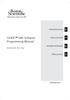 GUIDE DBS Software Programming Manual Directions for Use Instrucciones de uso Istruzioni per l uso Instruções de Utilização Οδηγίες χρήσης es pt it el 91062299-03 REV A Manual de programación del software
GUIDE DBS Software Programming Manual Directions for Use Instrucciones de uso Istruzioni per l uso Instruções de Utilização Οδηγίες χρήσης es pt it el 91062299-03 REV A Manual de programación del software
SOLUCIONES DE LAS ACTIVIDADES Págs. 101 a 119
 Página 0. a) b) π 4 π x 0 4 π π / 0 π / x 0º 0 x π π. 0 rad 0 π π rad 0 4 π 0 π rad 0 π 0 π / 4. rad 4º 4 π π 0 π / rad 0º π π 0 π / rad 0º π 4. De izquierda a derecha: 4 80 π rad π / rad 0 Página 0. tg
Página 0. a) b) π 4 π x 0 4 π π / 0 π / x 0º 0 x π π. 0 rad 0 π π rad 0 4 π 0 π rad 0 π 0 π / 4. rad 4º 4 π π 0 π / rad 0º π π 0 π / rad 0º π 4. De izquierda a derecha: 4 80 π rad π / rad 0 Página 0. tg
Español. Italiano. Deutsch 1. 2. 3. 4. 5. 6. 7. 8. 9. 10. 11.
 PhoneEasy 410gsm Español 5. 6. 7. 8. 9. 10. 1 Tecla lateral (volumen) Pantalla Tecla programable izquierda Tecla de llamada Teclado numérico * # / Cambiar perfil Fin. llam. / Encender / Apagar Teclas
PhoneEasy 410gsm Español 5. 6. 7. 8. 9. 10. 1 Tecla lateral (volumen) Pantalla Tecla programable izquierda Tecla de llamada Teclado numérico * # / Cambiar perfil Fin. llam. / Encender / Apagar Teclas
την..., επειδή... Se usa cuando se cree que el punto de vista del otro es válido, pero no se concuerda completamente
 - Concordar En términos generales, coincido con X por Se usa cuando se concuerda con el punto de vista de otro Uno tiende a concordar con X ya Se usa cuando se concuerda con el punto de vista de otro Comprendo
- Concordar En términos generales, coincido con X por Se usa cuando se concuerda con el punto de vista de otro Uno tiende a concordar con X ya Se usa cuando se concuerda con el punto de vista de otro Comprendo
Doro PhoneEasy. 410gsm
 Doro PhoneEasy 410gsm 11 20 20 Español 1. Tecla lateral (volumen) 2. Pantalla 3. Tecla programable izquierda 4. Tecla de llamada 5. 1 / Buzón de voz 6. Teclado numérico 7. # / Cambiar perfil 8. Fin. llam.
Doro PhoneEasy 410gsm 11 20 20 Español 1. Tecla lateral (volumen) 2. Pantalla 3. Tecla programable izquierda 4. Tecla de llamada 5. 1 / Buzón de voz 6. Teclado numérico 7. # / Cambiar perfil 8. Fin. llam.
HP Designjet T11 MFP / 45 mfp / Escáner 45 Guía de referencia rápida. 45 mfp / Scanner 45 Guia de referência rápida Σαρωτής
 ES PT EL RU HP Designjet T11 MFP / 45 mfp / Escáner 45 Guía de referencia rápida HP Designjet T11 MFP / 45 mfp / Scanner 45 Guia de referência rápida Σαρωτής HP Designjet T11 MFP / 45 mfp / 45 Οδηγός γρήγορης
ES PT EL RU HP Designjet T11 MFP / 45 mfp / Escáner 45 Guía de referencia rápida HP Designjet T11 MFP / 45 mfp / Scanner 45 Guia de referência rápida Σαρωτής HP Designjet T11 MFP / 45 mfp / 45 Οδηγός γρήγορης
Métodos Matemáticos en Física L4F. CONDICIONES de CONTORNO+Fuerzas Externas (Cap. 3, libro APL)
 L4F. CONDICIONES de CONTORNO+Fuerzas Externas (Cap. 3, libro Condiciones de contorno. Fuerzas externas aplicadas sobre una cuerda. condición que nos describe un extremo libre en una cuerda tensa. Ecuación
L4F. CONDICIONES de CONTORNO+Fuerzas Externas (Cap. 3, libro Condiciones de contorno. Fuerzas externas aplicadas sobre una cuerda. condición que nos describe un extremo libre en una cuerda tensa. Ecuación
Inmigración Estudiar. Estudiar - Universidad. Indicar que quieres matricularte. Indicar que quieres matricularte en una asignatura.
 - Universidad Me gustaría matricularme en la universidad. Indicar que quieres matricularte Me quiero matricular. Indicar que quieres matricularte en una asignatura en un grado en un posgrado en un doctorado
- Universidad Me gustaría matricularme en la universidad. Indicar que quieres matricularte Me quiero matricular. Indicar que quieres matricularte en una asignatura en un grado en un posgrado en un doctorado
Español. Italiano . 2. 3. 4. 5. 6. 7. 8. 9. 0.. 2. 3. 4. 6. 7. 8. 9. 20. 22.
 PhoneEasy 345gsm 22 Español. 5. 6. 7. 8. 9. 0.. Encender/apagar Tecla lateral (volumen) Tecla de linterna Pantalla Tecla programable izquierda Tecla de llamada 1 / Buzón de voz Teclado numérico * / Bloqueo
PhoneEasy 345gsm 22 Español. 5. 6. 7. 8. 9. 0.. Encender/apagar Tecla lateral (volumen) Tecla de linterna Pantalla Tecla programable izquierda Tecla de llamada 1 / Buzón de voz Teclado numérico * / Bloqueo
Lógica Proposicional. Justificación de la validez del razonamiento?
 Proposicional educción Natural Proposicional - 1 Justificación de la validez del razonamiento? os maneras diferentes de justificar Justificar que la veracidad de las hipótesis implica la veracidad de la
Proposicional educción Natural Proposicional - 1 Justificación de la validez del razonamiento? os maneras diferentes de justificar Justificar que la veracidad de las hipótesis implica la veracidad de la
Escenas de episodios anteriores
 Clase 09/10/2013 Tomado y editado de los apuntes de Pedro Sánchez Terraf Escenas de episodios anteriores objetivo: estudiar formalmente el concepto de demostración matemática. caso de estudio: lenguaje
Clase 09/10/2013 Tomado y editado de los apuntes de Pedro Sánchez Terraf Escenas de episodios anteriores objetivo: estudiar formalmente el concepto de demostración matemática. caso de estudio: lenguaje
Español. Italiano. Deutsch
 PhoneEasy 345gsm Español. 5. 6. 7. 8. 9. 0.. Tecla lateral (volumen) Tecla de linterna Pantalla Tecla programable izquierda Tecla de llamada Teclado numérico * / Bloqueo de teclado # / Cambiar perfil
PhoneEasy 345gsm Español. 5. 6. 7. 8. 9. 0.. Tecla lateral (volumen) Tecla de linterna Pantalla Tecla programable izquierda Tecla de llamada Teclado numérico * / Bloqueo de teclado # / Cambiar perfil
HP Photosmart B8500 series. Guía del usuario Oδηγός χρήσης
 HP Photosmart B8500 series Guía del usuario Oδηγός χρήσης Avisos de Hewlett-Packard Company La información contenida en el presente documento está sujeta a cambios sin previo aviso. Reservados todos los
HP Photosmart B8500 series Guía del usuario Oδηγός χρήσης Avisos de Hewlett-Packard Company La información contenida en el presente documento está sujeta a cambios sin previo aviso. Reservados todos los
Lógica Proposicional
 Proposicional educción Natural Proposicional - 1 Justificación de la validez del razonamiento os maneras diferentes de justificar Justificar que la veracidad de las hipótesis implica la veracidad de la
Proposicional educción Natural Proposicional - 1 Justificación de la validez del razonamiento os maneras diferentes de justificar Justificar que la veracidad de las hipótesis implica la veracidad de la
SCANJET N6350. Guía de instalación inicial Guia de introdução Εγχειρίδιο χρήσης Podręcznik uruchamiania
 SCANJET N6350 Guía de instalación inicial Guia de introdução Εγχειρίδιο χρήσης Podręcznik uruchamiania HP Scanjet N6350 Guía de instalación inicial Español Copyright y licencia 2009 Copyright Hewlett-Packard
SCANJET N6350 Guía de instalación inicial Guia de introdução Εγχειρίδιο χρήσης Podręcznik uruchamiania HP Scanjet N6350 Guía de instalación inicial Español Copyright y licencia 2009 Copyright Hewlett-Packard
HP Photosmart C4500 All-in-One series. Guía básica Guia de conceitos básicos Podręczny przewodnik Βασικός οδηγός
 HP Photosmart C4500 All-in-One series Guía básica Guia de conceitos básicos Podręczny przewodnik Βασικός οδηγός Avisos de Hewlett-Packard Company La información contenida en el presente documento está
HP Photosmart C4500 All-in-One series Guía básica Guia de conceitos básicos Podręczny przewodnik Βασικός οδηγός Avisos de Hewlett-Packard Company La información contenida en el presente documento está
HP Photosmart C4380 All-in-One series. Guía básica Guia de conceitos básicos Podręczny przewodnik Βασικός οδηγός
 HP Photosmart C4380 All-in-One series Guía básica Guia de conceitos básicos Podręczny przewodnik Βασικός οδηγός Avisos de Hewlett-Packard Company La información contenida en el presente documento está
HP Photosmart C4380 All-in-One series Guía básica Guia de conceitos básicos Podręczny przewodnik Βασικός οδηγός Avisos de Hewlett-Packard Company La información contenida en el presente documento está
FreeLink Remote Control Handbook
 FreeLink Remote Control Handbook SC-5250 Freelink Remote Control SC-5552-1A Freelink Remote Control Kit es it pt el 90930929-17 Rev A Manual del control remoto Freelink, 90930929-17, Rev A es Esta página
FreeLink Remote Control Handbook SC-5250 Freelink Remote Control SC-5552-1A Freelink Remote Control Kit es it pt el 90930929-17 Rev A Manual del control remoto Freelink, 90930929-17, Rev A es Esta página
TRIGONOMETRIA. hipotenusa L 2. hipotenusa
 TRIGONOMETRIA. Calcular las razones trigonométricas de 0º, º y 60º. Para calcular las razones trigonométricas de º, nos ayudamos de un triángulo rectángulo isósceles como el de la figura. cateto opuesto
TRIGONOMETRIA. Calcular las razones trigonométricas de 0º, º y 60º. Para calcular las razones trigonométricas de º, nos ayudamos de un triángulo rectángulo isósceles como el de la figura. cateto opuesto
HP Designjet T1120 SD-MFP Guía de referencia rápida. HP Designjet T1120 SD-MFP Guia de referência rápida
 ES HP Designjet T1120 SD-MFP Guía de referencia rápida PT HP Designjet T1120 SD-MFP Guia de referência rápida EL HP Designjet T1120 SD-MFP Οδηγός γρήγορης αναφοράς RU Многофункциональное устройство HP
ES HP Designjet T1120 SD-MFP Guía de referencia rápida PT HP Designjet T1120 SD-MFP Guia de referência rápida EL HP Designjet T1120 SD-MFP Οδηγός γρήγορης αναφοράς RU Многофункциональное устройство HP
Doro PhoneEasy 409gsm
 Doro PhoneEasy 409gsm 20 Español. Tecla lateral (volumen) Pantalla Tecla programable izquierda 4. Tecla de llamada 5. 1 / Buzón de voz 6. Teclado numérico 7. # / Cambiar perfil 8. Fin. llam. / Encender
Doro PhoneEasy 409gsm 20 Español. Tecla lateral (volumen) Pantalla Tecla programable izquierda 4. Tecla de llamada 5. 1 / Buzón de voz 6. Teclado numérico 7. # / Cambiar perfil 8. Fin. llam. / Encender
DCR-SX30E/SX31E/SX40E/SX41E/SX50E/SX60E
 4-132-765-32(1) DCR-SX30E/SX31E/SX40E/SX41E/SX50E/SX60E ES/PT/GR/TR Digital Video Camera Recorder Manual de instrucciones Manual de instruções Οδηγός Χρήσης Kullanma Kılavuzu ES PT GR TR http://www.sony.net/
4-132-765-32(1) DCR-SX30E/SX31E/SX40E/SX41E/SX50E/SX60E ES/PT/GR/TR Digital Video Camera Recorder Manual de instrucciones Manual de instruções Οδηγός Χρήσης Kullanma Kılavuzu ES PT GR TR http://www.sony.net/
Español. Italiano. Deutsch
 PhoneEasy 342gsm Español. 5. 6. 7. 8. 9. 0.. Tecla lateral (volumen +) Tecla lateral (volumen -) Pantalla Tecla programable izquierda Tecla de llamada Teclado numérico * / Bloqueo de teclado # / Cambiar
PhoneEasy 342gsm Español. 5. 6. 7. 8. 9. 0.. Tecla lateral (volumen +) Tecla lateral (volumen -) Pantalla Tecla programable izquierda Tecla de llamada Teclado numérico * / Bloqueo de teclado # / Cambiar
DCR-SX73E/SX83E ES/PT/GR/TR (1) 2010 Sony Corporation. Printed in China
 4-171-514-32(1) DCR-SX73E/SX83E ES/PT/GR/TR Digital Video Camera Recorder Manual de instrucciones Manual de instruções Οδηγός Χρήσης Kullanma Kılavuzu ES PT GR TR http://www.sony.net/ Printed in China
4-171-514-32(1) DCR-SX73E/SX83E ES/PT/GR/TR Digital Video Camera Recorder Manual de instrucciones Manual de instruções Οδηγός Χρήσης Kullanma Kılavuzu ES PT GR TR http://www.sony.net/ Printed in China
LCD Digital Colour TV
 LCD Digital Colour TV LCD Digital Colour TV Las instrucciones de Instalación del soporte de montaje mural no se suministran por separado con este televisor. Estas instrucciones de instalación se incluyen
LCD Digital Colour TV LCD Digital Colour TV Las instrucciones de Instalación del soporte de montaje mural no se suministran por separado con este televisor. Estas instrucciones de instalación se incluyen
Académico Introducción
 - Σε αυτήν την εργασία/διατριβή θα αναλύσω/εξετάσω/διερευνήσω/αξιολογήσω... general para un ensayo/tesis Για να απαντήσουμε αυτή την ερώτηση, θα επικεντρωθούμε πρώτα... Para introducir un área específica
- Σε αυτήν την εργασία/διατριβή θα αναλύσω/εξετάσω/διερευνήσω/αξιολογήσω... general para un ensayo/tesis Για να απαντήσουμε αυτή την ερώτηση, θα επικεντρωθούμε πρώτα... Para introducir un área específica
Doro PhoneEasy. 341gsm
 Doro PhoneEasy 341gsm 19 Español 5. 6. 7. 8. 9. 10. 1 Encender/apagar Pantalla Tecla programable izquierda Tecla de llamada 1 / Buzón de voz Teclado numérico * / Bloqueo de teclado # / Cambiar perfil
Doro PhoneEasy 341gsm 19 Español 5. 6. 7. 8. 9. 10. 1 Encender/apagar Pantalla Tecla programable izquierda Tecla de llamada 1 / Buzón de voz Teclado numérico * / Bloqueo de teclado # / Cambiar perfil
HDR-CX100E/CX105E/CX106E Digital HD Video Camera Recorder Manual de instrucciones Manual de instruções Οδηγός Χρήσης
 4-129-507-32(1) http://www.sony.net/ ES/PT/GR/TR HDR-CX100E/CX105E/CX106E Digital HD Video Camera Recorder Manual de instrucciones Manual de instruções Οδηγός Χρήσης ES PT GR Kullanma Kılavuzu TR Printed
4-129-507-32(1) http://www.sony.net/ ES/PT/GR/TR HDR-CX100E/CX105E/CX106E Digital HD Video Camera Recorder Manual de instrucciones Manual de instruções Οδηγός Χρήσης ES PT GR Kullanma Kılavuzu TR Printed
TEMA IV: FUNCIONES HIPERGEOMETRICAS
 TEMA IV: FUNCIONES HIPERGEOMETRICAS 1. La ecuación hipergeométrica x R y α, β, γ parámetros reales. x(1 x)y + [γ (α + β + 1)x]y αβy 0 (1.1) Dividiendo en (1.1) por x(1 x) obtenemos (x 0, x 1) y + γ (α
TEMA IV: FUNCIONES HIPERGEOMETRICAS 1. La ecuación hipergeométrica x R y α, β, γ parámetros reales. x(1 x)y + [γ (α + β + 1)x]y αβy 0 (1.1) Dividiendo en (1.1) por x(1 x) obtenemos (x 0, x 1) y + γ (α
DCR-SR15E/SR20E/SX15E/SX20E/SX20EK
 4-209-890-31(1) DCR-SR15E/SR20E/SX15E/SX20E/SX20EK ES/PT/GR/TR Digital Video Camera Recorder Manual de instrucciones Manual de instruções Οδηγός Χρήσης Kullanma Kılavuzu ES PT GR TR http://www.sony.net/
4-209-890-31(1) DCR-SR15E/SR20E/SX15E/SX20E/SX20EK ES/PT/GR/TR Digital Video Camera Recorder Manual de instrucciones Manual de instruções Οδηγός Χρήσης Kullanma Kılavuzu ES PT GR TR http://www.sony.net/
PÁGINA 106 PÁGINA a) sen 30 = 1/2 b) cos 120 = 1/2. c) tg 135 = 1 d) cos 45 = PÁGINA 109
 PÁGINA 0. La altura del árbol es de 8,5 cm.. BC m. CA 70 m. a) x b) y PÁGINA 0. tg a 0, Con calculadora: sß 0,9 t{ ««}. cos a 0, Con calculadora: st,8 { \ \ } PÁGINA 05. cos a 0,78 tg a 0,79. sen a 0,5
PÁGINA 0. La altura del árbol es de 8,5 cm.. BC m. CA 70 m. a) x b) y PÁGINA 0. tg a 0, Con calculadora: sß 0,9 t{ ««}. cos a 0, Con calculadora: st,8 { \ \ } PÁGINA 05. cos a 0,78 tg a 0,79. sen a 0,5
Ventiladores helicoidales murales o tubulares, versión PL equipados con hélice de plástico y versión AL equipados con hélice de aluminio.
 HCH HCT HCH HCT Ventiladores helicoidales murales o tubulares, de gran robustez Ventiladores helicoidales murales o tubulares, versión PL equipados con hélice de plástico y versión AL equipados con hélice
HCH HCT HCH HCT Ventiladores helicoidales murales o tubulares, de gran robustez Ventiladores helicoidales murales o tubulares, versión PL equipados con hélice de plástico y versión AL equipados con hélice
ipod integration kit Manual del propietario Εγχειρίδιο καтόχου Manual do proprietário Kullanıcı El Kitabı
 ipod integration kit Manual del propietario Εγχειρίδιο καтόχου Manual do proprietário Kullanıcı El Kitabı cover ES_GR_P_TU.indd 3 21-02-2007 14:03:20 Lea completamente este manual antes de usar ipod integration
ipod integration kit Manual del propietario Εγχειρίδιο καтόχου Manual do proprietário Kullanıcı El Kitabı cover ES_GR_P_TU.indd 3 21-02-2007 14:03:20 Lea completamente este manual antes de usar ipod integration
CD/DVD Player DVP-NS355 DVP-NS360 DVP-NS585P DVP-NS590P. Manual de instrucciones ES. Manual de instruções PT. Οδηγίες λειτουργίας GR (1)
 3-089-857-32(1) CD/DVD Player Manual de instrucciones ES Manual de instruções PT Οδηγίες λειτουργίας GR DVP-NS355 DVP-NS360 DVP-NS585P DVP-NS590P 2004 Sony Corporation ADVERTENCIA Para evitar el riesgo
3-089-857-32(1) CD/DVD Player Manual de instrucciones ES Manual de instruções PT Οδηγίες λειτουργίας GR DVP-NS355 DVP-NS360 DVP-NS585P DVP-NS590P 2004 Sony Corporation ADVERTENCIA Para evitar el riesgo
MANUAL DE FUNCIONAMIENTO
 MX16_XR-XER-_r1_1_C.indd 1 1/11/17 8:48 AM 3 ESPAÑOL 21 ITALIANO 39 PORTUGUÊS 57 ΕΛΛΗΝΙΚΆ MANUAL DE FUNCIONAMIENTO UBICACIONES DE LOS NÚMEROS DE SERIE ESPAÑOL Antes de continuar, localice los números de
MX16_XR-XER-_r1_1_C.indd 1 1/11/17 8:48 AM 3 ESPAÑOL 21 ITALIANO 39 PORTUGUÊS 57 ΕΛΛΗΝΙΚΆ MANUAL DE FUNCIONAMIENTO UBICACIONES DE LOS NÚMEROS DE SERIE ESPAÑOL Antes de continuar, localice los números de
Doro PhoneEasy. 341gsm
 Doro PhoneEasy 341gsm 19 Español 1. Encender/apagar 2. Pantalla 3. Tecla programable izquierda 4. Tecla de llamada 5. 1 / Buzón de voz 6. Teclado numérico 7. * / Bloqueo de teclado 8. # / Cambiar perfil
Doro PhoneEasy 341gsm 19 Español 1. Encender/apagar 2. Pantalla 3. Tecla programable izquierda 4. Tecla de llamada 5. 1 / Buzón de voz 6. Teclado numérico 7. * / Bloqueo de teclado 8. # / Cambiar perfil
LCD Digital Colour TV
 3-282-329-31(1) E LCD Digital Colour TV LCD Digital Colour TV Manual de instrucciones Antes de utilizar el televisor, lea la sección Información de seguridad de este manual. Conserve este manual para consultarlo
3-282-329-31(1) E LCD Digital Colour TV LCD Digital Colour TV Manual de instrucciones Antes de utilizar el televisor, lea la sección Información de seguridad de este manual. Conserve este manual para consultarlo
LCD Digital Colour TV
 LCD Digital Colour TV LCD Digital Colour TV Las instrucciones de Instalación del soporte de montaje mural no se suministran por separado con este televisor. Estas instrucciones de instalación se incluyen
LCD Digital Colour TV LCD Digital Colour TV Las instrucciones de Instalación del soporte de montaje mural no se suministran por separado con este televisor. Estas instrucciones de instalación se incluyen
ΚΑΙΝΟΤΟΜΙΑ ΚΑΙ ΑΠΛΟΤΗΤΑ. Innovación y simplicidad
 pro ima pro ima Innovación y simplicidad PROXIMA es la última innovación de Serrature Meroni, un producto diseñado tanto para aquellos que ya disponen de un pomo PremiApri Meroni en su puerta, como para
pro ima pro ima Innovación y simplicidad PROXIMA es la última innovación de Serrature Meroni, un producto diseñado tanto para aquellos que ya disponen de un pomo PremiApri Meroni en su puerta, como para
Westfalia Bedienungsanleitung. Nr
 Westfalia Bedienungsanleitung Nr. 109440 Doro PhoneEasy 409gsm 11 20 20 Español 1. Tecla lateral (volumen) 2. Pantalla 3. Tecla programable izquierda 4. Tecla de llamada 5. 1 / Buzón de voz 6. Teclado
Westfalia Bedienungsanleitung Nr. 109440 Doro PhoneEasy 409gsm 11 20 20 Español 1. Tecla lateral (volumen) 2. Pantalla 3. Tecla programable izquierda 4. Tecla de llamada 5. 1 / Buzón de voz 6. Teclado
Lea este apartado en primer lugar
 4-170-099-31(1) ES/PT/GR/TR DCR-SR58E/SR68E/SR78E/SR88E/SX33E/ SX34E/SX43E/SX44E/SX53E/SX63E Digital Video Camera Recorder Manual de instrucciones Manual de instruções Οδηγός Χρήσης Kullanma Kılavuzu ES
4-170-099-31(1) ES/PT/GR/TR DCR-SR58E/SR68E/SR78E/SR88E/SX33E/ SX34E/SX43E/SX44E/SX53E/SX63E Digital Video Camera Recorder Manual de instrucciones Manual de instruções Οδηγός Χρήσης Kullanma Kılavuzu ES
LCD Digital Colour TV
 3-219-178-34(1) LCD Digital Colour TV Manual de instrucciones Antes de utilizar el televisor, lea la sección Información de seguridad de este manual. Conserve este manual para consultarlo en el futuro.
3-219-178-34(1) LCD Digital Colour TV Manual de instrucciones Antes de utilizar el televisor, lea la sección Información de seguridad de este manual. Conserve este manual para consultarlo en el futuro.
Digital Video Camera Recorder
 4-264-740-32(1) Digital Video Camera Recorder Manual de instrucciones Manual de instruções Οδηγός Χρήσης ES PT GR Kullanma Kılavuzu TR ES/PT/GR/TR http://www.sony.net/ 2011 Sony Corporation Printed in
4-264-740-32(1) Digital Video Camera Recorder Manual de instrucciones Manual de instruções Οδηγός Χρήσης ES PT GR Kullanma Kılavuzu TR ES/PT/GR/TR http://www.sony.net/ 2011 Sony Corporation Printed in
Doro PhoneEasy. 409gsm
 Doro PhoneEasy 409gsm 11 20 20 Español 1. Tecla lateral (volumen) 2. Pantalla 3. Tecla programable izquierda 4. Tecla de llamada 5. 1 / Buzón de voz 6. Teclado numérico 7. # / Cambiar perfil 8. Fin. llam.
Doro PhoneEasy 409gsm 11 20 20 Español 1. Tecla lateral (volumen) 2. Pantalla 3. Tecla programable izquierda 4. Tecla de llamada 5. 1 / Buzón de voz 6. Teclado numérico 7. # / Cambiar perfil 8. Fin. llam.
Doro PhoneEasy. 409gsm
 Doro PhoneEasy 409gsm 11 20 20 Español 1. Tecla lateral (volumen) 2. Pantalla 3. Tecla programable izquierda 4. Tecla de llamada 5. 1 / Buzón de voz 6. Teclado numérico 7. # / Cambiar perfil 8. Fin. llam.
Doro PhoneEasy 409gsm 11 20 20 Español 1. Tecla lateral (volumen) 2. Pantalla 3. Tecla programable izquierda 4. Tecla de llamada 5. 1 / Buzón de voz 6. Teclado numérico 7. # / Cambiar perfil 8. Fin. llam.
Freelink Remote Control
 Freelink Remote Control Directions for Use Instrucciones de uso Istruzioni per l uso Instruções de Utilização Οδηγίες χρήσης es it pt el 90930936-10 REV A Instrucciones de uso del control remoto para el
Freelink Remote Control Directions for Use Instrucciones de uso Istruzioni per l uso Instruções de Utilização Οδηγίες χρήσης es it pt el 90930936-10 REV A Instrucciones de uso del control remoto para el
HDR-TG5E/TG5VE/TG7VE Digital HD Video Camera Recorder Manual de instrucciones Manual de instruções Οδηγός Χρήσης
 4-133-715-33(1) http://www.sony.net/ ES/PT/GR/TR HDR-TG5E/TG5VE/TG7VE Digital HD Video Camera Recorder Manual de instrucciones Manual de instruções Οδηγός Χρήσης ES PT GR Kullanma Kılavuzu TR Printed in
4-133-715-33(1) http://www.sony.net/ ES/PT/GR/TR HDR-TG5E/TG5VE/TG7VE Digital HD Video Camera Recorder Manual de instrucciones Manual de instruções Οδηγός Χρήσης ES PT GR Kullanma Kılavuzu TR Printed in
HP Photosmart C5200 All-in-One series. Guía básica Guia de conceitos básicos Podręczny przewodnik Βασικός οδηγός
 HP Photosmart C5200 All-in-One series Guía básica Guia de conceitos básicos Podręczny przewodnik Βασικός οδηγός Avisos de Hewlett-Packard Company La información contenida en el presente documento está
HP Photosmart C5200 All-in-One series Guía básica Guia de conceitos básicos Podręczny przewodnik Βασικός οδηγός Avisos de Hewlett-Packard Company La información contenida en el presente documento está
KIT DE DRENAJE DE CONDENSADOS
 KIT DE DRENAJE DE CONDENSADOS Estas instrucciones forman parte integrante del manual que acompaña el aparato en el cual está instalado este Kit. Este manual se refiere a ADVERTENCIAS GENERALES y REGLAS
KIT DE DRENAJE DE CONDENSADOS Estas instrucciones forman parte integrante del manual que acompaña el aparato en el cual está instalado este Kit. Este manual se refiere a ADVERTENCIAS GENERALES y REGLAS
1 La teoría de Jeans. t + (n v) = 0 (1) b) Navier-Stokes (conservación del impulso) c) Poisson
 1 La teoría de Jeans El caso ás siple de evolución de fluctuaciones es el de un fluído no relativista. las ecuaciones básicas son: a conservación del núero de partículas n t + (n v = 0 (1 b Navier-Stokes
1 La teoría de Jeans El caso ás siple de evolución de fluctuaciones es el de un fluído no relativista. las ecuaciones básicas son: a conservación del núero de partículas n t + (n v = 0 (1 b Navier-Stokes
LCD Digital Colour TV
 LCD Digital Colour TV Manual de instrucciones δηγίες ρήσης Manual de Instruções ES GR PT KDL-40ZX1 2008 Sony Corporation 4-128-850-31(1) Introducción Gracias por elegir este producto Sony. Antes de utilizar
LCD Digital Colour TV Manual de instrucciones δηγίες ρήσης Manual de Instruções ES GR PT KDL-40ZX1 2008 Sony Corporation 4-128-850-31(1) Introducción Gracias por elegir este producto Sony. Antes de utilizar
HP Photosmart C5300 All-in-One series. Guía básica Guia de conceitos básicos Podręczny przewodnik Βασικός οδηγός
 HP Photosmart C5300 All-in-One series Guía básica Guia de conceitos básicos Podręczny przewodnik Βασικός οδηγός Avisos de Hewlett-Packard Company La información contenida en el presente documento está
HP Photosmart C5300 All-in-One series Guía básica Guia de conceitos básicos Podręczny przewodnik Βασικός οδηγός Avisos de Hewlett-Packard Company La información contenida en el presente documento está
LCD Digital Colour TV
 2-685-333-34(1) E LCD Digital Colour TV LCD Digital Colour TV Manual de instrucciones Antes de utilizar el televisor, lea la sección Información de seguridad de este manual. Conserve este manual para consultarlo
2-685-333-34(1) E LCD Digital Colour TV LCD Digital Colour TV Manual de instrucciones Antes de utilizar el televisor, lea la sección Información de seguridad de este manual. Conserve este manual para consultarlo
Digital HD Video Camera Recorder
 4-416-970-31(1) Digital HD Video Camera Recorder Manual de instrucciones Manual de instruções ES PT En la página Web de atención al cliente puede encontrar información adicional sobre este producto y respuesta
4-416-970-31(1) Digital HD Video Camera Recorder Manual de instrucciones Manual de instruções ES PT En la página Web de atención al cliente puede encontrar información adicional sobre este producto y respuesta
Digital HD Video Camera Recorder
 4-271-155-33(1) Digital HD Video Camera Recorder Manual de instrucciones Manual de instruções Οδηγός Χρήσης ES PT GR Kullanma Kılavuzu TR En la página Web de atención al cliente puede encontrar información
4-271-155-33(1) Digital HD Video Camera Recorder Manual de instrucciones Manual de instruções Οδηγός Χρήσης ES PT GR Kullanma Kılavuzu TR En la página Web de atención al cliente puede encontrar información
Digital Video Camera Recorder
 4-437-570-31(1) Digital Video Camera Recorder Manual de instrucciones Manual de instruções Οδηγός Χρήσης ES PT GR Kullanma Kılavuzu TR ES/PT/GR/TR http://www.sony.net/ 2012 Sony Corporation Printed in
4-437-570-31(1) Digital Video Camera Recorder Manual de instrucciones Manual de instruções Οδηγός Χρήσης ES PT GR Kullanma Kılavuzu TR ES/PT/GR/TR http://www.sony.net/ 2012 Sony Corporation Printed in
LCD Digital Colour TV
 3-300-509-31(2) E LCD Digital Colour TV LCD Digital Colour TV Manual de instrucciones Antes de utiliar el televisor, lea la sección Información de seguridad de este manual. Conserve este manual para consultarlo
3-300-509-31(2) E LCD Digital Colour TV LCD Digital Colour TV Manual de instrucciones Antes de utiliar el televisor, lea la sección Información de seguridad de este manual. Conserve este manual para consultarlo
Digital HD Video Camera Recorder
 4-285-336-31(1) Digital HD Video Camera Recorder Manual de instrucciones Manual de instruções Οδηγός Χρήσης ES PT GR En la página Web de atención al cliente puede encontrar información adicional sobre
4-285-336-31(1) Digital HD Video Camera Recorder Manual de instrucciones Manual de instruções Οδηγός Χρήσης ES PT GR En la página Web de atención al cliente puede encontrar información adicional sobre
LCD Digital Colour TV
 3-273-475-32(1) E LCD Digital Colour TV LCD Digital Colour TV Manual de instrucciones Antes de utiliar el televisor, lea la sección Información de seguridad de este manual. Conserve este manual para consultarlo
3-273-475-32(1) E LCD Digital Colour TV LCD Digital Colour TV Manual de instrucciones Antes de utiliar el televisor, lea la sección Información de seguridad de este manual. Conserve este manual para consultarlo
LCD Digital Colour TV
 3-276-846-31(1) E LCD Digital Colour TV LCD Digital Colour TV Manual de instrucciones Antes de utiliar el televisor, lea la sección Información de seguridad de este manual. Conserve este manual para consultarlo
3-276-846-31(1) E LCD Digital Colour TV LCD Digital Colour TV Manual de instrucciones Antes de utiliar el televisor, lea la sección Información de seguridad de este manual. Conserve este manual para consultarlo
Digital HD Video Camera Recorder
 4-416-299-31(1) Digital HD Video Camera Recorder Manual de instrucciones Manual de instruções ES PT En la página Web de atención al cliente puede encontrar información adicional sobre este producto y respuesta
4-416-299-31(1) Digital HD Video Camera Recorder Manual de instrucciones Manual de instruções ES PT En la página Web de atención al cliente puede encontrar información adicional sobre este producto y respuesta
Digital HD Video Camera Recorder
 4-271-483-32(1) Digital HD Video Camera Recorder Manual de instrucciones Manual de instruções Οδηγός Χρήσης ES PT GR En la página Web de atención al cliente puede encontrar información adicional sobre
4-271-483-32(1) Digital HD Video Camera Recorder Manual de instrucciones Manual de instruções Οδηγός Χρήσης ES PT GR En la página Web de atención al cliente puede encontrar información adicional sobre
LCD Digital Colour TV
 3-288-361-32(1) E LCD Digital Colour TV LCD Digital Colour TV Manual de instrucciones Antes de utiliar el televisor, lea la sección Información de seguridad de este manual. Conserve este manual para consultarlo
3-288-361-32(1) E LCD Digital Colour TV LCD Digital Colour TV Manual de instrucciones Antes de utiliar el televisor, lea la sección Información de seguridad de este manual. Conserve este manual para consultarlo
Línea: Conexiones Eléctricas Blindadas Multipolar Logic
 Línea: onexiones léctricas lindadas Multipolar Logic aracterísticas enerales La línea Multipolar Logic se produce para atender todos los casos en donde son necesarias conexiones de maniobra y/o potencia,
Línea: onexiones léctricas lindadas Multipolar Logic aracterísticas enerales La línea Multipolar Logic se produce para atender todos los casos en donde son necesarias conexiones de maniobra y/o potencia,
HDR-CX500E/CX500VE/ CX505VE/CX520E/CX520VE Digital HD Video Camera Recorder Manual de instrucciones Manual de instruções Οδηγός Χρήσης
 4-149-357-31(1) http://www.sony.net/ ES/PT/GR/TR HDR-CX500E/CX500VE/ CX505VE/CX520E/CX520VE Digital HD Video Camera Recorder Manual de instrucciones Manual de instruções Οδηγός Χρήσης ES PT GR Kullanma
4-149-357-31(1) http://www.sony.net/ ES/PT/GR/TR HDR-CX500E/CX500VE/ CX505VE/CX520E/CX520VE Digital HD Video Camera Recorder Manual de instrucciones Manual de instruções Οδηγός Χρήσης ES PT GR Kullanma
3D Digital HD Video Camera Recorder
 4-271-344-32(1) 3D Digital HD Video Camera Recorder Manual de instrucciones Manual de instruções Οδηγός Χρήσης ES PT GR Kullanma Kılavuzu TR En la página Web de atención al cliente puede encontrar información
4-271-344-32(1) 3D Digital HD Video Camera Recorder Manual de instrucciones Manual de instruções Οδηγός Χρήσης ES PT GR Kullanma Kılavuzu TR En la página Web de atención al cliente puede encontrar información
LCD Digital Colour TV
 2-684-953-31(1) E LCD Digital Colour TV Manual de instrucciones Antes de utilizar el televisor, lea la sección Información de seguridad de este manual. Conserve este manual para consultarlo en el futuro.
2-684-953-31(1) E LCD Digital Colour TV Manual de instrucciones Antes de utilizar el televisor, lea la sección Información de seguridad de este manual. Conserve este manual para consultarlo en el futuro.
KD-SH1000 INSTRUCTIONS CD RECEIVER RECEPTOR CON CD ΕΚΤΗΣ ΜΕ CD RÁDIO LEITOR DE CD ESPAÑOL ΕΛΛΗΝΙΚΑ PORTUGUÊS
 CD RECEIVER RECEPTOR CON CD ΕΚΤΗΣ ΜΕ CD RÁDIO LEITOR DE CD KD-SH1000 ESPAÑOL ΕΛΛΗΝΙΚΑ PORTUGUÊS Para cancelar la demostración en pantalla, consulte la página 8. Για να ακυρώσετε την επίδειξη λειτουργίας
CD RECEIVER RECEPTOR CON CD ΕΚΤΗΣ ΜΕ CD RÁDIO LEITOR DE CD KD-SH1000 ESPAÑOL ΕΛΛΗΝΙΚΑ PORTUGUÊS Para cancelar la demostración en pantalla, consulte la página 8. Για να ακυρώσετε την επίδειξη λειτουργίας
Flash HVL-F43M (2) Manual de instrucciones. Bruksanvisning. Manual de instruções. Οδηγίες λειτουργίας
 4-463-175-31(2) Flash Manual de instrucciones Bruksanvisning Manual de instruções Οδηγίες λειτουργίας ES SE PT GR 2013 Sony Corporation Printed in China HVL-F43M Español Antes de utilizar el producto,
4-463-175-31(2) Flash Manual de instrucciones Bruksanvisning Manual de instruções Οδηγίες λειτουργίας ES SE PT GR 2013 Sony Corporation Printed in China HVL-F43M Español Antes de utilizar el producto,
ROTOLAVIT. Rev. 01 / 04.10 Hettich AG AB1006ESPTEL. ES Instrucciones de manejo... 6. PT Manual de operação... 37. EL Οδηγίες χειρισµού...
 ROTOLAVIT ES Instrucciones de manejo... 6 PT Manual de operação... 37 EL Οδηγίες χειρισµού... 68 Rev. 01 / 04.10 Hettich AG AB1006ESPTEL A Fig. 1 3+ 1 3 3500 9:30 SPIN START WASH STOP SALINE CHECK Fig.
ROTOLAVIT ES Instrucciones de manejo... 6 PT Manual de operação... 37 EL Οδηγίες χειρισµού... 68 Rev. 01 / 04.10 Hettich AG AB1006ESPTEL A Fig. 1 3+ 1 3 3500 9:30 SPIN START WASH STOP SALINE CHECK Fig.
Para obtener más información sobre funciones avanzadas, consulte la Guía práctica de Handycam (PDF).
 3-214-661-41(1) Digital HD Video Camera Recorder Manual de instrucciones Manual de instruções Οδηγός Χρήσης ES PT GR HDR-CX6EK/CX7E/CX7EK Para obtener más información sobre funciones avanzadas, consulte
3-214-661-41(1) Digital HD Video Camera Recorder Manual de instrucciones Manual de instruções Οδηγός Χρήσης ES PT GR HDR-CX6EK/CX7E/CX7EK Para obtener más información sobre funciones avanzadas, consulte
Filipenses 2:5-11. Filipenses
 Filipenses 2:5-11 Filipenses La ciudad de Filipos fue nombrada en honor de Felipe II de Macedonia, padre de Alejandro. Con una pequeña colonia judía aparentemente no tenía una sinagoga. El apóstol fundó
Filipenses 2:5-11 Filipenses La ciudad de Filipos fue nombrada en honor de Felipe II de Macedonia, padre de Alejandro. Con una pequeña colonia judía aparentemente no tenía una sinagoga. El apóstol fundó
Digital HD Video Camera Recorder
 4-424-097-32(1) En la página Web de atención al cliente puede encontrar información adicional sobre este producto y respuesta a las preguntas hechas con más frecuencia. Informação adicional sobre este
4-424-097-32(1) En la página Web de atención al cliente puede encontrar información adicional sobre este producto y respuesta a las preguntas hechas con más frecuencia. Informação adicional sobre este
HDR-CX300E/CX305E/CX350E/ CX350VE/CX370E/XR350E/XR350VE. Kullanma Kılavuzu ES/PT/GR/TR. http://www.sony.net/ 4-171-505-33(1) 2010 Sony Corporation
 4-171-505-33(1) HDR-CX300E/CX305E/CX350E/ CX350VE/CX370E/XR350E/XR350VE http://www.sony.net/ ES/PT/GR/TR Digital HD Video Camera Recorder Manual de instrucciones Manual de instruções Οδηγός Χρήσης ES PT
4-171-505-33(1) HDR-CX300E/CX305E/CX350E/ CX350VE/CX370E/XR350E/XR350VE http://www.sony.net/ ES/PT/GR/TR Digital HD Video Camera Recorder Manual de instrucciones Manual de instruções Οδηγός Χρήσης ES PT
LCD Digital Colour TV ES GR PT. Manual de instrucciones Οδηγίες Χρήσης Manual de Instruções KDL-55X4500 KDL-46X4500 KDL-40X4500
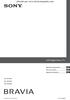 LCD Digital Colour TV Manual de instrucciones Οδηγίες Χρήσης Manual de Instruções ES GR PT KDL-55X4500 KDL-46X4500 KDL-40X4500 2008 Sony Corporation 4-108-535-34(1) Introducción Gracias por elegir este
LCD Digital Colour TV Manual de instrucciones Οδηγίες Χρήσης Manual de Instruções ES GR PT KDL-55X4500 KDL-46X4500 KDL-40X4500 2008 Sony Corporation 4-108-535-34(1) Introducción Gracias por elegir este
LCD Digital Colour TV
 LCD Digital Colour TV LCD Digital Colour TV Manual de instrucciones ES KDL-52W40xx KDL-52W42xx KDL-32W40xx KDL-32W42xx KDL-37V47xx KDL-32V45xx Manual de Instruções Οδηγίες Χρήσης PT GR KDL-46W40xx KDL-40E40xx
LCD Digital Colour TV LCD Digital Colour TV Manual de instrucciones ES KDL-52W40xx KDL-52W42xx KDL-32W40xx KDL-32W42xx KDL-37V47xx KDL-32V45xx Manual de Instruções Οδηγίες Χρήσης PT GR KDL-46W40xx KDL-40E40xx
Vercise Deep Brain Stimulation System Physician Manual Rev A
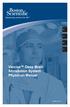 es it pt el Vercise Deep Brain Stimulation System Physician Manual 91098825-03 Rev A Manual del médico Garantías Boston Scientific Corporation se reserva el derecho de modificar, sin aviso previo, la información
es it pt el Vercise Deep Brain Stimulation System Physician Manual 91098825-03 Rev A Manual del médico Garantías Boston Scientific Corporation se reserva el derecho de modificar, sin aviso previo, la información
LCD Digital Colour TV
 2-682-331-33(1) E LCD Digital Colour TV LCD Digital Colour TV Manual de instrucciones Antes de utilizar el televisor, lea la sección Información de seguridad de este manual. Conserve este manual para consultarlo
2-682-331-33(1) E LCD Digital Colour TV LCD Digital Colour TV Manual de instrucciones Antes de utilizar el televisor, lea la sección Información de seguridad de este manual. Conserve este manual para consultarlo
LCD Digital Colour TV ES GR PT. Manual de instrucciones Οδηγίες Χρήσης Manual de Instruções KDL-52EX1 KDL-46EX1 KDL-40EX1
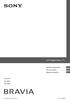 LCD Digital Colour TV Manual de instrucciones Οδηγίες Χρήσης Manual de Instruções ES GR PT KDL-52EX1 KDL-46EX1 KDL-40EX1 2009 Sony Corporation 4-146-428-31(1) Introducción Gracias por elegir este producto
LCD Digital Colour TV Manual de instrucciones Οδηγίες Χρήσης Manual de Instruções ES GR PT KDL-52EX1 KDL-46EX1 KDL-40EX1 2009 Sony Corporation 4-146-428-31(1) Introducción Gracias por elegir este producto
PRUEBA INICIAL DE CLASIFICACIÓN CURSO Documento para adjuntar a la Solicitud de plaza
 PRUEBA INICIAL DE CLASIFICACIÓN CURSO 2017-18 Documento para adjuntar a la Solicitud de plaza Yo con DNI, número de teléfono y dirección de correo electrónico, solicitante del idioma, nivel, declaro bajo
PRUEBA INICIAL DE CLASIFICACIÓN CURSO 2017-18 Documento para adjuntar a la Solicitud de plaza Yo con DNI, número de teléfono y dirección de correo electrónico, solicitante del idioma, nivel, declaro bajo
Nro. 01 Septiembre de 2011
 SOL Cultura La Tolita, de 400 ac. a 600 dc. En su representación se sintetiza toda la mitología ancestral del Ecuador. Trabajado en oro laminado y repujado. Museo Nacional Banco Central del Ecuador Dirección
SOL Cultura La Tolita, de 400 ac. a 600 dc. En su representación se sintetiza toda la mitología ancestral del Ecuador. Trabajado en oro laminado y repujado. Museo Nacional Banco Central del Ecuador Dirección
ΕΙΣΑΓΩΓΗ INTRODUCCIÓN
 ΕΝΗΜΕΡΩΣΗ ΚΑΙ ΔΙΑΒΟΥΛΕΥΣΗ ΣΤΑ ΕΥΡΩΠΑΙΚΑ ΣΥΜΒΟΥΛΙΑ ΕΡΓΑΖΟΜΕΝΩΝ (ΕΣΕ) KAI Η ΚΟΙΝΟΤΙΚΗ ΟΔΗΓΙΑ 2009/38 INFORMACIÓN Y CONSULTA EN LOS COMITÉS DE EMPRESA EUROPEOS (CEE) Y LA DIRECTIVA COMUNITARIA 2009/38 Αθανάσιος
ΕΝΗΜΕΡΩΣΗ ΚΑΙ ΔΙΑΒΟΥΛΕΥΣΗ ΣΤΑ ΕΥΡΩΠΑΙΚΑ ΣΥΜΒΟΥΛΙΑ ΕΡΓΑΖΟΜΕΝΩΝ (ΕΣΕ) KAI Η ΚΟΙΝΟΤΙΚΗ ΟΔΗΓΙΑ 2009/38 INFORMACIÓN Y CONSULTA EN LOS COMITÉS DE EMPRESA EUROPEOS (CEE) Y LA DIRECTIVA COMUNITARIA 2009/38 Αθανάσιος
LCD Digital Colour TV
 2-670-908-34(1) E LCD Digital Colour TV LCD Digital Colour TV Manual de instrucciones Antes de utilizar el televisor, lea la sección Información de seguridad de este manual. Conserve este manual para consultarlo
2-670-908-34(1) E LCD Digital Colour TV LCD Digital Colour TV Manual de instrucciones Antes de utilizar el televisor, lea la sección Información de seguridad de este manual. Conserve este manual para consultarlo
KD-LHX552/KD-LHX551 INSTRUCTIONS CD/SD RECEIVER RECEPTOR CON CD/SD ΕΚΤΗΣ CD/SD RÁDIO LEITOR DE CD/SD ESPAÑOL ΕΛΛΗΝΙΚΑ PORTUGUÊS
 CD/SD RECEIVER RECEPTOR CON CD/SD ΕΚΤΗΣ CD/SD RÁDIO LEITOR DE CD/SD KD-LHX552/KD-LHX551 ESPAÑOL ΕΛΛΗΝΙΚΑ PORTUGUÊS MENU DISP Para cancelar la demostración en pantalla, consulte la página 8. Για να ακυρώσετε
CD/SD RECEIVER RECEPTOR CON CD/SD ΕΚΤΗΣ CD/SD RÁDIO LEITOR DE CD/SD KD-LHX552/KD-LHX551 ESPAÑOL ΕΛΛΗΝΙΚΑ PORTUGUÊS MENU DISP Para cancelar la demostración en pantalla, consulte la página 8. Για να ακυρώσετε
La experiencia de la Mesa contra el Racismo
 La experiencia de la Mesa contra el Racismo Informe Di icultad para identi icarse como discriminado Subsistencia de mecanismos individuales para enfrentar el racismo Las propuestas de las organizaciones
La experiencia de la Mesa contra el Racismo Informe Di icultad para identi icarse como discriminado Subsistencia de mecanismos individuales para enfrentar el racismo Las propuestas de las organizaciones
HDR-CX110E/CX115E/CX116E/CX150E/ CX155E/XR150E/XR155E
 4-170-897-33(1) http://www.sony.net/ ES/PT/GR/TR HDR-CX110E/CX115E/CX116E/CX150E/ CX155E/XR150E/XR155E Digital HD Video Camera Recorder Manual de instrucciones Manual de instruções Οδηγός Χρήσης Kullanma
4-170-897-33(1) http://www.sony.net/ ES/PT/GR/TR HDR-CX110E/CX115E/CX116E/CX150E/ CX155E/XR150E/XR155E Digital HD Video Camera Recorder Manual de instrucciones Manual de instruções Οδηγός Χρήσης Kullanma
Para obtener más información sobre funciones avanzadas, consulte la Guía práctica de Handycam (PDF).
 3-210-379-41(1) Digital HD Video Camera Recorder Manual de instrucciones Manual de instruções Οδηγός Χρήσης ES PT GR HDR-SR5E/SR7E/SR8E Para obtener más información sobre funciones avanzadas, consulte
3-210-379-41(1) Digital HD Video Camera Recorder Manual de instrucciones Manual de instruções Οδηγός Χρήσης ES PT GR HDR-SR5E/SR7E/SR8E Para obtener más información sobre funciones avanzadas, consulte
Το ίκτυο Βιβλιοθηκών του Τµήµατος Κοινωνικού Έργου της Caja Madrid. La Red de Bibliotecas de Obra Social Caja Madrid
 Το ίκτυο Βιβλιοθηκών του Τµήµατος Κοινωνικού Έργου της Caja Madrid La Red de Bibliotecas de Obra Social Caja Madrid Το ίκτυο Βιβλιοθηκών αποτελεί τµήµα ενός Χρηµατοπιστωτικού Φορέα που προορίζει ποσοστό
Το ίκτυο Βιβλιοθηκών του Τµήµατος Κοινωνικού Έργου της Caja Madrid La Red de Bibliotecas de Obra Social Caja Madrid Το ίκτυο Βιβλιοθηκών αποτελεί τµήµα ενός Χρηµατοπιστωτικού Φορέα που προορίζει ποσοστό
Portable DVD Player MV-700HR. Manual del usuario Instruções de funcionamento Oδηγίες χρήσης 2-595-492-61(1) 2005 Sony Corporation
 2-595-492-61(1) Portable DVD Plaer Manual del usuario Instruções de funcionamento Oδηγίες χρήσης ES PT GR Para la instalación las conexiones, consulte Conexión en la página 9. Para instruções de instalação
2-595-492-61(1) Portable DVD Plaer Manual del usuario Instruções de funcionamento Oδηγίες χρήσης ES PT GR Para la instalación las conexiones, consulte Conexión en la página 9. Para instruções de instalação
Για να ρωτήσετε αν κάποιος μπορεί να σας βοηθήσει να γεμίσετε μια φόρμα
 - Γενικά Dónde tengo que pedir el formulario/impreso para? Για να ρωτήσετε που μπορείτε να βρείτε μια φόρμα Dónde tengo que pedir el formulario/impreso para? Cuál es la fecha de expedición de su (documento)?
- Γενικά Dónde tengo que pedir el formulario/impreso para? Για να ρωτήσετε που μπορείτε να βρείτε μια φόρμα Dónde tengo que pedir el formulario/impreso para? Cuál es la fecha de expedición de su (documento)?
HDR-CX300E/CX305E/CX350E/ CX350VE/CX370E/XR350E/XR350VE. Kullanma Kılavuzu ES/PT/GR/TR (2) 2010 Sony Corporation
 4-171-505-34(2) HDR-CX300E/CX305E/CX350E/ CX350VE/CX370E/XR350E/XR350VE http://www.sony.net/ ES/PT/GR/TR Digital HD Video Camera Recorder Manual de instrucciones Manual de instruções Οδηγός Χρήσης ES PT
4-171-505-34(2) HDR-CX300E/CX305E/CX350E/ CX350VE/CX370E/XR350E/XR350VE http://www.sony.net/ ES/PT/GR/TR Digital HD Video Camera Recorder Manual de instrucciones Manual de instruções Οδηγός Χρήσης ES PT
Inmigración Documentos
 - General Πού μπορώ να βρω τη φόρμα για ; Pedir un formulario Πότε εκδόθηκε το [έγγραφο] σας; Pedir la fecha de expedición de un documento Πού εκδόθηκε το [έγγραφο] σας; Pedir el lugar de expedición de
- General Πού μπορώ να βρω τη φόρμα για ; Pedir un formulario Πότε εκδόθηκε το [έγγραφο] σας; Pedir la fecha de expedición de un documento Πού εκδόθηκε το [έγγραφο] σας; Pedir el lugar de expedición de
Interchangeable Lens Digital HD Video Camera Recorder
 4-291-371-31(1) Interchangeable Lens Digital HD Video Camera Recorder E-mount Manual de instrucciones Manual de instruções Οδηγός Χρήσης ES PT GR Instrukcja obsługi PL Nadzór nad dystrybucją na terytorium
4-291-371-31(1) Interchangeable Lens Digital HD Video Camera Recorder E-mount Manual de instrucciones Manual de instruções Οδηγός Χρήσης ES PT GR Instrukcja obsługi PL Nadzór nad dystrybucją na terytorium
Inmigración Documentos
 - General Dónde tengo que pedir el formulario/impreso para? Pedir un formulario Cuál es la fecha de expedición de su (documento)? Pedir la fecha de expedición de un documento Cuál es el lugar de expedición
- General Dónde tengo que pedir el formulario/impreso para? Pedir un formulario Cuál es la fecha de expedición de su (documento)? Pedir la fecha de expedición de un documento Cuál es el lugar de expedición
Guía básica Βασικός οδηγός Podręczny przewodnik
 HP Photosmart A530 series Guía básica Βασικός οδηγός Podręczny przewodnik Tres colores / Trójkolorowy / Τριών χρωμάτων 110 Avisos de Hewlett-Packard Company La información contenida en el presente documento
HP Photosmart A530 series Guía básica Βασικός οδηγός Podręczny przewodnik Tres colores / Trójkolorowy / Τριών χρωμάτων 110 Avisos de Hewlett-Packard Company La información contenida en el presente documento
Interchangeable Lens Digital HD Video Camera Recorder
 4-436-705-32(1) Sony Europe Limited, The Heights, Brooklands, Weybridge, Surrey, KT130XW, United Kingdom En la página Web de atención al cliente puede encontrar información adicional sobre este producto
4-436-705-32(1) Sony Europe Limited, The Heights, Brooklands, Weybridge, Surrey, KT130XW, United Kingdom En la página Web de atención al cliente puede encontrar información adicional sobre este producto
3D Digital HD Video Camera Recorder
 4-450-149-31(1) 3D Digital HD Video Camera Recorder Manual de instrucciones Manual de instruções Οδηγός Χρήσης ES PT GR Consulte también: Consulte também: Ανατρέξτε επίσης και στο: http://www.sony.net/sonyinfo/support/
4-450-149-31(1) 3D Digital HD Video Camera Recorder Manual de instrucciones Manual de instruções Οδηγός Χρήσης ES PT GR Consulte también: Consulte também: Ανατρέξτε επίσης και στο: http://www.sony.net/sonyinfo/support/
